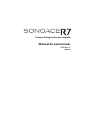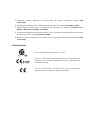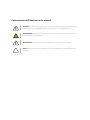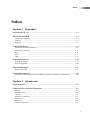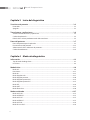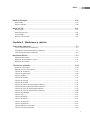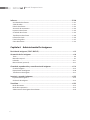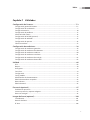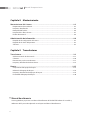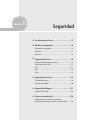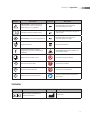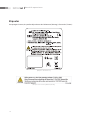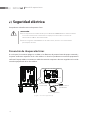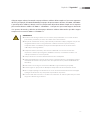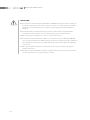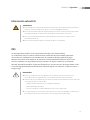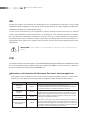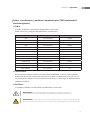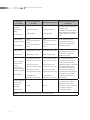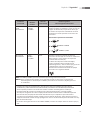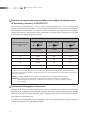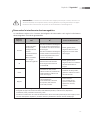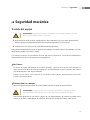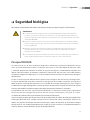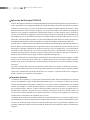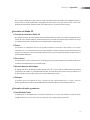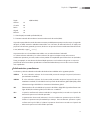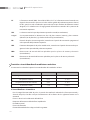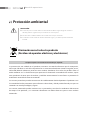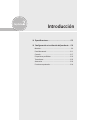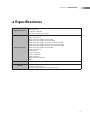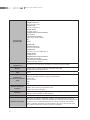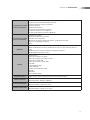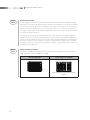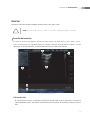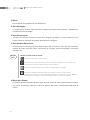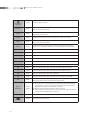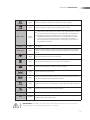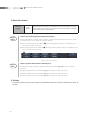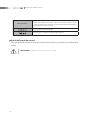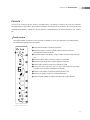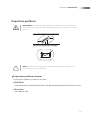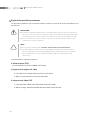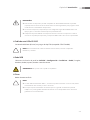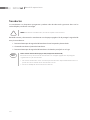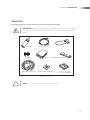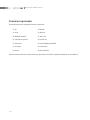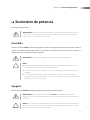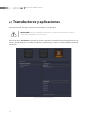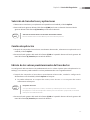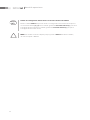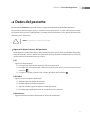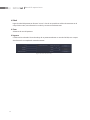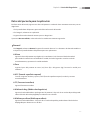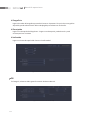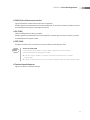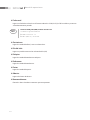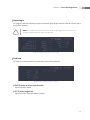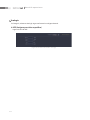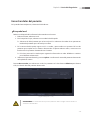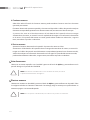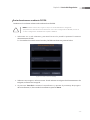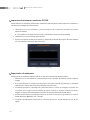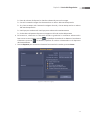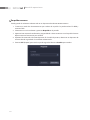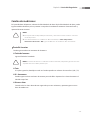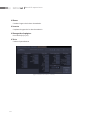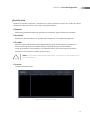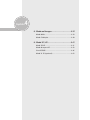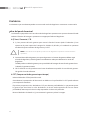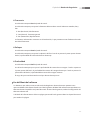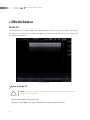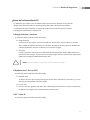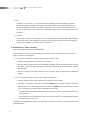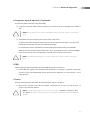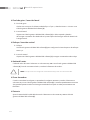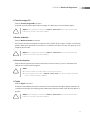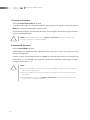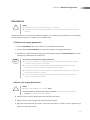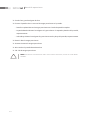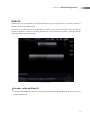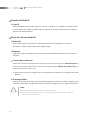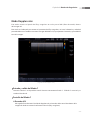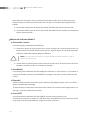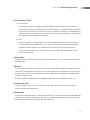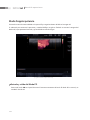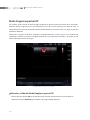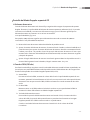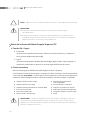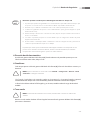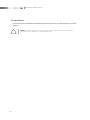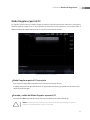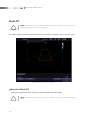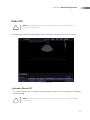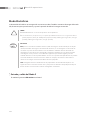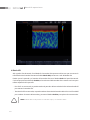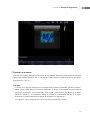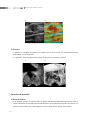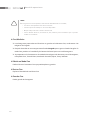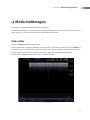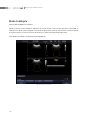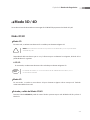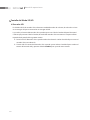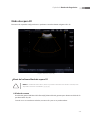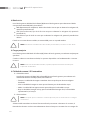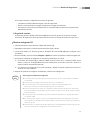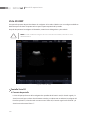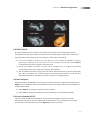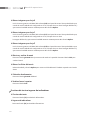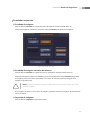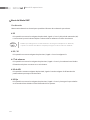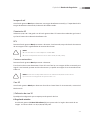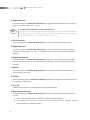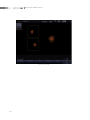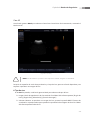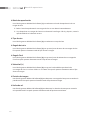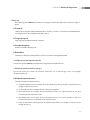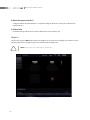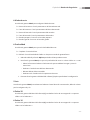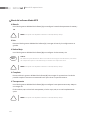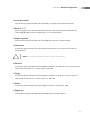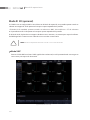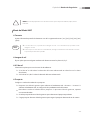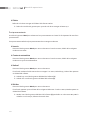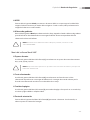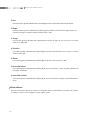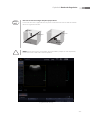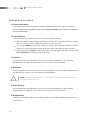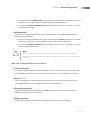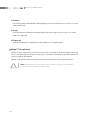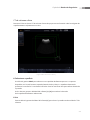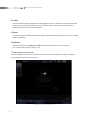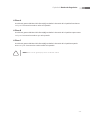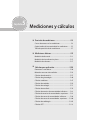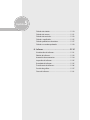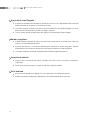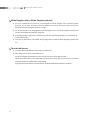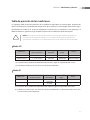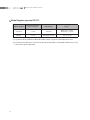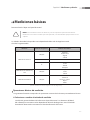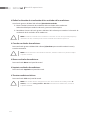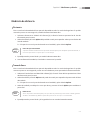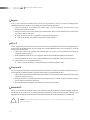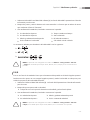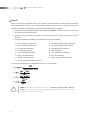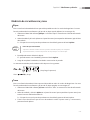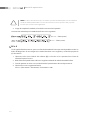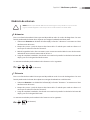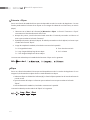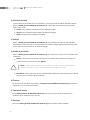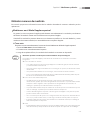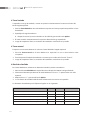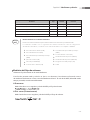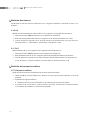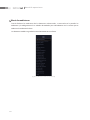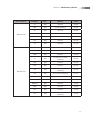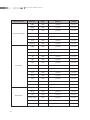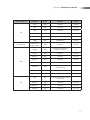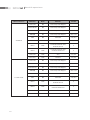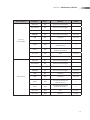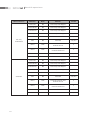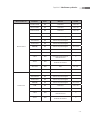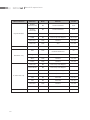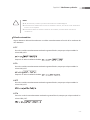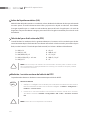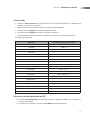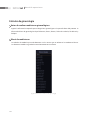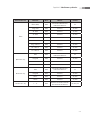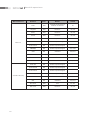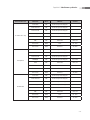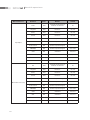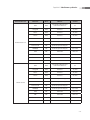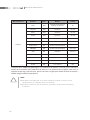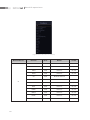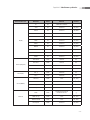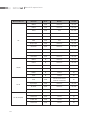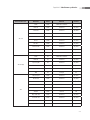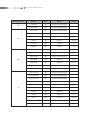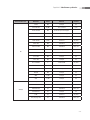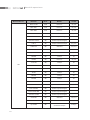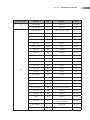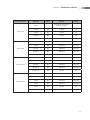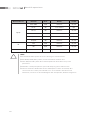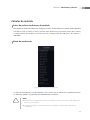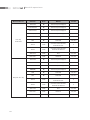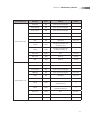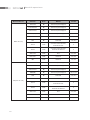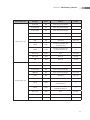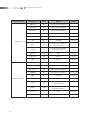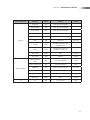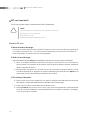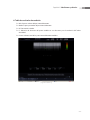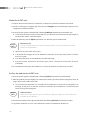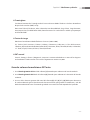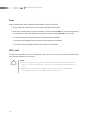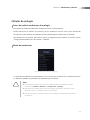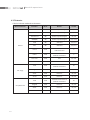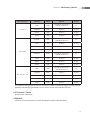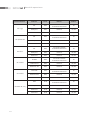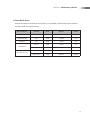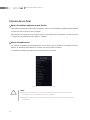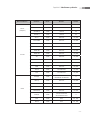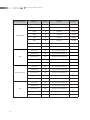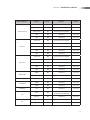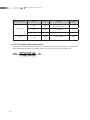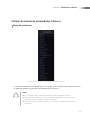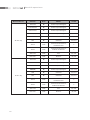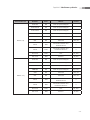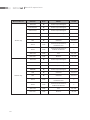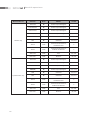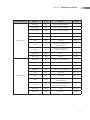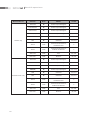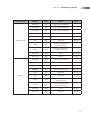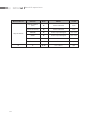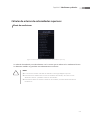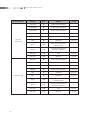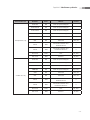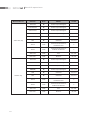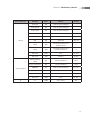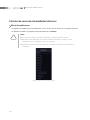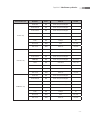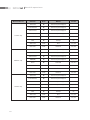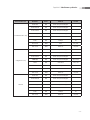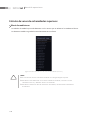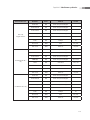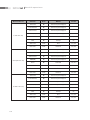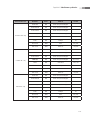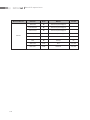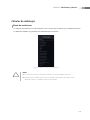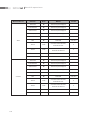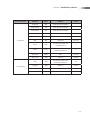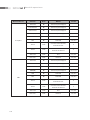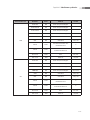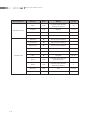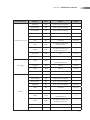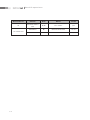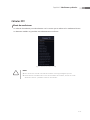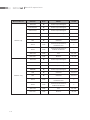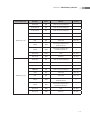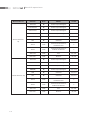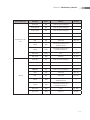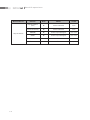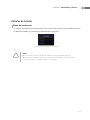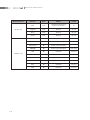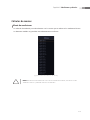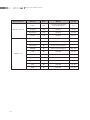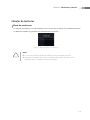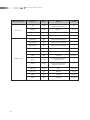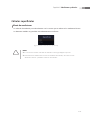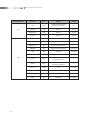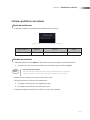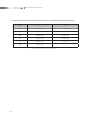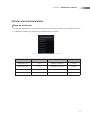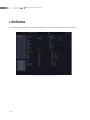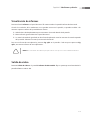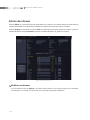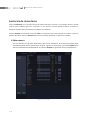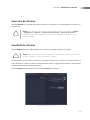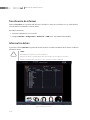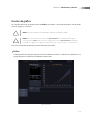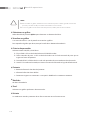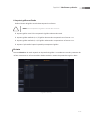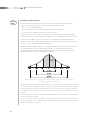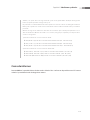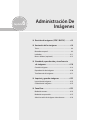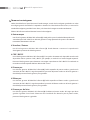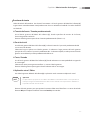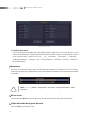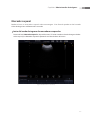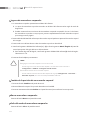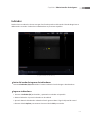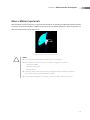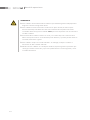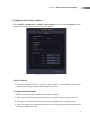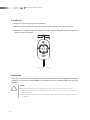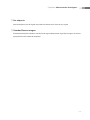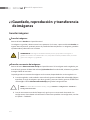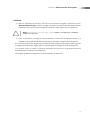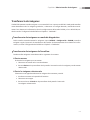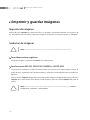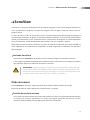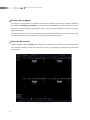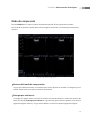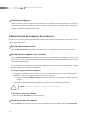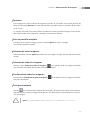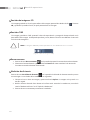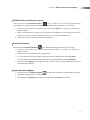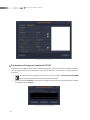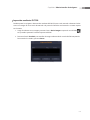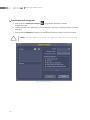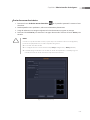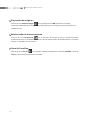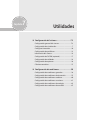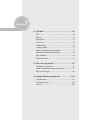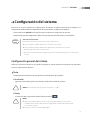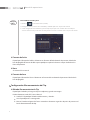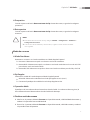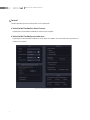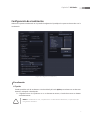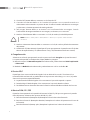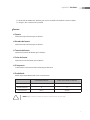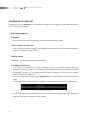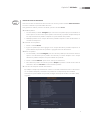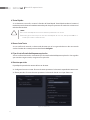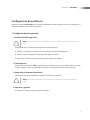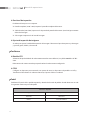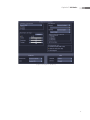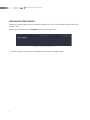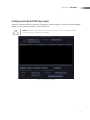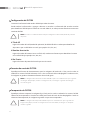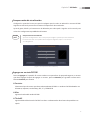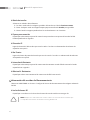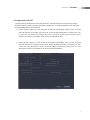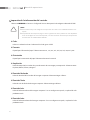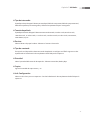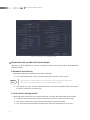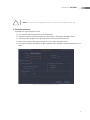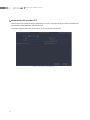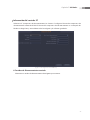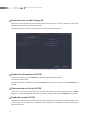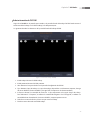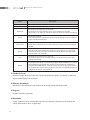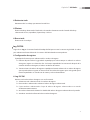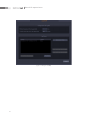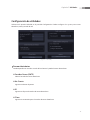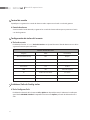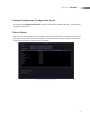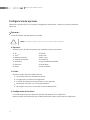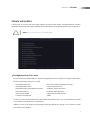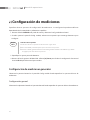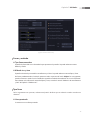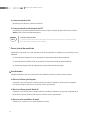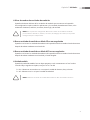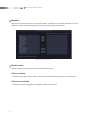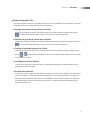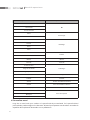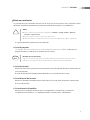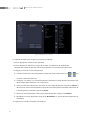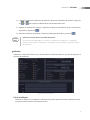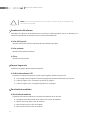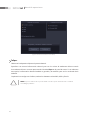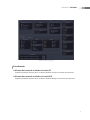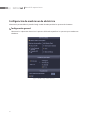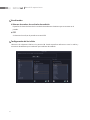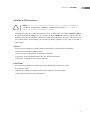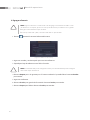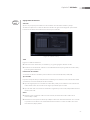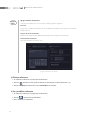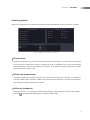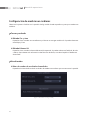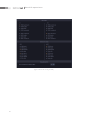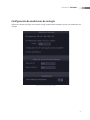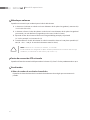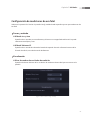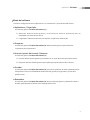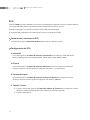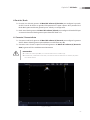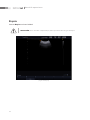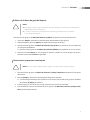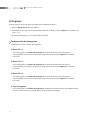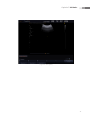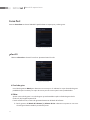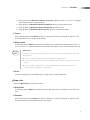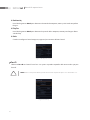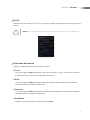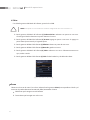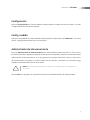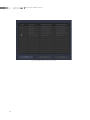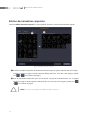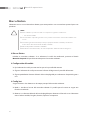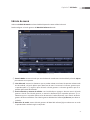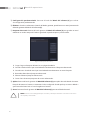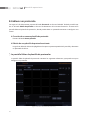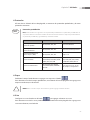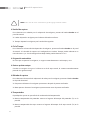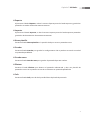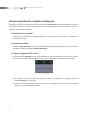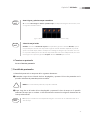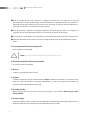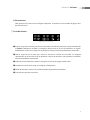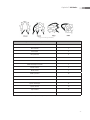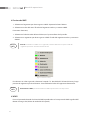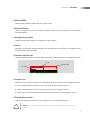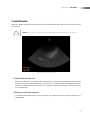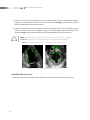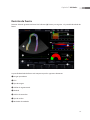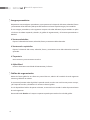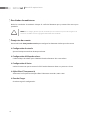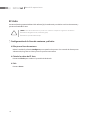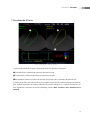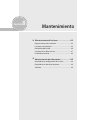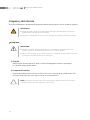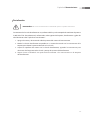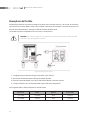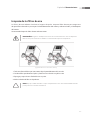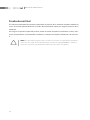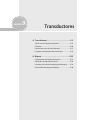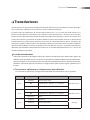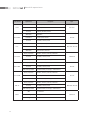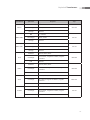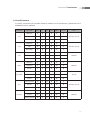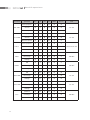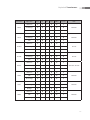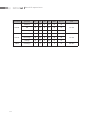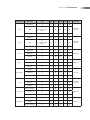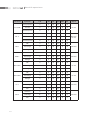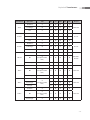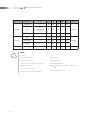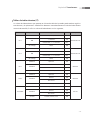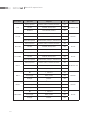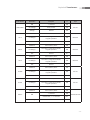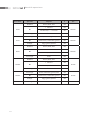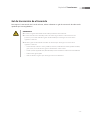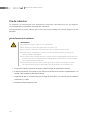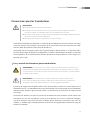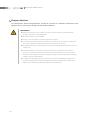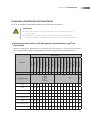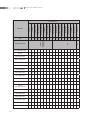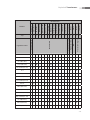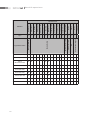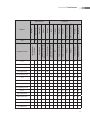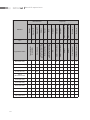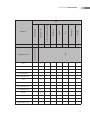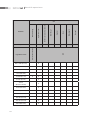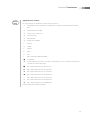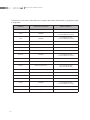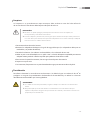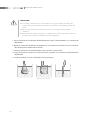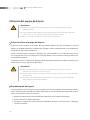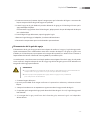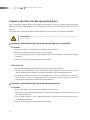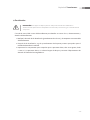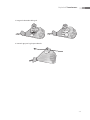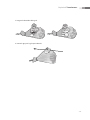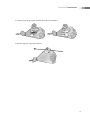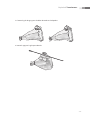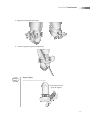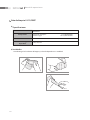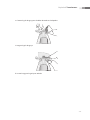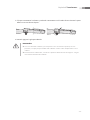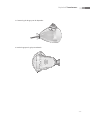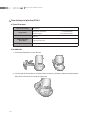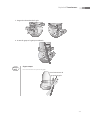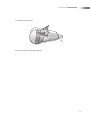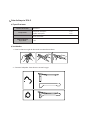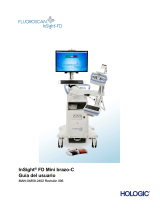Samsung SONOACE R7 Manual de usuario
- Categoría
- Medir, probar
- Tipo
- Manual de usuario

Manual de operaciones


Samsung Medison provee la siguiente garantía al comprador de este sistema. Esta garantía es válida por
un período de un año desde la fecha de instalación y cubre todos los problemas causados por materiales
o fabricación defectuosos. Samsung Medison, como única y exclusiva medida y sin costo, reemplazará
cualquier unidad defectuosa que se devuelva a Samsung Medison dentro del periodo de garantía
establecido.
La garantía no cubre los daños o pérdidas causados por factores externos, incluyendo, pero sin limitarse
a ello; fuegos, inundaciones, tormentas, tsunamis, descargas eléctricas, terremotos, robos, condiciones
de operación anormales, o destrucción intencional del equipo. No está cubierto el daño causado por
traslados del equipo.
La garantía es inválida en casos donde el equipo haya sido dañado como resultado de un accidente, mal
uso, abuso, caídas, o si hubieran ocurrido intentos de modi car o alterar cualquier parte del equipo o su
ensamblaje.
No serán reemplazadas las partes con defectos cosméticos o deterioro. No están cubiertos el reemplazo
de baterías, materiales de entrenamiento y suministros.
Samsung Medison no será responsable por daños de cualquier tipo, incidentales o consecuentes, que se
generen o tengan relación con el uso del equipo.
Samsung Medison no será responsable por cualquier pérdida, daño o lesión causada por el atraso de los
servicios provistos bajo la garantía.
Esta garantía limitada anula toda otra garantía implícita o explícita, incluyendo garantías de competencias
comerciales o aptitudes para cualquier uso especí co. Ningún representante u otro individuo está
autorizado para representar o asumir a nombre de Samsung Medison ninguna responsabilidad de
garantía más allá de la establecida aquí.
El equipo defectuoso que haya sido entregado en tal estado por Samsung Medison debe entregarse en
los embalajes de reemplazo. Los costos de ete y seguro son responsabilidad del cliente. Para devolver
materiales defectuosos a Samsung Medison, contacte al Departamento de Atención al Cliente de
Samsung Medison.
Samsung Medison o un distribuidor local hará disponible, a solicitud de los interesados, de diagramas
de circuitos, listas de componentes, descripciones, instrucciones de calibración u otra información que
le ayude a su personal técnico debidamente cali cado a reparar las partes del equipo que han sido
señaladas por Samsung Medison como reparables. PRECAUCIÓN: Las leyes federales de EEUU restringen
la venta de este equipo a, o por encargo de, un médico.
GARANTÍA
FABRICANTE: SAMSUNG MEDISON CO., LTD.
42, Teheran-ro 108-gil, Gangnam-gu, Seoul, Korea
Departamento de Atención al Cliente de SAMSUNG MEDISON CO., LTD.
Tel: 82-2-2194-1234 Fax: 82-2-2194-1071
World Wide Web: www.samsungmedison.com
Representante EC: SAMSUNG ELECTRONICS (UK) LTD.
Blackbushe Business Park, Saxony Way,
Yateley, Hampshire, GU46 6GG, UK


Manual de operaciones
VERSIÓN 3.01
Español
Sistema de diagnóstico por ecografía


INFORMACIÓN CONFIDENCIAL Y LICENCIA DE SOFTWARE
El Cliente mantendrá la confidencialidad de toda la información confidencial provista o de otra forma
revelada al Cliente por Samsung Medison, a menos que tal información haya pasado al dominio público
sin mediar ninguna acción causante de ello de parte del Cliente. El Cliente no utilizará lainformación
condencial, sin el previo permiso por escrito de Samsung Medison, para cualquier propósito que no sea el
mantenimiento, reparaciones u operaciones de los productos.
Los sistemas de Samsung Medison contienen el software propietario de Samsung Medison en forma legible por
una computadora. Samsung Medison retiene todos los derechos, títulos y participaciones en el software, excepto
que la compra del producto incluya una licencia para utilizar el software legible por computadora contenido en el
mismo. El Cliente no copiará, rastreará, desarmará ni modicará el software. Latransferencia de este producto de
parte del Cliente constituye una transferencia de la antedicha licencia de uso, la cual no es transferible de ningún
otro modo. Al cancelarse o vencer este contrato, o producirse la devolución de los productos por otros motivos
que no incluyan reparaciones omodicaciones, el Cliente devolverá a Samsung Medison toda la mencionada
información condencial.

Requerimientos de seguridad
¢
Clasicaciones:
Tipo de protección contra choques eléctricos: Clase I
Grado de protección contra choques eléctricos (conexión del paciente): Parte aplicada tipo BF
o CF
Grado de protección contra el ingreso nocivo de agua: Equipo ordinario
Grado de seguridad de la aplicación en presencia de materiales anestésicos inamables con aire o
con oxígeno u óxido nitroso: Equipo no adecuado para uso en presencia de una mezcla anestésica
inamable con aire o con oxígeno u óxido nitroso.
Modo de operación: Operación continua
¢
Normas de seguridad electromecánicas cumplidas:
Equipo eléctrico médico, Parte 1: Requerimientos generales de seguridad básica y desempeño
esencial [IEC 60601-1:2005]
Equipo eléctrico médico, Parte 1-2: Requerimientos generales de seguridad básica y desempeño
esencial. Norma colateral: Compatibilidad electromagnética - Requerimientos y pruebas [IEC
60601-1-2:2007]
Equipo eléctrico médico, Parte 1-6: Requerimientos generales de seguridad básica y desempeño
esencial - Norma colateral: Usabilidad [IEC 60601-1-6:2010]
Equipo eléctrico médico, Parte 2-37: Requerimientos especícos de seguridad básica y
desempeño esencial de equipo médico ultrasónico de diagnóstico y monitoreo [IEC 60601-2-
37:2007]
Equipo eléctrico médico, Parte 1: Requerimientos generales de seguridad [IEC 60601-1:1988
con A1:1991 y A2:1995]
Equipo eléctrico médico, Parte 1-1: Requerimientos generales de seguridad. Norma colateral:
Requerimientos de seguridad para sistemas eléctricos médicos [IEC 60601-1-1:2000]
Equipo eléctrico médico, Parte 1-2: Requerimientos generales de seguridad. Norma colateral:
Compatibilidad electromagnética - Requerimientos y pruebas [IEC 60601-1-2:2001, A1:2004]
Equipo eléctrico médico, Parte 1-4: Requerimientos generales de seguridad. Norma colateral:
Sistemas eléctricos médicos programables [IEC 60601-1-4:1996, A1:1999]
Equipo eléctrico médico, Parte 2-37: Requerimientos especícos de seguridad - Equipo médico
ultrasónico de diagnóstico y monitoreo [IEC 60601-2-37:2001 con A1:2004, A2:2005]

Dispositivos médicos. Aplicación de administración de riesgos a dispositivos médicos [ISO
14971:2007]
Equipo eléctrico médico, Parte 1: Requerimientos generales de seguridad [UL 60601-1:2003]
Equipo eléctrico médico, Parte 1: Requerimientos generales de seguridad [CAN/CSA C22.2
No.601.1-M90:1990, con R2003, con R2005]
u Evaluación biológica de dispositivos médicos. Parte 1: Evaluación y pruebas dentro de un proceso
de administración de riesgos [ISO 10993-1:2009]
Medios estándar para informar la intensidad acústica para equipo ultrasónico de diagnóstico [IEC
61157:2007]
¢
Declaraciones:
Este es el símbolo CSA para EE. UU. y Canadá
Esta es la declaración del fabricante de la conformidad del
producto con las directivas aplicables de la EEC y del organismo
acreditado europeo.
Esta es la declaración del fabricante de la conformidad
delproducto con las directivas aplicables de la EEC.

Precauciones de uso
Cómo utilizar su manual
Este manual esta diseñado para un lector que está familiarizado con técnicas de ultrasonido. Sólo
doctores en medicina o personas bajo la supervisión de doctores en medicina deben utilizar este sistema.
No se incluyen procedimientos clínicos ni entrenamiento sonográco en el mismo. Estemanual no está
diseñado para utilizarse como material de entrenamiento en los principios del ultrasonido, anatomía,
técnicas de escaneo o aplicaciones. Debe conocer estas áreas antes de intentar utilizar este manual o su
equipo de ultrasonido.
Este manual no incluye resultados ni opiniones de diagnósticos. Además, compruebe lasreferencias de
mediciones para la medición de resultados de cada aplicación antes deldiagnóstico nal.
No hay benecio en hacer cambios constantes o complejos a las conguraciones del sistema. El sistema
viene predeterminado de fábrica para producir una imagen óptima en la mayoría delos pacientes.
Usualmente, no se requieren ajustes del usuario. Si el usuario desea cambiar los parámetros de imágenes,
las variables pueden cambiarse según se desee. Se obtienen imágenes óptimas con poca dicultad.
No somos responsables de errores que puedan ocurrir cuando se utiliza este sistema en la computadora
personal de un usuario.
Los nombres de los productos que no son Samsung Medison pueden corresponder a marcas comerciales
de sus respectivos dueños.
Mantenga esta guía del usuario cerca del producto como referencia al utilizar este sistema.
Para el uso seguro de este producto, debe leer el Capítulo 1 "Seguridad" y el Capítulo 8"Mantenimiento"
en este manual antes de comenzar a usar este sistema.
NOTA: Algunas funciones no estarán disponibles en todos los países. Las funciones con opciones
yespecicaciones que presenta este manual pueden cambiarse sin previo aviso. Todavía no se ha
efectuado la aprobación por parte del gobierno de algunos países.

Convenciones utilizadas en este manual
PELIGRO: Describe las precauciones que son necesarias para evitar graves riesgos al usuario.
Desconocer unaviso de PELIGRO implica riesgos de lesiones con compromiso vital.
ADVERTENCIA: Utilizado para indicar la presencia de riesgos de lesiones personales serias o
daños importantes apropiedades.
PRECAUCIÓN: Indica la presencia de un peligro que puede causar daños al equipo.
NOTA: Información útil para instalar, operar y dar mantenimiento al sistema. No relacionada
apeligros.

Historial de modicaciones
VERSIÓN FECHA NOTA
v3.01.00-02 2014.03.18 Versión inicial
Actualizaciones del sistema y del equipo manual
Samsung Medison Ultrasound mantiene su compromiso con la innovación y el mejoramiento continuo.
Se pueden anunciar actualizaciones que incluyan mejoras de hardware o software. Se editarán manuales
actualizados para incorporar tales actualizaciones en el sistema.
Compruebe que esta versión del manual sea la apropiada para su versión del sistema. Si no lo es, contacte al
Departamento de Servicio al Cliente.
Si necesita ayuda
Si requiere ayuda con el equipo, como obtener un manual de servicio, póngase de inmediato en contacto
con el Departamento de Servicio al Cliente de Samsung Medison o con alguno de sus representantes en todo
el mundo.

13
Índice
Índice
Capítulo 1 Seguridad
Instrucciones de uso ................................................................................................................. 1-3
Rótulos de seguridad ................................................................................................................ 1-4
Símbolos de seguridad .................................................................................................................................................... 1-4
Símbolos ................................................................................................................................................................................1-5
Etiquetas ..............................................................................................................................................................................1-6
Seguridad eléctrica ................................................................................................................... 1-8
Prevención de choques eléctricos ............................................................................................................................... 1-8
Información sobre ECG ..................................................................................................................................................1-11
DES .........................................................................................................................................................................................1-11
IEM .........................................................................................................................................................................................1-12
CEM........................................................................................................................................................................................1-12
Seguridad mecánica ................................................................................................................1-19
Traslado del equipo ......................................................................................................................................................... 1-19
Nota de seguridad ...........................................................................................................................................................1-20
Seguridad biológica ................................................................................................................ 1-21
PrincipioTBCOSOR ..........................................................................................................................................................1-21
Protección ambiental ..............................................................................................................1-34
Eliminación correcta de este producto (Residuos de aparatos eléctricos y electrónicos) ...................1-34
Capítulo 2 Introducción
Especicaciones ......................................................................................................................... 2-3
Conguración e instalación del producto .........................................................................................2-6
Monitor .................................................................................................................................................................................2-9
Panel de control ................................................................................................................................................................2-11
Consola ................................................................................................................................................................................2-17
Dispositivos periféricos .................................................................................................................................................2-19
Transductor ........................................................................................................................................................................2-22
Accesorios ...........................................................................................................................................................................2-23
Funciones opcionales ..................................................................................................................................................... 2-24

14
Manual de operaciones
Capítulo 3 Inicio del diagnóstico
Suministro de potencia ............................................................................................................ 3-3
Encendido .............................................................................................................................................................................3-3
Apagado ................................................................................................................................................................................3-3
Transductores y aplicaciones .................................................................................................. 3-4
Selección de transductores y aplicaciones ..............................................................................................................3-5
Cambio de aplicación .......................................................................................................................................................3-5
Edición de los valores predeterminados del transductor...................................................................................3-5
Datos del paciente ..................................................................................................................... 3-7
Datos del paciente para la aplicación ........................................................................................................................3-9
Encontrar datos del paciente ......................................................................................................................................3-15
Administración de los exámenes de pacientes ....................................................................................................3-17
Cambio de mediciones ..................................................................................................................................................3-23
Capítulo 4 Modos de diagnóstico
Información ................................................................................................................................. 4-3
Tipo de modo de diagnóstico ....................................................................................................................................... 4-3
Uso básico .............................................................................................................................................................................4-4
Modo básico ................................................................................................................................ 4-6
Modo 2D ................................................................................................................................................................................ 4-6
Panorámico .......................................................................................................................................................................4-13
Modo M ................................................................................................................................................................................ 4-15
Modo Doppler color .......................................................................................................................................................4-17
Modo Doppler potencia ................................................................................................................................................4-20
Modo Doppler espectral OP ........................................................................................................................................4-22
Modo Doppler espectral OC ........................................................................................................................................4-27
Modo IDT .............................................................................................................................................................................4-28
Modo ODT ...........................................................................................................................................................................4-29
Modo ElastoScan ............................................................................................................................................................. 4-30
Modo combinado ....................................................................................................................4-37
Modo 2D/C/OP .................................................................................................................................................................. 4-37
Modo 2D/PD/OP ...............................................................................................................................................................4-37
Modo 2D/C/OC .................................................................................................................................................................4-37
Modo 2D/PD/OC ..............................................................................................................................................................4-37
Modo 2D/C/M .................................................................................................................................................................... 4-38
Modo En vivo 2D/C ..........................................................................................................................................................4-38

15
Índice
Modo multimagen ...................................................................................................................4-39
Modo doble ........................................................................................................................................................................ 4-39
Modo Cuádruple ..............................................................................................................................................................4-40
Modo 3D / 4D ............................................................................................................................4-41
Modo 3D/4D ......................................................................................................................................................................4-41
Modo de espera 3D .........................................................................................................................................................4-43
Vista 3D-RMP .....................................................................................................................................................................4-46
Modo XI 3D (opcional) ..................................................................................................................................................4-62
Capítulo 5 Mediciones y cálculos
Precisión de mediciones ........................................................................................................... 5-3
Causas de errores en las mediciones ..........................................................................................................................5-3
Optimización de la exactitud de las mediciones ................................................................................................... 5-5
Tabla de precisión de las mediciones .........................................................................................................................5-7
Mediciones básicas .................................................................................................................... 5-9
Medición de distancia ....................................................................................................................................................5-11
Medición de circunferencia y área .............................................................................................................................5-15
Medición de volumen ....................................................................................................................................................5-17
Cálculos por aplicación ...........................................................................................................5-20
Elementos a considerar .................................................................................................................................................5-20
Métodos comunes de medición ................................................................................................................................5-23
Cálculos de obstetricia ...................................................................................................................................................5-27
Cálculos de ginecología.................................................................................................................................................5-40
Cálculos cardíacos ............................................................................................................................................................5-47
Cálculos de carótida ........................................................................................................................................................5-59
Cálculos de urología .......................................................................................................................................................5-71
Cálculos de eco fetal .......................................................................................................................................................5-76
Cálculos de arterias de extremidades inferiores ..................................................................................................5-81
Cálculos
de arterias de extremidades superiores ................................................................................................5-91
Cálculos de venas de extremidades inferiores .....................................................................................................5-96
Cálculos de venas de extremidades superiores ................................................................................................5-100
Cálculos de radiología .................................................................................................................................................5-105
Cálculos DTC ...................................................................................................................................................................5-113
Cálculos de tiroides ...................................................................................................................................................... 5-119
Cálculos de mamas .......................................................................................................................................................5-121
Cálculos de testículos .................................................................................................................................................. 5-123
Cálculos superciales .................................................................................................................................................. 5-125
Cálculos pediátricos de caderas .............................................................................................................................. 5-127
Cálculos musculoesqueletales .................................................................................................................................5-129

16
Manual de operaciones
Informe ....................................................................................................................................5-130
Visualización de informes .......................................................................................................................................... 5-131
Salida de video ...............................................................................................................................................................5-131
Edición de informes .....................................................................................................................................................5-132
Anotación de comentarios ........................................................................................................................................5-134
Impresión de informes ................................................................................................................................................5-135
Guardado de informes ................................................................................................................................................ 5-135
Transferencia de informes .........................................................................................................................................5-136
Informe Eco Estrés ........................................................................................................................................................5-136
Función de gráco ........................................................................................................................................................5-137
Cierre de informes ........................................................................................................................................................5-141
Capítulo 6 Administración De Imágenes
Revisión de imágenes (CINE / BUCLE) .................................................................................... 6-3
Anotación de las imágenes ..................................................................................................... 6-6
Texto ........................................................................................................................................................................................ 6-6
Marcador corporal ............................................................................................................................................................ 6-9
Indicador ............................................................................................................................................................................6-11
Marc e-Motion (opcional). ............................................................................................................................................6-13
Guardado, reproducción y transferencia de imágenes ...................................................6-18
Guardar imágenes ..........................................................................................................................................................6-18
Reproducción de imágenes .........................................................................................................................................6-20
Transferencia de imágenes .........................................................................................................................................6-21
Imprimir y guardar imágenes ...............................................................................................6-22
Impresión de imágenes .................................................................................................................................................6-22
Grabación de imágenes ................................................................................................................................................6-22
SonoView ...................................................................................................................................6-23
Modo de examen .............................................................................................................................................................6-23
Modo de comparación...................................................................................................................................................6-25
Administración de imágenes de exámenes...........................................................................................................6-26

17
Índice
Capítulo 7 Utilidades
Conguración del sistema ....................................................................................................... 7-3
Conguración general del sistema .............................................................................................................................7-3
Conguración de visualización .........................................................................................................................................7
Congurar Anotación .........................................................................................................................................................10
Conguración de periféricos ...........................................................................................................................................13
Información del sistema ...................................................................................................................................................16
Conguración de DICOM (opcional).............................................................................................................................17
Conguración de utilidades .............................................................................................................................................33
Conguración de opciones ..............................................................................................................................................36
Cálculo automático .............................................................................................................................................................37
Conguración de mediciones ...................................................................................................38
Conguración de mediciones generales ....................................................................................................................38
Conguración de mediciones de obstetricia ............................................................................................................52
Conguración de mediciones cardíacas .....................................................................................................................60
Conguración de mediciones vasculares ...................................................................................................................61
Conguración de mediciones de urología .................................................................................................................63
Conguración de mediciones de eco fetal ................................................................................................................65
Utilidad ..........................................................................................................................................66
ECG ............................................................................................................................................................................................68
Biopsia ......................................................................................................................................................................................70
Histograma .............................................................................................................................................................................72
Curva Post ...............................................................................................................................................................................74
Conguración ........................................................................................................................................................................79
Cong. medida ...................................................................................................................................................................... 79
Administrador de almacenamiento ..............................................................................................................................79
Edición de marcadores corporales ................................................................................................................................82
Marc e-Motion ....................................................................................................................................................................... 84
Edición de menú ..................................................................................................................................................................85
Eco estrés (opcional) ...................................................................................................................87
Establecer un protocolo ....................................................................................................................................................88
Iniciar un protocolo y capturar imágenes ..................................................................................................................92
Revisar una imagen .............................................................................................................................................................96
Imagen de fuerza (opcional) .................................................................................................. 100
Cuanticación .....................................................................................................................................................................101
Revisión de fuerza ............................................................................................................................................................. 103
EF Auto .................................................................................................................................................................................. 108

18
Manual de operaciones
Capítulo 8 Mantenimiento
Mantenimiento del sistema ..................................................................................................... 8-3
Requerimientos de instalación .....................................................................................................................................8-3
Limpieza y desinfección .................................................................................................................................................8-4
Reemplazo del fusible ......................................................................................................................................................8-6
Limpieza de los ltros de aire ........................................................................................................................................ 8-7
Prueba de exactitud ..........................................................................................................................................................8-8
Administración de información ................................................................................... 8-9
Respaldo de la conguración del usuario ................................................................................................................ 8-9
Respaldo de los datos del paciente ............................................................................................................................8-9
Software.................................................................................................................................................................................8-9
Capítulo 9 Transductores
Transductores ............................................................................................................................. 9-3
Gel de transmisión de ultrasonido ............................................................................................................................9-19
Cubiertas .............................................................................................................................................................................9-20
Precauciones para los transductores ........................................................................................................................9-21
Limpieza y desinfección del transductor ................................................................................................................9-23
Biopsia ........................................................................................................................................9-35
Componentes del equipo de biopsia .......................................................................................................................9-35
Utilización del equipo de biopsia ..............................................................................................................................9-36
Limpieza y desinfección del equipo de biopsia ...................................................................................................9-38
Ensamblado del equipo de biopsia ..........................................................................................................................9-40
** Manual de referencia
Samsung Medison proporciona un Manual de referencia de SONOACE R7 adicional. Las tablas y
referencias de EG para cada aplicación se incluyen en el Manual de referencias.

Capítulo1
Seguridad
Capítulo 1 Seguridad
InstrAucciones de uso .....................................1-3
Rótulos de seguridad ......................................1-4
Símbolos de seguridad .........................................................1-4
Símbolos .....................................................................................1-5
Etiquetas ................................................................................... 1-6
Seguridad eléctrica .........................................1-8
Prevención de choques eléctricos .................................... 1-8
Información sobre ECG........................................................1-11
DES ..............................................................................................1-11
IEM ...............................................................................................1-12
CEM .............................................................................................1-12
Seguridad mecánica .................................... 1-19
Traslado del equipo ..............................................................1-19
Nota de seguridad ................................................................1-20
Seguridad biológica ..................................... 1-21
PrincipioTBCOSOR ................................................................1-21
Protección ambiental ................................... 1-34
Eliminación correcta de este producto
(Residuos de aparatos eléctricos y electrónicos) ......1-34


1-3
Capítulo 1 Seguridad
Instrucciones de uso
El equipo de ultrasonido para diagnóstico y transductores SONOACE R7 están diseñados para la obtención de
imágenes de ultrasonido para diagnóstico y el análisis de líquidos del cuerpo humano.
Algunas de las aplicaciones clínicas son: fetal, abdominal, pediátrica, órganos pequeños, cefálico neonatal,
cefálico en adultos, transrectal, transvaginal, músculo-esquelético (convencional, superficial), cardíaco en
adultos, cardíaco pediátrico y en vasos periféricos.
Contraindicaciones
El equipo SONOACE R7 no está diseñado para un uso oftálmico ni ninguna aplicación que haga pasar el haz
acústico a través del ojo.
PRECAUCIÓN:
X
Según las leyes federales, la venta de este dispositivo se restringe a pedidos realizados
porun médico
X
El métodos de aplicación o uso del dispositivo se describe en el "Capítulo 3. Inicio
deldiagnóstico" y el "Capítulo 4. Modos de diagnóstico" del manual.

1-4
Manual de operaciones
Rótulos de seguridad
Lea la información en este capítulo antes de utilizar el equipo de ultrasonido de Samsung Medison.
Estárelacionada con el equipo de ultrasonido, los transductores, los dispositivos de grabación yequipos
opcionales.
El equipo de ultrasonido(Ecógrafo) SONOACER7 está diseñado para ser utilizado por, o por orden y bajo la
supervisión de, un médico con licencia que esté calicado para utilizar directamente este dispositivo médico.
Símbolos de seguridad
La Comisión Internacional de Electrotécnica(IEC) ha establecido un conjunto de símbolos para utilizar en
equipos médicos electrónicos, que clasifican un tipo de conexión o advierten de posibles peligros. Las
clasicaciones y símbolos se muestran a continuación.
Símbolos Descripción Símbolos Descripción
Fuente de voltajede corriente alterna Puerto de entrada
PRECAUCIÓN: Riesgo de descarga
eléctrica
Puerto de salida
Parte aplicada tipo BF (clasicación
basada en el grado de protección contra
riesgos eléctricos)
Salidade impresión remota
Prueba de desbrilación tipo CF
(clasicación basada en el grado de
protección contra riesgos eléctricos)
Puerto del pedal
Encendido/apagado Puerto ECG
Encendido Puerto USB
Apagado Puerto de red
ADVERTENCIA: La información que se
incluye se debe cumplir para evitar
accidentes graves o daño a la propiedad.
Puerto de micrófono

1-5
Capítulo 1 Seguridad
Símbolos Descripción Símbolos Descripción
PRECAUCIÓN: La información que se
incluye ayuda a evitar accidentes y/o
daños menores a la propiedad.
IPX 7: Protegido contra efectos de
inmersión temporal en agua
Consultar el manual de operaciones.
IPX 1: Protegido contra gotas de agua de
caída vertical
ENCENDIDO para una parte del producto
IPX 8: Protegido contra efectos de
inmersión continua en agua
Equipotencialidad Puerto de transductor
Voltaje peligroso (indica voltajes
peligrosos, por encima de 1000V CA o
1500V CC)
PRECAUCIÓN: Dispositivos sensibles a la
electroestática (ESD)
Protección de conexión a tierra No sentarse sobre el producto.
Puerto de salida de datos No apretar el producto.
Puerto de entrada de datos No apoyarse en el producto.
Puerto de entrada/salida de datos
Seguir las instrucciones del manual de
operaciones.
Símbolos
Símbolos Descripción Símbolos Descripción
Representante autorizado en la
Comunidad Europea
Fabricante

1-6
Manual de operaciones
Etiquetas
Para proteger el sistema, la supercie del producto indica “Advertencia” (Warning) o “Precaución” (Caution).
[Etiqueta 1. Identificación]
[Etiqueta 2. Presente bajo OUTLET (Salida)]

1-7
Capítulo 1 Seguridad
[Etiqueta 3. Nota de seguridad peligro de volcamiento (“TIP-OVER”)]
[Etiqueta 4. Prohibición de sentarse en el panel de control]

1-8
Manual de operaciones
Seguridad eléctrica
Este producto se clasica como un dispositivo Clase I.
PRECAUCIÓN:
X
Es un requisito en los Estados Unidos que las FUGAS DE CORRIENTE deben medirse mediante
un circuito con derivación central mientras el equipo está conectado a un sistema de
alimentación de240V en los Estados Unidos.
X
A fin de asegurar la confiabilidad de la conexión a tierra, conéctese a un tomacorriente
parahospital, con tierra.
Prevención de choques eléctricos
En un hospital, las corrientes peligrosas se deben a las diferencias de potencial entre el equipo conectado y
las piezas conductoras expuestas de las salas médicas. La solución al problema unaconexión equipotencial
uniforme. El equipo médico se conecta con cables de conexión compuestos de tomas anguladas en la red de
conexión equipotencial de las salas médicas.
Cable de
conexión (toma)
Conector equipotencial
Conexión a tierra en
consulta médica
Terminal equipotencial
[Figura 1.1 Conexión equipotencial]

1-9
Capítulo 1 Seguridad
Cualquier equipo adicional conectado a equipos eléctricos médicos debe cumplir con las normas respectivas
de la IEC (por ejemplo, IEC 60950/EN 60950 para equipos de procesamiento de datos, IEC 60601-1/EN 60601-
1) para dispositivos médicos). Además, todos los componentes del producto deben cumplir con los requisitos
para sistemas eléctricos médicos IEC 60601-1-1/EN 60601-1-1. Una persona que conecte equipos adicionales
a los puertos de entrada y salida de señal de equipos eléctricos médicos debe vericar que dicho equipo
cumpla con las normas IEC 60601-1-1/EN 60601-1-1.
ADVERTENCIA:
X
Pueden ocurrir descargas eléctricas si este sistema, incluyendo todos sus accesorios externos
para examen y monitoreo, no están conectados a tierra correctamente.
X
No quite las cubiertas del sistema, ya que adentro pueden haber voltajes peligrosos. Lospaneles
del gabinete deben estar en su lugar mientras se utiliza el sistema. Los ajustes internos y
reemplazos deben ser realizados por el personal del Departamento de Servicio alCliente
calificado por Samsung Medison.
X
Compruebe el frente, armazón y cable antes de utilizar. No use ni desconecte la fuente
depotencia si el frente presenta grietas, abolladuras o roturas, si el armazón está roto o si el
cable presenta daños o secciones peladas.
X
Siempre desconecte el sistema del tomacorriente antes de limpiarlo.
X
Todos los dispositivos de contacto con el paciente, como transductores y electrodos deregistro
de ECG, deben removerse del paciente antes de la aplicación de un pulso dedesfibrilación de
alto voltaje.
X
Debe evitarse el uso de gases anestésicos inflamables o gases oxidantes (porej.N
2
O).
X
Evite los lugares en que pueda ser difícil operar el dispositivo de desconexión del sistema.
X
No use equipo quirúrgico de alta frecuencia con el sistema. El mal funcionamiento del equipo
quirúrgico de alta frecuencia puede provocar quemaduras al paciente.
X
El sistema solo debe conectarse a una fuente de suministro con tierra de protección para evitar
riesgos de sufrir descargas eléctricas.

1-10
Manual de operaciones
PRECAUCIÓN:
X
Este sistema ha sido diseñado para 100-120VACy 200-240VAC; debe seleccionar elvoltaje de
entrada de la impresora y videocasetera. Antes de conectar un enchufe de potenciaperiférico,
compruebe que el voltaje indicado en el cable sea igual al voltaje indicado del dispositivo
periférico.
X
Un transformador de aislamiento protege al sistema de sobrecorriente. El transformador
deaislamiento continúa operando, aún cuando el equipo está en modo de espera.
X
No sumerja el cable en líquidos. Los cables no son a prueba de agua.
X
Las tomas de corriente auxiliares instaladas en este sistema sirven para 100-120V y 200-240V,
con una carga total máxima de 150W. Úselas únicamente para suministrar energía aequipo que
vaya a formar parte del sistema de ecografía. No conecte otras tomas múltiples nialargadores
en el sistema.
X
No conecte dispositivos periféricos, no indicados en este manual, a las tomas de corriente
auxiliares del sistema.
X
No toque las piezas de SIP/SOP y al paciente simultáneamente ya que existe el riesgo de sufrir
una descarga eléctrica a causa de una fuga de corriente.

1-11
Capítulo 1 Seguridad
Información sobre ECG
ADVERTENCIA:
X
Este dispositivo no está diseñado para ofrecer una función de monitoreo primario de ECG; por
lo tanto, no tiene los medios para señalar a un electrocardiógrafo inoperante.
X
No use los electrodos de ECG del equipo quirúrgico de alta frecuencia. El mal funcionamiento
del equipo quirúrgico de alta frecuencia puede provocar quemaduras al paciente.
X
No use los electrodos del ECG durante procedimientos de marcapasos cardíaco y otros
estimuladores eléctricos.
X
No use los electrodos de registro y electrodos de ECG en un quirófano.
DES
Las descargas electroestáticas oDES, comúnmente conocidas como choque estático,
sonun fenómeno natural. LaDES es más frecuente en condiciones de baja humedad, que pueden
ser causadas por la calefacción o aire acondicionado. En condiciones de baja humedad, las cargas
eléctricas se acumulan normalmente en los individuos, creando electricidad estática.UnaDES ocurre
cuando un individuo con carga eléctrica entra en contacto con objetos conductores, como perillas
de metal, archivadores metálicos, equipos de computación, y aún otras personas. El choque estático oDES
es una descarga de electricidad acumulada de un individuo cargado a un individuo u objeto con menos o
ninguna carga.
PRECAUCIÓN:
X
El nivel de energía eléctrica descargado por un usuario del sistema o paciente puede
serlosuficientemente significativo para causar daños al sistema o los transductores.
X
Siempre realice los procedimientos preventivos de la DES antes de utilizar conectores marcados
con la etiqueta de precaución de DES.
−
Aplique aerosoles antiestáticos en las alfombras o linóleos.
−
Utilice alfombrillas antiestática.
−
Conecte el producto a tiempo utilizando la mesa o cama del paciente.
X
Se recomienda que el usuario reciba entrenamiento en cuanto a los símbolos de advertencia y
procedimientos preventivos relacionados con la descarga electroestática (DES).

1-12
Manual de operaciones
IEM
Aunque este sistema se ha fabricado en conformidad con los requerimientos existentes en cuanto aIEM
(interferencia electromagnética), el uso de este sistema en presencia de un campo magnético puede causar
un deterioro temporal en la imagen de ultrasonido.
Si esto ocurre con frecuencia, Samsung Medison sugiere cambiar el entorno en el que se utiliza el
sistema, para identificar posibles fuentes emisoras de radiación. Estas emisiones pueden ser causadas
por otros dispositivos electrónicos utilizados en la misma sala o en un cuarto adyacente. Los dispositivos
de comunicación, como los teléfonos móviles y mensajeros de texto pueden causar estas emisiones. La
existencia de radios, televisores o equipos de transmisión de microondas cerca también puede causar
interferencia.
PRECAUCIÓN: Cuando la IEM esté causando problemas, puede ser necesario cambiar de lugar el
sistema.
CEM
Las pruebas para este sistema en cuanto a Compatibilidad Electromagnética(CEM) se han realizado de acuerdo
con la norma internacional paraCEM en dispositivos médicos (IEC 60601-1-2). Esta normaIEC se adoptó en
Europa como Norma de la Unión Europea (EN 60601-1-2).
Normativa y declaración del fabricante: Emisiones electromagnéticas
Este producto está diseñado para el uso en el entorno electromagnético descrito a continuación.
El cliente o usuario del producto es responsable de asegurarse de que se utilice en dicho entorno.
Prueba deemisión Conformidad Entorno electromagnético: Normativa
EmisiónRF
CISPR11
Grupo1
El equipo de ultrasonido utiliza energíaRF sólo para su
funcionamiento interno. Por tanto, sus emisionesRF son muy bajas
yno deben interferir con equipos electrónicos cercanos.
EmisiónRF
CISPR11
ClaseA
El sistema de ultrasonido se puede usar en todos los establecimientos,
residenciales o no, y aquellos directamente conectados al sistema
público de abastecimiento de potencia de bajo voltaje que provee
electricidad a edicios de índole residencial, siempre que se preste
atención a la siguiente advertencia:
Advertencia: este sistema solo debe ser utilizado por los profesionales
de la salud. Este sistema puede causar radio interferencia o alterar el
funcionamiento de equipos cercanos. Puede que sea necesario que
se tomen medidas de mitigación, como volver a orientar o trasladar
el sistema de ultrasonido o proteger la ubicación.
Emisión armónica
IEC61000-3-2
ClaseA
Emisión de parpadeo
IEC61000-3-3
Cumple

1-13
Capítulo 1 Seguridad
Cables, transductores y periféricos aprobados para CEM (conformidad
electromagnética)
Cables
Los cables conectados a este producto pueden afectar sus emisiones.
Utilice solo los tipos y largos de cable mencionados a continuación.
Cable Tipo Longitud
VGA Con aislamiento Normal
Paralelo Con aislamiento Normal
RS232C Con aislamiento Normal
USB Con aislamiento Normal
LAN(RJ45) Par trenzado Cualquiera
S-Vídeo Con aislamiento Normal
Pedal Con aislamiento 2,73yd
ImpresoraB/N Coaxial sin aislamiento Normal
MIC Sin aislamiento Cualquiera
Impresora remota Sin aislamiento Cualquiera
Audioder./izq. Con aislamiento Normal
VHS Con aislamiento Normal
Entrada AUX del ECG Con aislamiento < 3m
Marc e-Motion Con aislamiento 3 m
Transductores
El transductor de imágenes utilizado con este producto puede afectar su emisión. Se han realizado
pruebas que arman que el transductor indicado en el “Capítulo 9. Transductores”, en cuanto a su uso
con este producto, cumple con la norma de emisiones de Grupo 1, Clase A; según lo requiere la Norma
internacional CISPR 11.
Periféricos
Los periféricos utilizados con este producto pueden afectar sus emisiones.
PRECAUCIÓN: Al conectar otros dispositivos aportados por el cliente al sistema, es
responsabilidad del usuario comprobar la conformidad electromagnética del sistema.
ADVERTENCIA: El uso de cables, transductores y periféricos que no sean los especicados puede
generar un aumento de las emisiones o una reducción de la inmunidad del sistema de ultrasonido.

1-14
Manual de operaciones
Prueba de
inmunidad
Nivel de pruebas de
IEC60601
Nivel de conformidad
Entorno electromagnético:
Normativa
Descarga
electroestática
(DES)
IEC61000-4-2
Contacto de ±6KV
Señal de ±8KV
Contacto de ±6KV
Señal de ±8KV
Los pisos deben ser de madera,
concreto o losa.
Si los pisos están cubiertos con
material sintético, la humedad
relativa debe ser de al menos
30%.
Pulso eléctrico
rápido/ transitorio
IEC61000-4-4
±2KV
para cables de potencia
±1KV
para cables de entrada/
salida
±2KV
para cables de potencia
±1KV
para cables de entrada/
salida
La calidad de la potencia
principal debe ser igual a la
de un entorno comercial u
hospitalario regular.
Sobrecorriente
IEC61000-4-5
Modo diferencial, ±1KV
Modo común, ±2KV
Modo diferencial, ±1KV
Modo común, ±2KV
La calidad de la potencia
principal debe ser igual a la
de un entorno comercial u
hospitalario regular.
Bajas en voltaje,
interrupciones
cortas y
variaciones de
voltaje en líneas de
potencia y entrada
IEC61000-4-11
<5% Uт para 0,5 ciclos
(descenso >95%enUт)
40% Uт para 5 ciclos
(descenso de 60%enUт)
70% Uт para 25 ciclos
(descenso de 30%enUт)
<5% Uт para 5 s
(descenso <95%enUт)
<5% Uт para 0,5 ciclos
(descenso >95%enUт)
40% Uт para 5 ciclos
(descenso de 60%enUт)
70% Uт para 25 ciclos
(descenso de 30%enUт)
<5% Uт para 5 s
(descenso <95%enUт)
La calidad de la potencia
principal debe ser igual a la
de un entorno comercial u
hospitalario regular. Si el usuario
de este producto requiere
operación continua durante
interrupciones devoltaje, se
recomienda que este producto
se alimente con unafuente
depotencia permanente
ounabatería.
Campo magnético
de frecuencia
de potencia
(50/60Hz)
IEC61000-4-8
3 A/m 3 A/m
Los niveles de los campos
magnéticos de frecuencia
depotencia deben ser similares
a un entorno comercial
uhospitalario regular.
NOTA:Uт es el voltaje principalAC antes de aplicar el nivel de prueba.

1-15
Capítulo 1 Seguridad
Prueba de
inmunidad
IEC 60601
Nivel de
pruebas
Nivel de
conformidad
Electromagnética
electromagnético: Normativa
Conducción
deRF
IEC61000-4-6
3Vrms
150 kHz
a 80MHz
0,01V Los equiposRF de comunicaciones portátiles y
móviles no deben ser utilizados a mayor cercanía del
equipo de ultrasonido, incluyendo sus cables, que
la distancia de separación recomendada calculada
mediante laecuación aplicable a la frecuencia del
transmisor.
Distancia de separación recomendada:
80MHz a 800MHZ
800MHz a 2,5GHz
RFirradiado
IEC61000-4-3
3 V/m
80 MHz
a 2,5GHz
3V/m DondeP es la potencia máxima de salida del
transmisor en vatios(W) de acuerdo con el fabricante
del transmisor y d es la distancia de separación
recomendada en metros(m).
La fuerza del campo de transmisores RF jos,
según sedetermine por un estudio local de
electromagnetismo,
a
debe ser menor que el nivel de
conformidad en cada rango de frecuencia.
b
Puede ocurrir interferencia alrededor de equipos
marcados con el siguiente símbolo:
NOTA 1: A80MHzy800MHz, aplican los parámetros para el rango de frecuencia mayor.
NOTA 2: Estas recomendaciones podrían no ser aplicables en todas las situaciones. La propagación
electromagnética es afectada por la reexión y absorción de las estructuras, objetos y personas
en el ambiente.
a
Las fuerzas del campo de transmisores jos, como estaciones de base para teléfonos de radio (celulares
oinalámbricos) y radios móviles de tierra, radio acionada, transmisiones de radio AMoFM y transmisiones
deTV no pueden predecirse con certeza. Para evaluar el entorno electromagnético causado por
transmisores josRF, considere un estudio local de campo electromagnético. Si la fuerza medida
delcampo en el lugar donde se ubica el Equipo de ultrasonido excede el nivel de conformidad aplicable
mencionado arriba, el Equipo de ultrasonido debe observarse para comprobar la operación normal.
Si se observa un desempeño anormal, pueden precisarse medidas adicionales, como reorientar omover el
equipo de ultrasonido o utilizar un lugar protegido con una tasa de efectividad deprotección deRF más alta y
ltro de atenuación mayor.
b
Por encima del rango de frecuencias de 150kHz a 80MHz, las fuerzas de campos deben ser menores que [V
1
]
V/m.

1-16
Manual de operaciones
Distancias de separación recomendadas entre equipos de comunicación
RFportátiles y móviles y el SONOACE R7
Este producto está diseñado para uso en un entorno electromagnético en el cual las anomalías deRF
irradiadas están bajo control. El cliente o usuario de este producto puede ayudar aprevenir la interferencia
electromagnética manteniendo una distancia mínima entre equipos de comunicaciónRF portátiles y
móviles (transmisores) y este producto, según se recomienda acontinuación, de acuerdo con la potencia
máxima de emisión del equipo de comunicación.
Potencia máxima desalida
del transmisor asignada
[W]
Distancia de separación de acuerdo con la frecuencia del transmisor[m]
150kHz a 80MHz
80MHz a 800MHz
800MHz a 2,5GHz
V
1
=0,01Vrms E
1
=3 V/m E
1
=3V/m
0,01 35,00 0,11 0,23
0,1 110,68 0,36 0,73
1 350,00 1,16 2,33
10 1106,80 3,68 7,37
100 3500,00 11,66 23,33
Para transmisores con una potencia de salida máxima asignada mayor de la establecida arriba,
la distancia de separación recomendada d en metros(m) se puede estimar utilizando la ecuación aplicable a la
frecuencia del transmisor, dondep es la potencia máxima de salida del transmisor envatios(W) de acuerdo con el
fabricante del mismo.
NOTA 1: A80MHzy800MHz, aplica la distancia de separación para el rango de frecuencia mayor.
NOTA 2: Estas recomendaciones podrían no ser aplicables en todas las situaciones. La propagación
electromagnética es afectada por la reexión y absorción de las estructuras, objetos ypersonas
en el ambiente.
Entorno electromagnético: Normativa
El equipo de ultrasonido solo debe utilizarse en un lugar con aislamiento y que cumpla con el nivel mínimo
de protecciónRF, e igualmente para cada cable que entre a dicho lugar. Las fuerzas de campos fuera del lugar
aislado causados por transmisores fijos deRF, según lo determine un estudio de campo electromagnético
local, deben ser menores de3V/m.
Es esencial que se comprueben el nivel de protección real y el ltro de atenuación del lugar aislado para
asegurar que cumplan con la especicación mínima.

1-17
Capítulo 1 Seguridad
PRECAUCIÓN: Si el sistema está conectado a otros equipos provistos por el cliente, como una red
de área local(LAN) o una impresora remota, Samsung Medisonno puede garantizar que el equipo
remoto funcione correctamente en la presencia de los fenómenos electromagnéticos.
Cómo evitar la interferencia electromagnética
La interferencia típica en los Sistemas de Imágenes de Ultrasonido varía según los fenómenos
electromagnéticos. Consulte la siguiente tabla:
Modo de
imágenes
DES
1
RF
2
Puerto de alimentación
3
2D o 3D
Cambio de modo
de operación,
conguración del
sistema
o restablecimiento
delsistema.
Breves centelleos
en la imagen
mostrada o grabada.
Para los transductores de imágenes
de sector, bandas radiales blancas
ocentelleos en las líneas centrales
de la imagen.
Para los transductores de imágenes
lineales, bandas verticales blancas,
a veces más pronunciadas en los
costados de la imagen.
Puntos, guiones, líneas
diagonales blancas o líneas
diagonales cerca del centro
dela imagen.
M
Aumento del ruido de fondo
de la imagen o líneas blancas
enelModo M.
Puntos, guiones, líneas
diagonales blancas o aumento
del ruido de fondo de la
imagen.
Color
Centelleos de color, bandas
radiales o verticales, aumento del
ruido defondo o cambios en el
color de la imagen.
Centelleos de color, puntos,
guiones o cambios en el nivel
de ruido del color.
Doppler
Líneas horizontales
enlavisualización o los tonos
deespectro, ruido anormal
enelaudio, o ambos.
Líneas verticales
enlavisualización de
espectro, ruido de tipo
explosivo enelaudio,
oambos.
1. DES provocada por descarga de una carga eléctrica acumulada en las supercies o personas aisladas.
2. Energía RF de equipo de transmisión de RF, como teléfonos portátiles, radios de mano, dispositivos
inalámbricos, radio y televisión comerciales, y otros.
3. Interferencia conducida en los cables de alimentación o cables conectados provocada por otros equipos, como
conectar interruptores de potencia, controles eléctricos y fenómenos naturales como losrelámpagos.

1-18
Manual de operaciones
Un dispositivo médico puede generar o recibir interferencia electromagnética. Los estándares deCEM
incluyen pruebas para interferencia emitida y recibida.
Un equipo de ultrasonido de Samsung Medison no genera interferencia en exceso de tales normas.
Un equipo de ultrasonido está diseñado para recibir señales de radiofrecuencia, por lo cual
es susceptible a interferencia generada por fuentes de energíaRF. Ejemplos de otras fuentes
de interferencia son los dispositivos médicos, productos de tecnología de información y torres
de transmisión de radio y televisión. Debido a las dicultades para encontrar fuentes de interferencia, al
buscarlas se debe poner atención a lo siguiente:
X
¿La interferencia es intermitente o constante?
X
La interferencia, ¿aparece solo cuando un transductor opera en la misma frecuencia, o en varios
transductores?
X
¿Hay dos transductores distintos operando en la misma frecuencia que tienen el mismo problema?
X
¿Existe interferencia si se mueve el sistema a otro lugar de la instalación?
Las respuestas a estas preguntas le ayudarán a determinar si el problema reside en el sistema oen el
entorno de escaneo. Luego de contestar las preguntas, contacte al Departamento deServicio al Cliente de
Samsung Medison.

1-19
Capítulo 1 Seguridad
Seguridad mecánica
Traslado del equipo
ADVERTENCIA: Tenga mucho cuidado al transportarlo. De lo contrario, el producto se puede
dañar, o pueden producirse lesiones personales.
Antes de transportar el producto, verique que los frenos delanteros y traseros estén desbloqueados.
Además, retraiga completamente el brazo monitor para que quede enunaposición ja.
Siempre use las asas de la consola y traslade lentamente el producto.
Este producto está diseñado para resistir los impactos. Sin embargo, los impactos excesivos (por ejemplo, las caídas
del producto) pueden causar daños severos.
Si el equipo funciona anormalmente después del reposicionamiento, contacte inmediatamente
al Departamento de Servicio al Cliente de Samsung Medison.
Los frenos
Los frenos se instalan únicamente en las ruedas delanteras y traseras de la consola. Para bloquear los
frenos, presione con el pie el área bajo los bloqueos. Para desbloquear los frenos, presione con el pie el
área de desactivación "O" bajo los bloqueos.
Puede usar los frenos para controlar el movimiento del producto. Recomendamos bloquear
los frenos al usar el producto.
Precauciones en rampas
Siempre asegúrese de que el panel de control quede orientado en dirección del movimiento.
ADVERTENCIA: Tenga precaución con las ruedecillas, especialmente al trasladar el sistema.
Samsung Medison recomienda tener precaución al subir o bajar el producto por rampas.
Al trasladar el producto por una rampa o dejarlo en una temporalmente, el producto se puede volcar,
incluso con los frenos, dependiendo de la dirección del producto. No deje el producto sobre rampas.

1-20
Manual de operaciones
Nota de seguridad
PRECAUCIÓN:
X
No presione excesivamente el panel de control.
X
Nunca intente modificar físicamente el producto en ninguna manera.
X
Si utiliza este producto luego de una interrupción de servicio prolongada, compruebe primero
su seguridad operacional.
X
Asegúrese de que otros objetos, como piezas de metal, no ingresen al sistema.
X
No bloquee las ranuras de ventilación.
X
A fin de impedir que el cable de potencia se dañe, desenchufe el equipo tomándolo del
enchufe, no del cable.
X
El doblado o torsión excesiva de los cables en partes aplicadas al paciente puede causar el fallo
u operación intermitente del sistema.
X
La limpieza o esterilización inapropiada de una parte aplicada al paciente puede causar daños
permanentes.
X
Un técnico de servicio calificado de Samsung Medison debe reparar o reemplazar piezas de
este equipo. Asumiendo que el equipo recibe mantención de parte de un técnico de servicio
calificado y cumple con la línea guía de este manual proporcionado, la vida útil esperada de
este producto es de 7 años.
Consulte el "Capítulo8. Mantenimiento" para información detallada sobre protección limpieza ydesinfección
del equipo.
Nota de seguridad para el monitor
Al ajustar la altura o posición del monitor, tenga cuidado con el espacio del centro del brazo del monitor. Si sus
dedos u otras partes de su cuerpo quedan atrapados, puede sufrir lesiones.
[Figura 1.2 Nota de seguridad del monitor]

1-21
Capítulo 1 Seguridad
Seguridad biológica
Para obtener más información acerca de los transductores y biopsia, consulte el "Capítulo 9. Transductores”.
ADVERTENCIA:
X
Las ondas ultrasónicas pueden producir, con probabilidad mínima, algún efecto dañino en
las células, y por tanto, ser dañinas para el paciente. Si no hay beneficio médico, minimice el
tiempo de exposición y mantenga bajo el nivel de potencia en la emisión ultrasónica. Consulte
el “PrincipioTBCOSOR”.
X
No utilice el sistema si aparece un mensaje en la pantalla que indica una condición peligrosa.
Anote el código de error, apague el sistema y contacte al Departamento de Servicio al Cliente
deSamsung Medison.
X
No utilice un sistema que muestre un patrón de actualización errático o inconsistente. Las
discontinuidades en la secuencia de escaneo indican fallas en el dispositivo, que deben
arreglarse antes de utilizarlo.
X
El sistema limita la temperatura máxima de contacto a43°C, y los dispositivos generadores de
ondas de ultrasonido obedecen las normas de laFDA en cuanto a este particular.
PrincipioTBCOSOR
La norma para el uso de ultrasonido para diagnóstico se define por el PrincipioTBCOSOR “tan bajo
como sea razonablemente posible”. La decisión de lo que es razonable depende del buen saber
y entender del personal calificado. No existe un conjunto de reglas lo suficientemente completo para
abarcar cada circunstancia. Al mantener la exposición al ultrasonido tan baja como sea posible mientras
se obtienen imágenes de diagnóstico, los usuarios pueden reducir al mínimo las repercusiones biológicas
del ultrasonido.
Ya que no existe un límite definido de las repercusiones biológicas del ultrasonido para diagnóstico,
es responsabilidad del ecografista controlar la energía total transmitida al paciente. El ecografista
debe reconciliar el tiempo de exposición con la calidad de la imagen de diagnóstico. Para asegurar
la calidad de la imagen de diagnóstico y limitar el tiempo de exposición, el equipo de ultrasonido provee
controles que también se pueden manipular durante el examen para optimizar los resultados.
Es importante que el usuario siga el PrincipioTBCOSOR. Los avances en la tecnología y aplicaciones
del ultrasonido para diagnóstico precisan de más y mejor información para guiar al usuario.
Los índices de salida de ondas están diseñados para proveer tal información.
Hay una serie de variables que afectan la forma en que puede utilizar los índices de salida para implementar
el PrincipioTBCOSOR. Estas variables incluyen la masa, tamaño del cuerpo, localización del hueso en
relación con el punto de enfoque, atenuación en el cuerpo y tiempo de exposición al ultrasonido. El tiempo
de exposición es una variable especialmente útil, porque el usuario la controla. La capacidad de limitar los
valores indicativos a través del tiempo apoyan el PrincipioTBCOSOR.

1-22
Manual de operaciones
Aplicación del Principio TBCOSOR
El modo de imágenes utilizado en el sistema depende de la información de diagnóstico que senecesite. Los
modos de producción de imágenes de Modo 2D y Modo M brindan información acerca de las estructuras
anatómicas, mientras que los modos de producción de imágenes Doppler, Doppler de Potencia y Color
brindan información acerca del flujo sanguíneo. Los modos de escaneo como el Modo 2D, Doppler de
Potencia o Color, dispersan o distribuyen la energía ultrasónica por un área, mientras que un modo de no
escaneo, como el Modo M o Doppler, concentran la energía ultrasónica. El entender la naturaleza del modo
de imágenes que se está utilizando le permite alecografista aplicar el Principio TBCOSOR con un juicio
informado. La frecuencia del transductor, losvalores de conguración del sistema, las técnicas de escaneo y
la experiencia del operador ayudan al ecograsta a cumplir con la denición del PrincipioTBCOSOR.
A n de cuentas, la decisión acerca de la potencia de salida acústica depende del operador delsistema. La
decisión debe estar fundamentada en los siguientes factores: tipo de paciente, tipo de examen, historial
del paciente, facilidad o dificultad de obtener información útil para diagnósticos y el calentamiento
localizado posible del paciente a causa de las temperaturas de la superficie del transductor. El uso
prudente del equipo precisa el limitar la exposición del paciente al índice más bajo para el período de
tiempo más breve necesario para lograr resultados aceptables de diagnóstico.
Aunque un índice alto no signica que en realidad estén ocurriendo repercusiones biológicas, sedebe
tomar en serio la existencia de un índice alto. Se deben hacer todo lo posible para reducir los efectos
posibles de una lectura de índice alto. El limitar el tiempo de exposición es una forma efectiva de lograr
esta meta.
Hay varios controles del sistema que el operador puede utilizar para ajustar la calidad de la imagen y
limitar la intensidad acústica. Estos controles guardan relación con las técnicas que un operador pudiera
utilizar para implementar el PrincipioTBCOSOR. Estos controles se pueden dividir en tres categorías:
directos, indirectos y controlados por el receptor.
Controles directos
La selección de la aplicación y el control de la intensidad de salida afectan directamente la intensidad
acústica. Hay diferentes rangos de intensidad permisible en base a su selección. El seleccionar el rango
correcto de intensidad acústica para la aplicación es uno de los primeros requerimientos en cualquier
examen. Por ejemplo, los niveles de intensidad para un examen vascular periférico no se recomiendan
para exámenes fetales. Algunos sistemas automáticamente seleccionan el rango apropiado para un
procedimiento específico, mientras que otros requieren deselección manual. En última instancia, el
usuario tiene la responsabilidad del uso médico apropiado. El sistema Samsung Medison provee tanto
conguraciones automáticas como denidas por el usuario.
La intensidad de salida tiene un impacto directo en la intensidad acústica. Una vez que la aplicación ha
sido establecida, el control de salida puede ser utilizado para aumentar o reducir la intensidad de la onda.
El control de salida le permite seleccionar niveles de intensidad menores que el máximo denido. El uso
prudente sugiere que utilice la menor intensidad de salida que sea consistente con la buena calidad de las
imágenes.

1-23
Capítulo 1 Seguridad
Controles indirectos
Los controles indirectos son aquellos que tienen un efecto indirecto en la intensidad acústica. Estos
controles afectan el modo de producción de imágenes, frecuencia de repetición de pulsos, longitud de
pulsos, y selección de transductores.
La selección de modo de imágenes determina la naturaleza de la onda ultrasónica. El Modo 2D es un modo de
escaneo, el Doppler es un modo estático o de no escaneo. Una onda ultrasónica estática concentra la energía
en un solo punto. Una onda ultrasónica móvil o de escaneo dispersa la energía por un área amplia, y la onda
sólo se concentra en un área especíca por una fracción del tiempo necesario en modo de no escaneo.
La frecuencia o tasa de repetición de pulso se refiere al número de pulsos de energía por un período
especíco de tiempo. Mientras mayor sea la frecuencia de repeticiones de pulso, más pulsos deenergía se
emiten en un período de tiempo especíco. Varios controles afectan lafrecuencia derepeticiones de pulso:
la profundidad focal, profundidad de visualización, profundidad de volumen de muestras, sensibilidad de
colores, número de áreas focales y controles de ancho del sector.
El foco de la onda ultrasónica afecta la resolución de la imagen. El mantener o aumentar laresolución
en enfoques diferentes requiere la variación de la intensidad de salida sobre el área de enfoque. Ésta
variación de la salida es una función de la optimización del sistema. Diferentes exámenes requieren
diferentes profundidades de foco. La configuración del foco a la profundidad apropiada mejora la
resolución de la estructura de interés.
La duración del pulso es el tiempo en el que está activada la descarga de ultrasonido. Mientras más largo el pulso,
mayor el valor de intensidad promediado por tiempo. Mientras mayor sea el valor deintensidad promediado por
tiempo, mayor es la probabilidad de aumentos en temperatura ycavitaciones. Lalongitud del pulso o longitud
de la descarga es la duración del pulso producido en elmodo Doppler pulsado. El aumento en el volumen de
muestra Doppler aumenta la longitud del pulso.
La selección del transductor afecta indirectamente la intensidad. La atenuación de tejido cambia con la
frecuencia. Mientras mayor sea la frecuencia operativa del transductor, mayor la atenuación de la onda
ultrasónica. Las frecuencias mayores de operación del transductor requieren mayor intensidad de salida
para escanear a una profundidad mayor. Para escanear con más profundidad en la misma intensidad de
salida, se necesita una frecuencia menor en el transductor. Lautilización de mayor potencia más allá de
cierto punto sin aumentos correspondientes en lacalidad de la imagen, pueden indicar que se necesita
un transductor demenor frecuencia.
Controles de receptor
Los controles de receptor son utilizados por el operador para mejorar la calidad de la imagen. No tienen
efecto en la potencia de la onda. Los controles de receptor solo afectan la forma enque se recibe el eco
ultrasónico. Estos controles incluyen la ganancia,CGT, rango dinámico yprocesamiento de imágenes. Lo
más importante a recordar en cuanto a la potencia es que sedeben optimizar los controles del receptor
antes de aumentar la potencia de onda. Por ejemplo, antes de aumentar la intensidad, optimice la ganancia
para mejorar la calidad de la imagen.

1-24
Manual de operaciones
Consideraciones adicionales
Asegúrese de que el tiempo de escaneo se mantenga a un mínimo y que sólo sean realizados los escaneos
requeridos por razones médicas. Nunca ponga en riesgo la calidad del resultado apurando un examen. Un
examen deciente requerirá un seguimiento, lo que aumenta el tiempo an de cuentas. El ultrasonido de
diagnóstico es una herramienta importante en la medicina, ycomo cualquier herramienta, debe utilizarse
de forma eciente y con ecacia.
Funciones de visualización de salida
La visualización de salida del sistema muestra dos índices básicos: uno mecánico y uno térmico. El índice
térmico consiste de los siguientes índices: tejidos blandos(ITb), hueso(ITo) ycráneo(ITc). Siempre se
mostrará uno de estos índices térmicos. El índice mostrado depende de los preajustes del sistema o la
selección del usuario, y también de la aplicación que esté en uso.
El índice mecánico siempre se muestra en el rango de 0,0a1,9, en incrementos de0,1.
El índice térmico consiste de los tres índices, y solo uno de los tres se muestra cada vez. Cadaaplicación
del transductor tiene una selección predeterminada que es apropiada para esa combinación. ElIThoITb
se muestra continuamente sobre el rango de0,0 hasta la intensidad máxima, en base al transductor y la
aplicación, en incrementos de0,1.
La calidad especíca de la conguración predeterminada de cada aplicación es también un factor importante
del comportamiento del índice. Una conguración predeterminada es un estado de control del sistema que
el fabricante o el operador ajusta previamente. El sistema tiene conguraciones de índice predeterminadas
para la aplicación de los transductores. El equipo de ultrasonido carga automáticamente las conguraciones
predeterminadas al ser encendido, cuando se ingresan nuevos datos del paciente en la base de datos o
cuando ocurre un cambio de aplicación.
La decisión sobre cuál de los tres índices térmicos se va a mostrar debe considerar los siguientes criterios:
Índice apropiado para la aplicación: ITbse utiliza para obtener imágenes de tejido blando, eITh para imágenes
de huesos o sus cercanías. Algunos factores pueden crear valores articialmente altos obajos de lectura
en el índice térmico, por ejemplo, la presencia de líquido o hueso, y el ujo sanguíneo. Un trayecto de tejido
altamente atenuante, por ejemplo, causa que el potencial decalentamiento para la zona local sea menor que
el índice térmico mostrado.
El uso de modos de escaneo o modos de no escaneo afectan el índice térmico. Para losmodos deescaneo,
el calentamiento tiende a ocurrir cerca de la supercie, para los modos denoescaneo, el calentamiento
tiende a ocurrir a mayor profundidad en la zona de enfoque.
Siempre limite el tiempo de exposición a ultrasonido. No apresure el examen. Compruebe que los índices se
mantengan al mínimo y que se limite el tiempo de exposición sin reducir la sensibilidad deldiagnóstico.

1-25
Capítulo 1 Seguridad
Visualización del índice mecánico(IM)
Los efectos biológicos mecánicos son fenómenos de umbral que ocurren cuando se excede cierto
nivel de intensidad. Sin embargo, este umbral es distinto para cada tipo de tejido. El potencial
para repercusiones biológicas mecánicas varía con la presión y frecuencia máxima de ultrasonido.
ElIM toma en cuenta estos dos factores. Mientras mayor sea el valorIM, mayor es la probabilidad
de repercusiones biológicas mecánicas, pero para elIM no existe un límite definido (al exceder el
cual realmente ocurriría un efecto mecánico). ElIM debe utilizarse como guía para implementar el
PrincipioTBCOSOR.
Visualización del índice térmico(IT)
ElIT informa al usuario sobre el potencial de un aumento en temperatura en la supercie del cuerpo,
dentro de los tejidos del cuerpo o en el punto de enfoque de la onda ultrasónica en el hueso. ElIT es
una estimación del aumento en la temperatura de distintos tejidos del cuerpo. Lacantidad real de cualquier
aumento de temperatura es influenciada por factores como el tipo detejido, vascularización y modo de
operación,etc. ElIT debe utilizarse como guía para implementar elPrincipioTBCOSOR.
El índice térmico de huesos(ITh) le informa al usuario del posible calentamiento en o cerca del área de
enfoque luego de que la onda de ultrasonido ha pasado por tejido blando o líquidos, por ejemplo, en
o cerca del hueso fetal del segundo o tercer trimestre.
El índice térmico del hueso craneal(ITc) le informa al usuario del posible calentamiento de huesos en
o cerca de la supercie, por ejemplo, huesos craneales.
El índice térmico del tejido blando(ITb) le informa al usuario del posible calentamiento en tejidos
blandos y homogéneos.
Puede seleccionar entre ITboITh usando la selección ITb/ITh en las conguraciones Varias del sistema.
ElITc se muestra cuando selecciona una aplicación transcraneal.
Exactitud y precisión de la lectura de los índices térmicos y mecánicos
Los índices térmicos y mecánicos en el sistema son precisos hasta 0,1unidades.
Los estimados de exactitud de lecturas de IMyIT para el sistema se proveen en el manual detablas de
salida acústica. Estos estimados se basan en el rango de variabilidad de los transductores ylossistemas, y los
errores inherentes en los modelos de salida acústica, según se describe abajo.
Los valores mostrados deben interpretarse como información relativa para ayudar al operador
del sistema a cumplir el PrincipioTBCOSOR mediante el uso prudente del sistema. Los valores
no se deben interpretar como valores físicos exactos basados en la investigación de tejidos uórganos. Los
datos iniciales que se utilizan para fundamentar la visualización de salida mostrada se derivan de medidas
tomadas en laboratorios en base a la norma de mediciónAIUM. Las medidas luego se convierten en
algoritmos para calcular los valores de salida mostrados.
Muchos de los supuestos utilizados en el proceso de medición y cálculos son de naturaleza conservadora.
Para proteger al paciente, los procesos de medición y cálculo están diseñados con cierto grado de
sobreestimación de la exposición actual insitu para la mayoría de los trayectos detejido. Por ejemplo:

1-26
Manual de operaciones
Los valores medidos en los tanques de agua son reducidos utilizando un coeficiente de atenuación
de0,3dB/cm-MHz, el cual es un nivel conservador y comúnmente utilizado en la industria.
Estos valores conservadores para las propiedades de tejidos fueron seleccionados para utilizarse en
todos los modelos deIT. Se seleccionaron valores conservadores para tasas deabsorción de tejidos o
huesos, tasas de perfusión sanguínea, capacidad de calor sanguínea yconductividad térmica del tejido.
El aumento de temperatura en estado estacionario es un supuesto en los modelosIT comunes en
la industria, y se presume que el transductor ultrasónico se mantiene en un mismo lugar el tiempo
suciente para alcanzar el estado estacionario.
Varios factores son considerados al estimar la exactitud de los valores mostrados: variaciones en
dispositivos, exactitud de cálculo de los algoritmos y variabilidad en las mediciones. La variabilidad
entre transductores y sistemas es un factor signicativo. La variabilidad de los transductores resulta de
eficiencias de los cristales piezoeléctricos, diferencias de impedancia relacionadas con los procesos y
variaciones de parámetros de enfoque para lentes sensibles. Las diferencias en el control y las eciencias
del voltaje de pulso del sistema también aumentan la variabilidad. Hay incertidumbres inherentes en los
algoritmos utilizados para estimar los valores de intensidad acústica, debido a la abundancia de posibles
condiciones operativas y los distintos voltajes de pulso del sistema. Las ineficiencias en las medidas
de laboratorio se deben a las diferencias en la calibración del hidrófono, así como el desempeño,
posicionamiento, tolerancias de alineación y digitalización y variabilidad entre operadores de pruebas.
Los supuestos conservadores de los algoritmos de propagación lineal para estimación de intensidad,
en todas las profundidades, mediante un medio atenuado de0,3dB/cm-MHz no se toman en cuenta en
el cálculo de exactitud de la estimación mostrado. Ni la propagación lineal, ni la atenuación uniforme
a la tasa de0,3dB/cm-MHz, ocurren en las medidas tomadas en tanques de agua para la mayoría de
los trayectos de tejido en el cuerpo. En el cuerpo, losdiferentes tejidos y órganos tienen características
distintas de atenuación. En el agua, casi no hay atenuación. En el cuerpo, y especialmente en las
medidas en tanques de agua, ocurre propagación no lineal y pérdida de saturación a medida que
aumentan los voltajes de pulso.
Los estimados de exactitud de los índices se basan en el rango de variabilidad de los transductores y
sistemas, los errores inherentes en los modelos de producción acústica y la variabilidad de las mediciones.
Los estimados de exactitud de los índices no se basan en errores en, o causados por, el uso de las
mediciones de acuerdo con las normas de medición deAIUM. También son independientes de los
efectos de las pérdidas no lineales en los valores medidos.
Efectos del control - Controles que afectan los índices
A medida que varios controles de sistema se ajustan, pueden cambiar los valores ITeIM. Esto se notará
mayormente en la medida en que se ajusta el control “POWER”(Potencia), sinembargo, otros controles del
sistema afectan los valores de salida mostrados en pantalla.
Potencia
La potencia controla la producción acústica del sistema. Hay dos valores de lectura de tiempo real en la
pantalla: uno paraIT y uno paraIM. Estos valores cambian en la medida en que el sistema responde a
ajustes de potencia.

1-27
Capítulo 1 Seguridad
En los modos combinados, tales como los modos simultáneos de Color, Modo2D y Doppler pulsado, los
valoresIT de los modos individuales se agregan para mostrar elITtotal. Uno de los modos será el más
dominante en este total. ElIM mostrado será el del modo con la presión máxima mayor.
Controles de Modo2D
Control de tamaño en Modo2D
El estrechar el ángulo de sector puede aumentar la frecuencia de cuadros. Esta acción aumentará elIT. El
voltaje de pulso puede reducirse automáticamente con controles de software para mantener elIT bajo
los máximos del sistema. Un descenso en el voltaje de pulso reducirá elIM.
Zoom
El aumentar la ampliación del “zoom” puede aumentar la frecuencia de cuadros. Esta acción
aumentará elIT. La cantidad de zonas focales también pudiera aumentar automáticamente para
mejorar la resolución. Esta acción puede cambiar elIM, ya que la intensidad máxima puede ocurrir a
profundidades diferentes.
Persistencia
Una persistencia menor reducirá elIT. El voltaje de pulso puede aumentarse automáticamente. Un
aumento en el voltaje de pulso aumentará elIM.
Número de áreas de enfoque
El agregar más áreas de enfoque puede cambiar tanto elIT como elIM, al cambiar automáticamente
la frecuencia de cuadros o profundidad de enfoque. Una frecuencia decuadros más baja reduce elIT.
ElIM mostrado corresponderá al área con la intensidad máxima mayor.
Enfoque
El cambio de profundidad de foco cambiará elIM. Generalmente, los valores mayores
deIM se producirán cuando la profundidad de foco esté cerca del foco natural del transductor.
Controles de color y potencia
Sensibilidad al color
El aumento en la sensibilidad al color puede aumentar elIT. Se toma más tiempo el escaneo de las
imágenes de color. Los pulsos de color son el tipo de pulso dominante en este modo.

1-28
Manual de operaciones
Ancho del sector de color
Un sector de color más estrecho aumenta la frecuencia de cuadros de color y elIT. Durante este proceso, el
sistema puede reducir automáticamente el voltaje de pulso para mantenerlo bajo elmáximo del sistema.
Una reducción en voltaje de pulso reducirá elIM. Si esta activado también elmodo Doppler pulsado, este
modo se mantendrá como dominante, y el cambio enIT será pequeño.
Profundidad de sector de color
Una profundidad mayor del sector de color pudiera reducir automáticamente la frecuencia decuadros
de color o seleccionar automáticamente una nueva zona de enfoque decolor olongitud de pulso de
color. ElIT cambiará a causa de la combinación de estos efectos. Engeneral, elIT bajará con el aumento
en la profundidad del sector de color. ElIMcorresponderá a la intensidad máxima del tipo de pulso
dominante, que será el pulso decolor. Sin embargo, si el Doppler pulsado también esta activado,
entonces el Doppler pulsado será el modo dominante, y el cambio enIT será pequeño.
“Scale” (Escala)
El usar el control de “SCALE”(Escala) para aumentar el rango de velocidad del color puede aumentar
elIT. El sistema ajustará automáticamente el voltaje de pulso para mantenerlo bajo el máximo del
sistema. Un descenso en el voltaje de pulso también reducirá elIM.
Ancho de sector
Un sector de Modo2D más estrecho en las imágenes de color aumentará la frecuencia decuadros
de color. Aumentará elIT. ElIM no sufrirá cambios. Sin embargo, si el Doppler pulsado también esta
activado, entonces el Doppler pulsado será el modo dominante, yelcambio enIT será pequeño.
Controles en ModoM y Modo Doppler
Velocidad
Los ajustes de velocidad de barrido en ModoM y Doppler no afectarán elIM. Cuando se cambia la
velocidad de barrido en ModoM, cambiará elIT.
Métodos de actualización y simultáneos
El uso de los modos de combinación afecta tanto elIT como elIM mediante la combinación detipos de
pulso. Durante el modo simultáneo, elIT es aditivo. Durante la actualización automática y doble, elIT
mostrará el tipo de pulso dominante. ElIM mostrado será el del modo con la presión máxima mayor.
Profundidad del volumen de muestra
Cuando la profundidad del volumen de muestra Doppler se aumenta, la FRPDoppler (Frecuencia de
repetición de pulso) puede bajar automáticamente. Una reducción enFRP reducirá elIT. Elsistema pudiera
reducir automáticamente el voltaje de pulso para mantenerlo bajo el máximo del sistema. Un descenso
en el voltaje de pulso reducirá elIM.

1-29
Capítulo 1 Seguridad
Controles de Modo Doppler,OC, ModoM y Modo de imágenes en color
Al seleccionar un nuevo modo de imágenes, tanto elIT como elIM cambiarán a las configuraciones
predenidas. Cada modo tiene una frecuencia de repetición de pulso y punto de intensidad máxima. En los
modos combinados o simultáneo, elIT es la suma de la contribución de los modos activados, y elIM es elIM
del área de enfoque y modo con la intensidad mayor. Si un modo está apagado yluego es reseleccionado,
el sistema volverá a las conguraciones anteriormente seleccionadas.
Transductor
Cada modelo de transductor disponible tiene especificaciones únicas para el área de contacto,
forma del haz y frecuencia central. Se inicializan las configuraciones predeterminadas al seleccionar
un transductor. Las configuraciones predeterminadas deSamsung Medison varían conforme al
transductor, aplicación y modo seleccionado. Los valores preestablecidos se han configurado por
debajo de los límites de la Administración de Alimentos y Fármacos de los Estados Unidos(FDA) para el
uso especicado.
Profundidad
Una disminución en la profundidad de Modo2D reducirá automáticamente la frecuencia de cuadros
de Modo2D. Esto reduciría elIT. El sistema también pudiera elegir automáticamente una mayor
profundidad focal de Modo2D. Un cambio en profundidad pudiera alterar elIM. ElIM mostrado es
aquel de la zona con la intensidad máxima mayor.
Aplicación
Las configuraciones predeterminadas se establecen al seleccionar una aplicación.Las configuraciones
predeterminadas de Samsung Medison varían conforme al transductor, la aplicación y el modo seleccionado.
Los valores preestablecidos se han congurado por debajo de los límites de la Administración de Alimentos y
Fármacos de los Estados Unidos(FDA) para el uso especicado.
Documentos normativos relacionados
Para más información sobre los efectos biológicos del ultrasonido y temas relacionados, consulte las
siguientes referencias:
X
InformeAIUM, 28de enero de1993: “Bioeects and Safety of Diagnostic Ultrasound” (Losefectos
biológicos y seguridad del ultrasonido de diagnóstico)
X
“Bioeects and Safety of Diagnostic Ultrasound” (Los efectos biológicos y seguridad del ultrasonido
de diagnóstico); JUltrasoundMed., Sept.1998: Vol. 7, Suplemento Nº 9
X
“Acoustic Output Measurement Standard for Diagnostic Ultrasound Equipment” (Norma demedidas de
intensidad acústica para equipo ultrasónico de diagnóstico). (AIUM,NEMA. 1998)
X
“Acoustic Output Labeling Standard for Diagnostic Ultrasound Equipment” (Norma deetiquetado
de valores de salida acústica para equipo ultrasónico de diagnóstico). (AIUM,1998)
X
Segunda edición del AIUM Output Display Standard Brochure (Folleto de Norma de Lectura de
Intensidad AIUM), 10 de marzo del 1994. (Se envía una copia de este documento con cada sistema).

1-30
Manual de operaciones
X
“Information for Manufacturer Seeking Marketing Clearance of Diagnostic Ultrasound Systems and
Transducers” (Información para el fabricante que busca aprobación demercadeo desistemas de
ultrasonido para diagnóstico y transductores). FDA. Septiembre de1997. FDA.
X
“Standard for Real-Time Display of Thermal and Mechanical Acoustic Output Indices on Diagnostic
Ultrasound Equipment” (Norma para muestra en tiempo real de índices de intensidad acústica térmica y
mecánica en sistemas de ultrasonido para diagnóstico). (Revisión1, AIUM,NEMA. 1998)
X
WFUMB: "Symposium on Safety of Ultrasound in Medicine: Conclusions and Recommendations on
Thermal and Non-Thermal Mechanisms for Biological Eects of Ultrasound, Ultrasound inMedicine and
Biology" (Simposio sobre la seguridad del ultrasonido en la medicina: conclusiones y recomendaciones
sobre mecanismos térmicos y no térmicos para los efectos biológicos del ultrasonido, el ultrasonido en
la medicina y biología),1998: Vol. 24, Suplemento 1.
Salida acústica y mediciones
Desde que primero se utilizó el ultrasonido para diagnóstico, los posibles efectos biológicos dela
exposición al ultrasonido en el cuerpo humano han sido estudiados por varias instituciones médicas y
cientícas. En octubre del 1987, el American Institute of Ultrasound in Medicine (Instituto Estadounidense
de Ultrasonido en Medicina, o AIUM) ratificó un informe presentado por el Comité de Repercusiones
Biológicas (Bioeffects Committee) llamado Bioeffects Considerations for the Safety of Diagnostic
Ultrasound (Consideraciones de repercusiones biológicas para la seguridad del ultrasonido en usos de
diagnóstico), J Ultrasound Med., Sept. 1988: Vol. 7, Suplemento Nº. 9), a veces conocido como el informe
Stowe, que revisó los datos disponibles acerca de los posibles efectos de la exposición al ultrasonido. Otro
informe, “Bioeects and Safety of Diagnostic Ultrasound” (Efectos biológicos y seguridad del ultrasonido
para uso en diagnóstico) con fecha del 28de enero de1993, provee información más actualizada.
La salida acústica de este sistema ha sido medida y calculada de acuerdo con la Norma dediciembre
de 1985 “510(K) Guide for Measuring and Reporting Acoustic Output of Diagnostic Ultrasound Medical
Devices (Norma para medir e informar la intensidad acústica de dispositivos ultrasónicos de diagnóstico
médico)” excepto que el hidrófono cumple con los requisitos de“Acoustic Output Measurement Standard
for Diagnostic Ultrasound Equipment (Norma demedidas de intensidad acústica para equipo ultrasónico
de diagnóstico)” (NEMA UD 2-1992)
Intensidades insitu, reducidas y valores en agua
Todos los parámetros de intensidad se miden en agua. Ya que el agua no absorbe energía acústica,
estas medidas de agua representan el valor de la “peor situación”. El tejido biológico no absorbe energía
acústica. El valor verdadero de la intensidad en cualquier punto depende de la cantidad y el tipo de tejido
y la frecuencia del ultrasonido que pase por el tejido. El valor deintensidad en el tejido, es decir, insitu, se
puede estimar mediante la siguiente fórmula:
In situ = Agua [
e
-
(0,23 alf)
]
en la que Insitu=Valor de intensidad insitu
Agua=Valor de intensidad en agua
e=2,7183
a=Factor de atenuación

1-31
Capítulo 1 Seguridad
Tejido a(dB/cm-MHz)
Cerebro .53
Corazón .66
Riñón .79
Hígado .43
Músculo .55
l=Línea de piel para medir profundidad(cm)
f=Frecuencia central del transductor/sistema/combinación de modos(MHz)
Ya que el trayecto del ultrasonido durante un examen probablemente pase por muchos tipos ylongitudes
de tejido, es difícil estimar la verdadera intensidad insitu. Un factor de atenuación de0,3 se utiliza para
propósitos de informes generales, por tanto, el valor insitu que se informa normalmente utiliza la fórmula:
In situ (reducida) = Agua [
e
-(0,069 lf)
]
Ya que este valor no es la verdadera intensidad insitu, se utiliza el término “reducida”.
Los valores máximos reducidos y los valores máximos de agua no siempre ocurren en las mismas
condiciones operativas, por tanto, ambos valores pueden ser inaplicables para la fórmula insitu (reducida).
Tome, por ejemplo, un transductor de área múltiple que tiene su valor máximo deagua en su zona más
profunda: el mismo transductor puede tener su intensidad reducida mayor enunade sus zonas focales
más superciales.
Salida acústica y mediciones
Los términos y símbolos utilizados en las tablas de salida acústica se denen en los siguientes párrafos.
ISPTA.3 El valor reducido máximo de la intensidad promedio temporal espacial (milivatios
porcentímetro cuadrado).
ISPPA.3 El valor reducido máximo de la intensidad promedio temporal espacial (vatios por
centímetro cuadrado). El valor delIPA.3 en la posición deIM máximo global (IPA.3@IM) puede
informarse en lugar delISPPA.3 si se muestra elIM máximo global.
IM Índice mecánico. El valor delIM en la posición deISPPA.3 (IM@ISPPA3) puede informarse en
lugar delIM (valor máximo global) si elISPPA.3 es>190 W/cm
2
Pr.3 La presión rarefaccional máxima reducida (enmegapascales) asociada con el patrón de
transmisión que causa el valor IMreportado.
WO La potencia de ultrasonido (milivatios). Para las condiciones operativas para elISPTA3,
laWO es la potencia total promediada por tiempo. Para condiciones operativas sujetas
a informarse bajo laISPPA3, laW0 es la potencia ultrasónica asociada con el patrón de
transmisión que causa el valor ISPPA.3reportado.

1-32
Manual de operaciones
FC La frecuencia central(MHz). Para el IM e ISPPA.3, la FC es la frecuencia central asociada con
el patrón de transmisión que causa el valor máximo global del parámetro respectivo. Para el
ISPTA.3, para los modos combinados que involucran los tipos de haces de frecuencia central
desigual, la FC se dene como el rango general de frecuencias centrales de los patrones de
transmisión respectivos.
ZSP La distancia axial en la que el parámetro reportado se mide (en centímetros).
x-6, y-6 Son respectivamente las dimensiones de -6 el plano interior(azimut) y plano exterior
(elevación) en el plano de(x,y) donde se halla elZsp (encentímetros).
PD Duración de pulso (enmicrosegundos) asociada con el patrón de transmisión quegenera el
valor reportado del parámetro respectivo.
FRP Frecuencia de repetición de pulso medida enHz, asociada con el patrón de transmisión que
genera el valor reportado del parámetro respectivo.
EBD Dimensiones de entrada del haz aplicables para los planos de azimut y elevación
(encentímetros).
EDS Dimensiones de entrada del escaneo aplicables para los planos de azimut yelevación
(encentímetros).
Precisión e incertidumbre de mediciones acústicas
A continuación se describe la precisión e incertidumbre de la medición acústica.
Cantidad Precisión Incertidumbre total
PII.3 (integral de intensidad de pulso reducido) 3,2 % +21 %a-24 %
Wo (potencia acústica) 6,2 % +/- 19 %
Pr.3 (presión de rarefacción reducida) 5,4 % +/- 15 %
Fc (frecuencia central) < 1 % +/- 4,5 %
Incertidumbres sistemáticas
Para la integral de intensidad de pulso, la presión de rarefacción reducida Pr.3, frecuencia central y
duración de pulso, el análisis incluye consideraciones de los efectos de los siguientes factores en la
exactitud:
Errores o desvíos en la calibración del hidrófono
Respuesta de frecuencia del hidrófono/amplicador
Promedio espacial
Errores de alineación
Exactitud de medición de voltaje, incluido lo siguiente:

1-33
Capítulo 1 Seguridad
X
Exactitud vertical del osciloscopio.
X
Exactitud de compensación del osciloscopio.
X
Exactitud del reloj del osciloscopio.
X
Tasas de digitalización del osciloscopio.
X
Ruido.
Las incertidumbres sistemáticas en las mediciones de potencia acústica utilizando una Fuerza
deradiación son medidas mediante el uso de fuentes de potencia acústica calibradas bajo lanorma
delNIST.
También hacemos referencia a un análisis hecho en septiembre de1993 por un grupo detrabajo
del Comité Técnico87 de laIEC, y preparado por K.Beissner, como primer suplemento
de lapublicación1161 de laIEC.
El documento incluye análisis y discusión de las fuentes de error/efectos de medida causados por los
siguientes factores:
X
Calibración del sistema de equilibrio
X
Absorción o reexión de los mecanismos de suspensión del objetivo
X
Naturaleza lineal del sistema de equilibrio
X
La extrapolación al momento de cambiar el transductor de ultrasonido
(compensación por ruido y desvío térmico)
X
Imperfecciones en el objetivo
X
Geometría de absorción o reexión en el objetivo, y límites de tamaño del objetivo
X
Mal alineamiento del objetivo
X
Mal alineamiento del transductor de ultrasonido
X
Temperatura del agua
X
Atenuación ultrasónica y entrelazamiento acústico
X
Propiedades de acoplamiento y enmascaramiento de la cubierta protectora
X
Supuesto de onda/plano
X
Inuencias ambientales
X
Medidas de voltaje de excitación
X
Temperatura del transductor de ultrasonido
X
Efectos de la propagación no lineal y pérdida de saturación
Los hallazgos generales del análisis calculan una potencia acústica aproximada de +/-10% para el
rango de frecuencia de 1-10MHz.
Entrenamiento
Los usuarios de este sistema de ultrasonido deben familiarizarse con el dispositivo este para optimizar
el rendimiento del dispositivo y detectar posibles averías. Se recomienda que todos los usuarios reciban
un entrenamiento adecuado antes de usar el dispositivo. Puede recibir entrenamiento para el uso del
producto en el Departamento de Servicio de Samsung Medison o en cualquier centro de soporte al
cliente en todo el mundo.

1-34
Manual de operaciones
Protección ambiental
PRECAUCIÓN:
X
La consola y los accesorios deben ser desechados de forma segura luego de exceder su
vidaútil, y deben seguirse las leyes nacionales en este respecto.
X
Los desechos se deberán eliminar de acuerdo con las leyes nacionales.
X
La cubiertas usadas se deben desechar de forma segura, y se debe respetar la normativa
nacional.
Eliminación correcta de este producto
(Residuos de aparatos eléctricos y electrónicos)
Se aplica en países con sistemas de recolección por separado
La presencia de este símbolo en el producto, accesorios o material informativo que lo acompañan,
indica que al nalizar su vida útil ni el producto ni sus accesorios electrónicos (como el cargador, cascos,
cable USB) deberán eliminarse junto con otros residuos domésticos. Para evitar los posibles daños al
medio ambiente o a la salud humana que representa la eliminación incontrolada de residuos, separe
estos productos de otros tipos de residuos y recíclelos correctamente. De esta forma se promueve la
reutilización sostenible de recursos materiales.
Los usuarios particulares pueden contactar con el establecimiento donde adquirieron el producto o con
las autoridades locales pertinentes para informarse sobre cómo y dónde pueden llevarlo para que sea
sometido a un reciclaje ecológico y seguro.
Los usuarios comerciales pueden contactar con su proveedor y consultar las condiciones del contrato
de compra. Este producto y sus accesorios electrónicos no deben eliminarse junto a otros residuos
comerciales.

Capítulo2
Introducción
Capítulo 2 Introducción
Especicaciones ...............................................2-3
Conguración e instalación del producto ....2-6
Monitor .......................................................................................2-9
Panel de control .....................................................................2-11
Consola ......................................................................................2-17
Dispositivos periféricos ......................................................2-19
Transductor ..............................................................................2-22
Accesorios ................................................................................2-23
Funciones opcionales ..........................................................2-24


2-3
Capítulo 2 Introducción
Especicaciones
Dimensiones físicas
Altura: 1.380 mm (con monitor)
Ancho: 450 mm
Profundidad: 700 mm
Peso: Más de 64 kg (con monitor)
Modos de imagen
Modo de imagen 2D
Modo de imagen M
Modo de imagen Doppler de color (CDI)
Modo de imagen Doppler de potencia (PDI)
Modo de imagen Doppler de potencia direccional (DPDI)
Modo de imagen Doppler espectral de onda pulsante (OP)
Modo de imagen Doppler espectral de onda continua (OC)
Modo de imagen Doppler de tejidos (IDT)
Modo de imagen 3D
Modos dobles
Modos Cuádruples
Modos combinados
Modo simultáneo
Modo ElastoScan (Modo E)
Zoom
Escala de grises
256(8bits)
Enfoque
Enfoque de transmisión, máximo de ocho puntos (se puede seleccionar hasta cuatro
puntos simultáneamente)
Enfoque de recepción dinámica digital (continuo)

2-4
Manual de operaciones
Transductores
(Tipo BF / IPX7)
Tipo Mini DLP
Arreglo lineal curvo
C2-5, C2-8, C4-9, CF4-9
Arreglo lineal
L3-8, L5-12/50, LN5-12
Arreglo de fase
P2-4, PN2-4, SP3-8
Arreglo lineal curvo endocavitario
ER4-9, EVN4-9
Transductor de volumen
3D4-8, 3D4-9, 3DC2-6, VN4-8
OC
CW2.0
Tipo Pin 156
Arreglo lineal curvo
C2-5, C2-8, C4-9/10ED
Arreglo lineal
HL5-12ED, L3-8, L5-12/50EP, LN5-12
Arreglo de fase
P2-4AH, P3-7AC
Arreglo lineal curvo endocavitario
ER4-9/10ED, EV4-9/10ED
Transductor de volumen (260 Pin)
3D4-8ET, 3D4-9ES, 3DC2-6
Conexiones de
transductores
4 conectores de transductores (incluido un conector de transductor OC)
Monitor
Monitor LCD de 19 pulg. (unidad con retroiluminación LED)
en adelante llamado "monitor LCD"
ECG
Tipo CF
Panel trasero
Conexiones de entrada/
salida
Audio izquierdo y derecho de videocasetera VHS y SVHS
Impresora de vídeo en blanco y negro y control remoto
Monitor VGA
Puerto paralelo
USB
LAN
Almacenamiento de
imágenes
Máximo de 7084 cuadros por segundo para memoria Cine
Máximo de 8.192 líneas para memoria bucle
Sistema de archivo de imágenes
Aplicación
Abdomen, obstetricia, ginecología, abdomen, cardiología, urología, vascular, partes
pequeñas, musculoesqueletal, DTC, pediatría
Parámetros eléctricos
100-120V/200-240VCA, 680VA, 50/60Hz
Paquetes de medición
Obstetricia, ginecología, cardiología, carótidas, ecocardiografíafetal, arterias de
extremidades superiores, arterias de extremidades inferiores, venas de extremidades
superiores, venas de extremidades inferiores, urología, radiología, DTC, tiroides,
mamas, testículos, supercial, atención pediátrica de caderas, musculoesqueletal
*Para obtener información adicional, consulte el Capítulo5.

2-5
Capítulo 2 Introducción
Procesamiento de señal
(Pre-procesamiento)
ControlCGT (Compensación de ganancia por tiempo)
Control de ganancia independiente del modo
Control de potencia acústica (ajustable)
Apertura dinámica
Apodización dinámica
Control de rango dinámico (ajustable)
Control de área de vista de imágenes
Control de velocidad de barrido en ModoM
Procesamiento de señal
(Post-procesamiento)
Promedio de cuadros
Realzar/hacer borrosos los bordes
Pantallas de escala gamma
Orientación de imagen (izquierda/derecha, arriba/abajo, rotación)
Blanco en negro/Negro en blanco
Zoom
Medición
Operación de varios cursores con el trackball
Modo 2D: Mediciones lineales y mediciones de área con aproximación elíptica o
trazo
Modo M: Lectura continua de distancia, tiempo y pendiente
Modo Doppler: Velocidad y trazo
Auxiliar
Videocasetera
Impresora de páginas de vídeo
Impresora de páginas de vídeo en color
Impresora de vídeo USB
Impresora de video en color USB
HDD USB
LAN inalámbrica USB
Pedal USB (IPX1)
Medios de memoria Flash USB
Monitor
Micrófono
Marc e-Motion (IPX7)
Interfaz de usuario
Inglés, alemán, francés, español, italiano, ruso, chino, portugués
Límites de presión
Operación: 700 hPa a 1.060 hPa
Almacenamiento: 700 hPa a 1.060 hPa
Límites de humedad
Operación: 30% a 75%
Almacenamientoyenvío: 20% a 90%
Límites de temperatura
Operación: 10 °C ~ 35 °C
Almacenamientoyenvío: -25 °C ~ 60 °C

2-6
Manual de operaciones
Conguración e instalación del producto
Este producto consta de un monitor, un panel de control, una consola, dispositivos periféricos
y
transductores.
3
1
2
4
5
6
7
9
10
11
8
[Figura 2.1 Parte delantera del SONOACE R7]
1
Monitor
2
Bisagra del monitor
3
Altavoz
4
Teclado y panel de control
5
Sujetador de transductores
6
Asa
7
Gancho del cable
8
Levantamiento
9
Unidad de DVD
0
Puerto de transductor
!
Rueda

2-7
Capítulo 2 Introducción
1
3
2
4
5
6
[Figura 2.2 Parte trasera del SONOACE R7]
1
Asa (opcional)
2
Espacio de almacenamiento
3
Ventilación
4
Panel trasero
5
Gancho del cable
6
Pieza de conexión de potencia

2-8
Manual de operaciones
Consejos
útiles!
Principios de operación
Se crean imágenes médicas de ultrasonido mediante computadora y memoria digital a partir de la
transmisión y recepción de ondas mecánicas de alta frecuencia aplicadas a través de un transductor.
Las ondas mecánicas de ultrasonido se extienden por el cuerpo, lo que produce un eco donde hay
cambios de densidad. Por ejemplo, en el caso de tejido, se crea un eco cuando una señal pasa de
una región de tejido adiposo a una región de tejido muscular. Los ecos vuelven al transductor donde
se convierten a señales eléctricas.
Estas señales de eco son altamente amplicadas y procesadas por circuitos análogos y digitales
que tienen ltros con muchas opciones de frecuencia y tiempo de respuesta, lo que transforma las
señales eléctricas de alta frecuencia en una serie de señales de imagen digital que se almacenan en
la memoria. Cuando está en la memoria, la imagen se puede mostrar en tiempo real en el monitor
de imágenes. Todas las características de transmisión, recepción y procesamiento de las señales son
controladas por computadora.
Consejos
útiles!
Tipo de puerto de transductor
SonoAce R7 v3.01.00, incluye el puerto de transductor tipo mini DLP. Si tiene la versión anterior a
v2.00, el puerto de transductor tipo Pin 156/260.
<PSA Tipo Mini DLP> <v1.xx.xx :Tipo Pin 156 APE>
※ Los transductores 3D son del tipo de 260
clavijas.

2-9
Capítulo 2 Introducción
Monitor
El monitor LCD a color muestra imágenes de ultrasonido y otros datos varios.
NOTA: El monitor de este sistema no cuenta con característica de VEP (visualización en pantalla).
Pantalla del monitor
El monitor muestra imágenes de ultrasonido, menús de operación y otros datos varios.
Como se muestra en la siguiente figura, la pantalla contiene: Área de título,
➁
Menu,
➂
Área
de imagen,
➃
Área de miniaturas,
➄
Área de datos del usuario,
➅
Menú del software.
1
2
3
5
6
4
[Figura2.3 Pantalla del monitor]
Área de título
El área de título muestra el Nombre del paciente, Nombre del hospital, Aplicación, Frecuencia
yprofundidad de cuadros, Información de transductores, Información de Producción acústica, yFecha y
hora.

2-10
Manual de operaciones
Menú
Éste muestra el menú Utilidad o el menú Mediciones.
Área de imagen
La imagen de ultrasonido, información de la imagen, información de anotaciones y mediciones se
muestran en el área de imagen.
Área de miniaturas
Al hacer clic en el botón Guardar, se muestran las imágenes guardadas. Si coloca el puntero en una
imagen y hace clic, la imagen se aumenta. Aparecen hasta 7 imágenes.
Área de datos del usuario
El área de datos del usuario proporciona Diversos datos que son necesarios para utilizar el sistema, por
ejemplo, el estado actual del sistema, información de la imagen, opciones disponibles, marcadores
corporales, etc.
Consejos
útiles!
Mostrar el estado actual del sistema
: Muestra el estado de la conexión LAN.
: Muestra si hay un disco removible conectado al equipo. Haga doble clic en el icono para
que aparezca la ventana Administrador de almacenamiento.
: Muestra el espacio total del disco y el espacio disponible para el equipo.
: Muestra que el bloqueo de mayúsculas está activado cuando el usuario presiona
elbloqueo de mayúsculas en el teclado alfanumérico. En el estado "Caps Lock On" (Bloqueo
de mayúsculas activado), el usuario puede ingresar texto con caracteres grandes.
Menú del software
En el menú, aparecen diferentes opciones según el estado actual del sistema. Para establecer ocambiar
una opción del Menú del software, use el botón giratorio del número correspondiente del panel de
control.

2-11
Capítulo 2 Introducción
Panel de control
El panel de control se usa para controlar el sistema.
Cuad.
CC
DTAP
DTT
×
CA LF LCC SGDBP
[Figura2.4 Panel de control]
El panel de control consta de un teclado, botones, botones giratorios, un interruptor, un deslizador yun
trackball.
El botón giratorio sirve también como botón convencional.
Mapa del panel de control
A continuación se presentan las descripciones e instrucciones para los controles en el panel de control.
Para más información acerca de los botones y sus distintas funciones, consulte el "Capítulo3" y posteriores
de este manual.

2-12
Manual de operaciones
Encendido/
Apagado
Botón Enciende o apaga el sistema.
Paciente
Botón
Muestra la pantalla Datos del paciente, que permite seleccionar la ID deunpaciente o
ingresar datos sobre uno nuevo.
Sonda
Botón
Muestra la pantalla Selección de transductor, que permite seleccionar o cambiar
transductores y aplicaciones.
Fin Exam
Botón Termina el examen del paciente actual y restablece los datos relacionados.
Infor.
Botón
Muestra la pantalla Informe que muestra los resultados de las mediciones
delaaplicación correspondiente.
Usuario 1
Botón
Realiza las funciones predeterminadas. Consulte "Conguración de dispositivos
periféricos" en el "Capítulo7. Utilidades" para obtener información más detallada.
SONOVIEW
Botón Ejecuta SONOVIEW, que corresponde al programa de archivo de imágenes.
Frec.
Interruptor Cambia la frecuencia del transductor.
Foco
Interruptor Desplaza el enfoque por el área para facilitar la observación.
Prof.
Interruptor Ajusta la profundidad de escaneo de una imagen.
Dbl.
Botón Se utiliza para el modo doble.
M
Botón Presione el botón giratorio para iniciar/detener el modo M.
PD
Botón Presione el botón giratorio para iniciar/detener el modo Doppler de potencia.
C
Botón Presione el botón giratorio para iniciar/detener el modo Doppler de color.
2D
Botón Presione el botón giratorio para iniciar el modo 2D.
OP
Botón Presione el botón giratorio para iniciar/detener el modo Doppler espectral OP.
OC
Botón
Presione el botón giratorio para iniciar/detener el modo Doppler espectral OC.
Éste sólo se puede usar para el transductor de arreglo de fase.
Q Scan
/ Gain / R.S.
Botón
giratorio
X
Q Scan: Al presionar este botón giratorio, se activa la función Escaneo rápido. El
indicador "Q Scan" aparece en la parte superior de la imagen. Se puede usar en
diagnósticos especícos con transductores especícos.
X
Ganancia: Mueva el botón giratorio para ajustar la ganancia.
X
CR: En el Modo vista 3D, puede mover el corte de referencia en paralelo alrotar el
botón giratorio. CR signica Corte de referencia.
3D / 4D
Botón Inicia/termina el modo 3D/4D.
Congelar
Botón Pone pausa/reanuda el escaneo.

2-13
Capítulo 2 Introducción
Imprimir
Botón Imprime la imagen de la pantalla con la impresora conectada al equipo.
Guardar
Botón Guarda las imágenes o informa sobre la pantalla de la base de datos.
Menú / Áng.
Botón
giratorio
X
Menú: Presione el botón giratorio para cambiar a una página del Menú del software.
Seleccione un elemento cuando aparezca el menú Utilidad o el menú Mediciones.
X
Ángulo: Ajuste el ángulo con el botón giratorio. En el modo Doppler espectral,
el ángulo del volumen de muestra se ajusta en 1°. en el Modo 2D, si el ancho del
sector no es 100%, la imagen se puede girar horizontalmente. En el modo de
Marcadores Corporales y el modo Indicador, se puede ajustar el ángulo del cursor
del transductor y el indicador.
Borrar
Botón
Elimina el texto, el indicador, el marcador corporal y el resultado de la medición, etc. de
una imagen.
Modo activo
Botón
Cambia el menú del software. Siempre que presione este botón, El menú del software
cambia a los menús del software para los demás modos utilizados en el modo activo
actual.
Aplicar
Botón Selecciona un elemento o un valor con el trackball.
Salir
Botón Sale de la función actualmente en uso y vuelve a la función anterior.
Caliper
Botón Empieza a medir la distancia, circunferencia, área y el volumen.
Calculadora
Botón Inicia las mediciones por aplicaciones.
Cambiar
Botón
Cambia la función del trackball a otras funciones. Por ejemplo, este botón restablece la
ubicación del último punto puesto durante la medición.
Actualizar
Botón
Cambia la imagen al estado de paneo.
Si este botón se presiona en el modo Doppler espectral OC u OP, el modo cambia a solo
D.
Puntero
Botón Muestra en la pantalla un puntero con forma de echa.
Trackball
Trackball Mueva el cursor en la pantalla y desplácese por las imágenes CINE.
CGT
Deslizador
Ajusta los valores de CGT para cada profundidad con 6 deslizadores. CGTsignica
Compensación de ganancia por tiempo.
PRECAUCIÓN: Si los valores de ganancia de los deslizadores de CGT adyacentes se ajustan con
una grandiferencia, se pueden producir bandas en la imagen.

2-14
Manual de operaciones
Menú del software
Menú del
software
1 ~ 6
Botón
giratorio
Realiza las funciones del número correspondiente del menú del software. Enelmenú,
aparecen diferentes opciones según el estado actual del sistema. Ajuste los elementos
presionando y girando el botón giratorio.
Consejos
útiles!
Cómo usar los botones giratorios del menú del software
El menú del software se divide en las superiores e inferiores. Dependiendo de la situación, puede
usar dos funciones con un botón de menú del software.
X
Parte superior del menú del software (1): Gire el botón giratorio del menú del software para
seleccionar o ajustar una función.
X
Parte inferior del menú del software (2): Presione el botón giratorio del menú del software para
seleccionar o ajustar una función.
1
2
[Figura 2.5 Menú del software]
Consejos
útiles!
Botones giratorios del menú del software [4] to [6]
En el Modo vista 3D, los botones giratorios del Menú del software [4] a [6] tienen las siguientes
funciones:
X
Botón giratorio del menú del software [4]: gira la imagen con respecto al eje X.
X
Botón giratorio del menú del software [5]: gira la imagen con respecto al eje Y.
X
Botón giratorio del menú del software [6]: gira la imagen con respecto al eje Z.
Teclado
El teclado permite ingresar texto y ejecutar rápidamente diversas funciones mediante las teclas de
función.

2-15
Capítulo 2 Introducción
Cuad.
CC
DTAP
DTT
×
CA LF LCCSGDBP
[Figura 2.6 Teclado]
Esc
Quad Inicia el modo cuádruple.
F1
Ayuda
Muestra el manual de ayuda en la pantalla.
F2
Indicador
Inicia el modo de indicadores.
F3
Texto
Inicia el modo de texto. Sin embargo, si selecciona la casilla:
Utilidad
> Conguración
> Utilidad > Cong. texto > Texto rápido, puede ingresar texto rápidamente sin
presionar esta tecla.
F4
Marcador
corporal
Inicia el modo de Marcadores Corporales.
F5
Utilidad
Muestra el menú Utilidad en la pantalla.
F6
DTAP X DTT Inicia la medición DTAP X DTT
F7
CC Inicia la medición de CC
F8
DBP Inicia la medición DBP.
F9
CA Inicia la medición de CA.
F10
LF Inicia la medición de LF.
F11
LCC Inicia la medición de LCC.
F12
SG Inicia la medición de SG.

2-16
Manual de operaciones
Barra espaciadora
Cada vez que presione la barra espaciadora, la información en pantalla desaparece en
esta secuencia: Información de imagen
→
Barra de escala degrises / Barra de colores
→
CGT. Si presiona la barra espaciadora una vez que toda la información desapareció,
toda la información vuelve a la pantalla.
,
Le permite ajustar el brillo del monitor.
,
Le permite ajustar el volumen en el Modo Doppler Espectral.
Ajuste del panel de control
Suba y baje cuidadosamente el panel de control mientras presiona la palanca del asa del panel de
control.
PRECAUCIÓN: No aplique fuerza excesiva al panel de control.

2-17
Capítulo 2 Introducción
Consola
La consola se compone de dos partes: la unidad interna y la externa. El interior de la consola contiene
principalmente los dispositivos que producen imágenes de ultrasonido. En el exterior de la consola hay una
variedad de conectores, sujetadores de transductores, compartimientos de almacenamiento, asas, ruedas,
etc.
Panel trasero
Se puede conectar un monitor y otros dispositivos periféricos, como una impresora, unavideocasetera,
etc. mediante el panel trasero del sistema.
[Figura2.7 Panel trasero]
1
Puerto MIC (entrada): Conecta el micrófono.
2
Puerto de impresión remota (salida): Imprime en forma remota
conectando la impresora de eco.
3
Puerto de impresión en blanco y negro (salida): Conecta laimpresora de
eco.
4
Puerto paralelo (salida): Conecta la impresora y el pedal.
5
Puerto DVI (salida): Envía las señales digitales al monitor.
6
Puerto USB: Conecta los dispositivos periféricos USB.
7
Puerto de red: Conecta la red. Los datos del paciente se pueden
transferir a otro servidor mediante la red DICOM.
8
Puerto S-VHS (salida): Conecta una videocasetera S-VHS.
9
Puerto VHS (salida): Conecta una videocasetera VHS.
0
Puerto de audio (salida): Se utiliza para el envío de señales de audio.

2-18
Manual de operaciones
Pieza de conexión de potencia
La pieza de conexión de potencia se ubica en el panel trasero del sistema.
1
2
3
4
6
5
[Figura 2.8 Pieza de conexión de potencia]
Elemento Descripciones
1
Interruptor de potencia: suministra o corta la energía a todo el sistema.
2
Entrada de potencia: conecta el cable de alimentación a una fuente de potencia externa.
3
Sujetador de fusibles: sostiene el fusible de entrada.
4
Terminal equipotencial: se debe contactar en una pieza de conexión equipotencial en
la sala de exámenes.
5
Conmutador de régimen de salida: permite seleccionar la potencia de salida.
6
Salida de interruptor opcional: Proporciona un dispositivo periférico externo con energía desde
el suministro de alimentación interno del producto.
Sujetador de transductores
Hay un sujetador de transductores al lado izquierdo y derecho del panel de control.

2-19
Capítulo 2 Introducción
Dispositivos periféricos
PRECAUCIÓN: No coloque dispositivos periféricos, no indicados en este manual, dentro del
entorno del paciente. Si los coloca dentro del entorno del paciente, puede provocar un riesgo
eléctrico.
1.5m
1.5m
1.5m
[Figura 2.9 Entorno del paciente]
NOTA: Consulte el manual de operaciones del dispositivo periférico para cualquier asunto
relacionado con la operación del mismo.
Dispositivos periféricos internos
Son dispositivos periféricos montados en el sistema.
DVD-Multi
DVD+R, DVD+R DL, DVD+RW, DVD-R, DVD-R DL, DVD-RW, DVD -RAM, DVD-ROM, CD-ROM, CD-R, CD-RW
Disco duro
Mín. 200Gbyte-SATA

2-20
Manual de operaciones
Dispositivos periféricos externos
Son dispositivos periféricos que se conectan cuando es necesario a través de un puerto USB ubicado en el
panel trasero.
PRECAUCIÓN:
X
Al utilizar un dispositivo periférico de un puertoUSB, siempre apague o desconecte la potencia
antes de conectar o desconectar el dispositivo. Conectar o desconectar dispositivosUSB cuando
está activada la potencia eléctrica puede causar errores en el sistema o en los dispositivosUSB.
X No conecte dispositivos periféricos externos adicionales a la salida de interruptor auxiliar. hacerlo
podría disminuir el nivel de seguridad.
NOTA:
X
Al sacar el disco removible, utilice Utilidad > Administrador de almacenamiento.
X
Los puertosUSB se encuentran tanto en el panel frontal como el panel trasero de la consola.
Conecte el dispositivo de almacenamiento USB (dispositivo de memoria Flash,etc.) en el puerto
del panel frontal. Conecte otros dispositivos periféricos USB al panel trasero para mayor
conveniencia.
Se recomiendan los siguientes productos:
Videocasetera (VCR)
Panasonic MD835, SONY DVO-1000MD, JVC BD-X201
Impresora de páginas de vídeo
X Color: Mitsubishi CP910U, Mitsubishi CP910E, SONY UP-20
X
Blan
co y negro: Mitsubish P93W, SONY UP-897MD
Impresora de video USB
X Col
or: Mitsubish 30DW, SONY UP-D23MD, SONY UP-D25MD
X
Blanco y negro: Mitsubishi P93DW, Mitsubishi P95D, SONY UP-D897

2-21
Capítulo 2 Introducción
PRECAUCIÓN:
X
Debe instalar una impresora y unidad compatible con Microsoft Windows XP™ o posterior
(español). Contacte al Centro de Servicio al Cliente de Samsung Medison para preguntas sobre
instalaciones de controladores de impresoras.
X
Al conectar la impresora, compruebe que esté configurada según Microsoft Windows™ o el
equipo y que se seleccionó como la impresora predeterminada.
X
Compruebe el puerto utilizado en la impresora antes de conectar. Las impresoras se deben
conectar en el puerto para impresora, y la impresora USB se debe conectar en el puerto USB.
Cable de serieUSBaRS-232C
Convertidor USB/Serie(RS-232C) con juegos de chip FTDI (compatible: FTDIFT232BM)
NOTA: Para más información sobre la Transferencia línea abierta, consulte el "Capítulo 5.
Mediciones ycálculos”.
Pedal USB
Seleccione la función de pedal en Utilidad > Configuración> Periféricos> Pedal; Congelar,
Actualizar, Grabar, Imprimir, Guardar o Inicio de volume.
ADVERTENCIA:
No se puede usar el pedal en el quirófano.
Otros
Medios de memoria Flash
NOTA:
X
Si usted utiliza memoria FlashUSB1.1, el sistema no podrá reconocerla. Si esto sucede, retire la
memoria Flash de la consola y vuelva a conectarla.
X
En lo que respecta a los formatos de archivos que no se guardan comúnmente: primero
verifique si se puede guardar el formato del archivo en una computadora antes de intentar
guardarlo en una memoria Flash.

2-22
Manual de operaciones
Transductor
Los transductores son dispositivos que generan y reciben ondas de ultrasonido y procesan datos con las
ondas reejadas para formar una imagen.
NOTA: Para obtener más información, consulte el "Capítulo9.Transductores".
Recuerde conectar y desconectar los transductores con el equipo apagado a n de proteger la seguridad de
este y los transductores.
1. Presione el interruptor de seguridad del transductor hacia la izquierda y desconéctelo.
2. Conecte el transductor al puerto del transductor.
3. Presione el interruptor de seguridad del transductor a la derecha para jarlo en su lugar.
Consejos
útiles!
Cómo conectar el transductor tipo pin 156 (incluye transductores 3D)
Recuerde conectar y desconectar los transductores con el equipo apagado a n de proteger la
seguridad de este y los transductores.
1. Conecte los transductores en los conectores para transductores del panel frontal del sistema. Se
puede conectar un máximo de tres transductores a la vez.
2. Gire el asa de bloqueo del conector hacia la derecha.

2-23
Capítulo 2 Introducción
Accesorios
El producto incluye una caja de accesorios que contiene siguientes elementos.
PRECAUCIÓN: Debe utilizarse un conjunto distinto de cables principales, certificado por separado
conforme a las normas pertinentes, al vender el producto en la Unión Europea, Estados Unidos o
Canadá.
CABLE DE POTENCIA
FUSIBLE
Convertidor de género
de conexiones DVI2RGB
SONOGEL
MANUAL
ETIQUETA DE WINDOWS XP
Cable de toma de tierra
ABRAZADERA DE VELCRO
Cable VTR
[Figura 2.10 Accesorios]
NOTA:
Los accesorios pueden ser distintos de acuerdo con el país.

2-24
Manual de operaciones
Funciones opcionales
Este producto tiene las siguientes funciones opcionales:
X 4D
X 3D XI
X Medición cardíaca
X Compuesto espacial
X ElastoScan
X Eco estrés
X Fuerza
X DICOM
X IMT auto
X IMT+ auto
X Función OC
X DynamicMR/DynamicMR+
X Panorámico
X Marc e-Motion
Para más información acerca de las funciones opcionales, consulte los capítulos pertinentes en este Manual.

Capítulo3
Inicio del diagnóstico
Capítulo 3 Inicio del diagnóstico
Suministro de potencia ...................................3-3
Encendido ..................................................................................3-3
Apagado .....................................................................................3-3
Transductores y aplicaciones .........................3-4
Selección de transductores y aplicaciones ....................3-5
Cambio de aplicación ............................................................3-5
Edición de los valores predeterminados del
transductor ................................................................................3-5
Datos del paciente ...........................................3-7
Datos del paciente para la aplicación ..............................3-9
Encontrar datos del paciente ............................................3-15
Administración de los exámenes de pacientes .........3-17
Cambio de mediciones .......................................................3-23


3-3
Capítulo 3 Inicio del diagnóstico
Suministro de potencia
Inicie el sistema para usarlo.
PRECAUCIÓN: Asegúrese de conectar el transductor y los dispositivos periféricos que se usarán
antes deencender el sistema. Si intenta conectarlos mientras usa el sistema, puede causar una
lesión al paciente o un daño fatal en la consola.
Encendido
Presione el botón On/Off (Encendido/Apagado) cuando el interruptor eléctrico esté apagado. Comienza
el inicio y aparece el logotipo del producto en la pantalla. Cuando termina el proceso deinicio, aparece la
pantalla de modo 2D en el estado Terminar examen.
PRECAUCIÓN: Antes de iniciar el diagnóstico, debe registrar los datos del paciente.
NOTA:
X
El producto debe permanecer encendido por al menos 10 segundos luego de que se activa
elinterruptor de potencia en la parte trasera del producto.
X
Al iniciar el sistema, no presione ninguna tecla en el teclado. Puede causar mal funcionamiento
del equipo.
X
Si enciende la potencia luego de apagar forzosamente el equipo, es posible que el sistema
apague y luego inicie nuevamente. Esta es una de las características de la placa madre Intel ® del
producto y no es un error del sistema.
Apagado
Presione el botón On/O (Encendido/Apagado) mientras esté usando el sistema.
PRECAUCIÓN: Si mantiene presionado el botón On/O (Encendido/Apagado) por cinco
segundos o más, seinterrumpirá forzosamente la potencia del equipo. Esto podría causar daños al
disco duro.
NOTA: Para cerciorarse de que el producto está desconectado de la potencia eléctrica de forma
segura luego de usar el producto, coloque siempre el interruptor de potencia que se encuentra
en la parte posterior en la posición de Apagado.

3-4
Manual de operaciones
Transductores y aplicaciones
Antes de comenzar el examen, seleccione un transductor y una aplicación.
PRECAUCIÓN: Consulte el "Capítulo9.Transductores" para obtener más información sobre los
transductores compatibles con este sistema.
Presione el botón Transductor en el panel de control y aparecerá la pantalla Selección de transductor. En esta
ventana, puede seleccionar o cambiar transductores y aplicaciones, y editar los valores predeterminados del
transductor.
[Figura 3.1 Selección de transductores]

3-5
Capítulo 3 Inicio del diagnóstico
Selección de transductores y aplicaciones
1. Seleccione un transductor y una aplicación en la pantalla con el trackball y el botón Aplicar.
2. Presione el botón giratorio del menú del software [5] OK para hacer su selección. Presioneelbotón
giratorio del menú del software [6] Cancelar para cancelar la selección.
Consejos
útiles!
Selección de un transductor con un botón demenú del software
Presione el botón del menú del software para el transductor que desea.
Cambio de aplicación
1. Después de comprobar el transductor actualmente seleccionado, seleccione una aplicación conel
trackball y el botón Aplicar.
2. Presione el botón giratorio del menú del software [5] Ok en la pantalla. Presione el botón giratorio del
menú del software [6] Cancelar para cancelar la selección.
Edición de los valores predeterminados del transductor
La configuración del transductor está predeterminada con los valores óptimos para cada aplicación. Sin
embargo, si es necesario, puede cambiar los valores predeterminados con el siguiente método:
1. Después de comprobar el transductor actualmente seleccionado, cambie la configuración
deltransductor con el trackball y el botón Aplicar en Preajuste.
X
Se puede seleccionar un conjunto de usuario, como Usuario 1. Los conjuntos de usuario
se encuentran en Preajuste.
Consejos
útiles!
Preajustes de usuario
Si se especican preajustes de usuarios, el nombre especicado aparecerá en el área del título.
Por ejemplo, si se selecciona la aplicación cardíaca junto con el Usuario 1 preajustado, en el área del
título aparecerá Cardíaco/Usuario1.
2. Presione el botón giratorio del menú del software [5] Ok en la pantalla. Presione el botón giratorio del
menú del software [6] Cancelar para cancelar la selección.

3-6
Manual de operaciones
Consejos
útiles!
Cambio de la conguración del transductor conunbotón del menú del software
Presione el botón Utilidad del panel de control. La conguración actual del transductor aparece
en el menú del software [2] y [3]. Mueva el botón giratorio del menú del software [2] y seleccione
la conguración deseada. Presione el botón giratorio del menú del software [3] para aplicar
laconguración deseada al sistema.
NOTA: Para cambiar el valor de cualquier preajuste, presione Utilidad. Para obtener detalles,
consulte el "Capítulo 7. Utilidad".

3-7
Capítulo 3 Inicio del diagnóstico
Datos del paciente
Presione el botón Paciente en el panel de control y a continuación aparecerá la pantalla Datos del paciente.
Esta pantalla le permite ingresar, buscar o cambiar los datos de pacientes. Los datos del paciente incluyen
información básica, tal como ID del paciente, su nombre, fecha de nacimiento y sexo, además de información
adicional para las aplicaciones.
NOTA: Se requieren los campos deIDynombre.
Ingreso de datos básicos del paciente
Puede ingresar o cambiar datos básicos del paciente en la parte superior de la pantalla Datos delpaciente.
Utilice el trackball y el botón Aplicar para seleccionar el campo deseado. También puede usar el botón
giratorio Menú para desplazarse entre los campos.
ID
Ingrese una ID del paciente.
X
Para ingresarla manualmente, ingrese unaID en el campo deID.
X
Para ingresarla automáticamente, seleccione Creación autom. deID y presione Nuevo. El icono
cambiará a
.
X
Si ingresa unaID que ya existe, el icono al lado del campo deID cambiará a
.
Nombre
Ingrese el nombre completo del paciente.
X
Apellido: Ingrese el apellido del paciente.
X
Nombre: Ingrese el nombre del paciente.
X
Segundo nombre: ingrese el segundo nombre del paciente.
X
El nombre que ingrese aparecerá en el área de título y en los informes.
Nacimiento
Ingrese la fecha de nacimiento del paciente en el formato especicado.

3-8
Manual de operaciones
Edad
Ingrese la edad del paciente en formato “aa-mm”. Cuando se especica una fecha denacimiento en el
campo Fecha nacim, esta información se calcula y muestra automáticamente.
Sexo
Seleccione el sexo del paciente.
Ingreso
Cuando está visualizando la lista de trabajo de un paciente mediante un servidor DICOM, estos campos
de información se completarán automáticamente.
[Figura 3.2 Datos del paciente]

3-9
Capítulo 3 Inicio del diagnóstico
Datos del paciente para la aplicación
En Información del estudio, ingrese otros datos del paciente o cambie los datos existentes necesarios para un
diagnóstico.
1. En la pantalla Datos del paciente, presione la cha Información del estudio.
2. En Categoría, seleccione una aplicación.
3. Ingrese información adicional necesaria para un diagnóstico.
Si presiona Borrar medición, se borrarán todas las mediciones existentes ingresadas.
General
En Categoría, seleccione General. Ingrese información adicional. Los elementos de General también se
incluyen en la pantalla de datos del paciente para otras aplicaciones.
Altura
Ingrese la altura del paciente en pulgadas (in) o centímetros (cm). Presione el botón de unidad
para cambiar la unidad. Una vez cambiada la unidad, el número ingresado se vuelve a calcular
automáticamente y aparece en la unidad cambiada.
Peso
Ingrese el peso del paciente en onzas (oz), libras (lb) o kilogramos (Kg). Presione la unidad para
cambiarla.
ASC (Área de supercie corporal)
Cuando se ingresan la altura y el peso, el ASC (Área de supercie corporal) se calcula y muestra
automáticamente.
FC(Frecuencia cardíaca)
Ingrese la frecuencia cardíaca.
Médico de diag. (Médico de diagnóstico)
Ingrese el nombre del médico que diagnosticó al paciente. Si hay más de un nombre disponible, puede
utilizar el botón de lista desplegable para seleccionar uno de ellos.
Médico quereere (Médico quereere)
Ingrese el nombre del médico. Si hay más de un nombre disponible, puede utilizar el botón delista
desplegable para seleccionar uno de ellos.

3-10
Manual de operaciones
Ecograsta
Ingrese el nombre del ecograsta que realizó el escaneo al paciente. Si hay más de un ecograsta
disponible, puede utilizar el botón de lista desplegable para seleccionar uno de ellos.
Descripción
Ingrese una descripción del diagnóstico. Si ingresa una descripción, puede buscarla y verla
enDescripción en SonoView.
Indicación
Ingrese una breve descripción del síntoma o la enfermedad.
[Figura 3.3 Información del estudio - General]
OB
En Categoría, seleccione OB. Ingrese información obstétrica adicional.
[Figura 3.4 Información del estudio - OB]

3-11
Capítulo 3 Inicio del diagnóstico
FUM (Fecha última menstruación)
Ingrese la fecha de la última menstruación de una paciente.
Puede ingresarla manualmente en el formato especicado, o hacer que el sistema la calcule ymuestre
automáticamente al ingresar la edad gestacional(EG).
EG (FUM)
Indica la edad gestacional de una paciente.
Puede ingresarla manualmente en el formato indicado, o permitir que el sistema la calcule ymuestre
automáticamente al ingresar la FUM.
FPP (FUM)
Al ingresar elFUM o laEG, se calculará y mostrará la fecha posible de parto(FPP).
Consejos
útiles!
Cálculo de laFPP(FUM)
La fecha posible de parto(FPP) se puede calcular ingresando la fecha de la última
menstruación(FUM) o la edad gestacional(EG).
X
Cuando se ingresa elFUM: Se calcularán y mostrarán automáticamente en pantalla
laEG ylaFPP.
X
Cuando se ingresa laEG: Se calculan y muestran automáticamente en pantalla elFUM ylaFPP.
Fecha estimada de parto
Ingrese una FPP en el formato indicado.

3-12
Manual de operaciones
Fecha ovul.
Ingrese una fecha de ovulación en el formato indicado. La FUM, laEG ylaFPP se calculan ymuestran
automáticamente en pantalla.
Consejos
útiles!
Cálculo de FUM y FPP (FUM) mediante la Fecha ovul.
Se utilizan las siguientes fórmulas:
X
FUM=Fechaovul.-14
X
FPP= (280-14)+ Fechaovul.
Gestaciones
Ingrese la cantidad de fetos, hasta un máximo de4.
Díadelciclo
Ingrese un período menstrual en número de días (dd).
Ectópico
Ingrese la cantidad de embarazos ectópicos.
Embarazos
Ingrese la cantidad de embarazos.
Partos
Ingrese la cantidad de partos.
Abortos
Ingrese el número de abortos.
Nuevo embarazo
Elimine los datos obstétricos anteriores para este paciente.

3-13
Capítulo 3 Inicio del diagnóstico
Ginecología
En Categoría, seleccione Ginecología. Ingrese información ginecológica adicional. Debe ser la misma que la
información obstétrica.
NOTA: En la pantalla de ingreso de información de GIN, aunque ingrese la Fecha de ovul. no se
calcularán automáticamente los valores de FUM y FPP.
[Figura 3.5 Información del estudio - Ginecología]
Cardíaco
En Categoría, seleccione Cardíaco. Ingrese información cardíaca adicional.
[Figura 3.6 Información del estudio - Cardíaco]
PAD (Presión en la aurícula derecha)
Ingrese la presión arterial.
PS (Presión sanguínea)
Ingrese la presión sanguínea máxima y mínima.

3-14
Manual de operaciones
Urología
En Categoría, seleccione Urología. Ingrese información urológica adicional.
APE (Antígeno prostático especíco)
Ingrese el valor de APE.
[Figura 3.7 Información del estudio - Urología]

3-15
Capítulo 3 Inicio del diagnóstico
Encontrar datos del paciente
En la pantalla Datos del paciente, seleccione la cha Buscar.
Búsqueda local
Realiza una búsqueda de la información almacenada en el sistema.
1. En Buscar fuente, seleccione Local.
2. En el campo Buscarpor, seleccione una condición de búsqueda.
X
Seleccione la ID del paciente que se buscará por ID o seleccione el nombre de un paciente en
Nombre del paciente que se buscará por nombre.
3. En la ventana de búsqueda, ingrese unID o nombre y presione Buscar. Aparecerá la lista de
pacientes que cumplen con los criterios seleccionados. Al presionar Buscartodos, semostrara una
lista de todos los pacientes almacenados en el sistema.
X
En la lista, presione IDoNombre para organizar la información en orden alfabético onumérico
por el elemento seleccionado.
4. Seleccione el paciente deseado y presione Aplicar. La información acerca del paciente seleccionado
será aplicada al sistema.
Presione Buscartodos para seleccionar a todos los pacientes en la lista. Presione Eliminar para eliminar
elID y los demás datos del paciente seleccionado.
[Figura3.8 Búsqueda - Local]
ADVERTENCIA: Si se borra la IDde un paciente, todos los datos e imágenes almacenados en
SonoView seránborrados.

3-16
Manual de operaciones
Búsqueda en listas de trabajo
Realice una búsqueda conectándose al servidor de Lista de trabajo de modalidad DICOM en la red del
hospital.
1. En Buscar fuente, seleccione Lista de trabajo.
2. Ingrese más de un elemento, y luego presione Buscar. Podrá elegir entre los siguientes: IDdel
paciente, Apellido, Nº.Ingreso oIDde procedimiento. Aparecerá la lista de pacientes que cumplen
con los criterios seleccionados.
X
En la lista, presione Fecha/Hora o Nombre del paciente para organizar la información alfabética
o numéricamente en el orden del criterio seleccionado.
3. Seleccione el paciente deseado y presione Aplicar. La información acerca del paciente seleccionado
será aplicada al sistema.
[Figura3.9 Búsqueda - Lista de trabajo]
NOTA: El servidor de lista de trabajo esta congurado bajo la cha DICOM en la pantalla
Conguración. Consulte la sección "Conguración de DICOM" en el "Capítulo7: Utilidades".

3-17
Capítulo 3 Inicio del diagnóstico
Administración de los exámenes de pacientes
En la pantalla Datos del paciente, seleccione la cha Vista de examen. Aparecerá la lista deexámenes para la
IDdel paciente aplicada en la búsqueda anterior.
NOTA: La lista de examen aparece solamente una vez, cuando se completa la búsqueda de
pacientes yse aplican los datos de pacientes relacionados al sistema.
Además de la ID, la edad y el sexo del paciente, también aparece información como la fecha delexamen, la
cantidad de imágenes almacenadas (Imágenes), el estado de medición (Medición), el estado de creación del
informe (Reporte estructurado, RE), el estado de prueba de ecocardiograma de tensión (Ecocardiograma de
tensión, ET), el estado de transferencia de un examen (Envío aalmacenamiento, EA) y el estado de bloqueo.
Puede presionar IDo Nombre para organizar lainformación en orden alfabético o numérico por el elemento
seleccionado.
Para seleccionar más de un examen, presione el botón Aplicar mientras mantiene presionada la tecla Ctrl en
el teclado.
[Figura 3.10 Vista de examen]
Iniciar examen
Utilice el trackball y el botón Aplicar para seleccionar un examen, y luego presione Revisar examen o
Continuar examen en la pantalla. Para el examen que se ejecuta actualmente, el botón mostrará el texto
Examenactual y aparecerá desactivado.
NOTA: Si el examen seleccionado ha sido iniciado en las últimas 24horas, el botón en la esquina
inferior izquierda es mostrado como ContinueExam (Continuarexamen). Si se ejecutó el examen
antes de esto, el botón es mostrado como ReviewExam (Revisarexamen).

3-18
Manual de operaciones
Continuarexamen
Además de utilizar la función de Continuarexamen, puede actualizar el escaneo actual conel examen
ejecutado previamente.
El examen seleccionado aparece en pantalla y el escaneo está disponible. La fecha de ejecución inicial para
el examen correspondiente (aparecerá como Examencontinuado) se muestra en el área de mensajes.
Si presiona dos veces en el área de miniaturas al lado derecho de la pantalla sobre una imagen
almacenada en el sistema, se mostrará la versión ampliada de la imagen con la información almacenada
en la misma En la pantalla del examen mostrada, puede realizar mediciones adicionales, o ingresar
texto, marcadores corporales o indicadores.
Revisarexamen
Aparecerá el examen seleccionado en la pantalla. Si presiona dos veces en el área
de miniaturas al lado derecho de la pantalla sobre una imagen almacenada en el sistema, se mostrará la
imagen con la fecha de ejecución inicial del examen correspondiente (aparecerá como Examenrevisado),
además de cualquier otra información almacenada con la imagen. En la pantalla del examen mostrada,
puede realizar mediciones adicionales, o ingresar texto, marcadores corporales oindicadores.
Vista de examen
Seleccione un examen especíco con el trackball y presione el botón de Aplicar, y presione Revisar en la
pantalla. Navegue a la pantalla de SONOVEIW.
NOTA: Para obtener más información acerca de utilizar SonoView, consulte el
"Capítulo6:Administración de imágenes".
Eliminar examen
Seleccione un examen con el trackball y presione el botón de Aplicar, y presione Eliminar en la pantalla. Todas
las imágenes incluidas en el examen se eliminarán. Sin embargo, tenga en cuenta que no podrá eliminar un
examen en progreso o un examen bloqueado.
NOTA: Una vez que han sido eliminados, los exámenes no pueden ser restaurados.

3-19
Capítulo 3 Inicio del diagnóstico
Envío de exámenes mediante DICOM
Puede enviar los exámenes seleccionados mediante la red DICOM.
NOTA: Al utilizar esta función, asegúrese de que el servidor DICOM esté congurado
apropiadamente. Para obtener más información acerca de la conguración de DICOM, consulte la
sección "Conguración de DICOM" del "Capítulo 7: Utilidad".
1. Seleccione uno o más exámenes y presione Enviar en la pantalla. Aparecerá la ventana
AlmacenamientoDICOM.
X
Para vericar la conexión entre el servidor y DICOM antes de enviar, presione Probar.
[Figura3.11 AlmacenamientoDICOM]
2. Seleccione una imagen o informe a enviar. Puede seleccionar imágenes de Almacenamiento de
imágenes, e informes de Storage SR.
3. Al presionar Transferir comienza la transferencia y aparece el porcentaje de progreso
de la transferencia (%). Para cancelar la transferencia, presione Cerrar.

3-20
Manual de operaciones
Impresión de exámenes medianteDICOM
Puede imprimir los exámenes seleccionados mediante la red DICOM. No podrá imprimir losexámenes si
DICOM no está congurada correctamente.
1. Seleccione uno o más exámenes y presione Imprimir en la pantalla. Aparecerá la ventana
ImpresoraDICOM.
X
Para vericar la conexión entre el servidor y DICOM antes de enviar, presione Probar.
2. Seleccione uno o más exámenes para imprimir.
3. Al presionar Imprimir comienza la impresión y aparece el porcentaje de progreso de la transferencia
(%). Para cancelar la impresión, presione Cerrar.
[Figura3.12 ImpresiónDICOM]
Exportación de exámenes
Puede guardar los exámenes seleccionados en un dispositivo de almacenamiento externo.
1. Seleccione uno o más exámenes y presione Exportar en la pantalla. Aparecerá la ventana Exportar
imagen.
2. En la casilla Dispositivo, seleccione un dispositivo de escritura donde se guardarán losexámenes
seleccionados. Puede seleccionar entre CD-ROM o memoria Flash.
3. En Nombre de archivo, especifique el nombre del archivo. A todas las imágenes asociadas con
un examen se les asigna el mismo nombre de archivo. Cuando un examen contiene más de una
imagen, se adjunta automáticamente un número de serie al nal del nombre delarchivo.
4. En Formato del archivo, especifique el formato de archivo en el cual se guardarán losarchivos.
Puede seleccionar BMP, JPEG, TIFF o DICOM.
5. En Opción de exportación, seleccione las opciones de archivos. Puede seleccionar másde una
opción.

3-21
Capítulo 3 Inicio del diagnóstico
X
Datos de volumen 3D: Exporta los datos de volumen3D junto con la imagen.
X
Cine 2D: Convierte la imagen Cine almacenada en un archivo .AVI antes de exportarla.
X
3D y Cine en tiempo real: Convierte las imágenes Cine 3D y Cine en tiempo real en un archivo
.AVI antes de exportarlas.
X
Use ID pac para nombre arch: Use ID pac para nombre arch automáticamente.
X
Ocultar datos del paciente: Exporta una imagen sin el ID ni el nombre del paciente.
6. En Directorios, seleccione una ubicación donde se guardarán los exámenes seleccionados.
Para crear una nueva carpeta, presione
y especifique el nombre de un directorio. Para eliminar
el directorio, presione . En Archivos, aparecen los archivos almacenados en el dispositivo
de almacenamiento.
7. Presione Exportar para comenzar a almacenar. Para cancelar los cambios, presione Cerrar.
[Figura3.13 Exportar imagen]

3-22
Manual de operaciones
Respaldar examen
Puede guardar los exámenes seleccionados en un dispositivo de almacenamiento externo.
1. Conecte un medio de almacenamiento para realizar el respaldo. Se puede utilizar CD-ROM y
memoria Flash.
2. Seleccione uno o más exámenes y presione Respaldar en la pantalla.
3. Aparecerá una ventana de conrmación, preguntándole si desea continuar con el respaldo. Presione
Sí para continuar. Presione No para cancelar.
4. Aparecerá la ventana de Seleccionar dispositivo. En la casilla Dispositivo, seleccione undispositivo de
escritura donde se guardarán los exámenes seleccionados.
5. Presione “Ok”(Aceptar) para crear la copia de seguridad. Presione Cancelar para cancelar.
[Figura 3.14 Respaldar examen]

3-23
Capítulo 3 Inicio del diagnóstico
Cambio de mediciones
En la pantalla Datosdelpaciente, seleccione la cha Medicióndedatos. Bajo la cha Medición dedatos, puede
ingresar medidas obstétricas para un paciente o comprobar las mediciones existentes. Presione el botón y
aparecerá la ventana Insertar.
NOTA:
X
Esta opción sólo está disponible para obstetricia, y sólo estará activada cuando se selecciona
una ID de paciente.
X
Si los datos obstétricos se cambiaron en Nuevo embarazo, en Datos del paciente >
Información del estudio > OB, ingrese la FUM antes de cambiar los datos de medición.
Pantalla Insertar
Puede ingresar mediciones existentes de obstetricia.
Fecha del examen
Ingrese la fecha de la medición.
NOTA: Si los datos obstétricos se cambiaron en Nuevo embarazo, sólo podrá ingresar fechas entre
elperíodo de la nueva FUM y el día de ayer.
Feto
Si hay fetos gemelos, identique a cada uno. Puede especicar un máximo de cuatro fetos (A,B,C,D).
Nº.deexamen
Pueden ingresarse hasta 8 números de examen para cada fecha. Aparecerá un número deexamen al
lado del campo Feto.
Nuevosdatos
Cancela todos los datos de mediciones ingresados para otros exámenes y permite ingresar nuevos
datos de mediciones.

3-24
Manual de operaciones
Borrar
Cancelar el ingreso de los datos de medición.
Insertar
Completar el ingreso de los datos de medición.
Navegación de páginas
Use el botón [>>] o [<<].
Vista
Cambie a la pantalla Vista.
[Figura3.15 Datos de medición - Insertar]

3-25
Capítulo 3 Inicio del diagnóstico
Pantalla Vista
Puede ver las medidas ingresadas o guardarlas en un archivo de Excel. El símbolo de * al lado dela Fecha
del examen indica que los datos son los datos actuales de medición.
Paquete
Seleccione el paquete de mediciones que desea ver en pantalla. Ingrese la fecha de la medición.
Actualizar
Actualice los datos de medición. Se guardan nuevas mediciones o las mediciones ingresadas.
Guardar
Aparece la ventana de Guardar enExcel, permitiéndole guardar la información en pantalla enun
archivo de Excel. El nombre por defecto del archivo de Excel será igual al IDdemedición.
Luego de especicar la ruta de objetivo y el nombre de archivo, presioneGuardar para guardar la
información. Para cancelar los cambios, presione Cerrar.
NOTA: Si está marcada la casilla deHTML, la información se guardará en un archivoHTML en lugar
deun archivo de Excel.
Insertar
Cambia a la pantalla Insertar.
[Figura3.16 Datos de medición - Vista]


Capítulo4
Modos de diagnóstico
Capítulo 4 Modos de diagnóstico
Información ......................................................4-3
Tipo de modo de diagnóstico ............................................4-3
Uso básico ..................................................................................4-4
Modo básico .....................................................4-6
Modo 2D ..................................................................................... 4-6
Panorámico .............................................................................4-13
Modo M .....................................................................................4-15
Modo Doppler color .............................................................4-17
Modo Doppler potencia .....................................................4-20
Modo Doppler espectral OP ..............................................4-22
Modo Doppler espectral OC .............................................4-27
Modo IDT ..................................................................................4-28
Modo ODT ................................................................................4-29
Modo ElastoScan ..................................................................4-30
Modo combinado ......................................... 4-37
Modo 2D/C/OP .......................................................................4-37
Modo 2D/PD/OP ....................................................................4-37
Modo 2D/C/OC .......................................................................4-37
Modo 2D/PD/OC ....................................................................4-37
Modo 2D/C/M .........................................................................4-38
Modo En vivo 2D/C ...............................................................4-38

Capítulo4
Modo multimagen ........................................ 4-39
Modo doble .............................................................................4-39
Modo Cuádruple ....................................................................4-40
Modo 3D / 4D ................................................ 4-41
Modo 3D/4D ............................................................................4-41
Modo de espera 3D ..............................................................4-43
Vista 3D-RMP ...........................................................................4-46
Modo XI 3D (opcional) ........................................................4-62

4-3
Capítulo 4 Modos de diagnóstico
Información
Tipo de modo de diagnóstico
Este producto es compatible con una gran variedad de modos de diagnóstico, tales como el Modo básico, el
Modo combinado, el Modo multimagen y el Modo 3D
Modo básico: Está conformado por distintos modos, cada uno con una función y un uso especícos.
De manera predeterminada, el Modo 2D se aplica en conjunto con otro modo.
Modo combinado: En una imagen se aplican dos o tres modos básicos de forma simultánea. De manera
predeterminada, el Modo 2D se aplica en conjunto con otro modo. La imagen semuestra en una sola
pantalla.
Modo Multimagen: La pantalla se divide en dos (doble) o cuatro (cuádruple) subpantallas, y cada una
de ellas se utiliza para mostrar una imagen. Debido a que cada subpantalla puede mostrar una imagen
distinta, puede ser una función muy útil que permite la visualización multilateral de un órgano.
Modo 3D / 4D: Se pueden obtener imágenes 3D. Están conformadas por el Modo manos libres 3D, el
Modo 3D estático y los Modos 4D.
A continuación se muestran los tipos de modos de diagnóstico disponibles para el producto:
Modo Tipo
Modo básico
Modo 2D
Modo Doppler color
Modo Doppler potencia
Modo M
Modo Doppler espectral OP
Modo Doppler espectral OC
Modo IDT
Modo ODT
Modo ElastoScan (Modo E)
Modo combinado
Modo 2D/C/OP
Modo2D/PD/OP
Modo 2D/C/OC
Modo 2D/PD/OC
Modo 2D/C/M
Modo En vivo 2D/C
Modo multimagen
Mododoble
Modo Cuádruple
Modo 3D / 4D
Modo manos libres 3D
Modo 3D estático
Modo 4D
NOTA:
Las funciones de cada modo pueden estar restringidas por el transductor seleccionado.

4-4
Manual de operaciones
Uso básico
Los elementos que normalmente pueden usarse en cada modo de diagnóstico se muestran acontinuación:
Uso del panel de control
Los elementos que pueden usarse en cada modo de diagnóstico aparecen como opciones demenú. Puede
cambiar el formato de la imagen u optimizar una imagen para facilitar el diagnóstico.
Q Scan / Ganancia / C.R.
X
Q Scan: presione el botón giratorio para activar la función Escaneo rápido. El indicador QScan
aparece en la parte superior de la imagen. En el Modo 2D, el brillo y el sombreado se optimizan
mediante el ajuste automático de la ganancia y la CGT.
NOTA: La función Escaneo rápido se puede usar en diagnósticos especícos con transductores
especícos.
.
X
Ganancia: Mueva el botón giratorio para ajustar la ganancia. Los botones de ganancia dieren según
el modo de diagnóstico y el botón giratorio normalmente se utiliza para seleccionar los modos de
diagnóstico.
También puede usar el botón giratorio para ajustar el brillo de la imagen. Al rotar el botón giratorio hacia
la derecha, la ganancia aumenta.
X
CR: En el Modo vista 3D, puede mover el corte de referencia en paralelo al rotar el botón giratorio.
CR signica Corte de referencia.
CGT (Compensación de ganancia por tiempo)
Utilice el deslizador CGT del panel de control.
Generalmente, la penetración del ultrasonido se debilita con la profundidad. La CGT puede utilizarse
para compensar este efecto.
El producto proporciona ocho deslizadores CGT para distintas profundidades, lo que permite ajustar
la ganancia por área. Entre los ocho deslizadores, el de más arriba representa el área con menor
profundidad, mientras que los de más abajo representan las áreas más profundas.
Mueva el deslizador a la derecha (+) para aumentar la ganancia y aclarar la imagen.

4-5
Capítulo 4 Modos de diagnóstico
Frecuencia
Use el botón interruptor Frec. del panel de control.
Use el botón interruptor para ajustar la frecuencia del transductor actual. Seleccione entre Res, Pen y
Gen.
X
Res (Resolución): Alta frecuencia
X
Gen (General): Frecuencia general
X
Pen (Penetración): Baja frecuencia
La frecuencia seleccionada se muestra en el área de título, lo que permite conocer fácilmente elestado
actual de la frecuencia.
Enfoque
Use el botón interruptor Foco del panel de control.
Use el botón interruptor para ajustar la ubicación del foco. Cuando se presiona la parte superior de este
botón, la profundidad de la ubicación del foco disminuye.
Profundidad
Use el botón interruptor Prof. del panel de control.
Use el botón interruptor para ajustar la profundidad de escaneo de una imagen. Cuando sepresiona
la parte superior del botón, la profundidad de escaneo de la imagen disminuye. Cuando se presiona la
parte inferior del botón, la profundidad de escaneo de la imagen aumenta.
El rango de ajuste varía de acuerdo con el tipo de transductor que use.
Uso del Menú del software
Los elementos que suelen usarse en cada modo de diagnóstico durante el escaneo aparecen como
opciones del Menú del software. Puede usar el botón giratorio del Menú del software correspondiente a un
elemento de menú especíco en el panel de control. Al rotar el botón giratorio, cambia la conguración del
elemento seleccionado.
Si el Menú del software tiene más de una página, presione el botón giratorio Menú en el panel decontrol
para cambiar las páginas.

4-6
Manual de operaciones
Modo básico
Modo 2D
Este modo básico se conoce también como Modo B (Modo de brillo) y proporciona planos deescaneo
de órganos. Se utiliza para visualizar imágenes anatómicas bidimensionales en tiempo real
en la dirección del escaneo.
[Figura 4.1 Modo 2D]
Entrar al Modo 2D
NOTA: Debido a que el Modo2D se aplica de manera predeterminada en todos los modos de
diagnóstico, no puede cerrarse.
Presione el botón 2D en el panel de control.
Si presiona el botón 2D en otros modos de diagnóstico, cambiará al Modo 2D básico.

4-7
Capítulo 4 Modos de diagnóstico
Menú del software Modo 2D
Los elementos que suelen usarse en el Modo 2D durante el escaneo aparecen como opciones
del Menú del software. Puede usar el botón giratorio Menú del software correspondiente
a un elemento de menú especíco en el panel de control. Al rotar el botón giratorio, cambia
laconguración del elemento seleccionado.
Rango dinámico / armónica
Use el botón giratorio del Menú del software [1].
X
Rango dinámico
El contraste de una imagen se ajusta al modicar la relación de los valores mínimos ymáximos
de las señales de entrada. Seleccione un valor entre 50 y 200 con el botón giratorio del Menú del
software [1]. Mientras mayor es la relación, mas suave es la imagen.
X
Armónica
Cuando se presiona el botón giratorio del Menú del software [1], el indicador ARM aparece en la
información de la imagen. Se proporciona la función Imagen armónica óptima (IAO), que permite
optimizar las imágenes mediante frecuencias altas.
NOTA: La función Armónica se puede usar con transductores especícos.
Rechazar nivel / En vivo 2D/C
Use el botón giratorio del Menú del software [2].
X
Rechazar nivel
Se elimina el ruido o el eco para que la imagen sea más clara. Seleccione un valor entre 1y 32 con
el botón giratorio del Menú del software [2].
X
En vivo 2D/C
X
Presione el botón giratorio del Menú del software [2]. Puede observar un área escaneada en
imágenes 2D y Doppler color simultáneamente en tiempo real.
IEC / Línea M
Use el botón giratorio del Menú del software [3].

4-8
Manual de operaciones
X
IEC
Seleccione un valor entre 1 y 3 con el botón giratorio del Menú del software [3]. IEC signica
Imagen de espectro completo. Una imagen se puede combinar con los datos obtenidos en el
Modo 2D mediante frecuencias con varias características. Por lo tanto, laresolución mejora en
un área de observación menos profunda y la penetración mejora en un área de observación más
profunda.
X
Línea M
Una línea M se muestra en una imagen. Presione el botón giratorio del Menú del software [3] para
activar o desactivar. La línea M indica la ubicación de la imagen de observación en la imagen 2D
cuando se usa el Modo M o el Modo OP con el modo 2D.
Zoom lectura / Zoom escritura
Use el botón giratorio del Menú del software [4].
Puede aumentar una imagen. La función de zoom se clasica como Zoom lectura y Zoom escritura,
según los métodos de ampliación.
X Zoom lectura: aumenta las imágenes almacenadas en el disco duro.
1. Mueva el botón giratorio a la izquierda o a la derecha.
2. Ajuste la ubicación del recuadro Zoom mediante el trackball. Para encontrar el recuadro Zoom en
la imagen, utilice el recuadro Navegación zoom que se encuentra en el lado izquierdo superior
de la pantalla.
3. Observe la imagen aumentada. Mueva el botón giratorio hacia la derecha para aumentar la
imagen.
X Zoom escritura: Aumenta y escanea una imagen en tiempo real.
1. Presione el botón giratorio para seleccionar el recuadro Zoom escritura.
2. La imagen se aumenta y se escanea. Use el botón Cambiar para ajustar la ubicación yel tamaño
del recuadro Zoom. Cada vez que se hace clic en el botón Cambiar, el estado actual del recuadro
Zoom se muestra en la esquina inferior izquierda de la pantalla.
- Posición PreZoom: la ubicación del recuadro Zoom puede cambiarse. Mueva el recuadro Zoom
con el trackball.
- Tamaño PreZoom: el tamaño del recuadro Zoom puede cambiarse. Use el trackball para ajustar
el tamaño del recuadro Zoom.
Si cambia la profundidad de la imagen cuando utiliza la función Zoom escritura, el modo Zoom termina
automáticamente.

4-9
Capítulo 4 Modos de diagnóstico
Compuesto espacial (opcional) y Trapezoidal
Use el botón giratorio del Menú del software [5].
X
Compuesto espacial: Mueva el botón giratorio para seleccionar entre Apagado, Bajo,Medio o
Alto.
NOTA: Esta opción aparece en el menú del software solamente cuando se utiliza un Transductor
lineal.
X
Trapezoidal: Presione el botón giratorio para activar o desactivar.
En general, el cuadro rectangular que proporciona el Transductor lineal cambia a unaforma de
trapezoide. Esto permite una vista más amplia de la imagen.
Es posible que la función Trapezoide no esté disponible para determinadas profundidades.
Además, cuando la función Trapezoidal está en uso no se puede tener acceso a la función Zoom
escritura con el botón Zoom. (Sin embargo, se puede usar la función Zoom lectura.)
NOTA: La opción Trapezoidal aparece en el menú solamente cuando se utiliza un Transductor
lineal.
FRM
Presione el botón giratorio del Menú del software [6] para activar o desactivar.
X
Índice FRM: SRF significa Filtro de Reducción de Manchas. La imagen se optimiza alminimizar
el ruido y ajustar automáticamente el brillo de los bordes. Seleccione un valor entre 0 y 3 con el
botón giratorio.
Croma
Presione el botón giratorio del Menú del software [1] para activar o desactivar.
X
Mapa croma: Cambia el color de una imagen. Seleccione Tipo 1 a Tipo 9, o bien Usuario 1a
Usuario 3 con el botón giratorio.
NOTA: La conguración de tipo de usuario se puede cambiar en Utilidad > Curva post > Post
2D > Editar. Consulte la sección “Curva post” en el "Capítulo.7 Utilidad" para obtener información
detallada.

4-10
Manual de operaciones
Escala de grises / Inversión lateral
X
Escala de grises
Cambia una curva post 2D. Seleccione desde Tipo 1 a Tipo 9, o bien de Usuario 1 a Usuario 2 con
el botón giratorio del Menú del software [2].
X
Inversión lateral
Al presionar el botón giratorio del Menú del software [2], los lados izquierdo y derecho
de la imagen se invierten. El indicador M en la parte superior de la imagen señala ladirección de
la imagen actual.
Enfoque / Inversión vertical
X
Enfoque
Use el botón giratorio del Menú del software [3] para congurar el número de puntos deenfoque
entre 1 y 4.
X
Inversión vertical
Al presionar el botón giratorio del Menú del software [3], la imagen se invierte de arriba aabajo.
Ancho del sector
Cambie el ancho del sector. Seleccione un valor entre 40 y 100% con el botón giratorio del Menú del
software [4]. Cuando se aumenta el ancho, se reduce la frecuencia de cuadros.
NOTA: Si la aplicación está congurada como Corazón fetal, puede seleccionar hasta 20%.
Prom. de cuadros
Cuando se actualizan las imágenes, se promedian las imágenes anteriores y actuales. Seleccione un
valor entre 0 y 15 con el botón giratorio del Menú del software [5]. Si escanea repetidamente una misma
área, pueden aparecer manchas en la imagen actualizada. Esta opción se utiliza para minimizar este
fenómeno.
Potencia
Ajusta la intensidad de la salida del ultrasonido. Seleccione un valor entre 10 y 100 con el botón
giratorio del Menú del software [6].

4-11
Capítulo 4 Modos de diagnóstico
Tamaño imagen2D
Presione Tamaño imagen 2D en el menú.
Se puede ajustar el tamaño general de una imagen 2D. Seleccione un valor entre 80 y 100 (%).
NOTA: Puede congurar esta función en Utilidad > Editar menú. Para conocer detalles sobre
Editar menú, consulte el "Capítulo 7. Utilidad".
Realce de bordes
Presione Realce de bordes en el menú.
Esta función permite ver imágenes más precisas de los bordes de los órganos o tejidos. Use elbotón
giratorio Menú para seleccionar un valor entre -3 y 3. Mientras más alto es un valor, más precisas son las
imágenes de los bordes.
NOTA: Puede congurar esta función en Utilidad > Editar menú. Para conocer detalles sobre
Editar menú, consulte el "Capítulo 7. Utilidad".
Inversión de pulso
Presione el botón giratorio para activar o desactivar. Cuando se activa, los pulsos se invierten para
obtener una vista clara de las imágenes.
NOTA:
X
Inversión de pulso no está disponible en todos los transductores.
X
Puede configurar esta función en Utilidad > Editar menú. Para conocer detalles sobre Editar
menú, consulte el "Capítulo 7. Utilidad".
Tejido
Presione Tejido en el menú.
Al utilizar la velocidad de ultrasonido correcta para las características del objeto (tejido) quedesea ver
se optimiza una imagen. Use el botón giratorio Menú para seleccionar entre Sólido, Normal, Adiposo o
Quístico.
NOTA: Puede congurar esta función en Utilidad > Editar menú. Para conocer detalles sobre
Editar menú, consulte el "Capítulo 7. Utilidad".

4-12
Manual de operaciones
Frecuencia de cuadros
Presione Frecuencia de cuadros en el menú.
La frecuencia de cuadros es el número de imágenes que se generan por segundo. Use el botón giratorio
Menú para seleccionar entre Rápido, Normal o Lento.
Se recomienda congurar una frecuencia de cuadros alta para objetos que tienen una gran actividad o
que se mueven rápidamente.
NOTA: Puede congurar esta función en Utilidad > Editar menú. Para conocer detalles sobre
Editar menú, consulte el "Capítulo 7. Utilidad".
DynamicMR (opcional)
Presione DynamicMR en el menú.
Puede obtener una imagen más clara al eliminar el ruido y mejorar los bordes. Se proporcionan cinco
índices precongurados.
Cuando se activa, el Índice DMR aparece en el menú. Use el botón giratorio Menú para congurar el
índice entre 1 y 3. DynamicMR+ está disponible solamente con Obstetricia, Ginecología, Urología y
congura el índice entre 1 y 5.
NOTA:
X
Conecte un dongle a la consola antes de usar DynamicMR. (Los dongles se pueden comprar en
forma separada del producto.)
X
Para obtener información sobre la instalación de un dongle, consulte el Manual del usuario de
DynamicMR.
X
Puede configurar esta función en Utilidad > Editar menú. Para conocer detalles sobre Editar
menú, consulte el "Capítulo 7. Utilidad".

4-13
Capítulo 4 Modos de diagnóstico
Panorámico
NOTA:
X
Panorámico es una característica opcional de este producto.
X
La función panorámica está disponible solamente en el modo 2D con transductores lineales y
convexos.
Imagen panorámica es la función que adquiere imágenes en un amplio rango mediante el uso de imágenes
ultrasonográcas continuas. Se pueden usar hasta 500 cuadros.
Obtener una imagen panorámica
1.
Presione
Panorámico
. El monitor cambiará a la pantalla
Panorámica lista
.
2.
Presione el botón
Iniciar/Detener
. Se comenzará a adquirir una imagen panorámica.
3.
Para nalizar la adquisición de la imagen panorámica, presione el botón
Iniciar/Detener
. El monitor
cambiará a la pantalla
Revisión panorámica
.
Consejos
útiles!
Precauciones para obtener una imagen panorámica
X
Al escanear la superficie curva, compruebe que la superficie escaneada y la de contacto del
transductor siempre estén en ángulo recto.
X
Si se mueve en la dirección opuesta durante la adquisición de una imagen, los cuadros
guardados anteriormente se borran y se guardan nuevos cuadros.
X
La calidad de la imagen se puede deteriorar si la superficie de contacto del transductor pierde
contacto con la superficie escaneada.
X
Si se escanea con mucha rapidez o el ángulo de la superficie de contacto del transductor
cambia, se puede producir distorsión.
Revisar una imagen panorámica
NOTA:
X
Puede realizar mediciones con el botón Regla.
X
Alternar Izq./Der., Alternar arriba/abajo y Aumento están disponibles solo cuando el
Formato se configura en Pantalla completa.
X Alternar Izq./Der.: voltea la imagen panorámica de forma horizontal.
X Alternar Arr/Ab: voltea la imagen panorámica de forma vertical.
X Regla: Presione este botón para activar o desactivar esta función. Cuando se activa, aparecerá una
regla en la imagen panorámica.

4-14
Manual de operaciones
X Guardar Cine: guarda imágenes de Cine.
X Formato: Especica cómo se mostrará la imagen panorámica en la pantalla.
−
Pantalla completa: Muestra la imagen panorámica en el modo de pantalla completa.
−
Izquierda/Derecha: Muestra las imágenes 2D y panorámicas a la izquierda y derecha de la pantalla,
respectivamente.
−
Arriba/Abajo: Muestra las imágenes 2D y panorámicas arriba y abajo de la pantalla, respectivamente.
X Rotación: Rota la imagen panorámica.
X Aumento: Aumenta la imagen panorámica.
X Atrás: Vuelve a la pantalla
Panorámica lista
.
X Salir: Sale de imagen panorámica.
NOTA: Para obtener más información sobre cada uno de los elementos, consulte la sección ‘Modo
2D Mode’.

4-15
Capítulo 4 Modos de diagnóstico
Modo M
El Modo M se usa para especicar un área de observación en una imagen 2D con la Línea M y mostrar los
cambios con el transcurso del tiempo.
Este modo es el adecuado para la observación de órganos con mucho movimiento, como las válvulas
cardíacas. También se muestra la imagen del Modo 2D, lo que permite el marcado y ajuste del área de
observación dentro de toda la imagen.
[Figura 4.2 Modo M]
Entrada y salida del Modo M
Presione el botón M en el panel de control. Presione nuevamente el botón M. El Modo M se cerrará y se
cambiará al modo 2D.

4-16
Manual de operaciones
Pantalla del Modo M
Línea M
Utilice el trackball en el panel de control para moverse a la derecha o a la izquierda. La línea Mindica la
posición relativa de la imagen en Modo M en la imagen 2D. Por lo tanto, puede mover la línea M para
cambiar el área de observación.
Menú del software Modo M
Velocidad
Mueva el botón giratorio para ajustar la velocidad de avance de las imágenes M. Las opciones
disponibles son 60Hz, 120Hz, 180Hz, 240Hz, 300Hz y 360Hz.
Negativo
Invierte el color de una imagen M. Presione el botón giratorio del Menú del software [6] para activar o
desactivar.
Formato de visualización
Seleccione el formato de imagen M e imagen 2D. Presione el botón giratorio
Menú/Ángulo
del
panel de control para seleccionar un formato; rote e
l bo
tón giratorio
Menú del software [4]
para
seleccionar En paralelo, 4:6, 5:5 o 6:4.
X XXEn paralelo: coloca una imagen 2D en el lado izquierdo de la pantalla y una imagen M en el lado
derecho.
M de ángulo libre
Puede usar la función M de ángulo libre para denir libremente la línea M y estudiar la imagen. Use el
Trackball
y el apuntador en el panel de control para denir la longitud, posición y ángulo de la línea M.
NOTA:
X
Use la Edición del menú para añadir esta función al Menú.
X
La función M de ángulo libre aparece en el Menú del software solo cuando se utiliza un
transductor de arreglo de fase.

4-17
Capítulo 4 Modos de diagnóstico
Modo Doppler color
Este modo muestra el patrón del flujo sanguíneo en color para el ADI (Área de interés) dentro
de la imagen 2D.
Este modo es el adecuado para examinar la presencia del ujo sanguíneo, así como la dirección y velocidad
promedio del mismo. También se muestra la imagen del Modo 2D, lo que permite elmarcado y ajuste del ADI
en toda la imagen.
[Figura 4.3 Modo Doppler color]
Entrada y salida del Modo C
Presione el botón C en el panel de control. Presione nuevamente el botón C. El Modo C se cerrará y se
cambiará al modo 2D.
Pantalla del Modo C
Recuadro ADI
ADI signica Área de interés. En el Modo Doppler color, el recuadro ADI marca el área dentro dela
imagen 2D donde se muestra la información de color (ujo sanguíneo).

4-18
Manual de operaciones
Utilice el botón Cambiar para mover y cambiar el tamaño del recuadro ADI. Cada vez que presione
el botón Cambiar, el estado actual del recuadro ADI se muestra en la esquina inferior izquierda de la
pantalla.
X
Posición ADI: Puede mover el recuadro ADI. Utilice el trackball para mover el recuadro ADI.
X
Tamaño ADI: Puede ajustar el tamaño del recuadro ADI. Utilice el botón Cambiar para modicar el
tamaño del recuadro ADI.
Menú del software Modo C
Orientación / Invertir
Use el botón giratorio del Menú del software [1].
X
Orientación: Mueva el botón giratorio para ajustar el ángulo de la onda de ultrasonido. Esto
puede minimizar la pérdida de información de color, según el ángulo de la onda deultrasonido.
Seleccione el ADI entre Izquierda, Ninguna o Derecha.
NOTA: La función Orientación aparece en el Menú del software exible solamente cuando se
utiliza unTransductor lineal.
X
Invertir: Presione el botón giratorio para invertir la barra de colores. Al invertir la barra decolores,
también se invierten los colores mostrados en la imagen.
Sensibilidad
Use el botón giratorio del Menú del software [2] para seleccionar un valor entre 8 y 31. Alaumentar el
valor de Sensibilidad, aumenta la sensibilidad de una imagen a color, pero sereduce la frecuencia de
cuadros.
Densidad
Seleccione la densidad de una línea de escaneo. Seleccione Bajo, Medio1, Medio2 o Alto conelbotón
giratorio del Menú del software [3].
Si selecciona Alto, el número de las líneas de escaneo aumenta y la resolución de la imagen mejora. Sin
embargo, se reducirá la frecuencia de cuadros.
Escala (FRP)
Use el botón giratorio del Menú del software [5]. Al mover el control giratorio Escala
a la derecha se produce un aumento en la FRP (Frecuencia de repetición de pulso), detalforma que el
rango de la escala de velocidad del ujo sanguíneo aumenta y viceversa.

4-19
Capítulo 4 Modos de diagnóstico
Línea de base / Filtro
X
Línea de base
Si mueve el botón giratorio del Menú del software [6] a la derecha, la línea de base seeleva.
En el Modo Doppler color, la barra de colores indica la dirección y velocidad del ujo sanguíneo.
En relación con la línea base en el centro, el color rojo indica la dirección yvelocidad del flujo
sanguíneo hacia un transductor. Por otra parte, el color azul indica ladirección y velocidad del
ujo sanguíneo que se aleja de un transductor.
X
Filtro
El ltro es eléctrico y se usa para eliminar las señales Doppler de baja frecuencia causadas por
los movimientos de las paredes de los vasos. Ajuste la Frecuencia de corte para eliminar de la
pantalla las señales Doppler cuyas frecuencias sean menores que laFrecuencia de corte.
Seleccione un valor entre F 0 y F 3 con el botón giratorio del Menú del software [6]. Elvalor se
mostrará en el monitor.
Mapa color
Congura la Curva post de una imagen. Seleccione un tipo entre 1 y 14 con el botón giratorio del Menú
del software [1].
Balance
Ajuste el rango de la imagen a color que se muestra al comparar el Nivel de gris de la imagen 2D con los
valores de la señal Doppler de la imagen a color. Según aumenta el valor de balance, la imagen a color
aparece incluso en áreas con un alto Nivel de gris en la imagen 2D (áreas brillantes), lo que expande el
rango de la imagen a color.
Use el botón giratorio del Menú del software [2] para seleccionar un valor de Balance entre 1 y 16.
Formato de color
Congura el Modo C que se va a usar. Seleccione Color + B/N, Sólo B/N o Sólo color con elbotón
giratorio del Menú del software [3].
Modo color
Congura la visualización del color. Seleccione Velocidad o Vel + Var con el botón giratorio del Menú del
software [4]. Si se selecciona Velocidad o Vel+ Var, un numeral que representa elnúmero de una escala
de colores aparece por encima y debajo de la barra de colores.

4-20
Manual de operaciones
Modo Doppler potencia
Este modo muestra la intensidad del color para el ujo sanguíneo dentro del ADI en la imagen 2D.
Es adecuado para examinar la presencia y cantidad del ujo sanguíneo. También se muestra laimagen del
Modo 2D, lo que permite el marcado y ajuste del ADI en toda la imagen.
[Figura 4.4 Modo Doppler Potencia]
Entrada y salida del Modo PD
Presione el botón PD en el panel de control. Presione nuevamente el botón. El Modo PD se cerrará y se
cambiará al modo 2D.

4-21
Capítulo 4 Modos de diagnóstico
Pantalla del Modo PD
Barra de colores
En el Modo Doppler potencia, la barra de colores varía según la visualización de pantalla parael Modo
Doppler potencia que se selecciona en el menú Modo PD.
X
Modo PD: La barra de colores indica la presencia del flujo sanguíneo y su cantidad. Laparte
superior de la barra de colores es la sección más brillante, donde el ujo sanguíneo se encuentra
en su nivel máximo.
X
Modo IDPD: La barra de colores indica la dirección e intensidad del ujo sanguíneo. Con lalínea
base en el centro, el color rojo representa la dirección e intensidad del flujo sanguíneo que se
mueve hacia el transductor, y el color azul representa la dirección eintensidad del ujo sanguíneo
que se aleja del transductor.
Recuadro ADI
En el Modo Doppler potencia, el ADI (Área de interés) marca el área dentro de la imagen 2D donde se
muestra la información de color (ujo sanguíneo).
Menú del software del Modo PD
Modo PD
Mueva el
botón giratorio
Menú del software
[4]
para seleccionar entre Modo PD y Modo DPDI.
X
Modo PD: Muestra solamente la intensidad del ujo sanguíneo.
X
Modo IDPD: La Imagen Doppler potencia direccional (IDPD) muestra la intensidad ydirección del
ujo sanguíneo.
NOTA: El uso de las opciones del menú y del Menú del software es el mismo que en el Modo
Dopplercolor.

4-22
Manual de operaciones
Modo Doppler espectral OP
OP significa Onda pulsante. El Modo Doppler espectral OP brinda información acerca de la velocidad y
dirección del ujo sanguíneo en un área especíca en forma de un trazo espectral y una señal deaudio. La
información de distancia (profundidad) también puede obtenerse al trasmitir pulsos alolargo de períodos
especícos de tiempo.
Este modo es útil para medir flujos sanguíneos relativamente lentos, como el de los vasos abdominales
y periféricos. También se muestra la imagen del Modo 2D, lo que permite el marcado yajuste del área de
observación dentro de toda la imagen.
[Figura 4.5 Modo Doppler espectral OP]
Entrada y salida del Modo Doppler espectral OP
Presione el botón giratorio OP en el panel de control. Presione nuevamente para volver al Modo 2D
Haga clic en el botón Actualizar para obtener una imagen doppler espectral.

4-23
Capítulo 4 Modos de diagnóstico
Pantalla del Modo Doppler espectral OP
Volumen de muestra
Cuando el Volumen de muestra está sobre el ujo sanguíneo de la imagen 2D, representa elespectro
Doppler. El tamaño y la profundidad del Volumen de muestra aparece en milímetros [mm]. Su posición
se mueve con el trackball y se muestra en el formato xx.xx@yy.yy mm. Elformato signica que un
Volumen de muestra cuyo tamaño son ‘xx.xx’ mm se encuentra
a una profundidad de ‘yy.yy’ mm.
Por ejemplo, 2,00@16,70 mm signica que un Volumen de muestra de un tamaño de 2,00mm
seencuentra a una profundidad de 16,07mm.
X
Mover el Volumen de muestra: Utilice el trackball en el panel de control.
X
Ajustar el tamaño del Volumen de muestra: Presione el botón Cambiar y utilice eltrackball en el
panel de control para ajustar el tamaño del Volumen de muestra. Presione nuevamente el botón
Cambiar para volver a la pantalla Control de posición del Volumen demuestra. El icono que
muestra las dos funciones del trackball (Posición VM/Tamaño VM) se muestra durante un segundo
y después desaparece.
X
Ajustar el ángulo del Volumen de muestra: Use el botón giratorio Menú en el panel decontrol. Si
mueve el botón giratorio hacia la derecha, el ángulo aumenta entre –70 y +70.
Función FRPA (FRP alta)
Esta función mide el ujo sanguíneo cuando la velocidad del mismo excede los límites especicados en
la escala para una profundidad seleccionada. Expande la escala al doble del tamaño de la original. Esta
función está disponible solo en Modo Doppler espectral OP (solo D).
X
Activar FRPA
Para activar la función FRPA, aumente los valores de la Escala a la profundidad requerida. En ese
momento, aparecerá la Puerta Phantom en la Línea D, en una posición más arriba que el Volumen
de muestra. Una vez que se inicia la FRPA, la FRP no aumenta aun cuando aumente el valor de la
escala.
X
Finalizar FRPA
Mientras esté en uso la FRPA, reduzca el valor de la escala en un paso para nalizar laFRPA. Se
muestran los valores FRP máximos en el Modo Doppler espectral OP.
X
Trasladar el Volumen de muestra
Para trasladar la posición del Volumen de muestra en el estado Solo D, el sistema calcula los
valores de la FRP y la posición de la puerta Phantom y actualiza la información enlaimagen
Doppler espectral OP. La FRPA se cierra cuando no se puede activar.
Cuando se traslada el Volumen de muestra en el estado Solo 2D los valores de la FRP
nocambian.

4-24
Manual de operaciones
NOTA: La FRPA no se activa en el Modo simultáneo. Tampoco se activa si [PRF*2] supera los 23KHz.
PRECAUCIÓN:
X
La posición de la Puerta Phantom puede encontrarse fuera del área de imagen
2DenModozoom.
X
Asegúrese de que el Volumen de muestra y la Puerta Phantom no estén juntos en el área
demedición. Si hay más de dos Volúmenes de muestra en los vasos, todos los componentes
Doppler aparecerán en el espectro y crearán interferencias.
Menú del software del Modo Doppler Espectral OP
Tamaño VM / Ángulo
X
Tamaño VM
Ajuste el tamaño del Volumen de muestra. Seleccione un tamaño entre 0,5 y 15 mediante el
botón giratorio del Menú del software [2].
X
Ángulo
Si presiona el botón giratorio del Menú del software [2], el ángulo cambia – 60, 0 ó 60 grados. La
velocidad se puede medir con precisión al ajustar el ángulo del Volumen demuestra.
Cálculo automático
Presione el botón giratorio del Menú del software [3] para activar o desactivar.
Si está activado, se realiza el Trazo Doppler y se muestran los valores resultantes. Cuando está encendido,
se activa el botón Trazo medio. Los valores que se muestran aparecen a continuación. Para obtener más
información sobre la conguración de los valores de visualización, consulte elCapítulo 7: "Utilidades".
X
Velocidad sistólica máxima (VSM)
X
Velocidad media promediada
en el tiempo (MPT)
X
Velocidad diastólica nal (VDF)
X
Cociente diástole / sístole (D/S)
X
Velocidad máxima promediada en el tiempo (MPT)
X
Gradiente de presión máx. (GPmáx.)
X
Índice de resistencia (IR)
X
Gradiente de presión media (GPmedia)
X
Índice de pulsatilidad (IP)
X
Integral del tiempo y la velocidad (ITV)
X
Cociente sístole / diástole (S/D)
X
A Máx
PRECAUCIÓN: Las mediciones realizadas por Trazo auto en Medir y Trazo Doppler automático
en tiempo real(Calculadora automática) pueden ser distintas entre sí. Esto se debe a que los
algoritmos para estos dos métodos son distintos. Se recomienda utilizar Trazo auto en Medir para
obtener una medición más precisa.

4-25
Capítulo 4 Modos de diagnóstico
Consejos
útiles!
Elementos que debe considerar para el Trazo Doppler automático en tiempo real
1.
Es posible que aparezcan irregularidades en los bordes debido a que la FRP es demasiado baja o que
el espectro se concentra en torno a la línea de base debido a que la FRP esdemasiado alta.
2.
El máximo es poco definido o intermitente como en las ondas espectrales para las venas.
3.
La distinción significativa de espectros se hace difícil debido a que la ganancia Doppler seajusta
demasiado alta o baja.
4.
Durante el tiempo de transición se muestra un índice, después de que el Volumen demuestra se
mueve con el trackball.
5.
Las señales espectrales principales se recortan debido a que la configuración del Filtro depared
Doppler es demasiado alta.
6.
El Trazo máximo se interrumpe debido a interferencia o distorsión Doppler anormal, y la frecuencia
cardíaca es aproximadamente superior a los 140 lpm.
Es posible que el trazo y/o los resultados del Trazo Doppler automático en tiempo real no sean
precisos en las situaciones anteriores. Además, durante el cálculo automático, los resultados
noaparecerán si la función Congelar se ejecuta con valores erróneos.
Dirección de cálculo automático
Use el botón giratorio del Menú del software [3]. Puede seleccionar la parte del espectro para usar
Cálculo automático entre Arriba, Abajo o Todo.
Simultáneo
Cada vez que presiona el botón giratorio del Menú del software [4], la función Simultáneo seactiva y se
desactiva.
NOTA: Aparece solamente en el menú OP cuando Utilidad > Conguración > General > Modo
simultáneo se congura en Permitir.
Si la función Simultáneo está activada, puede ver la imagen 2D y la imagen Doppler espectral
simultáneamente en tiempo real. Si está desactivada, puede ver solamente una de las dos imágenes.
La función Simultáneo reduce la FRP Doppler y, por lo tanto, también reduce el rango develocidad
medible.
Trazo medio
NOTA: Cuando Cálculo automático está activado, el Trazo medio se muestra en el Menú del
software.
Muestra un valor medio al realizar el Trazo Doppler. Presione el botón giratorio del Menú delsoftware [5]
para activar o desactivar.

4-26
Manual de operaciones
Línea de base
Use el botón giratorio del Menú del software [6]. Ajuste el eje X de una imagen Doppler conelbotón
giratorio.
NOTA: Para obtener información acerca del menú y otros elementos del Menú del software,
consulte lasección "Modo 2D" y "Modo Doppler color".

4-27
Capítulo 4 Modos de diagnóstico
Modo Doppler espectral OC
OC significa Onda continua. El Modo Doppler espectral OC brinda información acerca de la velocidad y
dirección del ujo sanguíneo en un área especíca en forma de un trazo espectral y una señal deaudio. A
diferencia del Modo Doppler espectral OP, no proporciona Volumen de muestra.
[Figura 4.6 Modo Doppler espectral OC]
Modo Doppler espectral OC orientado
Este modo está disponible solamente con un Transductor de arreglo de fase.
También se muestra la imagen del Modo 2D, lo que permite el marcado y ajuste del área deobservación
dentro de toda la imagen.
Entrada y salida del Modo Doppler espectral OC
Pulse el botón OC en el panel de control. Presione nuevamente para volver al Modo 2D
NOTA: La información acerca del menú y las opciones del Menú del software para el Modo
Doppler espectral OP también se aplica a este modo.

4-28
Manual de operaciones
Modo IDT
NOTA: Esta función aparece en el Menú del software solamente cuando se usa un Transductor
dearreglo de fase para una aplicación cardíaca.
IDT signica Imagen Doppler de tejidos. Representa los movimientos de tejidos, tales como uncorazón.
[Figura 4.7 Modo Imagen Doppler de tejidos]
Entrada al Modo IDT
En el Modo Doppler color, presione el botón giratorio del Menú del software [6].
NOTA: Para obtener información acerca de otros elementos, consulte la sección “Modo Doppler
color”.

4-29
Capítulo 4 Modos de diagnóstico
Modo ODT
NOTA: ODT está disponible solamente cuando se selecciona la aplicación cardíaca con un
Transductor de arreglo de fase.
ODT signica Onda Doppler de tejidos. Representa los movimientos de tejidos, tales como uncorazón.
[Figura 4.8 Modo ODT]
Entrada al Modo ODT
En el Modo Doppler color o el Modo Doppler espectral OP, presione el botón giratorio del Menú
delssoftware [6].
NOTA: Para obtener información acerca de otros elementos, consulte la sección “Modo Doppler
espectral OP”.

4-30
Manual de operaciones
Modo ElastoScan
La elasticidad de la ADI en una imagen 2D se muestra en color. También se muestra la imagen del modo
2D, de manera que se pueda marcar y ajustar la posición de ADI en la imagen escaneada.
NOTA:
X
El Modo ElastoScan es una de las opciones de este producto.
X Los transductores, las aplicaciones y los ajustes que admiten ElastoScan son los siguientes: LN5-12
(partes pequeñas, mama), L5-12/50 (partes pequeñas, mama), EVN4-9 (ginecología-útero, urología-
próstata) y ER4-9 (ginecología-útero, urología–próstata)
Consejos
útiles!
ElastoScan
Este proceso convierte los módulos elásticos (datos de imágenes de ultrasonido) de un objeto
destino, obtenidos de imágenes de ultrasonido continuas, en un elastograma. La ubicación de
una lesión se puede calcular mediante el uso de diferentes módulos elásticos obtenidos de
elastogramas. La función de una elastografía es determinar la diferencia en la dureza o rigidez
entre órganos sanos y lesiones. Se ha utilizado la palpación para medir la rigidez, pero este
método solamente es útil en profundidades cercanas a la supercie del tejido. ElastoScan permite
al usuario identicar la existencia de masas sólidas en el tejido y convierte los datos sobre la
dureza en una imagen al aumentar de forma sónica la palpación.
Una elastografía muestra la distribución de las propiedades de elasticidad del tejido en una
región de interés al calcular la tensión antes y después de la distorsión del tejido provocada por
fuerzas externas o internas. No se ofrecen elastografías cuantitativas.
Entrada y salida del Modo E
En modo 2D, presione ElastoScan en el menú.

4-31
Capítulo 4 Modos de diagnóstico
Pantalla del Modo E
Modo E doble
En este modo, el elastograma y la imagen 2D aparecen juntas en la pantalla. Presione Simple/
Doble para seleccionar el modo simple o doble.
A n de facilitar la observación comparativa, la imagen 2D aparece en la izquierda y una imagen E
aparece en la derecha.
[Figura 4.9
Modo E doble]
Modo E simple
En este modo, se muestra solo la imagen E en la pantalla. Presione Simple/Doble para seleccionar
el modo simple o doble.

4-32
Manual de operaciones
[Figura 4.10
Modo E simple]
Modo ADI
ADI signica Área de interés. En el Modo E, el recuadro ADI representa el área en que se muestra la
información de elasticidad. Presione el botón Modo ADI para entrar o salir del Modo ADI.
Puede ajustar la posición y el tamaño del recuadro ADI con el botón Camb. del panel de control.
Cada vez que presiona el botón Cambiar, el estado actual del recuadro ADI se muestra en la esquina
inferior izquierda de la pantalla.
− Pos. ADI E: en este estado, se puede cambiar la posición del recuadro de la ADI. Utilice el trackball
para mover el recuadro ADI.
− Tamaño ADI E: En este estado, se puede cambiar el tamaño del recuadro de la ADI. Use la Trackball
para cambiar el tamaño del recuadro y presione el botón Cambiar para aplicar el nuevo tamaño.
NOTA: El Modo ADI está disponible en el Modo E simple y en el Modo E doble.

4-33
Capítulo 4 Modos de diagnóstico
[Figura 4.11
Modo ADI]
Ejecutar un escaneo
Cuando use el modo E, coloque un transductor en la supercie del área que desea observar y aplique
compresión periódicamente en ella. La compresión se debe ajustar para que la tensión se mantenga
dentro de un 3% a un 5 %.
Mama
La mama es un órgano complejo que se compone de conducto galactóforo, glándula mamaria,
tejidos grasos, tejidos brosos y músculos pectorales. Si mueve un transductor de forma vertical
provocará movimientos no intencionados de los tejidos. Para observar una lesión en el Modo
ElastoScan (Modo E), se recomienda reducir al mínimo los movimientos laterales o en otras
direcciones, incluido el movimiento vertical de los tejidos a lo largo del eje.
Las siguientes son las imágenes de un tumor mamario en modo 2D y modo E.

4-34
Manual de operaciones
a: b:
[Figura 4.12
Imagen de un tumor mamario (a: Modo 2D; b: Modo E)]
Próstata
La próstata se compone de tejidos más simples que los de la mama, con relativamente menos
movimientos no intencionados.
Las siguientes son las imágenes de un tumor de próstata en modo 2D y modo E.
a: b:
[Figura 4.13
Imagen de un tumor de próstata (a: Modo 2D; b: Modo E)]
Formato de pantalla
Barra de colores
En el Modo E, la barra de colores indica la rigidez del tejido. Independientemente del color, la
sección inferior de la barra indica que el área objetivo es más rígida que los tejidos circundantes y la
sección superior indica que el área objetivo es menos rígida que los tejidos circundantes.

4-35
Capítulo 4 Modos de diagnóstico
Menú del Modo E
Invertir Mapa Color
Invierte la barra de colores. Al invertir la barra de colores, también se invierte el color mostrado en
la imagen.
Combinación alfa
Presione Combinación alfa para activar o desactivar esta función. La combinación alfa mezcla las
imágenes 2D y E para que parezca que se sobreponen una a la otra. Use Blending Level (Nivel de
combinación) para ajustar el cociente de combinación.
Ganancia E
Ajustar el brillo de la imagen E entre un 1% y un 100%.
Contraste
Selecciona el contraste de una imagen E entre un 1% y un 100%.
de bordes
Ajusta el realce de una imagen. Use el botón giratorio Menú del software para seleccionar un valor
entre un 0 y un 100%. Un valor más alto ofrece bordes denidos con mayor claridad, en perjuicio
de mayor ruido.
Índice Mapa Color
Seleccione el color del elastograma. Use el botón giratorio Menú del software para seleccionar
entre los tipos 1 y 5. Si cambia el Mapa Color, la barra de colores cambiará según corresponda.
Nivel de combinación
Seleccione el cociente de la combinación alfa. Puede ajustar el nivel en incrementos de 1% entre 0 y
100% mediante el botón giratorio Menú del software. Si congura el valor en 0%, solo muestra una
imagen E; si lo congura en 100% solo muestra una imagen 2D.
Nivel de persistencia
Especique la velocidad de cambio entre los cuadros. Puede ajustar el nivel en incrementos de
1% entre 0 y 100% mediante el botón giratorio Menú del software. Si seleccione un valor menor,
aumenta el índice de cambio entre cuadros.

4-36
Manual de operaciones
NOTA:
X
Lo siguiente no está disponible o tiene funcionalidad limitada en el modo E;
− Funciones no disponibles: Área de Escaneo, ECG
− Solo una opción de enfoque se encuentra disponible.
− Biopsia solo puede estar activada o desactivada.
− Solo se admiten distancia, circunferencia, área, volumen y otras mediciones que se pueden
realizar en el modo 2D.
Cine/Medición
X
Los elastogramas procesados con ElastoScan se guardan en la Memoria Cine; se almacenan 728
imágenes de Congelar.
X
Después de realizar un escaneo, presione el botón Congelar para ingresar al modo Congelar. En
modo Cine, puede usar la trackball y los botones del menú para revisar el elastrograma.
X
Se proporcionan las herramientas de medición de imágenes 2D relevantes para el elastograma,
incluyendo Línea, Trazo de línea, Articulación de cadera, Elipse, Trazo y Volumen.
Edición en Modo Cine
Dene el área en la memoria Cine que puede explorar y guardar.
Revisar Cine
Explora el área denida con Editar Cine.
Guardar Cine
Puede guardar el elastograma.

4-37
Capítulo 4 Modos de diagnóstico
Modo combinado
En el Modo combinado, se combinan tres modos diferentes, incluido el Modo 2D predeterminado.
Tenga en cuenta que en el Modo En vivo 2D/C solamente se combinan dos modos: el Modo
2D y elModo Doppler color.
Modo 2D/C/OP
El Modo Doppler color y el Modo Doppler espectral OP se muestran simultáneamente.
En el panel de control del Modo Doppler color, presione el botón OP. O bien, presione el botón
C enel panel de control en el Modo Doppler espectral OP.
Modo 2D/PD/OP
El Modo Doppler potencia y el Modo Doppler espectral OP se muestran simultáneamente.
En el panel de control del Modo Doppler potencia, presione el botón OP. O bien, presione el botón PD en el
panel de control en el Modo Doppler espectral OP.
Modo 2D/C/OC
El Modo Doppler color y el Modo Doppler espectral OC se muestran simultáneamente. Este modo está
disponible solamente con determinados transductores.
En el panel de control del Modo Doppler color, presione el botón OC. O bien, presione el botón
C en el panel de control en el Modo Doppler espectral OC.
Modo 2D/PD/OC
El Modo Doppler potencia y el Modo Doppler espectral OC se muestran simultáneamente. Este modo está
disponible solamente con determinados transductores.
En el panel de control del Modo Doppler potencia, presione el botón OC. O bien, presione el botón
PD en el panel de control en el Modo Doppler espectral OC.

4-38
Manual de operaciones
Modo 2D/C/M
El Modo Doppler color y el Modo M se muestran simultáneamente.
En el Modo Doppler color, presione el botón giratorio M en el panel de control. O bien en el Modo M, presione
el botón giratorio C en el panel de control. (Este botón se activa solamente en aplicaciones especícas de
diagnóstico con transductores especícos.)
Modo En vivo 2D/C
El Modo 2D y el Modo Doppler color se muestran simultáneamente. En el Modo 2D, presione el botón
giratorio del Menú del software [2] En vivo 2D/C.
Cambiar el formato del Modo combinado
Cambiar el modo de imagen activo
Pulse el botón Actualizar en el panel de control. El modo de imagen activo actual, por ejemplo, "Solo
D" o "Solo 2D", se muestra arriba del menú de la pantalla.
En el Modo combinado se utilizan más de dos modos de imagen en forma simultánea. El modo de
imagen que está en uso actualmente se denomina "Modo de imagen activo". Por ejemplo, si el Volumen
de muestra se mueve con el trackball en los Modos 2D, C, OP, entonces el Modo Doppler espectral OP
se convierte en el modo de imagen activo.
Debido a que las opciones del menú y los botones varían según el modo de imagen activo, utilice el
botón Actualizar para cambiar el modo de imagen activo.
Tenga en cuenta que el modo de imagen activo no se puede cambiar con el botón Actualizar cuando la
función Congelar está en uso.
Cambiar el menú
Presione el botón Modo activo en el panel de control.
Puede cambiar el menú y las opciones del Menú del software sin cambiar el modo de imagen activo.
Los botones para el modo de imagen activo aparecen en el panel de control.
Por ejemplo, si el Menú del software para el Modo 2D aparece en la pantalla en el Modo 2D/C/OP,
presione el botón Modo activo para cambiar al Menú del software para el Modo Doppler color.
NOTA: Para obtener información acerca de la optimización de una imagen en Modo Combinado,
consulte la sección “Modobásico”.

4-39
Capítulo 4 Modos de diagnóstico
Modo multimagen
El producto es compatible con el Modo Doble y Cuádruple.
En el Modo multimagen, se puede visualizar una imagen en diferentes modos combinados. Lasoperaciones
de un botón en un área activa son las mismas que en el Modo combinado.
Modo doble
Presione el botón Doble del panel de control.
Puede comparar dos imágenes diferentes al mismo tiempo. Cada vez que presiona el botón Doble, se
selecciona una de las dos imágenes. El modo de imagen activo actual se muestra como una línea amarilla en
la parte superior. Se muestran las opciones de botones y menú para el modo de imagen actual.
Presione el botón 2D del panel de control para salir del Modo doble.
[Figura4.14 Modo doble]

4-40
Manual de operaciones
Modo Cuádruple
Presione el botón
ESC
en los teclados.
Puede comparar cuatro imágenes diferentes al mismo tiempo. Cada vez que presiona la tecla
ESC
, se
selecciona una de las cuatro imágenes. El modo de imagen activo actual se muestra como una línea amarilla
en la parte superior. Se usan los botones de control y los menús del modo de imagen activo.
Para abandonar el Modo Cuádruple, presione el
botón
2D.
[Figura4.15 Modo Cuádruple]

4-41
Capítulo 4 Modos de diagnóstico
Modo 3D / 4D
Se visualiza un área de observación en una imagen 3D. SONOACE R7 proporciona los Modos 3D y 4D.
Modo 3D/4D
Modo 3D
En este modo, se utilizan transductores 3D o estándar para obtener imágenes 3D.
NOTA: Los transductores estándar no se pueden usar en Modos 4D y su uso se puede limitar
enModos 2D y 3D.
Dependiendo del transductor que se usa y la forma en que se obtienen las imágenes, el Modo 3Dse
puede dividir en lo siguiente:
2D/3D
En este modo, se utilizan transductores 3D o estándar para obtener imágenes 3D.
Consejos
útiles!
En el Modo 3D estático, se usa un transductor 3D. En el Modo 3D manos libres, se usa
untransductor estándar.
Modo 4D
En este modo, se utiliza un transductor 3D para obtener imágenes 3D en tiempo real. También
sedenomina Modo En vivo 3D.
Entrada y salida del Modo 3D/4D
Presione el botón 3D/4D del panel de control. Vuelva a presionar para salir del Modo 3D/4D yvolver al
Modo 2D.

4-42
Manual de operaciones
Pantalla del Modo 3D/4D
Recuadro ADI
En el Modo 3D/4D, el recuadro ADI se denomina también Recuadro de volumen, el cual indica un área
en una imagen 2D que se convertirá en una imagen 3D/4D.
La posición y el tamaño del recuadro ADI se puede ajustar con el botón Cambiar del panel decontrol.
Cada vez que presione el botón Cambiar, el estado del recuadro ADI se muestra enlaesquina inferior
izquierda de la pantalla de la siguiente manera:
X
Posición ADI: El Recuadro ADI se puede cambiar de ubicación. Utilice el trackball para mover el
recuadro ADI a otra ubicación.
X
Tamaño ADI: El tamaño del Recuadro ADI se puede ajustar. Utilice el trackball para cambiar el
tamaño del recuadro ADI, y presione el botón Cambiar para ajustar el nuevo tamaño.

4-43
Capítulo 4 Modos de diagnóstico
Modo de espera 3D
En este modo se pueden congurar diversos parámetros antes de obtener imágenes 3D o 4D.
[Figura 4.16 Modo de espera 3D]
Menú del software Modo de espera 3D
NOTA: En el Modo 3D manos libres, donde se permiten solamente transductores estándar, están
disponibles los Menús del software [1], [2] y [3].
Modo de escaneo
Use el botón giratorio del Menú del software [1]. Mueva el botón giratorio para seleccionar elModo 3D
que desea entre 3D y 4D.
Cuando se usa un transductor estándar, se muestra 3D y esto no se puede cambiar.

4-44
Manual de operaciones
Modo vista
Use el botón giratorio del Menú del software [2]. Mueva el botón giratorio para seleccionar elModo
vista que desea entre RMP, VMC y Vista oblicua.
X
RMP (Representación multiplanar): Modo 3D estándar. Una vez que se obtienen las imágenes 3D,
aparece la pantalla Vista 3D.
X
VMC (Vista multicorte): Tipo de XI 3D. Una vez que se obtienen las imágenes 3D, aparece la
pantalla XI 3D.
X
Vista oblicua: Tipo de XI 3D. Una vez que se obtienen las imágenes 3D, aparece lapantalla Vista
oblicua.
Cuando se usa un transductor estándar, se muestra MPR y esto no se puede cambiar.
NOTA: Para obtener más información sobre la VMC y la Vista oblicua, consulte la sección "3D XI".
Cargar preajuste
Use el botón giratorio del Menú del software [3]. Mueva el botón giratorio para seleccionar elpreajuste
que desea.
Cuando se utiliza un transductor estándar, las opciones disponibles son Predeterminado oUsuario1 -
Usuario5.
NOTA: Puede seleccionar Predeterminado, Supercie, Esqueleto o Usuario3 a Usuario5 para
laaplicación de obstetricia.
Calidad de escaneo / ADI automático
X
Calidad de escaneo
Use el botón giratorio del Menú del software [5]. Mueva el botón giratorio para seleccionar la
velocidad de escaneo entre Baja, Media, Alta o Extrema.
− Extrema: La calidad de la imagen es excelente. Use esta opción para observar imágenes
detalladas.
− Alta: La calidad de la imagen es menor que en Extrema, pero la velocidad es mayor.
− Media: La calidad de la imagen es menor que en Alta, pero la velocidad es mayor.
− Baja: La calidad de la imagen es baja, pero la velocidad de la imagen 3D (o la velocidad de
representación) es la mayor.
X
ADI automático
NOTA: Esta opción aparece solamente cuando la aplicación para un transductor 3D se congura
enobstetricia.
Seleccione ADI automático en el menú. Presione el botón para activar o desactivar. Si se activa, el
Recuadro de volumen se coloca automáticamente sobre un área que seconvertirá en una imagen 3D.

4-45
Capítulo 4 Modos de diagnóstico
Al usar ADI automático, se debe tener en cuenta lo siguiente:
− Solamente se pueden obtener imágenes sobre el cuerpo fetal.
− El brillo o el contraste de una imagen 2D inuye en la imagen 3D resultante.
− Una vez que se activa el ADI automático ROI, no se puede cambiar la ubicación nieltamaño del
Recuadro de volumen.
Ángulo de escaneo
Use el botón giratorio del Menú del software [6]. Mueva el botón giratorio para ajustar el ángulo
deescaneo. El ángulo de escaneo que desea varía de acuerdo con el tipo de transductor que se usa.
Obtener imágenes 3D
1. Seleccione el Modo 3D que desea en el Menú del software [1].
2. Especique la ubicación y el tamaño del recuadro ADI según lo desee.
3. Use el botón Menú y los botones giratorios del Menú del software [2] a [6] para configurar varios
parámetros.
4. Una vez realizado, presione el botón Congelar o Aplicar. El sistema comenzará a obtener imágenes 3D.
5. Una vez que se obtienen las imágenes 3D, aparece la pantalla Vista 3D o XI 3D.
X
En el Menú del software [2], si selecciona RMP, se activa la Vista 3D y si selecciona VMC oVista
oblicua, se activa XI 3D. Dependiendo del modo seleccionado, se muestra la Vista 3Do XI 3D en la
esquina superior izquierda de la pantalla.
X
Si se obtiene una imagen 3D con los lados izquierdo y derecho invertidos, aparece enlaVista 3D o
XI 3D con sus lados invertidos.
6. Después de optimizar las imágenes 3D obtenidas, continúe con el diagnóstico.
Consejos
útiles!
Cómo mejorar la calidad de la imagen 3D
X
Considere la dirección, la división y el tamaño del punto de vista, como también lavisibilidad
de un objeto.
X
Antes de obtener imágenes 3D, ajuste el contraste en el Modo 2D.
X
Si el recuadro ADI es más grande, demora más tiempo en obtener imágenes 3D.
Por lo tanto, establezca un tamaño apropiado para el recuadroADI.
X
Para ver la imagen3D de un feto en vista frontal, coloque la "Marca de dirección" apuntando
hacia la cabeza fetal, colocándola en el plano coronal. Luego escanee el feto, desde la espalda
hasta el abdomen.
X
La imagen 3D de la cara del feto se puede encontrar más fácilmente en el plano coronal que
en el plano sagital.
X
En caso de que no se genere eco (exceso de líquido amniótico), para determinar elcontorno
de la superficie, las superficies de los objetos deben estar aisladas con texturas que permitan la
absorción de ecos.
X
Para obtener una superficie3D de alta calidad, ajuste el valor Umbral bajo. Como regla general,
no ajuste el Umbral alto; configúrelo en el valor máximo de 255.

4-46
Manual de operaciones
Vista 3D-RMP
Esta pantalla aparece después de obtener las imágenes 3D cuando el Modo vista se congura enRMP en
Modo de espera 3D. Vista 3D aparece en la esquina superior izquierda de la pantalla.
Después de optimizar las imágenes 3D obtenidas, continúe con el diagnóstico y la medición.
NOTA: Cuando se obtienen imágenes 3D con un transductor estándar, la Vista 3D se activa
automáticamente.
[Figura 4.17 Vista 3D – RMP]
Pantalla Vista 3D
Formato de pantalla
La Vista 3D principal consta de las imágenes de supercie de la Sección axial, la Sección sagital y la
Sección coronal (que son datos de volúmenes cortados por ubicaciones anatómicas) e imágenes 3D.
Para nes prácticos, la Sección axial se muestra como “Plano A”, la Sección sagital como “PlanoB" y la
Sección coronal comom “Plano C”.

4-47
Capítulo 4 Modos de diagnóstico
Modo Trackball
El modo Trackball actual se muestra en el área de información del usuario. Puede elegir el modo
Trackball entre Cursor, Mover y ADI. Para cambiar el modo Trackball, presione el botón Cambiar en el
panel de control. Cada vez que se presiona el botón, se alterna el modo Trackball.
X
Cursor: El trackball se puede usar para ubicar el cursor. Utilice el trackbally el botón
Aplicar para seleccionar el menú de iconos en la pantalla. Presione el botón Puntero
en el panel de control para cambiar al modo de cursor.
X
Mover: El trackball se puede usar para mover imágenes 3D. La imagen 3D obtenida
se mueve de un lado a otro, según el movimiento de el trackball.
X
ADI: El trackball se puede usar para ajustar el tamaño del recuadro ADI. El tamaño del recuadro
ADI sobre una imagen 3D se cambia según el movimiento del trackball. El modo ADI está
disponible solamente cuando Básico en el menú de iconos se congura en ADI.
Mover imágenes
Coloque el puntero del trackball sobre una imagen y muévala mientras mantiene presionado elbotón
Aplicar. Otra posibilidad es utilizar el trackball para mover una imagen cuando el modo Trackball está
congurado en Mover.
X
Botón Aplicar: una imagen se puede mover por el centro.
X
Botón Salir: una imagen se puede mover hacia arriba/abajo/a la izquierda/a la derecha.
Ajustar el tamaño del ADI
Cuando el modo Trackball está congurado en ADI, mueva el trackball para ajustar el tamaño
delrecuadro ADI. Cuando el modo Trackball está congurado en Cursor, coloque el cursor sobre el
recuadro ADI y utilice el trackball y el botón Aplicar para ajustar su tamaño.

4-48
Manual de operaciones
Mover imágenes por el eje X
Use los botones giratorios del Menú del software [4/X] en el panel de control. Otra posibilidad esque,
cuando el modo Trackball está congurado en Cursor, coloque el cursor sobre la imagendel Plano A y
que mueva el trackball mientras mantiene presionado el botón Aplicar.
Mover imágenes por el eje Y
Use los botones giratorios del Menú del software [5/Y] en el panel de control. Otra posibilidad esque,
cuando el modo Trackball está congurado en Cursor, coloque el cursor sobre
la imagen del Plano B y que mueva el trackball mientras mantiene presionado el botón Aplicar.
Mover imágenes por el eje Z
Use los botones giratorios del Menú del software [6/Z] en el panel de control. Otra posibilidad esque,
cuando el modo Trackball está congurado en Cursor, coloque el cursor sobre la imagendel Plano C y
que mueva el trackball mientras mantiene presionado el botón Aplicar.
Mostrar y ocultar el menú
Presione el botón giratorio Menú para mostrar el menú en la pantalla. Presione el botón Salir para
ocultar el menú.
Mover las chas del menú
Utilice el trackbally el botón Aplicar para mover una cha del menú. También se puede usar elmodo
Activo.
Selección de elementos
Presione el botón giratorio del Menú.
Vuelta al menú superior
Presione el botón Salir.
Escritura de texto e ingreso de indicadores
Escritura de texto
Presione el botón [F3] en el teclado alfanumérico.
Ingreso de indicadores
Presione el botón [F2] en el teclado alfanumérico.

4-49
Capítulo 4 Modos de diagnóstico
Guardado e impresión
Guardado de imágenes
Presione el botón Guardar en el panel de control. Aparecerá la ventana Guardar datos 3D.
Seleccione Imagen en Guardar tipo y presione el botón Guardar para guardar las imágenes
[Figura 4.18 Guardar datos 3D]
Guardado de imágenes con datos de volumen
Presione el botón Guardar en el panel de control y aparecerá la ventana Guardar datos 3D.
Seleccione Volumen en Seleccionar elemento y presione nuevamente el botón Guardar paraguardar
las imágenes junto con los datos de volumen. Si los datos de volumen contienen imágenes Cine,
también se guardan juntas.
NOTA: Si los datos de volumen contienen imágenes 4D y Cine 3D, elija una u otra en Seleccionar
elemento y guárdela.
Si las imágenes se guardan con los datos de volumen, se pueden convertir en imágenes de representación
3D con SonoView.
Impresión de imágenes
Presione el botón Imprimir en el panel de control.

4-50
Manual de operaciones
Menú del Modo RMP
Visualización
Seleccione Visualización en el menú para especicar el formato de visualización que se desea.
2D
En la pantalla se muestran las imágenes de plano Axial, Sagital o Coronal y la Ayuda deorientación (AO).
La AO muestra la posición relativa del plano seleccionado en referencia alos datos de volumen.
Consejos
útiles!
Debido a que el diagnóstico se realiza solamente con imágenes multiplanares en Modo 2D,
sepuede usar el Menú del software completo para lograr una observación más detallada.
2D / 3D
En la pantalla se muestran imágenes de plano Axial, Sagital o Coronal e imágenes 3D.
CT de volumen
En la pantalla se muestran las imágenes de plano Axial, Sagital o Coronal y la combinación realde ellas.
El límite de cada plano se muestra en un color distinto.
3D de ADI
En la pantalla se muestran imágenes de plano Axial, Sagital o Coronal e imágenes 3D. El Recuadro ADI
puede cambiarse para mejorar la observación.
3D ja
En la pantalla se muestran las imágenes de plano Axial, Sagital o Coronal y la imagen 3D quesedene
en el recuadro ADI en el Modo 3D ADI. El Recuadro ADI no aparece.

4-51
Capítulo 4 Modos de diagnóstico
Imagen de ref.
Use el botón giratorio Menú para seleccionar una imagen de referencia entre A, B y C. Dependiendo de la
imagen de referencia seleccionada, la dirección de la echa cambia.
Orientación 3D
Seleccione 0, 90, 180 ó 270 grados con el botón giratorio Menú. El sistema de coordenadas girahacia el
eje Z en el Sistema de coordenadas de referencia 3D.
RCV
Presione el botón giratorio Menú para activar o desactivar. Si está activado, mejora la relación decontraste
de una imagen 3D. RCV signica Realce de contraste de volumen.
NOTA:
X
Seleccione RCV en el menú Rápido en el Modo RMP.
X
Vídeo está disponible solamente en los modos 2D/3D, 3D ADI y 3D fija.
Contorno automático
Presione el botón giratorio Menú para activar o desactivar.
Esta función ubica automáticamente el área del rostro fetal en una imagen del feto escaneada para
Sagital. Si está activada, aparece una línea de contorno y se perla una imagen 3D en el recuadro ADI en
el Plano A.
NOTA: Esta función está disponible solamente en el Modo 3D ADI, donde la Dirección de
representación en Conguración de representación es C+.
Cine 3D
Use el botón giratorio Menú para seleccionar Cine 3D en el menú Vista 3D. A continuación, seactivará el
Modo cine 3D.
§ Denición de cine 3D
Especique la conguración que se requiere para la ejecución de Cine.
Ángulo de rotación
Use el botón giratorio del Menú del software [1] para ajustar todos los ángulos de rotación deuna
imagen. Los valores válidos son 30, 45, 60, 90, 180 y 360˚.

4-52
Manual de operaciones
Ángulo de paso
Use el botón giratorio del Menú del software [2] para ajustar el ángulo de rotación por paso deuna
imagen. Los valores válidos son 1, 3, 5 y 15˚.
Consejos
útiles!
La diferencia entre Ángulo de rotación y Ángulo de paso
Una imagen de Cine rota al ángulo denido en el Ángulo de rotación en incrementos establecidos
en el Ángulo de paso. Por ejemplo, si el Ángulo de rotación está establecido en 360˚ y el Ángulo de
paso está establecido en 15°, Cine 3D rota a 360° en pasos de 15˚.
Eje de rotación
Use el botón giratorio del Menú del software [3] para ajustar la dirección de rotación en X o Y.
Ángulo de inicio
Use el botón giratorio del Menú del software [4] para ajustar el punto de inicio de una imagen
deCine. Los valores válidos son -180 a -1. Si el Ángulo de inicio se ajusta, el Ángulo de rotación se
desactiva.
Ángulo de término
Use el botón giratorio del Menú del software [5] para ajustar el punto de término de una imagen
de Cine. Los valores válidos son 1 a 180. Si el Ángulo de término se ajusta, el Ángulo de rotación se
desactiva.
Mezcla
Use el botón giratorio del Menú del software [6] para congurar la mezcla de representación. Los
valores válidos son 0 a 100.
Cálculo
Presione el botón giratorio del Menú del software [6]. Empiece a congurar una imagen de Cine con
los parámetros especicados.
Cine 3D
Especique la conguración que se requiere para la ejecución de Cine.
Modo de reproducción
Use el botón giratorio del Menú del software [1] para seleccionar la forma en que se reproducirá el
Cine 3D.
X
Bucle: Continúa reproduciendo Cine 3D en una dirección reiteradamente.
X
Yoyo: Reproduce Cine 3D en una dirección hasta llegar al final y, después, continúa
reproduciéndolo en la dirección inversa.

4-53
Capítulo 4 Modos de diagnóstico
Velocidad (%)
Use el botón giratorio del Menú del software [2] para ajustar la velocidad de reproducción
deunaimagen de Cine. Las opciones válidas son 25, 50,100, 200, 300 y 400%.
Cuadro de cine
Use el botón giratorio del Menú del software [3] para seleccionar y observar una imagen de Cine
especíca. El Cuadro de cine se reproduce en el menú solamente cuando la reproducción de Cine se
detiene. El número del cuadro de la imagen actual, del total de cuadros, se indica en el menú.
Mezcla
Use el botón giratorio del Menú del software [4] para congurar la mezcla de representación.
Losvalores válidos son 0 a 100.
Reproducción de cine / Pausa
Presione el botón giratorio del Menú del software [4] para poner en pausa o reproducir.
Cine nuevo
Use el botón giratorio del Menú del software [5] para activar el Modo cine nuevo. Vuelvaalapantalla
Denición de cine 3D.
Borrar cine
Use el botón giratorio del Menú del software [6] para eliminar la imagen de Cine actual. Vuelvaala
pantalla Denición de cine 3D.

4-54
Manual de operaciones
[Figura4.19Cine3D]

4-55
Capítulo 4 Modos de diagnóstico
Cine 4D
Use el botón giratorio Menú para seleccionar Cine 4D en el menú Vista 3D A continuación, seactivará el
Modo cine 4D
[Figura4.20Cine4D]
NOTA: Cine 4D también se pueden activar al presionar el botón Congelar en el Modo 4D.
Después de especificar el modo de reproducción y el tipo de Cine, presione el botón Reproducir para
empezar a reproducir una imagen de Cine.
Tipo de cine
En el menú en pantalla, use el botón giratorio Menú para seleccionar el tipo de Cine.
X
Imagen: Modo de reproducción de Cine estándar. En el Menú del software aparecen [Ángulode
inicio], [Ángulo nal], [Velocidad (%)], [Posición de imagen].
X
Volumen: Mientras se reproduce una imagen de Cine, aparece la pantalla RMP. El formato de
visualización se puede cambiar para optimizar la reproducción de imágenes de Cine. En el Menú
del software aparece Índice de vol.

4-56
Manual de operaciones
Modo de reproducción
Use el botón giratorio del Menú del software [1] para seleccionar el modo de reproducción deuna
imagen de Cine.
X
Bucle: Continúa reproduciendo una imagen de Cine en una dirección reiteradamente.
X
Yoyo: Reproduce una imagen de Cine en una dirección hasta llegar al nal y, después, continúa
reproduciéndola en la dirección inversa.
Tipo de cine
Use el botón giratorio del Menú del software [2] para seleccionar un tipo de Cine.
Ángulo de inicio
Use el botón giratorio del Menú del software [3] para ajustar el punto de inicio de una imagen deCine.
Esta opción aparece solamente cuando el Tipo de cine es Imagen.
Ángulo Final
Use el botón giratorio del Menú del software [4] para ajustar el punto de término de una imagen de
Cine. Esta opción aparece solamente cuando el Tipo de cine es Imagen.
Velocidad (%)
Use el botón giratorio del Menú del software [5] para ajustar la velocidad de reproducción de
unaimagen de Cine. Los valores válidos son 25 a 400%. Esta opción aparece solamente cuando elTipo
de cine es Imagen.
Posición de imagen
Use el botón giratorio del Menú del software [6] para seleccionar una imagen de Cine que semostrará en la
pantalla actual. Esta opción aparece solamente cuando el Tipo de cine esImagen.
Índice de vol.
Use el botón giratorio del Menú del software [6] para seleccionar los datos de volumen que se mostrarán
en la pantalla actual. Esta opción aparece solamente cuando el Tipo de cine esVolumen.

4-57
Capítulo 4 Modos de diagnóstico
Preajuste
Use el botón giratorio Menú para seleccionar. Congure o cambie el nombre de un preajuste, según lo
desee.
Preajuste
Seleccione un preajuste entre Predeterminado o Usuario1 y Usuario 5. Si hace clicenPredeterminado,
se congura en el valor predeterminado del sistema.
Cargar preajuste
Carga el preajuste seleccionado en el sistema.
Guardar preajuste
Guarda los cambios del preajuste.
Renombrar
Cambia el nombre de un Preajuste de usuario en una ventana emergente Nombre.
Conguración de representación
Use el botón giratorio Menú para seleccionar Conguración de representación.
§ Modo de representación en gris
Este modo muestra los datos de volumen obtenidos con el método gris como una imagen
derepresentación 3D.
Modo de representación 1
Congura el Modo de representación 1.
X
Superficie: Representa una imagen 3D en el método Ray-casting, donde la superficie deuna
imagen se expresa con curvas.
X
Suave: Proporciona una imagen 3D más suave que la Supercie.
X
Máx: Representa una imagen 3D en intensidad máxima. Esta opción puede ser útil para
laobservación de la estructura ósea.
X
Mín: Representa una imagen 3D en intensidad mínima. Esta opción puede ser útil para
laobservación de vasos o cavidades en el cuerpo humano.
X
Rayos X: Representa una imagen 3D en intensidad promedio. Una imagen se muestra como
imagen de rayos X.

4-58
Manual de operaciones
Modo de representación 2
Congura el Modo de representación 2. Se puede congurar del mismo modo que con el Modo de
representación 1.
Umbral alto
Establece el rango mínimo de un umbral. Seleccione un valor entre 0 y 255.
MagiCut
Use el botón giratorio Menú para seleccionar MagiCut en el menú Vista 3D MagiCut se puede usar para
eliminar partes de una imagen 3D que son irrelevantes para el diagnóstico.
NOTA: Esta función no está disponible en el Modo 4D.
[Figura 4.21 MagiCut]

4-59
Capítulo 4 Modos de diagnóstico
Modo de corte
Use el botón giratorio Menú para congurar el Modo de corte.
X
Dentro del contorno: Corta la parte interior del área seleccionada.
X
Fuera del contorno: Corta la parte exterior del área seleccionada.
X
Dentro del recuadro: Corta la parte interior del recuadro.
X
Fuera del recuadro: Corta la parte exterior del recuadro.
X
Borrador pequeño: Corta con un borrador pequeño.
X
Borrador grande: Corta con un borrador grande.
Profundidad
Use el botón giratorio Menú para ajustar la Profundidad de corte.
X
Completa: Corta toda el área.
X
Denido: Corta el área denida. Dena un área para cortar de la siguiente forma:
1. Utilice el trackball y el botón Aplicar para denir el área que desea cortar.
2. Use el botón giratorio Menú para ajustar la profundidad de corte. Los valores válidos son 1 a 100.
− Utilice las funciones Deshacer o Deshacer todo para restablecer la imagen y cortar la
misma área.
− Deshacer: Cancela el corte del área seleccionada.
− Rehacer: Rehace el área cancelada.
− Deshacer todo: Cancela todas las operaciones de corte.
3. Presione el botón giratorio del Menú del software [6] Aplicar para nalizar laconguración.
Paleta
Use el botón giratorio Menú para seleccionar Paleta en el menú Vista 3D A continuación, dena los colores
para las imágenes 2D y 3D.
Paleta 2D
Use el botón giratorio del Menú del software [1] para denir el color de una imagen 2D. Lasopciones
válidas son las Paletas 0 a 9.
Paleta 3D
Use el botón giratorio del Menú del software [2] para denir el color de una imagen 3D. Lasopciones
válidas son las Paletas 0 a 9.

4-60
Manual de operaciones
Menú del software Modo MPR
Mezcla
Use el botón giratorio del Menú del software [1] para congurar la mezcla de representación entre 0 y
100.
NOTA: Esta opción está disponible solamente en 2D/3D, 3D ADI y 3D ja.
Inic
Presione el botón giratorio del Menú del software [1]. La imagen 3D inicial y las conguraciones se
guardan.
Umbral bajo
Use el botón giratorio del Menú del software [2] para congurar el valor entre 0 y 254.
Consejos
útiles!
Umbral
Un umbral sirve para eliminar los datos innecesarios de una imagen. Cuando aumenta,
semuestran
más componentes quísticos. Cuando disminuye, se muestran más componentes óseos.
NOTA: Esta opción está disponible solamente en 2D/3D, 3D ADI y 3D ja.
Completa
Presione el botón giratorio del Menú del software [2]. Una imagen 3D aparecerá en el modode
pantalla completa. Presione nuevamente el botón para volver a la pantalla anterior.
Transparencia
Use el botón giratorio del Menú del software [3] para congurar la transparencia entre 20 y 250 para
una imagen 3D.
El valor mínimo, 20, es el nivel más transparente y el valor mayor, 250, es un nivel completamente
opaco.
NOTA: Esta opción está disponible solamente en 2D/3D, 3D ADI y 3D ja.

4-61
Capítulo 4 Modos de diagnóstico
Inversión vertical
Presione el botón giratorio del Menú del software [3]. La imagen se invierte de arriba a abajo.
Rotar X / Y / Z
Rota una imagen 3D en la dirección del eje seleccionado. Use los botones giratorios del Menúdel
software [4], [5] ó [6] para rotar la imagen al eje X, Y o Z, respectivamente.
Página siguiente
Presione el botón giratorio del Menú del software [6] para avanzar a la siguiente página.
Seleccionar
Use el botón giratorio del Menú del software [1] para seleccionar una Curva post para cambiar las
conguraciones.
NOTA: Esta opción está disponible solamente en 2D/3D, 3D ADI y 3D ja.
Posición
Use el botón giratorio del Menú del software [2] para cambiar la ubicación de una Curva post que está
seleccionada en Seleccionar. Los valores válidos son 0 a 100.
Sesgo
Use el botón giratorio del Menú del software [3] para cambiar el sesgo de una Curva post que está
seleccionada en Seleccionar. Los valores válidos son -100 a 100.
Zoom
Use el botón giratorio del Menú del software [4] para ajustar un valor entre 25 y 400.
Página ant
Presione el botón giratorio del Menú del software [6] para ir a la página anterior.

4-62
Manual de operaciones
Modo XI 3D (opcional)
Si el Modo vista se congura VMC o Vista oblicua en el Modo de espera 3D, esta pantalla aparece cuando se
obtiene una imagen 3D. XI 3D aparece en la esquina superior izquierda de la pantalla.
El Modo XI 3D también aparece cuando se selecciona VMC, Vista oblicua o CT de volumen
en la pantalla Vista 3D. XI 3D aparece en la esquina superior izquierda de la pantalla.
En el Modo XI 3D, el plano de una imagen se divide en varias secciones y se muestra para mejorar la efectivi-
dad del diagnóstico. Cuenta con tres submodos como se indica a continuación.
NOTA: XI 3D está disponible solamente cuando se usa un transductor 3D.
Modo VMC
Presione la cha VMC en el menú. VMC signica Vista multicorte, la cual le permite dividir unaimagen en
varios cortes para mejorar la observación.
[Figura 4.22 Vista multicorte]

4-63
Capítulo 4 Modos de diagnóstico
NOTA: Este modo proporciona una serie de funciones que incluyen Calculadora, Caliper, Texto e
Indicador.
Menú del Modo VMC
Formato
Ajuste el formato de pantalla al seleccionar uno de los siguientes botones: [1x1], [2x1], [3x2], [3x3], [4x3]
y [6x4].
Consejos
útiles!
X
Si se selecciona 1x1, se puede ver una imagen a la vez. - Si se selecciona 6x4, se pueden ver 24
imágenes a la vez.
X
Cada vez que se selecciona un nuevo formato, la imagen actualmente seleccionada semueve
a la primera posición de la pantalla.
Imagen de ref.
Elija un plano para ver imágenes multicorte al seleccionar entre los planos A, B y C.
AO de ref.
Seleccione un plano que se usará como AO de referencia.
X
Si AO de ref. es 3D: Indica la ubicación del corte seleccionado en relación con los datos
devolumen.
X
Si AO de ref. es A, B o C: Indica la ubicación del corte seleccionado.
Preajuste
Congura o cambia el nombre de un preajuste.
X
Preajuste: Use el botón giratorio para seleccionar Predeterminado o Usuario1 ~ Usuario5. Si
selecciona Predeterminado, se congura el valor predeterminado del sistema.
X
Renombrar: cambia el nombre de un preajuste. Si presiona el botón giratorio, aparece
unaventana Nombre.
X
Guardar preajuste: Mueva el botón giratorio para seleccionar el preajuste que desea.
X
Cargar preajuste: Presione el botón giratorio para cargar el preajuste seleccionado enelsistema.

4-64
Manual de operaciones
Paleta
Dena el color de una imagen 2D. El Menú del software cambia.
X
Paleta 2D: Use el botón giratorio para ajustar el color de una imagen 2D entre 0 y 9.
Post procesamiento
Use el botón giratorio Menú para seleccionar Post procesamiento en el menú XI 3D. Aparecerá elmenú Post
procesamiento.
Post procesamiento efectúa el postprocesamiento de una imagen multicorte.
Invertir
Presione el botón giratorio Menú para activar o desactivar. Cuando se activa, el brillo delasimágenes
multicorte se invierte.
Contraste automático
Presione el botón giratorio Menú para activar o desactivar. Cuando se activa, el brillo delasimágenes
multicorte se ajusta automáticamente.
Umbral
Presione el botón giratorio Menú para activar o desactivar.
Esta función modera el brillo excesivo de una imagen. Si se activa, Umbral bajo y Umbral altoaparecen
en el Menú del software.
X
Umbral bajo: use el botón giratorio del Menú del software [3].
X
Umbral alto: use el botón giratorio del Menú del software [4].
Nitidez
Presione el botón giratorio Menú para activar o desactivar.
Esta función permite ajustar el límite de las imágenes Multicorte. Cuando se activa, Nitidez aparece en
el Menú del software.
X
Nitidez: Use el botón giratorio del Menú del software [5] para denir un valor entre 100y400. Si
se dene un valor mayor, el límite se hace más claro.

4-65
Capítulo 4 Modos de diagnóstico
MR XI
Presione el botón giratorio Menú para activar o desactivar. MR XI se usa para mejorar la calidad de la
imagen al realzar el contraste y los bordes de las imágenes. Cuando se activa, inuye solamente en la
imagen de índice en un cuadro amarillo.
Máscara de gradiente
Mueva el botón giratorio Menú para seleccionar Arriba, Abajo, Izquierda o Derecha. Máscara de gradiente
ajusta el brillo de un área determinada en una imagen multicorte. El area correspondiente al botón
seleccionado se hace más brillante.
NOTA: Para obtener más información sobre el Preajuste y la Paleta, consulte la sección
"Vista3D-Modo RMP".
Menú del software Modo VMC
Espesor de corte
Use el botón giratorio del Menú del software [1] para seleccionar un espacio de corte multicorte entre
0,5; 1,0; 2,0; 3,0; 4,0 y 5,0 mm.
NOTA: El Espesor de corte representa un espacio de corte en los datos de volumen y no representa
laubicación anatómica real.
Corte seleccionado
Use el botón giratorio del Menú del software [2] para seleccionar una línea de corte. La línea
seleccionada se puede ver en una imagen de referencia 2D. La imagen de corte de volumen para la
línea de corte seleccionada se indica con una banda de color naranja.
Cambio de página
Use el botón giratorio del Menú del sotware [3] para cambiar de página. Esta opción se usacuando hay
más de una página debido a múltiples índices.
Punto de orientación
Presione el botón giratorio del Menú del software [4] para activar o desactivar. Si está activado, se
indica un punto en el centro de la imagen.

4-66
Manual de operaciones
Inic
Presione el botón giratorio del Menú del software [5] para volver a la pantalla inicial en el Modo VMC.
Regla
Presione el botón giratorio del Menú del software [1] para denir la ubicación de la regla. Puedepara
seleccionar Ninguno, Derecha, Izquierda, Arriba, Abajo o Todo.
Sesgo
Use el botón giratorio del Menú del software [3] para ajustar el sesgo de una Curva post. Losvalores
válidos son -100 a 100.
Posición
Use el botón giratorio del Menú del software [2] para ajustar la ubicación de una Curva post. Losvalores
válidos son 0 a 100.
Zoom
Use el botón giratorio del Menú del software [4] para ajustar un valor entre 25 y 400.
Inversión lateral
Use el botón giratorio del Menú del software [4]. Al presionar el botón, los lados izquierdo yderecho de
la imagen se invierten.
Inversión vertical
Use el botón giratorio del Menú del software [5]. Al presionar el botón, la imagen se invierte dexarriba a
abajo.
Vista oblicua
Presione la cha Vista oblicua en el menú. Las imágenes de plano perpendicular se pueden veralaplicar
una línea o contorno en las imágenes Coronal, Sagital y Axial.

4-67
Capítulo 4 Modos de diagnóstico
Consejos
útiles!
Dirección de vista de la imagen del plano perpendicular
La dirección de la vista es perpendicular a un plano seccional transversal en los datos de volumen.
Observe la siguiente ilustración:
Dirección
Punto Final
Punto Inicial
Punto Inicial Punto Final
Dirección
NOTA: Aunque las funciones de medición como Calculadora y Caliper no están disponibles,
lasfunciones Texto e Indicador sí están disponibles.
[Figura 4.23 Vista oblicua]

4-68
Manual de operaciones
Menú del Modo vista oblicua
Línea estática única
Esto le permite ver un plano perpendicular a la línea predeterminada en una imagen. Use elbotón
giratorio del Menú del software [2] el botón giratorio Línea de rotación en el panel de control para girar
la línea predeterminada.
Línea dinámica
Esto le permite dibujar una línea recta y ver un plano perpendicular a la línea.
X
Utilice el trackball y el botón Aplicar para dibujar una línea recta. Para la línea dibujada, elpunto
de inicio se marca con una S y el punto de término se marca con una E.
X
Use el botón Cambiar en el panel de control para mover la línea. Utilice el trackball para colocar
la línea en la ubicación que desea y presione el botón Aplicar para denir la nueva ubicación.
X
Use el botón giratorio Ángulo en el panel de control o el botón giratorio del Menú delsoftware [2]
Línea de rotación para cambiar el ángulo de la línea.
Contorno
Esto le permite trazar una línea recta o una curva y ver un plano perpendicular a ella. Eltrazado,
desplazamiento y modicación de una línea son lo mismo que en la Línea dinámica.
Multilínea
Esto le permite dibujar una línea recta y ver un plano perpendicular a la línea. El dibujo, desplazamiento
y modicación de una línea son lo mismo que en la Línea dinámica.
NOTA: Con Multilínea y Multicontorno, se puede dibujar más de una línea solamente cuando se
activa la función Aumentar auto.
Multicontorno
Esto le permite trazar una línea recta o una curva y ver un plano perpendicular a ella. El trazado,
desplazamiento y modicación de una línea son lo mismo que en la Línea dinámica.
Multiparalelas
Si dibuja una línea recta, se aplican cuatro líneas paralelas a una imagen de referencia paramostrar una
imagen oblicua.

4-69
Capítulo 4 Modos de diagnóstico
X
Después de presionar Multiparalelas, use el trackball y el botón Aplicar para dibujar unalínea de
referencia. A continuación, las líneas paralelas se dibujan automáticamente.
X
Use el botón giratorio del Menú del software [3], Espesor de corte, para ajustar losespacios
entre las líneas paralelas.
Multiplomada
Si dibuja una línea recta, se aplican cuatro líneas perpendiculares a una imagen de referencia para
mostrar una imagen oblicua.
X
Después de presionar Multiplomada, use el trackball y el botón Aplicar para dibujar una línea de
referencia. A continuación, las líneas perpendiculares se dibujan automáticamente.
X
Use el botón giratorio del Menú del software [3], Espesor de corte, para ajustar losespacios
entre las líneas perpendiculares.
NOTA:
X
Para obtener información acerca del Punto de orientación consulte la sección “Modo VMC”.
X
Para obtener más información sobre el Preajuste y la Paleta, consulte la sección "Vista3D-Modo
RMP".
Menú del software del Modo vista oblicua
Línea de rotación
Use el botón giratorio del Menú del software [2] para ajustar la ubicación de una línea. Estaopción no
está disponible cuando se selecciona Contorno o Multicontorno en el menú delModovista oblicua.
Rotar X / Y / Z
Rota una imagen 3D en la dirección del eje seleccionado. Use los botones giratorios del Menú del
software [4], [5] ó [6] para rotar la imagen al eje X, Y o Z, respectivamente.
Punto de orientación
Presione el botón giratorio del Menú del software [5] para activar o desactivar. Si está activado, se
indica un punto en el centro de la imagen.
Página siguiente
Presione el botón giratorio del Menú del software [6] para avanzar a la siguiente página.

4-70
Manual de operaciones
Posición
Use el botón giratorio del Menú del software [2] para ajustar la ubicación de una Curva post. Losvalores
válidos son 0 a 100.
Sesgo
Use el botón giratorio del Menú del software [3] para ajustar el sesgo de una Curva post. Losvalores
válidos son -100 a 100.
Página ant
Presione el botón giratorio del Menú del software [6] para ir a la página anterior.
Modo CT de volumen
Presione la cha CT de volumen en el menú. En este modo, una imagen se divide en imágenes Axial, Sagi-
tal y Coronal que luego se recombinan en 3D para su visualización. Este modo proporciona información
sobre las imágenes de supercie.
El Modo CT de volumen tiene dos submodos: CT de volumen cúbico y CT de volumen transversal.
NOTA: Aunque las funciones de medición como Calculadora y Caliper no están disponibles,
lasfunciones Texto e Indicador sí están disponibles.

4-71
Capítulo 4 Modos de diagnóstico
CT de volumen cúbico
Presione el Cubo en el menú CT de volumen. Este modo proporciona información sobre lasimágenes de
supercie externas adyacentes en un cubo.
[Figura 4.24 CT de volumen cúbico]
Seleccionar supercie
Use el botón giratorio Menú para seleccionar una supercie de referencia para ver. Las opciones
disponibles son Frontal, Posterior, Izquierda, Derecha, Arriba y Abajo. La supercie seleccionada
aparece en la vista frontal. La orientación del cubo actual se muestra en la esquina inferior derecha de
la pantalla.
Use los botones giratorios del Menú del software [1] a [6] para cambiar la ubicación
de la supercie de referencia seleccionada.
Inic
Presione el botón giratorio del Menú del software [1] para volver a la pantalla inicial en el Modo CT de
volumen.

4-72
Manual de operaciones
Límite
Presione el botón giratorio del Menú del software [3] para activar o desactivar. Esta opción lepermite
mostrar u ocultar las líneas de límite en el CT de volumen cúbico. Las líneas delímiteadicionales
indican el área externa del volumen completo.
Zoom
Use el botón giratorio del Menú del software [1] en el panel de control para hacer zoom enunaimagen
entre 25 y 400 veces.
Rotación
Utilice el botón giratorio [4/X], [5/Y] y [6/Z] en el panel de control para rotar una imagen
deCTdevolumen cúbico por el eje X, Y o Z.
CT de volumen transversal
Presione la Cruz en el menú CT de volumen. Este modo proporciona información sobre lasimágenes
dentro de planos que se intersecan entre sí.
[Figura 4.25 CT de volumen transversal]

4-73
Capítulo 4 Modos de diagnóstico
Plano A
Use el botón giratorio del Menú del software [1] para denir la ubicación de la Supercie frontal entre
-127 y 127. Se mostrará en cuadros azules en la pantalla.
Plano B
Use el botón giratorio del Menú del software [2] para denir la ubicación de la Supercie superior entre
-127 y 127. Se mostrará en cuadros rojos en la pantalla.
Plano C
Use el botón giratorio del Menú del software [3] para denir la ubicación de la Supercie izquierda
entre -127 y 127. Se mostrará en cuadros verdes en la pantalla.
NOTA: Otros usos son iguales que para CT de volumen cúbico.


Capítulo5
Mediciones y cálculos
Capítulo 5 Mediciones y cálculos
Precisión de mediciones .................................5-3
Causas de errores en las mediciones ...............................5-3
Optimización de la exactitud de las mediciones ........5-5
Tabla de precisión de las mediciones .............................. 5-7
Mediciones básicas ..........................................5-9
Medición de distancia..........................................................5-11
Medición de circunferencia y área ..................................5-15
Medición de volumen ..........................................................5-17
Cálculos por aplicación ................................ 5-20
Elementos a considerar .......................................................5-20
Métodos comunes de medición ......................................5-23
Cálculos de obstetricia ........................................................5-27
Cálculos de ginecología ......................................................5-40
Cálculos cardíacos .................................................................5-47
Cálculos de carótida .............................................................5-59
Cálculos de urología .............................................................5-71
Cálculos de eco fetal .............................................................5-76
Cálculos de arterias de extremidades inferiores .......5-81
Cálculos
de arterias de extremidades superiores ......5-91
Cálculos de venas de extremidades inferiores ...........5-96
Cálculos de venas de extremidades superiores ......5-100
Cálculos de radiología ......................................................5-105
Cálculos DTC .........................................................................5-113

Capítulo5
Cálculos de tiroides ............................................................5-119
Cálculos de mamas ............................................................ 5-121
Cálculos de testículos .......................................................5-123
Cálculos superciales ........................................................5-125
Cálculos pediátricos de caderas....................................5-127
Cálculos musculoesqueletales ......................................5-129
Informe ........................................................ 5-130
Visualización de informes ................................................5-131
Edición de informes ...........................................................5-132
Anotación de comentarios .............................................5-134
Impresión de informes .....................................................5-135
Guardado de informes .....................................................5-135
Transferencia de informes ...............................................5-136
Función de gráco .............................................................5-137
Cierre de informes ..............................................................5-141

5-3
Capítulo 5 Mediciones ycálculos
Precisión de mediciones
Los valores de las mediciones pueden variar dependiendo de la naturaleza del ultrasonido, larespuesta
del cuerpo al ultrasonido, las herramientas de medición, los algoritmos utilizados, lasconfiguraciones del
producto, los tipos de transductor y las operaciones realizadas por el usuario.
Antes de utilizar este producto, asegúrese de leer y entender la siguiente información con respecto alas
causas de errores de medición y la optimización de las mediciones.
Causas de errores en las mediciones
Resolución de imagen
La resolución de las imágenes de ultrasonido puede estar limitada por el espacio disponible.
X
Los errores debido al rango de señal pueden minimizarse al ajustar las configuraciones
deenfoque. La optimización de las conguraciones de enfoque aumenta la resolución del área de
medición.
X
En general, la resolución lateral es menor que la resolución axial. Por lo tanto, las mediciones deben
realizarse por el eje del haz de ultrasonido para obtener valores precisos.
X
La ganancia tiene un impacto directo en la resolución. La ganancia puede ajustarse con elbotón
Ganancia de cada modo.
X
Como regla general, aumentar la frecuencia del ultrasonido mejora la resolución delaimagen.
Tamaño de pixeles
X
La imagen de ultrasonido del producto está compuesta por pixeles.
X
Debido a que el pixel representa la unidad básica de una imagen, un error de medición puede tener
como resultado una desviación aproximada de ±1 pixel al compararse con eltamaño original de la
imagen.
X
Sin embargo, este error se torna importante solo cuando se mide una área estrecha enlaimagen.
Velocidad de ultrasonido
X
La velocidad de ultrasonido utilizada durante la medición generalmente es de 1.540 m/s
enpromedio.
X
La velocidad del ultrasonido puede variar dependiendo del tipo de célula.
X
El rango aproximado de error posible fluctúa entre 2% y 5%, según la estructura de las células
(alrededor del 2% para células comunes y del 5% para células adiposas).

5-4
Manual de operaciones
Ajuste de la señal Doppler
X
Al realizar una medición de velocidad, es posible que ocurra un error dependiendo delcoseno del
ángulo entre el ujo sanguíneo y la onda de ultrasonido.
X
Se pueden asegurar resultados más precisos para las mediciones de velocidad Doppler, silaonda
de ultrasonido está alineada en paralelo con el ujo sanguíneo.
X
Si esto no fuera posible, el ángulo entre ellas debe ajustarse utilizando la opción Ángulo.
Bordes irregulares
X
El Modo Doppler espectral OP utiliza una técnica de comprobación de señales para calcular el
espectro (o la velocidad) de frecuencia.
X
Ajuste la línea de base o la escala de velocidad para minimizar los bordes irregulares. También
puede utilizarse un transductor de frecuencia más baja para reducir los bordes irregulares.
X
Los bordes irregulares se reducen notablemente en el Modo Doppler espectral OC.
Ecuación de cálculo
X
Algunas de las ecuaciones de cálculo utilizadas para fines clínicos provienen de hipótesis
yestimados.
X
Todas las ecuaciones de cálculos se basan en informes y artículos médicos.
Error humano
X
El error humano puede ocurrir debido a un uso inapropiado o a la falta de experiencia.
X
Pueden minimizarse mediante el cumplimiento y el estudio detallado de los manuales.

5-5
Capítulo 5 Mediciones ycálculos
Optimización de la exactitud de las mediciones
Modo 2D
X
La resolución es directamente proporcional a la frecuencia del transductor.
X
La penetración es inversamente proporcional a la frecuencia del transductor.
X
La resolución máxima puede obtenerse en el foco del transductor, lugar en que la onda
deultrasonido es más angosta.
X
Las medidas más precisas pueden obtenerse en la profundidad de enfoque. La precisión sereduce
en la medida en que aumenta la distancia desde el punto de enfoque y se amplía la onda de
ultrasonido.
X
Utilizar la función Zoom o minimizar la visualización de profundidad aumenta la precisión delas
mediciones a distancia o de área.
Modo M
X
Es posible aumentar la precisión de las mediciones de tiempo al establecer valores altos para la
velocidad y el formato de visualización.
X
Es posible aumentar la precisión de las mediciones de distancia al establecer valores másaltos para
el formato de visualización.
Modo Doppler
X
Se recomienda utilizar ultrasonidos de frecuencia más baja para la medición de ujos sanguíneos
más rápidos.
X
El tamaño del volumen de muestra está limitado por la dirección axial del ultrasonido.
X
El uso de ultrasonido de baja frecuencia aumenta la penetración.
X
Puede aumentarse la precisión de las mediciones de tiempo cuando se aumenta lavelocidad.
X
Es posible aumentar la precisión de las mediciones de velocidad al establecer valores másbajos
para la escala vertical.
X
Lo más importante es usar un ángulo Doppler óptimo para potenciar la precisión delasmediciones
de velocidad.

5-6
Manual de operaciones
Modo Doppler color y Modo Doppler potencia
X
No se ha establecido un protocolo para imágenes en Modo Doppler color o Modo Doppler
potencia. Por lo tanto, la precisión de las mediciones en estos modos está sujeta a las mismas
limitaciones que las imágenes en blanco y negro.
X
No se recomienda el uso de imágenes en Modo Doppler color o en Modo Doppler potencia para
medir la velocidad precisa del ujo sanguíneo.
X
La cantidad de ujo sanguíneo se calcula en función de la velocidad promedio ynoenfunción de
la velocidad máxima.
X
En todas las aplicaciones, la cantidad de ujo sanguíneo se mide en Modo Doppler espectral OP/
OC.
Posición del cursor
X
Los datos de entrada inuyen sobre todas las mediciones.
X
Para asegurar la posición correcta del cursor:
Ajuste las imágenes en pantalla para que se muestren con máxima granulosidad.
Utilice el borde frontal o punto límite del transductor para hacer que los puntos inicial y nal del
objeto de medición se diferencien notoriamente.
Asegúrese de que la dirección del transductor siempre esté alineada durante la medición.

5-7
Capítulo 5 Mediciones ycálculos
Tabla de precisión de las mediciones
Las siguientes tablas muestran la precisión de las mediciones disponibles con este producto. Asegúrese de
que los resultados de las comprobaciones de precisión de las mediciones semantengan dentro de los rangos
especicados en la tabla. A no ser que se especique lo contrario para un transductor o una aplicación, se
deben mantener los siguientes rangos de precisión para todas las mediciones de distancia lineal.
NOTA: Para asegurar la exactitud de las mediciones, cada año debe realizarse una prueba de
precisión. Si la exactitud de las mediciones se encuentra fuera del rango especicado en la
siguiente tabla, comuníquese con el Departamento de Servicio al Cliente de Samsung Medison.
Modo 2D
Mediciones
Tolerancia del sistema:
(el que sea mayor)
Metodología
deprueba
Precisión
(1)
Según
Rango
(2)
Distancia axial: < +/- 4% o 1mm Phantom Adquisición Pantalla completa
Distancia lateral: < +/- 4% o 2mm Phantom Adquisición Pantalla completa
(1) La precisión de las mediciones diere de la tabla anterior, según las capacidades del usuario.
(2) La distancia se indica como "cm" hasta con dos puntos decimales.
Modo M
Mediciones:
Tolerancia del sistema:
(el que sea mayor)
Prueba
Metodología
Precisión
(1)
Según
Rango
(2)
Profundidad: <+/- 5% o 3 mm Phantom Phantom 1 - 25 cm
Tiempo: < +/- 5%.
Generador
deseñal
Phantom 0,01 - 11,3 seg
(1) La precisión de las mediciones diere de la tabla anterior, según las capacidades del usuario.
(2) La distancia se indica como "cm" hasta con dos puntos decimales. La velocidad se indica como "cm/
s" hasta con dos puntos decimales.

5-8
Manual de operaciones
Modo Doppler espectral OP/OC
Medición Doppler
Tolerancia del sistema:
(el que sea mayor)
Metodología Rango
(2)
Velocidad < ± 15% Phantom
OP:0,1cm/s – 8,8 m/s
OC:0,1cm/s - 19,3 m/s
Tiempo: < +/- 5%. Generador de señal 0,01 - 11,3 seg
(1) La precisión de las mediciones diere de la tabla anterior, según las capacidades del usuario.
(2) La distancia se indica como "cm" hasta con dos puntos decimales. La velocidad se indica como "cm/s"
hasta con dos puntos decimales.

5-9
Capítulo 5 Mediciones ycálculos
Mediciones básicas
Presione el botón Caliper en el panel de control.
NOTA: Tome mediciones básicas de distancia y área sin importar la aplicación. Para obtener
información acerca de las medidas para cada aplicación, consulte “Medidas por aplicación” en este
capítulo.
Los métodos de medición disponibles varían dependiendo del modo de diagnóstico actual.
Consultelasiguiente tabla:
Medición Modo de diagnóstico Método de medición
Medición de distancia
2D, M, D
Distancia
Trazo de línea
Ángulo
%Est D
M DistanciaM
D
Velocidad D
D A/B
Trazo D
Tiempo D
Medición de circunferencia y
área
2D, M, D
Elipse
Trazo
%Est A
Medición de volumen 2D, M, D
3Distancias
1Distancia
Distancia+Elipse
Elipse
MDD
[Tabla 5.1 Mediciones básicas según el modo de diagnóstico]
Operaciones básicas de medición
La siguiente información corresponde a las operaciones comunes de los botones para mediciones básicas:
Seleccionar o cambiar el método de medición
Use el botón giratorio del Menú del software en el panel de control. Los elementos del Menú
delsoftware que se muestran varían dependiendo del modo de diagnóstico actual. El método
demedición seleccionado se muestra en el área de información del usuario.

5-10
Manual de operaciones
Denir la ubicación de visualización de los resultados de las mediciones
Use el botón giratorio del Menú del software [4] Acción de resultado.
X
Mover: Cambie la ubicación de visualización de los resultados de las mediciones.
Utiliceeltrackball para cambiar la ubicación y presione el botón Aplicar.
X
Restablecer: Presione el botón giratorio del Menú del software para inicializar la ubicación de
visualización de los resultados de las mediciones.
NOTA: Cuando los resultados de las mediciones se muestran en más de una pantalla porque hay
demasiadas de ellas, use Mover para buscar los resultados de mediciones que desea.
Cancelar resultados de mediciones
Presione el botón giratorio del Menú del software [5] Deshacer para cancelar la medición actual y
tomarla nuevamente.
NOTA: Entre los elementos de medición de volumen, solamente 3 Distancias y Distancia+Elipse
sepueden deshacer.
Borrar resultados de mediciones
Presione el botón Borrar en el panel de control.
Imprimir resultados de mediciones
Presione el botón Imprimir en el panel de control.
Terminar mediciones básicas
Presione el botón Salir en el panel de control.
NOTA: Para cambiar distintas conguraciones, tales como unidades de medida, presione F5
Utilidad y seleccione Cong. medida > General. Para obtener más información, consulte el
"Capítulo 7. Utilidad".

5-11
Capítulo 5 Mediciones ycálculos
Medición de distancia
Distancia
Esta es una función de medición básica que está disponible en todos los modos de diagnóstico. Esposible
marcar dos puntos en una imagen 2D y medir la distancia lineal entre ellos.
1. Seleccione Distancia en el Menú del software [1]. La función Distancia aparecerá en el área de
información para el usuario.
2. Utilice el trackball y el botón Aplicar del panel del control para especicar ambos puntos nales del
área de medición.
X
Coloque el cursor en la posición deseada con el trackball y pulse el botón Aplicar.
Consejos
útiles!
Punto de reposicionamiento
Si presiona el botón Cambiar antes de presionar el botón Aplicar para completar el posicionamiento, se
restaura la posición de un punto que se acaba de jar.
3. Especique ambos puntos nales y se medirá la distancia entre ellos.
4. Una vez efectuada la medición, el resultado se muestra en la pantalla.
Trazo de línea
Esta es una función de medición básica que está disponible en todos los modos de diagnóstico. Es posible
marcar un punto en una imagen 2D y trazar una curva desde ese punto para medir ladistancia entre ellos.
1. Seleccione Trazo de línea en el Menú del software [1]. La función Trazo de línea aparecerá en el área
de información para el usuario.
2. Utilice el trackball y el botón Aplicar en el panel de control para especicar el punto inicial del área
de medición.
X
Coloque el cursor en la posición deseada con el trackball y pulse el botón Aplicar.
3. Utilice el trackball para dibujar la curva que desea y presione el botón Aplicar para establecer el
punto nal.
Consejos
útiles!
Editar curvas
Antes de presionar el botón Aplicar para especicar el punto nal, puede mover el botón giratorio
del Menú del software [5] Eliminar para borrar parte de la curva que se está trazando.
4. Especique ambos puntos nales y la longitud de la curva se medirá automáticamente.

5-12
Manual de operaciones
Ángulo
Esta es una función de medición básica que está disponible en todos los modos de diagnóstico.
Especique dos líneas rectas en una imagen 2D y mida el ángulo entre ellas.
1. Seleccione Ángulo en el Menú del software [1]. La función Ángulo aparecerá en el área
deinformación para el usuario.
2. Dibuje dos líneas rectas. Para obtener más información sobre la forma de dibujar una línea recta,
consulte la sección "Distancia".
3. El ángulo entre las dos líneas se calculará y aparecerá en la pantalla.
X
Cuando se calculan dos ángulos, se muestra el menor de ellos.
%Est D
"Est D" signica Distancia de estenosis, que es una función de medición básica que está disponible en
todos los modos de diagnóstico. En una imagen 2D, se mide el diámetro de un vaso sanguíneo y se calcula
la proporción de estenosis.
1. Seleccione %Est D en el Menú del software [1]. La función %Est D aparecerá en el área de
información para el usuario.
2. Mida el diámetro total de un vaso sanguíneo utilizando el método de medición de Distancia.
3. Cuando aparezca un nuevo cursor, mida el diámetro de la pared interna del vaso bajo estenosis.
4. Calcule %Est D con la siguiente ecuación:
X
%Est D = (Distancia externa - Distancia interna) / Distancia externa × 100
Distancia M
Esta es una función de medición básica disponible solamente en el ModoM. Puede marcar dospuntos en
una imagenM y medir la distancia, el tiempo transcurrido y la velocidad entre ellos.
1. Seleccione Distancia M en el Menú del software [1]. La función Distancia M aparecerá enelárea de
información para el usuario.
2. Marque dos puntos y mida la distancia más corta entre ellos. La forma en que se mide eslamisma
que se utiliza en la función "Distancia".
3. Una vez efectuada la medición, el resultado se muestra en la pantalla.
Velocidad D
Esta es una función de medición básica que solamente está disponible en el Modo Doppler espectral.
Puede marcar dos puntos en una imagen Doppler espectral y medir la distancia lineal entre ellos y la
velocidad en cada punto para calcular el cambio de velocidad, el cambio de tiempo y la aceleración.
NOTA: En una imagen Doppler espectral, los ejes X e Y representan el tiempo y la velocidad
respectivamente.

5-13
Capítulo 5 Mediciones ycálculos
1. Seleccione Velocidad D en el Menú del software [1]. La función Velocidad D aparecerá enelárea de
información para el usuario.
2. Marque dos puntos y mida la distancia más corta entre ellos. La forma en que se mide eslamisma
que se utiliza en la función "Distancia".
3. Una vez efectuada la medición, el resultado se muestra en la pantalla.
X
V1: velocidad en el punto 1
X
V2: velocidad en el punto 2
X
GPmáx.: gradiente máxima de presión
X
V2-V1: cambio en la velocidad
X
Tiempo: cambio en el tiempo
X
Acel.: aceleración
X
IR: índice de resistencia
X
S/D: relación sístole a diástole
Las ecuaciones utilizadas para la medición de la VelocidadD son las siguientes:
X
X
NOTA: Si Aplicación está congurada en Cardíaca en Utilidad > Cong. medida > General
> Caliper, los resultados que incluyen Vmáx., GPmáx., V2-V1, Tiempo y Acel. se mostrarán en la
pantalla.
D A/B
Esta es una función de medición básica que solamente está disponible en el Modo Doppler espectral.
Puede marcar dos puntos en una imagen Doppler espectral y medir la velocidad encada punto para
calcular la proporción de la velocidad entre ellos.
1. Seleccione D A/B en el Menú del software [1]. La función D A/B aparecerá en el área deinformación
para el usuario.
2. Marque dos puntos para medir su velocidad.
X
Coloque el cursor en la posición deseada con el trackball y pulse el botón Aplicar.
3. Una vez efectuada la medición, el resultado se muestra en la pantalla.
X
V1: velocidad en el punto 1
X
V2: velocidad en el punto 2
X
GPmáx.: gradiente máxima de presión
X
V1/V2 : cociente de velocidad
NOTA: Si Aplicación está congurada en Cardíaca en Utilidad > Cong. medida > General >
Caliper, los resultados que incluyen Vmáx., GPmáx., V2-V1 se mostrarán en la pantalla.
X

5-14
Manual de operaciones
Trazo D
Esta es una función de medición básica que solamente está disponible en el Modo Doppler espectral.
Puede especicar un punto en una imagen Doppler espectral y trazar una curva desde ese punto para
calcular la velocidad, el valor integral y la velocidad promedio del ujo sanguíneo.
1. Seleccione el botón giratorio del Menú del software [1] Trazo D. La función "Trazo D" semuestra en
el área de información del usuario.
2. Trace una curva. El método para medir una curva es el mismo que se utiliza en la función "Trazo de
línea 2D".
3. Luego de completar la medición, el resultado se mostrará en la pantalla.
X
VSM: velocidad sistólica máx.
X
VDF: velocidad diastólica nal
X
IP: índice de pulsatilidad
X
IR: índice de resistencia
X
S/D: cociente de VSM a VDF
X
Vmáx.: velocidad máxima
X
Vmedia: velocidad media
X
GPmáx.: gradiente máxima de presión
X
GPmedia: gradiente media de presión
X
IVT: integral de velocidad y tiempo
X
THP: tiempo de hemipresión
X
Acel.: aceleración
X
T.acel.: tiempo de aceleración
X
Dec.: desaceleración
X
T.dec.: tiempo de desaceleración
Las ecuaciones utilizadas para la medición del Trazo D son las siguientes:
X
X
X
X
NOTA: Si Aplicación está congurada en Cardíaca en Utilidad > Cong. medida > General >
Caliper, los resultados que incluyen Vmáx., GPmáx., GPmedia, IVT, THP, Acel., T.acel., Dec. y T.dec.
semostrarán en la pantalla. la pantalla.

5-15
Capítulo 5 Mediciones ycálculos
Medición de circunferencia y área
Elipse
Esta es una función de medición básica que está disponible en todos los modos de diagnóstico. Con esta
función puede medir la circunferencia y el área de un objeto circular (elíptico) enunaimagen 2D.
1. Seleccione el Menú del software [2] Elipse. La función "Elipse" se muestra en el área deinformación
del usuario.
2. Utilice el trackball y el botón Aplicar en el panel de control para especicar el diámetro (eje) del área
de medición.
X
Coloque el cursor en la posición que desea con el trackball y presione el botón Aplicar.
Consejos
útiles!
Punto de reposicionamiento
Si presiona el botón Cambiar antes de presionar el botón Aplicar para completar
elposicionamiento, se restaura la posición de un punto que se acaba de jar.
3. Especique el tamaño del círculo (elipse).
X
Ajuste el tamaño con el trackball y presione el botón Aplicar.
4. Luego de completar la medición, el resultado se mostrará en la pantalla.
Las ecuaciones utilizadas para la medición de la elipse son las siguientes:
, (A: eje largo, B: eje corto)
Área =
, (a, b: eje)
Trazo
Esta es una función de medición básica que está disponible en todos los modos de diagnóstico. Con esta
función puede medir la circunferencia y el área de un objeto irregular en una imagen 2D.
1. Seleccione el Menú del software [2] Trazo. La función "Trazo" se muestra en el área deinformación
del usuario.
2. Utilice el trackball y el botón Aplicar en el panel de control para especicar el punto inicial para
trazar el contorno del área de medición.
X
Coloque el cursor en la posición que desea con el trackball y presione el botón Aplicar.
3. Trace la curva de tal forma que el cursor de medición vuelva al punto inicial y, a continuación,
presione el botón Aplicar.

5-16
Manual de operaciones
NOTA: Las líneas de trazo tienen que ser cerradas. Si presiona el botón Aplicar antes de completar
eltrazo, el trazado podría realizarse a través de una línea recta entre el punto actual y el punto
inicial, lo que causaría un error signicativo.
4. Luego de completar la medición, el resultado se mostrará en la pantalla.
Las ecuaciones utilizadas para la medición del Trazo son las siguientes:
, (N=1.2… último punto)
, (N=1.2… último punto)
%Est A
"Est A" signica Área de estenosis, que es una función de medición básica que está disponible entodos los
modos de diagnóstico. En una imagen 2D, se mide el área de un vaso sanguíneo ysecalcula la proporción
(%) de estenosis.
1. Seleccione %Est A en el Menú del software [2]. La función %Est A aparecerá en el área de
información para el usuario.
2. Mida el área de la pared externa del vaso sanguíneo utilizando el método de medición Área.
3. Cuando aparezca un nuevo cursor, mida el área de la pared interna del vaso bajo estenosis.
4. Calcule %Est A con la siguiente ecuación:
%Est A = (Área exterior - Área interior) / Área exterior × 100

5-17
Capítulo 5 Mediciones ycálculos
Medición de volumen
NOTA: Debido a que el Modo doble muestra dos imágenes en la pantalla a la vez, no necesita
regresar al modo diagnóstico cada vez que desee medir el volumen en Modo doble.
3 distancias
Esta es una función de medición básica que está disponible en todos los modos de diagnóstico. Conesta
función puede medir el volumen de un objeto en una imagen 2D utilizando tres líneas rectas.
1. Seleccione 3 distancias en el Menú del software [3]. La función "3 distancias" se muestra enelárea
de información del usuario.
2. Marque dos puntos y mida la distancia lineal entre ellos. El método para medir una línea esel
mismo que se utiliza en la función "Distancia".
3. Mida la longitud de las dos líneas restantes, como se menciona arriba. Mida las otras dos distancias
utilizando el mismo método mencionado en el Paso 2.
4. Luego de completar la medición, el resultado se mostrará en la pantalla. Se calculará elvolumen del
objeto, junto con la longitud de cada línea recta.
Las ecuaciones utilizadas para la medición de 3 distancias son las siguientes:
, (D: distancia)
1 Distancia
Esta es una función de medición básica que está disponible en todos los modos de diagnóstico.
Conesta
función puede medir el volumen de un objeto en una imagen 2D utilizando una sola línea recta.
1. Seleccione Distancia 1 en el Menú del software [3]. La función "Distancia 1" se muestra enel área
de información del usuario.
2. Marque dos puntos y mida la distancia lineal entre ellos. El método para medir una línea esel
mismo que se utiliza en la función "Distancia".
3. Luego de completar la medición, el resultado se mostrará en la pantalla. Se calculará elvolumen del
objeto, junto con la longitud de la recta.
Las ecuaciones utilizadas para la medición de 1 Distancia son las siguientes:
, (D: distancia)

5-18
Manual de operaciones
Distancia + Elipse
Esta es una función de medición básica que está disponible en todos los modos de diagnóstico. Con esta
función puede medir el volumen de un objeto en una imagen 2D utilizando una línea recta y un círculo
(elipse).
1. Seleccione en el Menú del software [3] Distancia + Elipse. La función "Distancia + Elipse"
semuestra en el área de información del usuario.
2. Marque dos puntos y mida la distancia lineal entre ellos. El método para medir una línea esel
mismo que se utiliza en la función "Distancia".
3. Especique el tamaño del círculo (elipse). El método para medir un círculo (elipse) eselmismo que
se utiliza en la función "Elipse".
4. Luego de completar la medición, el resultado se mostrará en la pantalla.
X
D: longitud de la recta
X
Largo: longitud del eje largo de una elipse
X
Corto: longitud del eje corto de una elipse
X
Área: área de un círculo
X
Vol.: volumen
Las ecuaciones utilizadas para la medición de Distancia + Elipse son las siguientes:
, (
)
Elipse
Esta es una función de medición básica que está disponible en todos los modos de diagnóstico. En una
imagen 2D, el volumen de un objeto cónico se mide utilizando una elipse.
1. Seleccione Elipse en el Menú del software [3]. La función Elipse aparecerá en el área deinformación
para el usuario.
2. Ajuste el tamaño de la elipse. La forma en que se mide es la misma que se utiliza enlafunción
"Elipse".
3. Una vez efectuada la medición, el resultado se muestra en la pantalla.
La ecuación utilizada para la medición de "Elipse" es la siguiente:

5-19
Capítulo 5 Mediciones ycálculos
MDD
Esta es una función de medición básica que está disponible en todos los modos de diagnóstico. En una
imagen 2D, para calcular el volumen de un objeto irregular se debe obtener su área ylalongitud de su eje
largo. MDD es la sigla para "Método de disco".
1. Seleccione MDD en el Menú del software [3]. La función MDD aparecerá en el área deinformación
para el usuario.
2. Dibuje un contorno para medir. La forma en que se mide es la misma que se utiliza enlafunción
"Trazo".
3. Mida la longitud del eje largo. La forma en que se mide es la misma que se utiliza enlafunción
"Distancia".
4. Una vez efectuada la medición, el resultado se muestra en la pantalla.

5-20
Manual de operaciones
Cálculos por aplicación
Presione el botón Calc en el panel de control.
Elementos a considerar
Antes de realizar mediciones
Registrar pacientes
Asegúrese de que la información registrada del paciente actualmente sea la correcta. Si el paciente no
está registrado, presione el botón Paciente en el panel de control.
Revise el transductor, las aplicaciones y las conguraciones preestablecidas.
X
Revise el nombre y la aplicación del transductor que se muestran en la barra de título. Presione el
botón Transductor en el panel de control para utilizar otro transductor oaplicación.
X
Revise las conguraciones preajustadas en la pantalla Selección de transductor.
Operaciones de medición
A continuación se proporciona información acerca de las operaciones más comunes con botones para
mediciones:
Cambiar o seleccionar la aplicación
Use el botón Calculadora en el panel de control. Cada vez que se presiona el botón Calculadora,
la aplicación alterna en el orden determinado en Conguración de mediciones. El orden en quelas
aplicaciones aparecen puede especicarse en Utilidad > Conguración demediciones > General >
Paquetes.
Seleccionar el elemento de medición
Después de mover el cursor con el trackball o el botón giratorio Menú en el panel de control, presione
el botón Aplicar o el botón giratorio Menú.
Cambiar el método de medición
Presione el botón Cambiar en el panel de control. Si el elemento de medición actual puede medirse en
más de una forma, se cambia el método de medición. El método de medición actual semuestra en el área
de información del usuario. Una vez iniciada la medición, no puede cambiarse.

5-21
Capítulo 5 Mediciones ycálculos
Conguraciones de visualización de los resultados de las mediciones
Use el botón giratorio del Menú del software en el panel de control para denir la ubicación yajustar el
tamaño de la fuente.
Borrar resultados de mediciones
Presione el botón Borrar en el panel de control.
NOTA: Los resultados de las mediciones se borran de la pantalla, sin embargo, podrán verse en el
informe de la aplicación correspondiente.
Imprimir resultados de mediciones
Presione el botón Imprimir en el panel de control.
Salir de la medición
Presione el botón Salir en el panel de control.
Terminar diagnóstico
Presione el botón Fin Exam en el panel de control. El diagnóstico para el paciente actual termina y se
guardan todos los resultados de la medición.
Medición
[Figura 5.1 Menú del software para la visualización de resultados de la medición]
Paquete
Mueva el
botón giratorio del Menú del software
[1]
para congurar el paquete.
Ciclo de FC
Se activa cuando se mide la frecuencia cardíaca en el Modo M/D. Mueva el botón giratorio del Menú del
software [4] para ajustar el Ciclo de la frecuencia cardíaca y seleccione un valor entre 1 y 20.
PFE
Disponible cuando se usa el menú de medición obstétrica. Puede usar el botón giratorio
[2]
para
cambiar la Referencia PFE.

5-22
Manual de operaciones
Dirección de trazo
Se activa después de realizarse el Trazo automático o el Trazo limitado en el Modo Doppler espectral.
Mueva el botón giratorio del Menú del software [3] y seleccione una dirección para trazar entre
Arriba, Abajo y Todo.
X
Arriba: traza solamente la parte positiva del espectro Doppler.
X
Abajo: traza solamente la parte negativa del espectro Doppler.
X
Todo: traza el espectro Doppler por completo.
Umbral
Mueva el botón giratorio del Menú del software [4] para establecer el umbral. Se activa después
de realizarse el Trazo automático o el Trazo limitado en el Modo Doppler espectral. Ajustar elvalor del
umbral ayuda con el contorno de un espectro Doppler.
Acción de resultado
Mueva el botón giratorio del Menú del software [5] para ajustar la posición para los resultados delas
mediciones.
X
Mover: Cambie la posición donde se muestran los resultados de las mediciones. Despuésde
cambiar la posición, presione el botón Aplicar.
NOTA: Cuando hay demasiados datos de mediciones y no todos se pueden mostrar al mismo
tiempo enla pantalla, se puede usar el botón Mover para navegar por los datos.
X
Restablecer: presione el botón giratorio del Menú del software para inicializar la posición donde
se muestran los resultados de las mediciones.
Eliminar
Se activa cuando se mide un trazo. Mueva el botón giratorio del Menú del software [3] para eliminar
la parte de la curva que se está trazando.
Tamaño de fuente
Use el botón giratorio del Menú del software [6] para ajustar el tamaño de la fuente para los
resultados de las mediciones entre 10 y 30.
Deshacer
Presione el botón giratorio del Menú del software [6] para cancelar la última medición.

5-23
Capítulo 5 Mediciones ycálculos
Métodos comunes de medición
Esta sección proporciona información acerca de los métodos de medición comunes utilizados para las
aplicaciones.
Mediciones en el Modo Doppler espectral
En general, si traza un espectro Doppler, puede obtener automáticamente los resultados para distintos
elementos de medición. Existen tres formas de trazar un espectro Doppler.
SONOACE R7 también le permite seleccionar un elemento específico en el menú Medición ytomar
mediciones de manera individual, sin necesidad de trazar un espectro Doppler.
Trazo auto
El espectro se traza automáticamente. Se activa en el menú Mediciones del Modo Doppler espectral.
1. Presione Trazo auto en el menú Mediciones.
2. El sistema traza automáticamente el espectro.
3. Luego de completar el Trazo, los resultados de la medición se muestran en la pantalla.
Consejos
útiles!
Elementos que debe considerar para el trazo automático de espectro Doppler
El estado de un espectro Doppler puede afectar los resultados de las mediciones. Considere
losiguiente:
X
Causas de errores en el trazo
−
Si se cambia la ganancia de una imagen Doppler en estado Congelar, el Trazo de contorno
y el Trazo máximo no funcionarán.
−
Si hay muy poca o ninguna interferencia en una imagen sin espectro, no funcionará elTrazo
de Contorno.
−
Si hay demasiada interferencia en una imagen, no funcionará el Trazo de contorno.
−
Si se usa una configuración demasiado alta para el filtro de Ruido de fondo, podría dejar de
funcionar el Trazo automático o el Trazo limitado.
X
Causas de un trazo máximo impreciso
−
Si la FRP(Frecuencia de repetición de pulso) es menor que la velocidad del área
deobservación, podrían presentarse irregularidades en los bordes. Se puede realizar eltrazo
aunque las señales originales estén separadas de las irregularidades en los bordes, sin
embargo, es posible que la medición máxima sea imprecisa.
−
Se puede realizar el trazo aunque el máximo de una onda espectral sea intermitente opoco
claro, sin embargo, es posible que la medición máxima sea imprecisa.
−
Se torna difícil distinguir los espectros cuando la ganancia Doppler es muy alta o baja. Esto
puede ocasionar errores de medición.
−
Solo se mostrará parte del espectro si la configuración del Filtro de pared es demasiada alta. En
este caso, es posible realizar el trazo, sin embargo, la medición máxima podría ser imprecisa.
−
Es posible realizar el trazo aunque exista interferencia o distorsión anormal, sin embargo, el
trazo máximo podría ser impreciso.
X
Varios
−
El Trazo limitado solo funcionará para espectros de doble máximo, tales como el flujo interior
de la válvula mitral y el flujo interior de la válvula tricúspide en la aplicación de cardiología.

5-24
Manual de operaciones
Trazo limitado
Si especica un rango de medición, se traza un espectro automáticamente. Se activa en el menú del
Modo Doppler espectral.
1. Presione Trazo limitado en el menú Mediciones. Aparece una barra que permite especicar un área
de medición.
2. Especique el rango de medición.
X
Ubique la barra en la posición deseada con el trackball y presione el botón Aplicar.
3. El sistema trazará automáticamente los espectros dentro del rango especicado.
4. Luego de completar el Trazo, los resultados de la medición se muestran en la pantalla.
Trazo manual
El espectro se traza manualmente. Se activa en el menú del Modo Doppler espectral.
1. Presione Trazo manual en el menú Mediciones. Aparecerá un cursor de medición sobre
unespectro.
2. Trace el espectro. El método de medición es el mismo que se utiliza en la función "Trazo D".
3. Luego de completar el Trazo, los resultados de la medición se muestran en la pantalla.
Medición detallada
En el menú Mediciones, seleccione un elemento individual y realice una medición.
1. Presione el botón Calculadora en el panel de control después de obtener la imagen deseada.
2. Seleccione el elemento que desea en el menú Mediciones. El cursor "+" aparece sobre unaonda
espectral.
3. Ubique el cursor "+" y presione el botón Aplicar.
4. Los resultados de la medición del elemento seleccionado se muestran en la pantalla.
Los elementos de medición para el Espectro Doppler son los siguientes:
Elemento Tipo Unidad Ecuación
VSM (Velocidad sistólica máxima) Velocidad cm/s o m/s
VDF (Velocidad diastólica nal) Velocidad cm/s o m/s
TAMV (Velocidad media promediada por tiempo) Velocidad cm/s o m/s
TAPV (Velocidad máxima promediada por tiempo) Velocidad cm/s o m/s
GPmedia (Gradiente media de presión) Cálculos mmHg

5-25
Capítulo 5 Mediciones ycálculos
Elemento Tipo Unidad Ecuación
GPmáx. (Gradiente máxima de presión) Cálculos mmHg 4 × VSM
2
S/D (cociente de VSM a VDF) Cálculos Cociente (VSM / VDF)
D/S (cociente de VDF a VSM) Cálculos Cociente VDF / VSM
IR (Índice de resistencia) Cálculos Cociente (VSM – VDF) / VSM
IP (Índice de pulsatilidad) Cálculos Cociente (VSM – VDF) / Vmedia
Consejos
útiles!
Realizar mediciones con Cálculo automático
Puede usar Cálculo automático para realizar mediciones de elementos predeterminados.
Los elementos medidos son los siguientes. Para obtener información sobre la configuración
deelementos de medición, consulte la sección "Cálculo automático" en el "Capítulo 7. Utilidad”.
X
Velocidad sistólica máxima (VSM)
X
Velocidad diastólica final (VDF)
X
Velocidad máxima promediada por tiempo
(VMPT)
X
Índice de resistencia (IR)
X
Índice de pulsatilidad (IP)
X
Cociente sístole / diástole (S/D)
X
Velocidad media promediada por tiempo
(VMPT)
X
Cociente diástole / sístole (D/S)
X
Gradiente máxima de presión (GPmáx.)
X
Gradiente media de presión (GPmedia)
X
Integral de velocidad y tiempo (IVT)
X
A Máx
Medición del ujo de volumen
Seleccione Flujo de volumen en el menú Mediciones.
Esta función permite medir y calcular un área o una distancia. Para obtener información acerca
demediciones de distancias o áreas, consulte "Mediciones básicas". El valor de la VMTP (Velocidad media
tiempo promedio) se mide automáticamente.
Área vasos
Mida el área de un vaso sanguíneo y calcule la VMTP y el Flujo de volumen.
Dist. vasos (Distancia vasos)
Mide el ancho de un vaso sanguíneo y calcule la VMTP y el Flujo de volumen.

5-26
Manual de operaciones
Medición de estenosis
Puede medir la estenosis de cada sistema de vasos sanguíneos midiendo y calculando un área ouna
distancia.
%Est A
Mide el área de la pared interna y externa de un vaso sanguíneo. Est A signica Área de estenosis.
1. Seleccione el menú %Est A y el primer cursor aparecerá en el Modo 2D.
2. Mida el área de la pared externa del vaso sanguíneo con el método de medición Circ / Área.
3. Cuando aparezca el segundo cursor, mida el área de la pared interna del vaso bajo estenosis.
%Área de estenosis. = (Área exterior - Área interior) / Área exterior × 100
% Est D
Mide el diámetro de un vaso sanguíneo. Est D signica Distancia de estenosis.
1. Seleccione el menú %Est D y el primer cursor aparecerá en el Modo 2D.
2. Mida el diámetro total de un vaso sanguíneo utilizando el método de medición de Distancia.
3. Cuando aparezca el segundo cursor, mida el diámetro de la pared interna del vaso bajo estenosis.
% Dist. de estenosis = (Distancia externa - Distancia interna) / Distancia externa × 100
Medición de frecuencia cardíaca
FC(Frecuencia cardíaca)
Puede calcular la frecuencia cardíaca durante un cierto periodo de tiempo.
1. Seleccione FC en el menú Mediciones. Aparece una barra que permite especificar unáreade
medición.
2. Especique el rango de medición.
X
Ubique la barra en la posición deseada con el trackball y presione el botón Aplicar.
3. El sistema mide la frecuencia cardíaca dentro del rango especificado automáticamente.
Losresultados de la medición se muestran en la pantalla.

5-27
Capítulo 5 Mediciones ycálculos
Cálculos de obstetricia
Antes de realizar mediciones de obstetricia
Información básica de obstetricia
Ingrese la información requerida para el diagnóstico de obstetricia en la ventana Datos del paciente. La
información básica de obstetricia incluye FUM (Fecha última menstruación) yGestaciones.
Después de ingresar la FUM, la FPP (Fecha posible de parto) y la EG (Edad gestacional) secalculan
automáticamente. La FUM se necesita para el cálculo de valores tales como la FPP y DE en las
mediciones obstétricas.
X
FPP(FUM) = FUM + 280 días
X
EG(FUM) = Fecha actual del sistema - FUM
Independientemente de la FUM, ingrese la FPP con la opinión de un médico en Fecha estimada de
parto. Si la FUM no está disponible cuando se modica la Fecha estimada de parto, la FUM se calcula
automáticamente y la marca “C” aparece junto a la información de la FUM.
Se puede ingresar un máximo de cuatro fetos en el menú Gestaciones. El valor predeterminado es "1".
En el caso de gemelos, ingrese "2".
Para obtener más información acerca de los menús de datos del paciente y método de ingreso, consulte
la sección "Ingresar datos del paciente" en el Capítulo 3: "Inicio del diagnóstico".
Conguraciones del menú de mediciones obstétricas
Congure la Ecuación EG, la Tabla EG y los menús de mediciones obstétricas que se usan en las
mediciones de este tipo. El usuario puede escribir manualmente, hacer copias de seguridad o restaurar
las Tablas EG. Para obtener más información acerca de la Ecuación y la TablaEG, consulte el Manual de
referencia.
Consulte la sección “Conguración de mediciones” en el Capítulo 7 “Utilidad” para obtener información
adicional.
NOTA:
X
Se recomienda configurar la función de los botones Tecla de usuario 1 en el panel de control
en los dos elementos de medición de obstetricia que desea utilizar. Configure las funciones en
Utilidad > Conguración > Periféricos > Cong. teclas de usuario.
X
Si hay gemelos, puede distinguir los fetos denominándolos como Feto A y Feto B enelmenú
Mediciones. Pulse Cambiar en el panel de control para cambiar el feto sobre el cual serealizan
las mediciones.

5-28
Manual de operaciones
Menú de mediciones
Cuando finalizan las mediciones de los elementos seleccionados, se mostrarán en la pantalla las
mediciones y la edad gestacional. Los métodos de medición para cada elemento son los mismos que se
utilizan en las mediciones básicas.
Los elementos medidos se guardarán automáticamente en un informe.
[Figura5.2 Menú de mediciones obstétricas]

5-29
Capítulo 5 Mediciones ycálculos
Menú mediciones Elementos Modo Métodos Unidad
Biometría fetal
SG Todo Distancia cm,mm
MSD Todo Cálculo automático cm,mm
D1 Todo Distancia cm,mm
D2 Todo Distancia cm,mm
D3 Todo Distancia cm,mm
LCC Todo Distancia cm,mm
SV Todo Distancia cm,mm
Biometría fetal
DBP, CC Todo Distancia cm,mm
DBP Todo Distancia cm,mm
DFO Todo Distancia cm,mm
CC Todo
Circunferencia o cálculo
automático
cm,mm
DAP Todo Distancia cm,mm
DAT Todo Distancia cm,mm
CA Todo
Circunferencia o cálculo
automático
cm,mm
ATF Todo Área o cálculo automático cm
2
, mm
2
LF Todo Distancia cm,mm
L. col. vert. Todo Distancia cm,mm
DTAP, DTT Todo Distancia cm,mm
DTAP Todo Distancia cm,mm
DTT Todo Distancia cm,mm
CTo Todo
Circunferencia o cálculo
automático
cm,mm

5-30
Manual de operaciones
Menú mediciones Elementos Modo Métodos Unidad
Huesos largos fetales
HÚM Todo Distancia cm,mm
Cúbito Todo Distancia cm,mm
ITh Todo Distancia cm,mm
RAD Todo Distancia cm,mm
PER Todo Distancia cm,mm
CLAV Todo Distancia cm,mm
Vertebral Todo Distancia cm,mm
Cráneo fetal
CEREB Todo Distancia cm,mm
MC Todo Distancia cm,mm
PN Todo Distancia cm,mm
TN Todo Distancia cm,mm
DOE Todo Distancia cm,mm
DOI Todo Distancia cm,mm
HN Todo Distancia cm,mm
Rt.Va Todo Distancia cm,mm
Lt.Va Todo Distancia cm,mm
Rt.Vp Todo Distancia cm,mm
Lt.Vp Todo Distancia cm,mm
Rt.Hem Todo Distancia cm,mm
Lt.Hem Todo Distancia cm,mm
Otros fetales
Pie Todo Distancia cm,mm
Oreja Todo Distancia cm,mm
FM Todo Distancia cm,mm
Lt/Rt. L renal Todo Distancia cm,mm
AP renal izq./der. Todo Distancia cm,mm
Pelvis Todo Distancia cm,mm

5-31
Capítulo 5 Mediciones ycálculos
Menú mediciones Elementos Modo Métodos Unidad
ILA
Todo Todo Distancia cm,mm
Q1 Todo Distancia cm,mm
Q2 Todo Distancia cm,mm
Q3 Todo Distancia cm,mm
Q4 Todo Distancia cm,mm
BVM Todo Circunferencia cm,mm
Cuello uterino
Longitud del
cuello uterino
Todo Distancia cm,mm
CACT
Todo (D) Todo
Calculado en función de la
medición de distancia
%
DTo ap Todo Distancia cm,mm
DTo trans Todo Distancia cm,mm
DApCard Todo Distancia cm,mm
DTrns Card Todo Distancia cm,mm
Todo (A) Todo
Calculado en función de la
medición de área
%
ThA Todo Área cm
2
, mm
2
ACard Todo Área cm
2
, mm
2
IPC
Todo OP
Calculado en función de medición
de velocidad
Flujo sist. OP Velocidad cm/s,m/s
Flujo Rev. A. OP Velocidad cm/s,m/s
Flujo diás. OP Velocidad cm/s,m/s

5-32
Manual de operaciones
Menú mediciones Elementos Modo Métodos Unidad
A umbilical
Trazo auto OP Trazo de espectro Doppler
Trazo limitado OP Trazo de espectro Doppler
Trazo manual OP Trazo de espectro Doppler
VMMT(M) OP Trazo de espectro Doppler cm/s o m/s
VSM OP Velocidad cm/s,m/s
VDF OP Velocidad cm/s,m/s
%Est A Todo
Calculado en función de la
medición de área
%
%Est D Todo
Calculado en función de la
medición de distancia
%
Área vasos Todo Área cm
2
, mm
2
Dist. vasos Todo Distancia cm,mm
A. cereb. media
Trazo auto OP Trazo de espectro Doppler
Trazo limitado OP Trazo de espectro Doppler
Trazo manual OP Trazo de espectro Doppler
VMMT(M) OP Trazo de espectro Doppler cm/s o m/s
VSM OP Velocidad cm/s,m/s
VDF OP Velocidad cm/s,m/s
%Est A Todo
Calculado en función de la
medición de área
%
%Est D Todo
Calculado en función de la
medición de distancia
%
Área vasos Todo Área cm
2
, mm
2
Dist. vasos Todo Distancia cm,mm

5-33
Capítulo 5 Mediciones ycálculos
Menú mediciones Elementos Modo Métodos Unidad
Der. / Izq.
Arteria uterina
Trazo auto OP Trazo de espectro Doppler
Trazo limitado OP Trazo de espectro Doppler
Trazo manual OP Trazo de espectro Doppler
VMMT(M) OP Trazo de espectro Doppler cm/s o m/s
VSM OP Velocidad cm/s,m/s
VDF OP Velocidad cm/s,m/s
%Est A Todo
Calculado en función de la
medición de área
%
%Est D Todo
Calculado en función de la
medición de distancia
%
Área vasos Todo Área cm
2
, mm
2
Dist. vasos Todo Distancia cm,mm
A de placenta
Trazo auto OP Trazo de espectro Doppler
Trazo limitado OP Trazo de espectro Doppler
Trazo manual OP Trazo de espectro Doppler
VMMT(M) OP Trazo de espectro Doppler cm/s o m/s
VSM OP Velocidad cm/s,m/s
VDF OP Velocidad cm/s,m/s
%Est A Todo
Calculado en función de la
medición de área
%
%Est D Todo
Calculado en función de la
medición de distancia
%
Área vasos Todo Área cm
2
, mm
2
Dist. vasos Todo Distancia cm,mm

5-34
Manual de operaciones
Menú mediciones Elementos Modo Métodos Unidad
Der. / Izq.
Carótida fetal
Trazo auto OP Trazo de espectro Doppler
Trazo limitado OP Trazo de espectro Doppler
Trazo manual OP Trazo de espectro Doppler
VMMT(M) OP Trazo de espectro Doppler cm/s o m/s
VSM OP Velocidad cm/s,m/s
VDF OP Velocidad cm/s,m/s
%Est A Todo
Calculado en función de la
medición de área
%
%Est D Todo
Calculado en función de la
medición de distancia
%
Área vasos Todo Área cm
2
, mm
2
Dist. vasos Todo Distancia cm,mm
Aorta fetal
Trazo auto OP Trazo de espectro Doppler
Trazo limitado OP Trazo de espectro Doppler
Trazo manual OP Trazo de espectro Doppler
VMMT(M) OP Trazo de espectro Doppler cm/s o m/s
VSM OP Velocidad cm/s,m/s
VDF OP Velocidad cm/s,m/s
%Est A Todo
Calculado en función de la
medición de área
%
%Est D Todo
Calculado en función de la
medición de distancia
%
Área vasos Todo Área cm
2
, mm
2
Dist. vasos Todo Distancia cm,mm

5-35
Capítulo 5 Mediciones ycálculos
Menú mediciones Elementos Modo Métodos Unidad
Ductus venoso
Ductus V. Todo OP Velocidad cm/s,m/s
Duct V S Vmáx OP Velocidad cm/s,m/s
Duct V D Vmáx OP Velocidad cm/s,m/s
Duct V A Vmáx OP Velocidad cm/s,m/s
Trazo auto OP Trazo de espectro Doppler
Trazo limitado OP Trazo de espectro Doppler
Trazo manual OP Trazo de espectro Doppler
VMMT(M) OP Trazo de espectro Doppler cm/s o m/s
VSM OP Velocidad cm/s,m/s
VDF OP Velocidad cm/s,m/s
%Est A Todo
Calculado en función de la
medición de área
%
%Est D Todo
Calculado en función de la
medición de distancia
%
Área vasos Todo Área cm
2
, mm
2
Dist. vasos Todo Distancia cm,mm
Arteria renal
Trazo auto OP Trazo de espectro Doppler
Trazo limitado OP Trazo de espectro Doppler
Trazo manual OP Trazo de espectro Doppler
VMMT(M) OP Trazo de espectro Doppler cm/s o m/s
VSM OP Velocidad cm/s,m/s
VDF OP Velocidad cm/s,m/s
%Est A Todo
Calculado en función de la
medición de área
%
%Est D Todo
Calculado en función de la
medición de distancia
%

5-36
Manual de operaciones
Menú mediciones Elementos Modo Métodos Unidad
Flujo de volumen
Flujo de
volumen (auto)
OP Cálculo automático ml/m
Flujo de
volumen(D)
OP Cálculo automático ml/m
VMMT(M) OP Trazo de espectro Doppler cm/s o m/s
VMMT OP Trazo de espectro Doppler cm/s o m/s
Dist. vasos Todo Distancia cm,mm
Área vasos Todo Área cm
2
, mm
2
FC fetal FC fetal OP Frec. cardíaca lpm
Ovario der. / izq.
Todo Todo
Calculado en función de la
medición de distancia
ml
Longitud Todo Distancia cm,mm
Altura Todo Distancia cm,mm
Ancho Todo Distancia cm,mm
A. ovárica der. / izq.
Trazo auto OP Trazo de espectro Doppler
Trazo limitado OP Trazo de espectro Doppler
Trazo manual OP Trazo de espectro Doppler
VMMT(M) OP Trazo de espectro Doppler cm/s o m/s
VSM OP Velocidad cm/s,m/s
VDF OP Velocidad cm/s,m/s
Dist. vasos Todo Distancia cm,mm
Área vasos Todo Área cm
2
, mm
2
FC fetal FC fetal OP Frec. cardíaca lpm

5-37
Capítulo 5 Mediciones ycálculos
NOTA:
X
IPC, Arteria renal y FC fetal se pueden medir solamente en Modo Doppler.
X
Para obtener más información acerca de las mediciones básicas, consulte la sección "Mediciones
básicas" en este capítulo.
X
Para obtener referencias sobre los elementos de medición, consulte la Parte 1 del Manual
dereferencia.
Cálculo automático
Algunos elementos del menú de mediciones se calculan automáticamente en función de las mediciones de
otros elementos.
CC
Este valor se calcula automáticamente mediante la siguiente fórmula, siempre que se hayan medido los
valores DBP y DFO.
Excepción: al utilizar la referencia de Merz,
CA
Este valor se calcula automáticamente mediante la siguiente fórmula, siempre que se hayan medido los
valores DAP y DAT.
Excepción: al utilizar la referencia de Merz,
ATF
Este valor se calcula automáticamente mediante la siguiente fórmula, siempre que se hayan medido los
valores DAP y DAT.
CTo
Este valor se calcula automáticamente mediante la siguiente fórmula, siempre que se hayan medido los
valores DTAP y DTT.

5-38
Manual de operaciones
Índice de líquido amniótico (ILA)
Mide el índice de líquido amniótico. La medición se hace dividiendo el abdomen de la mujer embarazada
en cuatro partes. Se mide la distancia entre el feto y el punto más alejado en cada área. Para obtener
la imagen especíca que va a medir en cada cuadrante, presione el botón Congelar para ir al modo de
diagnóstico. Después de obtener la imagen, presione el botón Congelar nuevamente para volver al modo
de medición.
Cálculo del peso fetal estimado (PFE)
Cuando nalicen las mediciones de los siguientes elementos, el sistema usará los resultados para calcular
automáticamente el peso fetal estimado. Para obtener información sobre la ecuación para calcular el peso
fetal, consulte la sección "Fórmula de peso fetal estimado", en la Parte1 del Manual de referencia.
X
DBP y CA
X
DBP y LF, ATF
X
DBP, DTAP, DTT y LF
X
DBP y DTAP, DTT y L. col. vert.
X
DBP y DTT
X
CA y LF
X
DBP, CA y LF
X
CC, CA y LF
X
DBP, CC, CA y LF
X
CA
NOTA: Cabe destacar que los métodos de las Universidades de Osaka y Tokio se utilizan en toda
Asia, el método Merz se utiliza primordialmente en Europa y los métodos de Shepard y Hadlock
enel continente americano.
Medición / revisión continua del cálculo del PFE
Se pueden medir elementos obstétricos continuamente para el cálculo del PFE.
Consejos
útiles!
Antes de la medición
1. Verifique si se configuró la tecla de Usuario para medir el PFE consecutivamente. Para medir el
PFE consecutivamente usando la tecla de Usuario configúrela en
Utilidad
>
Conguración
>
Periféricos
>
Tecla de usuario
.
2. Cuando no se selecciona Confirmar actual referencia de PFE o cuando desea cambiarla,
selecciónela ocámbiela en
Utilidad
>
Cong. medida
>
OB
>
Tablas
>
Peso fetal
>
Ecuación
PFE
.
NOTA: Esta función no está disponible en el Modo 3D.

5-39
Capítulo 5 Mediciones ycálculos
Cómo medir
1. Presione la Tecla de usuario 1 en el panel de control. El menú de obstetricia y los elementos de
medición se muestran en la pantalla.
2. Mida los elementos para calcular el PFE con el trackball y el botón Aplicar.
3. Presione el botón Congelar para nalizar la primera medición.
4. Presione el botón Congelar para medir los elementos siguientes.
5. Cuando termine la medición de todos los elementos, el resultado se mostrará en el monitor.
Consulte la siguiente tabla;
Referencia Elemento de medición (por orden)
Campbell
CA
Hadlock
DBP
→
CA
Hadlock1
CA
→
LF
Hadlock2
DBP
→
CA
→
LF
Hadlock3
CA
→
LF
→
CC
Hadlock4
DBP, CC
→
CA
→
LF
Hansmann
DBP
→
DTT
Merz
DBP
→
CA
Osaka
DBP
→
ATF
→
LF
Shepard
DBP
→
CA
Shinozuka1
DBP
→
CA
→
LF
Shinozuka2
DBP
→
DTAP, DTT
→
L. col. vert.
Shinozuka3
DBP
→
DTAP, DTT
→
LF
Ferrero
CA
→
LF
Higginbottom
CA
Thurnau
DBP
→
CA
Warsof
DBP
→
CA
Weiner1
CC
→
CA
Weiner2
CA
→
LF
→
CC
Woo
DBP
→
CA
→
LF
Revisar el resultado del cálculo del PFE
X
Presione la Tecla de usuario 1 en el panel de control. Los elementos medidos y los resultados se
muestran en la pantalla.
X
Para eliminar los resultados, presione el botón Borrar en el panel de control.

5-40
Manual de operaciones
Cálculos de ginecología
Antes de realizar mediciones ginecológicas
Ingrese la información requerida para el diagnóstico ginecológico en la pantalla Datos del paciente. La
Información básica de ginecología incluye Embarazos, Partos, Abortos, Fecha de ovulación, Día del ciclo y
Ectópico.
Menú de mediciones
Los métodos de medición para cada elemento son los mismos que se utilizan en las mediciones básicas.
Los elementos medidos se guardarán automáticamente en un informe.
[Figura5.3 Menú de medicionesde ginecología]

5-41
Capítulo 5 Mediciones ycálculos
Menú mediciones Elemento Modo Método Unidad
Útero
Útero (Todo) Todo
Calculado en función de la
medición de distancia
ml
Long. útero Todo Distancia cm,mm
Alt. útero Todo Distancia cm,mm
An. útero Todo Distancia cm,mm
Esp. endom Todo Distancia cm,mm
Cuello uterino Todo Todo Volumen ml
Long. cuello ut. Todo Distancia cm,mm
Alt. cuello ut. Todo Distancia cm,mm
An. cuello ut. Todo Distancia cm,mm
Quiste der. / izq.
Todo Todo
Calculado en función de la
medición de distancia
ml
Longitud Todo Distancia cm,mm
Altura Todo Distancia cm,mm
Ancho Todo Distancia cm,mm
Ovario der. / izq.
Todo Todo
Calculado en función de la
medición de distancia
ml
Longitud Todo Distancia cm,mm
Altura Todo Distancia cm,mm
Ancho Todo Distancia cm,mm
Folículos der. / izq. 1 ~ 12 Todo
Volumen calculado en función
de la medición de distancia
cm, mm y ml

5-42
Manual de operaciones
Menú mediciones Elemento Modo Método Unidad
Masa 1~3
Todo Todo
Calculado en función de la
medición de distancia
ml
Longitud Todo Distancia cm,mm
Altura Todo Distancia cm,mm
Ancho Todo Distancia cm,mm
Trazo auto OP Trazo de espectro Doppler
Trazo limitado OP Trazo de espectro Doppler
Trazo manual OP Trazo de espectro Doppler
VMMT(M) OP Trazo de espectro Doppler cm/s o m/s
VSM OP Velocidad cm/s,m/s
VDF OP Velocidad cm/s,m/s
Área vasos Todo Área cm
2,
mm
2
Dist. vasos Todo Distancia cm,mm
A. ovárica der. / izq.
Trazo auto OP Trazo de espectro Doppler
Trazo limitado OP Trazo de espectro Doppler
Trazo manual OP Trazo de espectro Doppler
VMMT(M) OP Trazo de espectro Doppler cm/s o m/s
VSM OP Velocidad cm/s,m/s
VDF OP Velocidad cm/s,m/s
Área vasos Todo Área cm
2,
mm
2
Dist. vasos Todo Distancia cm,mm

5-43
Capítulo 5 Mediciones ycálculos
Menú mediciones Elemento Modo Método Unidad
A uterina der. / izq.
Trazo auto OP Trazo de espectro Doppler
Trazo limitado OP Trazo de espectro Doppler
Trazo manual OP Trazo de espectro Doppler
VMMT(M) OP Trazo de espectro Doppler cm/s o m/s
VSM OP Velocidad cm/s,m/s
VDF OP Velocidad cm/s,m/s
Área vasos Todo Área cm
2,
mm
2
Dist. vasos Todo Distancia cm,mm
Periquístico
Trazo auto OP Trazo de espectro Doppler
Trazo limitado OP Trazo de espectro Doppler
Trazo manual OP Trazo de espectro Doppler
VMMT(M) OP Trazo de espectro Doppler cm/s o m/s
VSM OP Velocidad cm/s,m/s
VDF OP Velocidad cm/s,m/s
Área vasos Todo Área cm
2,
mm
2
Dist. vasos Todo Distancia cm,mm
Endometrial
Trazo auto OP Trazo de espectro Doppler
Trazo limitado OP Trazo de espectro Doppler
Trazo manual OP Trazo de espectro Doppler
VMMT(M) OP Trazo de espectro Doppler cm/s o m/s
VSM OP Velocidad cm/s,m/s
VDF OP Velocidad cm/s,m/s
Área vasos Todo Área cm
2,
mm
2
Dist. vasos Todo Distancia cm,mm

5-44
Manual de operaciones
Menú mediciones Elemento Modo Método Unidad
Esp. Pólipo
Todo Todo
Calculado en función de la
medición de distancia
ml
Longitud Todo Distancia cm,mm
Altura Todo Distancia cm,mm
Ancho Todo Distancia cm,mm
Trazo auto OP Trazo de espectro Doppler
Trazo limitado OP Trazo de espectro Doppler
Trazo manual OP Trazo de espectro Doppler
VMMT(M) OP Trazo de espectro Doppler cm/s o m/s
VSM OP Velocidad cm/s,m/s
VDF OP Velocidad cm/s,m/s
Área vasos Todo Área cm
2,
mm
2
Dist. vasos Todo Distancia cm,mm
Masa ovárica der. / izq.
Vol. Todo
Calculado en función de la
medición de distancia
ml
Longitud Todo Distancia cm,mm
Altura Todo Distancia cm,mm
Ancho Todo Distancia cm,mm
Trazo auto OP Trazo de espectro Doppler
Trazo limitado OP Trazo de espectro Doppler
Trazo manual OP Trazo de espectro Doppler
VMMT(M) OP Trazo de espectro Doppler cm/s o m/s
VSM OP Velocidad cm/s,m/s
VDF OP Velocidad cm/s,m/s
Área vasos Todo Área cm
2,
mm
2
Dist. vasos Todo Distancia cm,mm

5-45
Capítulo 5 Mediciones ycálculos
Menú mediciones Elemento Modo Método Unidad
Tumor uterino 1~3
Todo Todo
Calculado en función de la
medición de distancia
ml
Longitud Todo Distancia cm,mm
Altura Todo Distancia cm,mm
Ancho Todo Distancia cm,mm
Trazo auto OP Trazo de espectro Doppler
Trazo limitado OP Trazo de espectro Doppler
Trazo manual OP Trazo de espectro Doppler
VMMT(M) OP Trazo de espectro Doppler cm/s o m/s
VSM OP Velocidad cm/s,m/s
VDF OP Velocidad cm/s,m/s
Área vasos Todo Área cm
2,
mm
2
Dist. vasos Todo Distancia cm,mm
Tumor cervical
Todo Todo
Calculado en función de la
medición de distancia
ml
Longitud Todo Distancia cm,mm
Altura Todo Distancia cm,mm
Ancho Todo Distancia cm,mm
Trazo auto OP Trazo de espectro Doppler
Trazo limitado OP Trazo de espectro Doppler
Trazo manual OP Trazo de espectro Doppler
VMMT(M) OP Trazo de espectro Doppler cm/s o m/s
VSM OP Velocidad cm/s,m/s
VDF OP Velocidad cm/s,m/s
Área vasos Todo Área cm
2,
mm
2
Dist. vasos Todo Distancia cm,mm

5-46
Manual de operaciones
Menú mediciones Elemento Modo Método Unidad
Ectópico
Todo Todo
Calculado en función de la
medición de distancia
ml
Longitud Todo Distancia cm,mm
Altura Todo Distancia cm,mm
Ancho Todo Distancia cm,mm
Trazo auto OP Trazo de espectro Doppler
Trazo limitado OP Trazo de espectro Doppler
Trazo manual OP Trazo de espectro Doppler
VMMT(M) OP Trazo de espectro Doppler cm/s o m/s
VSM OP Velocidad cm/s,m/s
VDF OP Velocidad cm/s,m/s
Área vasos Todo Área cm
2,
mm
2
Dist. vasos Todo Distancia cm,mm
FC fetal OP Frec. cardíaca lpm
La mayoría de las mediciones ginecológicas son mediciones de distancia y volumen, que secalculan en
función de los resultados de las mediciones de distancia. Si se requieren varias imágenes, tales como las
imágenes de eje largo y eje transverso, presione el botón Congelar para cambiar al Modo de escaneo y
obtener imágenes desde otra perspectiva.
NOTA:
X
Para obtener más información acerca de los métodos de medición, consulte la sección
"Mediciones básicas" y "Métodos comunes de medición".
X
Para obtener referencias sobre los elementos de medición, consulte la Parte 2 del Manual
dereferencia.

5-47
Capítulo 5 Mediciones ycálculos
Cálculos cardíacos
NOTA: Las mediciones cardíacas son un elemento opcional.
Antes de realizar mediciones cardíacas
Información básica de cardiología
Ingrese la información requerida del paciente para el diagnóstico de cardiología en la ventana Datos del
paciente. La información básica de cardiología incluye Altura, Peso, FC (Frecuencia cardíaca), PAD (Presión
arterial derecha) y PS (Presión sanguínea). Cuando se ingresan la altura y el peso delpaciente, el Área de
supercie corporal(ASC) se calcula y se muestra automáticamente.
Para obtener más información acerca de los menús de datos del paciente y método de ingreso, consulte
la sección "Ingresar datos del paciente" en el Capítulo 3: "Inicio del diagnóstico".
Conguraciones del menú de mediciones cardíacas
Para realizar las mediciones adecuadas, congure los menús correspondientes. Puede especicar la
manera en que se calcula un área y volumen. Para obtener más información acerca de los menús
y conguraciones de medición, consulte la sección "Conguración de mediciones" del Capítulo 7:
"Utilidades".
Menú de mediciones
Los métodos de medición para cada elemento son los mismos que se utilizan en las mediciones básicas.
Los elementos medidos se guardarán automáticamente en un informe.
Dist.20
Traza la circunferencia cardíaca y, a continuación, dibuja el eje cardíaco. El sistema dibuja
automáticamente 20 líneas rectas perpendiculares al eje y calcula su volumen.
NOTA:
X
Para obtener más información acerca de los métodos de medición, consulte la sección
"Mediciones básicas" y "Métodos comunes de medición".
X
Para obtener referencias sobre los elementos de medición, consulte la Parte 2 del Manual
dereferencia.

5-48
Manual de operaciones
[Figura5.4 Menú de mediciones cardíacas]
Menú mediciones Elemento Modo Método Unidad
VI
VId Todo Medición continua
SIVd Todo Distancia cm,mm
DIVId Todo Distancia cm,mm
PPVId Todo Distancia cm,mm
VIs Todo Medición continua
SIVs Todo Distancia cm,mm
DIVIs Todo Distancia cm,mm
PPVIs Todo Distancia cm,mm
PAVDs Todo Distancia cm,mm
PAVDd Todo Distancia cm,mm
DIVDs Todo Distancia cm,mm
DIVDd Todo Distancia cm,mm

5-49
Capítulo 5 Mediciones ycálculos
Menú mediciones Elemento Modo Método Unidad
VI (M)
VI M Medición continua
SIVd M Distancia cm,mm
DIVId M Distancia cm,mm
PPVId M Distancia cm,mm
SIVs M Distancia cm,mm
DIVIs M Distancia cm,mm
PPVIs M Distancia cm,mm
PAVDd M Distancia cm,mm
DIVDd M Distancia cm,mm
PAVDs M Distancia cm,mm
DIVDs M Distancia cm,mm
Vol. VI (Simpson)
Vol. A2C d Todo Dist.20 ml
Vol. A2C s Todo Dist.20 ml
Vol. A4C d Todo Dist.20 ml
Vol. A4C s Todo Dist.20 ml
Vol. VI (A/L)
Vol. d Todo Volumen ml
Vol. s Todo Volumen ml
Vol. VI (Bullet)
AVId sax Todo Área cm
2
, mm
2
VVIs sax Todo Área cm
2
, mm
2
LVLd apical Todo Distancia cm,mm
LVLs apical Todo Distancia cm,mm
Masa VI
Todo Todo
Cálculo en función de
medición de área
g
AVId sax epi Todo Área cm
2
, mm
2
AVId sax endo Todo Área cm
2
, mm
2
LVLd apical Todo Distancia cm,mm

5-50
Manual de operaciones
Menú mediciones Elemento Modo Método Unidad
VD
PAVDd Todo Distancia cm,mm
DIVDd Todo Distancia cm,mm
AVDd Todo Área cm
2
, mm
2
PAVDs Todo Distancia cm,mm
DIVDs Todo Distancia cm,mm
AVDs Todo Área cm
2
, mm
2
VD principal Todo Distancia cm,mm
VD menor Todo Distancia cm,mm
Diám. LPA Todo Distancia cm,mm
Diám. MPA Todo Distancia cm,mm
Diám. RPA Todo Distancia cm,mm
VD (M)
PAVDd M Distancia cm,mm
DIVDd M Distancia cm,mm
PAVDs M Distancia cm,mm
DIVDs M Distancia cm,mm
PPEVD M Tiempo ms
TEVD M Tiempo ms
Vol. AI
Todo Todo
Cálculo en función de
medición de distancia
ml
AI principal Todo Distancia cm,mm
AI menor Todo Distancia cm,mm
Diám. AI Todo Distancia cm,mm
Vol. AI (Simpson)
LA EDV A2C Todo Dist 20 ml
LA ESV A2C Todo Dist 20 ml
LA EDV A4C Todo Dist 20 ml
LA ESV A4C Todo Dist 20 ml

5-51
Capítulo 5 Mediciones ycálculos
Menú mediciones Elemento Modo Método Unidad
Ao / AI
Todo Todo Medición continua
Raíz Ao Todo Distancia cm,mm
Diám. AI Todo Distancia cm,mm
Diám. LVOT Todo Distancia cm,mm
Arco Ao Todo Distancia cm,mm
Ao asc. Todo Distancia cm,mm
Aodesc. Todo Distancia cm,mm
Diám. Ist Ao Todo Distancia cm,mm
Diám. jun. ST Ao Todo Distancia cm,mm
Diám. seno Ao Todo Distancia cm,mm
Ao / AI (M)
Todo M Medición continua
Raíz Ao M Distancia cm,mm
Sep Cusp VA M Distancia cm,mm
Diám. AI M Distancia cm,mm
PPEVI M Tiempo ms
TEVI M Tiempo ms
AD
AD principal Todo Distancia cm,mm
AD menor Todo Distancia cm,mm
AADd Todo Área cm
2
, mm
2
AADs Todo Área cm
2
, mm
2
VDFAD Todo Dist.20 Ml
AD VSF Todo Dist.20 IM
Exp. diám. VCI Todo Distancia cm,mm
Ins. diám. VCI Todo Distancia cm,mm
Exp. Diám. VCS Todo Distancia cm,mm
Ins. Diám. VCS Todo Distancia cm,mm

5-52
Manual de operaciones
Menú mediciones Elemento Modo Método Unidad
TSVI
Trazo auto OP Trazo de espectro Doppler
Trazo limitado OP Trazo de espectro Doppler
TSVI
Trazo manual OP Trazo de espectro Doppler
Diám. LVOT Todo Distancia cm,mm
Vmáx. TSVI OP Velocidad cm/s,m/s
IVT TSVI OP Distancia cm,mm
T.acel. TSVI OP Tiempo ms
TE TSVI OP Tiempo ms
TSVD
Trazo auto OP Trazo de espectro Doppler
Trazo limitado OP Trazo de espectro Doppler
Trazo manual OP Trazo de espectro Doppler
Diám. RVOT Todo Distancia cm,mm
VMáx TSVD OP Velocidad cm/s,m/s
IVT TSVD OP Distancia cm,mm
TE TSVD OP Tiempo ms
VA
Trazo auto VA OP Trazo de espectro Doppler
Trazo limitado VA OP Trazo de espectro Doppler
Trazo manual VA OP Trazo de espectro Doppler
Cusp VA Todo Distancia cm,mm
Diám. VA Todo Distancia cm,mm
Planimetría AVA Todo Área cm
2
, mm
2
Vmáx. VA OP Velocidad cm/s,m/s
THP VA OP Tiempo ms
VTI VA OP Distancia cm,mm
T.acel. VA OP Tiempo ms
T.dec. VA OP Tiempo ms

5-53
Capítulo 5 Mediciones ycálculos
Menú mediciones Elemento Modo Método Unidad
VA
TE VA OP Tiempo ms
Intervalo R-R M, OP Frec. cardíaca Lpm
Trazo auto RA OP Trazo de espectro Doppler
Trazo limitado RA OP Trazo de espectro Doppler
Trazo manual RA OP Trazo de espectro Doppler
Diám. VC RA Todo Distancia cm,mm
Vmáx. RA OP Velocidad cm/s,m/s
Vmáx. ed RA OP Velocidad cm/s,m/s
THP RA OP Tiempo ms
IVT RA OP Distancia cm,mm
T.acel. RA OP Tiempo ms
T.dec. RA OP Tiempo ms
Rad. ASIM RA C Radio ASIM cm,mm
Vel. alias RA C Velocidad cm/s,m/s
TRIV RA OP Tiempo ms
TCIV RA OP Tiempo ms
OVA C, OP Tiempo ms
VCA C, OP Tiempo ms
VM (M)
Todos los puntos M Medición continua
D-E M Distancia cm,mm
Pendiente E-F M Velocidad cm/s,m/s
Intervalo A-C M Tiempo ms
SSPE M Distancia cm,mm
Vel. propagación M Velocidad cm/s,m/s

5-54
Manual de operaciones
Menú mediciones Elemento Modo Método Unidad
VM
Diám. án. VM Todo Distancia cm,mm
Diám. VM 1 Todo Distancia cm,mm
Diám. VM 2 Todo Distancia cm,mm
Planimetría MVA Todo Área cm
2
, mm
2
Trazo limitado VM OP Trazo de espectro Doppler
Trazo manual VM OP Trazo de espectro Doppler
E-TD-A OP Tiempo-velocidad-tiempo ms y m/s
E Máx. VM OP Velocidad cm/s,m/s
A Máx. VM OP Velocidad cm/s,m/s
Vmáx. VM OP Velocidad cm/s,m/s
THP VM OP Tiempo ms
IVT VM OP Distancia cm,mm
T.acel. VM OP Tiempo ms
T.dec. VM OP Tiempo ms
Dur. A VM OP Tiempo ms
TE VM OP Tiempo ms
TRIV VM OP Tiempo ms
TCIV VM OP Tiempo ms
Intervalo R-R M, OP Frec. cardíaca lpm
Diám. VC RM Todo Distancia cm,mm
Trazo auto RM OP Trazo de espectro Doppler
Trazo limitado RM OP Trazo de espectro Doppler
Trazo manual RM OP Trazo de espectro Doppler
Vmáx. RM OP Velocidad cm/s,m/s
IVT RM OP Distancia cm,mm
dp / dt RM OP
Calculado en función de la
medición de tiempo
mmHg/s

5-55
Capítulo 5 Mediciones ycálculos
Menú mediciones Elemento Modo Método Unidad
VM
Rad. ASIM RM C Distancia cm,mm
Vel. alias MR C Velocidad m/s
VT
Trazo limitado VT OP Trazo de espectro Doppler
Trazo manual VT OP Trazo de espectro Doppler
Diám. án. VT Todo Distancia cm,mm
Diám. VT 1 Todo Distancia cm,mm
Diám. VT 2 Todo Distancia cm,mm
Planimetría TVA Todo Área cm
2
, mm
2
Vmáx. VT OP Velocidad cm/s,m/s
E Máx. VT OP Velocidad cm/s,m/s
A Máx. VT OP Velocidad cm/s,m/s
THP VT OP Tiempo ms
IVT VT OP Distancia cm,mm
T.acel. VT OP Tiempo ms
T.dec. VT OP Tiempo ms
Dur. A VT OP Tiempo ms
Q a VT abierta OP Tiempo ms
Intervalo R-R M, OP Frec. cardíaca lpm
Trazo auto RT OP Trazo de espectro Doppler
Trazo limitado RT OP Trazo de espectro Doppler
Trazo manual RT OP Trazo de espectro Doppler
Diám. VC RT Todo Distancia cm,mm
Vmáx. RT OP Velocidad cm/s,m/s
IVT RT OP Distancia cm,mm
dp / dt RT OP
Calculado en función de la
medición de tiempo
mmHg/s
Rad. ASIM RT C Radio ASIM cm,mm
Vel. alias RT C Velocidad cm/s,m/s

5-56
Manual de operaciones
Menú mediciones Elemento Modo Método Unidad
VP
Trazo auto VP OP Trazo de espectro Doppler
Trazo limitado VP OP Trazo de espectro Doppler
Trazo manual VP OP Trazo de espectro Doppler
Diám. án. VP Todo Distancia cm,mm
Planimetría PVA Todo Área cm
2
, mm
2
Vmáx. VP OP Velocidad cm/s,m/s
THP VP OP Tiempo ms
T.acel. VP OP Tiempo ms
T.dec. VP OP Tiempo ms
TE VP OP Tiempo ms
Intervalo R-R M, OP Frec. cardíaca Lpm
Q a VP cerrada OP Tiempo ms
Trazo auto RP OP Trazo de espectro Doppler
Trazo limitado RP OP Trazo de espectro Doppler
Trazo manual RP OP Trazo de espectro Doppler
Diám. VC RP Todo Distancia cm,mm
Vmáx. RP OP Velocidad cm/s,m/s
Vmax. APP OP Velocidad cm/s,m/s
THP RP OP Tiempo ms
T.acel. RP OP Tiempo ms
T.dec. RP OP Tiempo ms

5-57
Capítulo 5 Mediciones ycálculos
Menú mediciones Elemento Modo Método Unidad
Índice de Tei
Todo
Calculado en función de la
medición continua
TST VM OP Tiempo ms
TE VM OP Tiempo ms
TCIV VM OP Tiempo ms
TRIV VM OP Tiempo ms
Venas pulm.
Todo OP Medición continua
Vel. sist. OP Velocidad cm/s,m/s
Vel. diast. OP Velocidad cm/s,m/s
Vel. Rev. A. OP Velocidad cm/s,m/s
Dur. Rev. A. OP Tiempo ms
Venas hepáticas
Todo OP Medición continua
Vel. sist. OP Velocidad cm/s,m/s
Vel. diast. OP Velocidad cm/s,m/s
Vel. Rev. A. OP Velocidad cm/s,m/s
Dur. Rev. A. OP Tiempo ms
Doppler Tisular
Todo OP Medición continua
E' Máx OP Velocidad cm/s,m/s
A' Máx OP Velocidad cm/s,m/s
S Máx OP Velocidad cm/s,m/s
T Acel OP Tiempo ms
T.dec. OP Tiempo ms

5-58
Manual de operaciones
Menú mediciones Elemento Modo Método Unidad
Qp: Qs
Diám. LVOT Todo Distancia cm,mm
FC sist. OP Frec. cardíaca lpm
IVT sist. OP Distancia cm,mm
Diám. RVOT Todo Distancia cm,mm
FC pulm. OP Frec. cardíaca lpm
IVT pulm. OP Distancia cm,mm
EP
EPd Todo Distancia cm,mm
EPs Todo Distancia cm,mm
FC FC M, OP Frec. cardíaca lpm
NOTA:
X
En el Modo 2D Doble pueden observarse dos imágenes simultáneamente.
X
Para PAVDd, DIVDd, PAVDs y DIVDs, consulte el método de medición de VI.
X
Diám. APP, Diám. APD y Diám. API se miden bajo Nivel de válvula aórtica en Eje corto
paraesternal.
X
El ModoC se utiliza principalmente para medir el flujo sanguíneo cardíaco inverso.
X
Como las mediciones Radio ASIM o Vel. alias ASIM requieren valores de velocidad, debe
seleccionar la vista a colores para Velocidad o Vel + Var en el Modo C. Para obtener más
información, consulte la sección "Modo Doppler color" del Capítulo4, "Modos de diagnóstico".

5-59
Capítulo 5 Mediciones ycálculos
Cálculos de carótida
Antes de realizar mediciones de carótida
Para realizar las mediciones adecuadas, congure los menús correspondientes. También puede especicar
la manera en que se calcula un área y volumen. Para obtener más información acerca de los menús
y configuraciones de medición, consulte la sección "Configuración de mediciones" del Capítulo 7:
"Utilidades".
Menú de mediciones
[Figura5.5 Menú de mediciones de carótida]
Los métodos de medición para cada elemento son los mismos que se utilizan en las mediciones básicas.
Los elementos medidos se guardarán automáticamente en un informe.
NOTA:
X
Para obtener más información acerca de las mediciones básicas, consulte la sección "Mediciones
básicas" en este capítulo.
X
Para obtener referencias sobre los elementos de medición, consulte la Parte 2 del Manual
dereferencia.

5-60
Manual de operaciones
Menú mediciones Elemento Modo Método Unidad
Der. / Izq.
A subclavia
Trazo auto OP Trazo de espectro Doppler
Trazo limitado OP Trazo de espectro Doppler
Trazo manual OP Trazo de espectro Doppler
VMMT(M) OP Trazo de espectro Doppler cm/s o m/s
VSM OP Velocidad cm/s,m/s
VDF OP Velocidad cm/s,m/s
%Est A Todo
Calculado en función de la
medición de área
%
%Est D Todo
Calculado en función de la
medición de distancia
%
Área vasos Todo Área cm
2
, mm
2
Dist. vasos Todo Distancia cm,mm
ACC prox. der. / izq.
Trazo auto OP Trazo de espectro Doppler
Trazo limitado OP Trazo de espectro Doppler
Trazo manual OP Trazo de espectro Doppler
VMMT(M) OP Trazo de espectro Doppler cm/s o m/s
VSM OP Velocidad cm/s,m/s
VDF OP Velocidad cm/s,m/s
%Est A Todo
Calculado en función de la
medición de área
%
%Est D Todo
Calculado en función de la
medición de distancia
%
Área vasos Todo Área cm
2
, mm
2
Dist. vasos Todo Distancia cm,mm
IMT Todo Distancia cm,mm

5-61
Capítulo 5 Mediciones ycálculos
Menú mediciones Elemento Modo Método Unidad
ACC med. der. / izq.
Trazo auto OP Trazo de espectro Doppler
Trazo limitado OP Trazo de espectro Doppler
Trazo manual OP Trazo de espectro Doppler
VMMT(M) OP Trazo de espectro Doppler cm/s o m/s
VSM OP Velocidad cm/s,m/s
VDF OP Velocidad cm/s,m/s
%Est A Todo
Calculado en función de la
medición de área
%
%Est D Todo
Calculado en función de la
medición de distancia
%
Área vasos Todo Área cm
2
, mm
2
Dist. vasos Todo Distancia cm,mm
IMT Todo Distancia cm,mm
ACC distal der. / izq.
Trazo auto OP Trazo de espectro Doppler
Trazo limitado OP Trazo de espectro Doppler
Trazo manual OP Trazo de espectro Doppler
VMMT(M) OP Trazo de espectro Doppler cm/s o m/s
VSM OP Velocidad cm/s,m/s
VDF OP Velocidad cm/s,m/s
%Est A Todo
Calculado en función de la
medición de área
%
%Est D Todo
Calculado en función de la
medición de distancia
%
Área vasos Todo Área cm
2
, mm
2
Dist. vasos Todo Distancia cm,mm
IMT Todo Distancia cm,mm

5-62
Manual de operaciones
Menú mediciones Elemento Modo Método Unidad
Bulbo der. / izq.
Trazo auto OP Trazo de espectro Doppler
Trazo limitado OP Trazo de espectro Doppler
Trazo manual OP Trazo de espectro Doppler
VMMT(M) OP Trazo de espectro Doppler cm/s o m/s
VSM OP Velocidad cm/s,m/s
VDF OP Velocidad cm/s,m/s
%Est A Todo
Calculado en función de la
medición de área
%
%Est D Todo
Calculado en función de la
medición de distancia
%
Área vasos Todo Área cm
2
, mm
2
Dist. vasos Todo Distancia cm,mm
IMT Todo Distancia cm,mm
ACI prox. der. / izq.
Trazo auto OP Trazo de espectro Doppler
Trazo limitado OP Trazo de espectro Doppler
Trazo manual OP Trazo de espectro Doppler
VMMT(M) OP Trazo de espectro Doppler cm/s o m/s
VSM OP Velocidad cm/s,m/s
VDF OP Velocidad cm/s,m/s
%Est A Todo
Calculado en función de la
medición de área
%
%Est D Todo
Calculado en función de la
medición de distancia
%
Área vasos Todo Área cm
2
, mm
2
Dist. vasos Todo Distancia cm,mm
IMT Todo Distancia cm,mm

5-63
Capítulo 5 Mediciones ycálculos
Menú mediciones Elemento Modo Método Unidad
ACI med. der. / izq.
Trazo auto OP Trazo de espectro Doppler
Trazo limitado OP Trazo de espectro Doppler
Trazo manual OP Trazo de espectro Doppler
VMMT(M) OP Trazo de espectro Doppler cm/s o m/s
VSM OP Velocidad cm/s,m/s
VDF OP Velocidad cm/s,m/s
%Est A Todo
Calculado en función de la
medición de área
%
%Est D Todo
Calculado en función de la
medición de distancia
%
Área vasos Todo Área cm
2
, mm
2
Dist. vasos Todo Distancia cm,mm
IMT Todo Distancia cm,mm
ACI distal der. / izq.
Trazo auto OP Trazo de espectro Doppler
Trazo limitado OP Trazo de espectro Doppler
Trazo manual OP Trazo de espectro Doppler
VMMT(M) OP Trazo de espectro Doppler cm/s o m/s
VSM OP Velocidad cm/s,m/s
VDF OP Velocidad cm/s,m/s
%Est A Todo
Calculado en función de la
medición de área
%
%Est D Todo
Calculado en función de la
medición de distancia
%
Área vasos Todo Área cm
2
, mm
2
Dist. vasos Todo Distancia cm,mm
IMT Todo Distancia cm,mm

5-64
Manual de operaciones
Menú mediciones Elemento Modo Método Unidad
ACE der. / izq.
Trazo auto OP Trazo de espectro Doppler
Trazo limitado OP Trazo de espectro Doppler
Trazo manual OP Trazo de espectro Doppler
VMMT(M) OP Trazo de espectro Doppler cm/s o m/s
VSM OP Velocidad cm/s,m/s
VDF OP Velocidad cm/s,m/s
%Est A Todo
Calculado en función de la
medición de área
%
%Est D Todo
Calculado en función de la
medición de distancia
%
Área vasos Todo Área cm
2
, mm
2
Dist. vasos Todo Distancia cm,mm
IMT Todo Distancia cm,mm
A vertebral der. / izq.
Trazo auto OP Trazo de espectro Doppler
Trazo limitado OP Trazo de espectro Doppler
Trazo manual OP Trazo de espectro Doppler
VMMT(M) OP Trazo de espectro Doppler cm/s o m/s
VSM OP Velocidad cm/s,m/s
VDF OP Velocidad cm/s,m/s
%Est A Todo
Calculado en función de la
medición de área
%
%Est D Todo
Calculado en función de la
medición de distancia
%
Área vasos Todo Área cm
2
, mm
2
Dist. vasos Todo Distancia cm,mm

5-65
Capítulo 5 Mediciones ycálculos
Menú mediciones Elemento Modo Método Unidad
General
Trazo auto OP Trazo de espectro Doppler
Trazo limitado OP Trazo de espectro Doppler
Trazo manual OP Trazo de espectro Doppler
VMMT(M) OP Trazo de espectro Doppler cm/s o m/s
VSM OP Velocidad cm/s,m/s
VDF OP Velocidad cm/s,m/s
%Est A Todo
Calculado en función de la
medición de área
%
%Est D Todo
Calculado en función de la
medición de distancia
%
Área vasos Todo Área cm
2
, mm
2
Dist. vasos Todo Distancia cm,mm
Flujo de volumen
Flujo de volumen
(auto)
OP Cálculo automático ml/m
Flujo de volumen(D) OP Cálculo automático ml/m
VMMT(M) OP Trazo de espectro Doppler cm/s o m/s
VMMT OP Trazo de espectro Doppler cm/s o m/s
Dist. vasos Todo Distancia cm,mm
Área vasos Todo Área cm
2
, mm
2
FC FC OP Frec. cardíaca lpm

5-66
Manual de operaciones
IMT auto (opcional)
Esta función permite realizar la medición de IMT fácil y rápidamente.
NOTA:
IMT auto solamente está disponible en las siguientes condiciones:
X
Transductor: Transductor lineal
X
Aplicación: Vascular
X
Modo de diagnóstico: Modo 2D, C o PD
Pantalla IMT auto
Barra de colores de riesgo
Se muestra en colores según el espesor de IMT. Si el espesor es de <= 0,5 mm, toda la barra aparece de
color verde. Si el espesor es de >= 1,1 mm, toda la barra aparece de color rojo. Enelcaso de valores de
espesor intermedios, se muestra en el color correspondiente.
Rular y barra de rango
Utilice el trackball y el botón Aplicar para especicar la ubicación y el rango en el que se medirá IMT.
X
Rular: La unidad de cuadrícula es de 10 mm. Esta opción se usa cuando un vaso seencuentra en
posición lateral. En la ubicación de la medición, presione el botón Aplicar para tomar mediciones
de IMT a intervalos de 10 mm.
X
Barra de rango: Esta opción se usa cuando un vaso no se encuentra en posición lateral ocuando
se mide la longitud de un segmento en particular. Mantenga presionado el botón Aplicar en el
punto inicial y arrastre el trackball para especicar el punto nal.
Par Intima y Adventitia
X
Entre las zonas Cerca y Lejos, aquella cuyo IC es mayor se selecciona automáticamente como el valor
de medición y se representa mediante el color de la Barra de colores de riesgo.
X
El par cuyo IC es menor se representa de color celeste oscuro.
X
Presione Cambiar para mover las zonas Cerca y Lejos que están seleccionadas automáticamente
con IC. El valor de las mediciones y la presentación de colores también se cambian. Sin embargo,
si el IC es igual a 0, no se cambia.

5-67
Capítulo 5 Mediciones ycálculos
Tabla de resultados de medición
X
Máx: Espesor máximo del par Intima/Adventitia.
X
Medio: Espesor promedio del par Intima/Adventitia.
X
DE: Desviación estándar.
X
IC: Relación de distancia del punto medido en una distancia para la medición del Índice
decalidad.
X
Puntos: Número total de los pares Intima/Adventitia medidos.
[Figura 5.6 IMT auto
]

5-68
Manual de operaciones
Medición de IMT auto
1. Después de revisar el transductor, la aplicación y el preajuste, comience la medición de carótida.
2.
Cuando se obtengan las imágenes que desea, presione Congelar. Use el trackball paraseleccionar una
imagen para la medición de IMT.
3. Presione el botón giratorio del Menú del software [2] IMT auto. Aparecerá la pantalla IMT auto.
X
Si el escaneo se realiza cuando el centro del vaso está alineado con el centro del área deimagen, la
medición IMT se inicia automáticamente.
4. Utilice el trackball y el botón Aplicar para denir una ubicación para la medición IMT.
Consejos
útiles!
Operación #1, #2
Si se sigue la Operación #1, #2 en el área de información del usuario, la medición IMT sepodrá
realizar con mayor facilidad.
X
Seleccione un punto entre Cerca y Lejos.
X
Si la calidad de la imagen del vaso es deciente, seleccione un área que esté próxima alaIntima
que se va a medir.
X
Si se debe seleccionar un área detallada, use la Barra de rango.
X
Presione la Barra espaciadora del teclado para activar o desactivar el Marcador de Intima
yAdventitia.
5. Una vez denida la ubicación de la medición, los valores de medición se clasican en una tabla.
Análisis de mediciones de IMT auto
1. Presione el botón giratorio del Menú del software [6] Análisis. Aparecerá la pantalla Análisis.
2. Utilice el trackball y el botón Aplicar para seleccionar el análisis que desea entre Framingham, Factor de
riesgo, IMT normal y Gráco de usuario.
X
Las barras que corresponden a los resultados de las mediciones se mostrarán en cada gráco. Sin
embargo, las barras no se muestran cuando los resultados de las mediciones son menores que el
Factor de riesgo de Framingham.
Consejos
útiles!
Gráco de usuario
Gráco de usuario se puede usar para personalizar un gráco para lograr un mejor análisis delos
resultados de las mediciones.
3. Presione nuevamente el botón giratorio del Menú del software [6] Análisis para nalizar el análisis.
Los siguientes materiales se usaron como referencia al analizar las mediciones de IMT auto.

5-69
Capítulo 5 Mediciones ycálculos
Framingham
Correlation between the Framingham Risk Score and Intima Media Thickness: the Paroi Arterielle et
Risque Cardio-vasculair (PARC) Study.
Pierre-Jean Touboul, EricVicaut, Julien Labreuche, Jean-Pierre Belliard, Serge Cohen, Serge Kownator,
Jean-Jacques Portal, Isabelle Pithois-Merli, Pierre Amarenco. En nombre de los médicos que participan
en el Estudio PARC.
Factor de riesgo
Mannheim Carotid Intima-Media Thickness Consensus (2004~2006)
P.-J. Touboul, M.G. Hennerici, S.Meairs, H.Adams, P.Amarenco, N.Borstein, L.Csiba, M.Desvarieux,
S.Ebrahim, M.Fatar, R.Hermández Hernández, M.Ja, S.Kownator, P.Prati, T.Rundek, M.Sitzer, U.Schiminke,
J.-C. Tardif, A.Taylor, E.Vicaut, K.S.Woo, F.Zannad, M.Zureik
IMT normal
Simon A, Gariepy J, Chironi G, Megnien JL, Levenson J: Intima-media thickness: a new tool fordiagnosis
and treatment of cardiovascular risk. Journal of Hypertension 20:159-169, 2002
Guardar valores de mediciones IMT auto
1.
Use el
botón giratorio del
Menú del software
[1] Dirección
p
ara sele
ccionar el área de medición.
2.
Use el
botón giratorio del
Menú del software
[2] Posición
p
ara seleccionar
la ubicación del área de
medición.
3.
Use uno de los botones giratorios del menú del software
[3]
ACC,
[4]
ACI y
[5]
Bulbo para seleccionar
el nombre adecuado para el área de estudio. Presione el botón para guardar las mediciones y salir del
Modo de medición IMT auto. El contenido guardado se mostrará al costado izquierdo de la pantalla.

5-70
Manual de operaciones
Anot
Muestra información sobre el elemento de medición actual en la pantalla.
1. Presione el botón Anotación en la parte inferior izquierda de la imagen.
2. Seleccione la información para el área medida y presione el botón OK para grabar la posición del
área medida en la ubicación del botón Anotación. Presione el botón Cancelar para cancelar.
X
Dirección (Izquierda/Derecha): Muestra la dirección del área medida.
X
Posición #1(Distal/Med./Proximal): Muestra la posición del área medida.
X
Posición#2 (ACC/ACI/Bulbo): Muestra el nombre del área medida.
IMT+ auto
El sistema es compatible con IMT+ auto opcional. IMT+ auto usa un motor más poderoso que IMT auto
para entregar mediciones más precisas.
NOTA:
X
Si ambas opciones, IMT auto e IMT+ auto, están instaladas, al usar esta función se ejecutará
IMT+ auto. Si desactiva la opción IMT+ auto, la función se cambiará automáticamente a IMT
auto.
X
El botón para usar esta función, al igual que la descripción en pantalla, dirá "IMT auto"
independientemente de si se está utilizando IMT auto o IMT+ auto.

5-71
Capítulo 5 Mediciones ycálculos
Cálculos de urología
Antes de realizar mediciones de urología
Para realizar las mediciones adecuadas, congure los menús correspondientes.
Puede seleccionar el método de volumen para las mediciones. Existen cuatro tipos de método
devolumen. El valor del factor se puede ajustar manualmente para las fórmulas que lo requieren.
Para obtener más información acerca de los menús y conguraciones de medición, consulte lasección
"Conguración de mediciones" del Capítulo 7: "Utilidad".
Menú de mediciones
[Figura5.7 Menú de mediciones urológicas]
Los métodos de medición para cada elemento son los mismos que se utilizan en las mediciones básicas.
Los elementos medidos se guardarán automáticamente en un informe.
NOTA:
X
Los métodos de medición de cada menú cambian conforme al Método de volumen
establecido en Utilidad > Medición > Conguración > Urología.
X
Para obtener más información acerca de los métodos de medición, consulte la sección
"Mediciones básicas" y "Métodos comunes de medición".
X
Para obtener referencias sobre los elementos de medición, consulte la Parte 2 del Manual
dereferencia.

5-72
Manual de operaciones
3 Distancias
Calcula el volumen midiendo tres distancias.
Menú mediciones Elemento Modo Método Unidad
General
Trazo auto OP Trazo de espectro Doppler cm,mm
Trazo limitado OP Trazo de espectro Doppler cm,mm
Trazo manual OP Trazo de espectro Doppler cm,mm
VMMT(M) OP Trazo de espectro Doppler cm/s o m/s
VSM OP Velocidad cm/s,m/s
VDF OP Velocidad cm/s,m/s
%Est A Todo
Calculado en función de la
medición de área
%
%Est D Todo
Calculado en función de la
medición de distancia
%
Área vasos Todo Área cm
2
, mm
2
Dist. vasos Todo Distancia cm,mm
Vol. vejiga
Todo Todo
Calculado en función de la
medición de distancia
ml
Longitud Todo Distancia cm,mm
Altura Todo Distancia cm,mm
Ancho Todo Distancia cm,mm
Vol. próstata GT
Todo Todo
Calculado en función de la
medición de distancia
ml
Longitud Todo Distancia cm,mm
Altura Todo Distancia cm,mm
Ancho Todo Distancia cm,mm

5-73
Capítulo 5 Mediciones ycálculos
Menú mediciones Elemento Modo Método Unidad
Vol. zona T
Todo Todo
Calculado en función de la
medición de distancia
ml
Longitud Todo Distancia cm,mm
Altura Todo Distancia cm,mm
Ancho Todo Distancia cm,mm
Vol. residual
Pre Todo Todo
Calculado en función de la
medición de distancia
ml
L Pre Todo Distancia cm,mm
Al Pre Todo Distancia cm,mm
An Pre Todo Distancia cm,mm
Post todo Todo
Calculado en función de la
medición de distancia
ml
LPost Todo Distancia cm,mm
AlPost Todo Distancia cm,mm
AnPost Todo Distancia cm,mm
Vol. riñón der. / izq.
Todo Todo
Calculado en función de la
medición de distancia
ml
Longitud Todo Distancia cm,mm
Altura Todo Distancia cm,mm
Ancho Todo Distancia cm,mm
Pelvis Todo Distancia cm,mm
Las mediciones del Volumen de zona de transición prostática, Volumen de vejiga, Volumen delriñón
izquierdo y Volumen del riñón derecho son las mismas que en el Volumen delapróstata.
3 Distancias * Factor
Igual que para "3 distancias".
Elipsoide
Calcule un volumen utilizando los valores de Diámetro principal y Diámetro lateral.

5-74
Manual de operaciones
Menú mediciones Elemento Modo Método Unidad
Vol. vejiga
Vol. Todo
Calculado en función
demedición de distancia
ml
Diám. princ. Todo Distancia cm,mm
Diám.Trans. Todo Distancia cm,mm
Vol. próstata GT
Vol. Todo
Calculado en función
demedición de distancia
ml
Diám. princ. Todo Distancia cm,mm
Diám.Trans. Todo Distancia cm,mm
Vol. zona T
Vol. Todo
Calculado en función
demedición de distancia
ml
Diám. princ. Todo Distancia cm,mm
Diám.Trans. Todo Distancia cm,mm
Vol. residual
Pre Todo Todo
Calculado en función
demedición de distancia
ml
Diám.Prin. Pre Todo Distancia cm,mm
Diám.Trans. Pre Todo Distancia cm,mm
Vol. residual
Post Todo Todo
Calculado en función
demedición de distancia
ml
Diám.Prin. Post Todo Distancia cm,mm
Diám.Trans. Post Todo Distancia cm,mm
Vol. riñón der. / izq.
Todo Todo
Calculado en función
demedición de distancia
ml
Diám. princ. Todo Distancia cm,mm
Diám.Trans. Todo Distancia cm,mm
Pelvis renal Todo Distancia cm,mm

5-75
Capítulo 5 Mediciones ycálculos
Suma de 20 discos
Después de medir la circunferencia de la próstata, use el trackball y el botón Aplicar para calcular el
volumen al medir el eje de la próstata.
Menú mediciones Elemento Modo Método Unidad
Vol. vejiga Vol. Todo Dist.20 ml
Vol. próstata GT Vol. Todo Dist.20 ml
Vol. zona T Vol. Todo Dist.20 ml
Vol. residual
Vol. Pre Todo Dist.20 ml
Vol. Post. Todo Dist.20 ml
Vol. riñón der. / izq.
Vol. Todo Dist.20 ml
Pelvis renal Todo Distancia cm,mm

5-76
Manual de operaciones
Cálculos de eco fetal
Antes de realizar mediciones eco fetales
Para realizar las mediciones adecuadas, congure los menús correspondientes. También puede especicar
la manera en que se calcula un área y volumen.
Para obtener más información acerca de los menús y conguraciones de medición, consulte lasección
"Conguración de mediciones" del Capítulo 7: "Utilidad".
Menú de mediciones
Los métodos de medición para cada elemento son los mismos que se utilizan en las mediciones básicas.
Además, los elementos de medición son similares a los de los cálculos cardíacos.
Los elementos medidos se guardarán automáticamente en un informe.
[Figura5.8 Menú de mediciones de eco fetal]
NOTA:
X
Para obtener más información acerca de los métodos de medición, consulte la sección
"Mediciones básicas" y "Métodos comunes de medición".
X
Para obtener referencias sobre los elementos de medición, consulte la Parte 2 del Manual
dereferencia.

5-77
Capítulo 5 Mediciones ycálculos
Menú mediciones Elemento Modo Método Unidad
Vol. VI.
(Simpson)
Vol. A2C d Todo Dist.20 ml
Vol. A2C s Todo Dist.20 ml
Vol. A4C d Todo Dist.20 ml
Vol. A4C s Todo Dist.20 ml
Eco 2D
Ao asc. Todo Distancia cm,mm
Diám. MPA Todo Distancia cm,mm
Duct Art Todo Distancia cm,mm
Diám. AI Todo Distancia cm,mm
Diám. AD Todo Distancia cm,mm
Diám. VD Todo Distancia cm,mm
SIV Todo Distancia cm,mm
DIVId Todo Distancia cm,mm
DIVIs Todo Distancia cm,mm
PPVI Todo Distancia cm,mm
CCard Todo Circunferencia cm,mm
CTo Todo Circunferencia cm,mm
CACT
Todo (D) Todo
Cálculo en función
demedición de distancia
%
DTo ap Todo Distancia cm,mm
DTo trans Todo Distancia cm,mm
DApCard Todo Distancia cm,mm
DTransCard Todo Distancia cm,mm
Todo (A) Todo
Cálculo en función
demedición de área
%
ThA Todo Área cm
2
, mm
2
ACard Todo Área cm
2
, mm
2

5-78
Manual de operaciones
Menú mediciones Elemento Modo Método Unidad
Modo M fetal
Todo M Medición continua cm,mm
SIVd M Distancia cm,mm
DIVId M Distancia cm,mm
PPVId M Distancia cm,mm
SIVs M Distancia cm,mm
DIVIs M Distancia cm,mm
PPVIs M Distancia cm,mm
DVDd M Distancia cm,mm
APP
Trazo auto OP Trazo de espectro Doppler
Trazo limitado OP Trazo de espectro Doppler
Trazo manual OP Trazo de espectro Doppler
VSM OP Velocidad cm/s,m/s
VDF OP Velocidad cm/s,m/s
Ductus arteriosus
Trazo auto OP Trazo de espectro Doppler
Trazo limitado OP Trazo de espectro Doppler
Trazo manual OP Trazo de espectro Doppler
VSM OP Velocidad cm/s,m/s
VDF OP Velocidad cm/s,m/s
VCI
Trazo auto OP Trazo de espectro Doppler
Trazo limitado OP Trazo de espectro Doppler
Trazo manual OP Trazo de espectro Doppler
VSM OP Velocidad cm/s,m/s
VDF OP Velocidad cm/s,m/s

5-79
Capítulo 5 Mediciones ycálculos
Menú mediciones Elemento Modo Método Unidad
Ductus venoso
Trazo auto OP Trazo de espectro Doppler
Trazo limitado OP Trazo de espectro Doppler
Trazo manual OP Trazo de espectro Doppler
VSM OP Velocidad cm/s,m/s
VDF OP Velocidad cm/s,m/s
Aorta asc.
Trazo auto OP Trazo de espectro Doppler
Trazo limitado OP Trazo de espectro Doppler
Trazo manual OP Trazo de espectro Doppler
VSM OP Velocidad cm/s,m/s
VDF OP Velocidad cm/s,m/s
Aorta desc.
Trazo auto OP Trazo de espectro Doppler
Trazo limitado OP Trazo de espectro Doppler
Trazo manual OP Trazo de espectro Doppler
VSM OP Velocidad cm/s,m/s
VDF OP Velocidad cm/s,m/s
VM Flujo Ent.
E Máx OP Velocidad cm/s,m/s
A Máx OP Velocidad cm/s,m/s
VM Regurg. Vel. OP Velocidad cm/s,m/s
VT Flujo Ent.
E Máx OP Velocidad cm/s,m/s
A Máx OP Velocidad cm/s,m/s
VT Regurg. Vel. OP Velocidad cm/s,m/s
IPC
Todo OP
Cálculo en función
demedición de velocidad
Flujo sist. OP Velocidad cm/s,m/s
IPC
Flujo diás. OP Velocidad cm/s,m/s
Flujo Rev. A. OP Velocidad cm/s,m/s

5-80
Manual de operaciones
Menú mediciones Elemento Modo Método Unidad
Índice de Tei
Todo OP
Cálculo en función
demedición continua
TST OP Tiempo ms
TE OP Tiempo ms
FC fetal
Frecuencia cardíaca
fetal
M, OP Frec. cardíaca lpm
CACT (Cociente de área cardiotorácica)
Esta medición está diseñada para comparar los tamaños del corazón y el tórax fetal. Lacomparación se
realiza obteniendo primero los siguientes valores: DTo ap, DTo trans, DApCard y DTransCard.

5-81
Capítulo 5 Mediciones ycálculos
Cálculos de arterias de extremidades inferiores
Menú de mediciones
[Figura5.9 Menú de mediciones de arterias de extremidades inferiores]
Los métodos de medición para cada elemento son los mismos que se utilizan para las mediciones básicas.
Los elementos medidos se guardarán automáticamente en un informe.
NOTA:
X
Es conveniente calcular cada valor de medición en la imagen Doppler espectral.
X
Para obtener más información acerca de los métodos de medición, consulte la sección
"Mediciones básicas" y "Métodos comunes de medición".
X
Para obtener referencias sobre los elementos de medición, consulte la Parte 2 del Manual
dereferencia.

5-82
Manual de operaciones
Menú mediciones Elemento Modo Método Unidad
AIC der. / izq.
Trazo auto OP Trazo de espectro Doppler
Trazo limitado OP Trazo de espectro Doppler
Trazo manual OP Trazo de espectro Doppler
VMMT(M) OP Trazo de espectro Doppler cm/s o m/s
VSM OP Velocidad cm/s,m/s
VDF OP Velocidad cm/s,m/s
%Est A Todo
Calculado en función de la
medición de área
%
%Est D Todo
Calculado en función de la
medición de distancia
%
Área vasos Todo Área cm
2
, mm
2
Dist. vasos Todo Distancia cm,mm
IIA der. / izq.
Trazo auto OP Trazo de espectro Doppler
Trazo limitado OP Trazo de espectro Doppler
Trazo manual OP Trazo de espectro Doppler
VMMT(M) OP Trazo de espectro Doppler cm/s o m/s
VSM OP Velocidad cm/s,m/s
VDF OP Velocidad cm/s,m/s
%Est A Todo
Calculado en función de la
medición de área
%
%Est D Todo
Calculado en función de la
medición de distancia
%
Área vasos Todo Área cm
2
, mm
2
Dist. vasos Todo Distancia cm,mm

5-83
Capítulo 5 Mediciones ycálculos
Menú mediciones Elemento Modo Método Unidad
EIA der. / izq.
Trazo auto OP Trazo de espectro Doppler
Trazo limitado OP Trazo de espectro Doppler
Trazo manual OP Trazo de espectro Doppler
VMMT(M) OP Trazo de espectro Doppler cm/s o m/s
VSM OP Velocidad cm/s,m/s
VDF OP Velocidad cm/s,m/s
%Est A Todo
Calculado en función de la
medición de área
%
%Est D Todo
Calculado en función de la
medición de distancia
%
Área vasos Todo Área cm
2
, mm
2
Dist. vasos Todo Distancia cm,mm
CFA der. / izq.
Trazo auto OP Trazo de espectro Doppler
Trazo limitado OP Trazo de espectro Doppler
Trazo manual OP Trazo de espectro Doppler
VMMT(M) OP Trazo de espectro Doppler cm/s o m/s
VSM OP Velocidad cm/s,m/s
VDF OP Velocidad cm/s,m/s
%Est A Todo
Calculado en función de la
medición de área
%
%Est D Todo
Calculado en función de la
medición de distancia
%
Área vasos Todo Área cm
2
, mm
2
Dist. vasos Todo Distancia cm,mm

5-84
Manual de operaciones
Menú mediciones Elemento Modo Método Unidad
SFA der. / izq.
Trazo auto OP Trazo de espectro Doppler
Trazo limitado OP Trazo de espectro Doppler
Trazo manual OP Trazo de espectro Doppler
VMMT(M) OP Trazo de espectro Doppler cm/s o m/s
VSM OP Velocidad cm/s,m/s
VDF OP Velocidad cm/s,m/s
%Est A Todo
Calculado en función de la
medición de área
%
%Est D Todo
Calculado en función de la
medición de distancia
%
Área vasos Todo Área cm
2
, mm
2
Dist. vasos Todo Distancia cm,mm
DFA der. / izq.
Trazo auto OP Trazo de espectro Doppler
Trazo limitado OP Trazo de espectro Doppler
Trazo manual OP Trazo de espectro Doppler
VMMT(M) OP Trazo de espectro Doppler cm/s o m/s
VSM OP Velocidad cm/s,m/s
VDF OP Velocidad cm/s,m/s
%Est A Todo
Calculado en función de la
medición de área
%
%Est D Todo
Calculado en función de la
medición de distancia
%
Área vasos Todo Área cm
2
, mm
2
Dist. vasos Todo Distancia cm,mm

5-85
Capítulo 5 Mediciones ycálculos
Menú mediciones Elemento Modo Método Unidad
Pop A der. / izq.
Trazo auto OP Trazo de espectro Doppler
Trazo limitado OP Trazo de espectro Doppler
Trazo manual OP Trazo de espectro Doppler
VMMT(M) OP Trazo de espectro Doppler cm/s o m/s
VSM OP Velocidad cm/s,m/s
VDF OP Velocidad cm/s,m/s
%Est A Todo
Calculado en función de la
medición de área
%
%Est D Todo
Calculado en función de la
medición de distancia
%
Área vasos Todo Área cm
2
, mm
2
Dist. vasos Todo Distancia cm,mm
ATA der. / izq.
Trazo auto OP Trazo de espectro Doppler
Trazo limitado OP Trazo de espectro Doppler
Trazo manual OP Trazo de espectro Doppler
VMMT(M) OP Trazo de espectro Doppler cm/s o m/s
VSM OP Velocidad cm/s,m/s
VDF OP Velocidad cm/s,m/s
%Est A Todo
Calculado en función de la
medición de área
%
%Est D Todo
Calculado en función de la
medición de distancia
%
Área vasos Todo Área cm
2
, mm
2
Dist. vasos Todo Distancia cm,mm

5-86
Manual de operaciones
Menú mediciones Elemento Modo Método Unidad
ATP der. / izq.
Trazo auto OP Trazo de espectro Doppler
Trazo limitado OP Trazo de espectro Doppler
Trazo manual OP Trazo de espectro Doppler
VMMT(M) OP Trazo de espectro Doppler cm/s o m/s
VSM OP Velocidad cm/s,m/s
VDF OP Velocidad cm/s,m/s
%Est A Todo
Calculado en función de la
medición de área
%
%Est D Todo
Calculado en función de la
medición de distancia
%
Área vasos Todo Área cm
2
, mm
2
Dist. vasos Todo Distancia cm,mm
A peroneal der. / izq.
Trazo auto OP Trazo de espectro Doppler
Trazo limitado OP Trazo de espectro Doppler
Trazo manual OP Trazo de espectro Doppler
VMMT(M) OP Trazo de espectro Doppler cm/s o m/s
VSM OP Velocidad cm/s,m/s
VDF OP Velocidad cm/s,m/s
%Est A Todo
Calculado en función de la
medición de área
%
%Est D Todo
Calculado en función de la
medición de distancia
%
Área vasos Todo Área cm
2
, mm
2
Dist. vasos Todo Distancia cm,mm

5-87
Capítulo 5 Mediciones ycálculos
Menú mediciones Elemento Modo Método Unidad
DPA der. / izq.
Trazo auto OP Trazo de espectro Doppler
Trazo limitado OP Trazo de espectro Doppler
Trazo manual OP Trazo de espectro Doppler
VMMT(M) OP Trazo de espectro Doppler cm/s o m/s
VSM OP Velocidad cm/s,m/s
VDF OP Velocidad cm/s,m/s
%Est A Todo
Calculado en función de la
medición de área
%
%Est D Todo
Calculado en función de la
medición de distancia
%
Área vasos Todo Área cm
2
, mm
2
Dist. vasos Todo Distancia cm,mm
APP der. / izq.
Trazo auto OP Trazo de espectro Doppler
Trazo limitado OP Trazo de espectro Doppler
Trazo manual OP Trazo de espectro Doppler
VMMT(M) OP Trazo de espectro Doppler cm/s o m/s
VSM OP Velocidad cm/s,m/s
VDF OP Velocidad cm/s,m/s
%Est A Todo
Calculado en función de la
medición de área
%
%Est D Todo
Calculado en función de la
medición de distancia
%
Área vasos Todo Área cm
2
, mm
2
Dist. vasos Todo Distancia cm,mm

5-88
Manual de operaciones
Menú mediciones Elemento Modo Método Unidad
LPA der. / izq.
Trazo auto OP Trazo de espectro Doppler
Trazo limitado OP Trazo de espectro Doppler
Trazo manual OP Trazo de espectro Doppler
VMMT(M) OP Trazo de espectro Doppler cm/s o m/s
VSM OP Velocidad cm/s,m/s
VDF OP Velocidad cm/s,m/s
%Est A Todo
Calculado en función de la
medición de área
%
%Est D Todo
Calculado en función de la
medición de distancia
%
Área vasos Todo Área cm
2
, mm
2
Dist. vasos Todo Distancia cm,mm
A metatarsal der. / izq.
Trazo auto OP Trazo de espectro Doppler
Trazo limitado OP Trazo de espectro Doppler
Trazo manual OP Trazo de espectro Doppler
VMMT(M) OP Trazo de espectro Doppler cm/s o m/s
VSM OP Velocidad cm/s,m/s
VDF OP Velocidad cm/s,m/s
%Est A Todo
Calculado en función de la
medición de área
%
%Est D Todo
Calculado en función de la
medición de distancia
%
Área vasos Todo Área cm
2
, mm
2
Dist. vasos Todo Distancia cm,mm

5-89
Capítulo 5 Mediciones ycálculos
Menú mediciones Elemento Modo Método Unidad
A digital der. / izq.
Trazo auto OP Trazo de espectro Doppler
Trazo limitado OP Trazo de espectro Doppler
Trazo manual OP Trazo de espectro Doppler
VMMT(M) OP Trazo de espectro Doppler cm/s o m/s
VSM OP Velocidad cm/s,m/s
VDF OP Velocidad cm/s,m/s
%Est A Todo
Calculado en función de la
medición de área
%
%Est D Todo
Calculado en función de la
medición de distancia
%
Área vasos Todo Área cm2, mm2
Dist. vasos Todo Distancia cm,mm
General
Trazo auto OP Trazo de espectro Doppler
Trazo limitado OP Trazo de espectro Doppler
Trazo manual OP Trazo de espectro Doppler
VMMT(M) OP Trazo de espectro Doppler cm/s o m/s
VSM OP Velocidad cm/s,m/s
VDF OP Velocidad cm/s,m/s
%Est A Todo
Calculado en función de la
medición de área
%
%Est D Todo
Calculado en función de la
medición de distancia
%
Área vasos Todo Área cm
2
, mm
2
Dist. vasos Todo Distancia cm,mm

5-90
Manual de operaciones
Menú mediciones Elemento Modo Método Unidad
Flujo de volumen
Flujo de volumen
(auto)
OP Cálculo automático ml/m
Flujo de volumen(D) OP Cálculo automático ml/m
VMMT(M) OP Trazo de espectro Doppler cm/s o m/s
VMMT OP Trazo de espectro Doppler cm/s o m/s
Dist. vasos Todo Distancia cm,mm
Área vasos Todo Área cm
2
, mm
2
FC FC M, OP Frec. cardíaca lpm

5-91
Capítulo 5 Mediciones ycálculos
Cálculos
de arterias de extremidades superiores
Menú de mediciones
[Figura5.10 Menú de mediciones de arterias de extremidades superiores]
Los métodos de medición para cada elemento son los mismos que se utilizan en las mediciones básicas.
Los elementos medidos se guardarán automáticamente en un informe.
NOTA:
X
Es conveniente calcular cada valor de medición en la imagen Doppler espectral.
X
Para obtener más información acerca de los métodos de medición, consulte la sección
"Mediciones básicas" y "Métodos comunes de medición".
X
Para obtener referencias sobre los elementos de medición, consulte la Parte 2 del Manual
dereferencia.

5-92
Manual de operaciones
Menú mediciones Elemento Modo Método Unidad
Der. / Izq.
A subclavia
Trazo auto OP Trazo de espectro Doppler
Trazo limitado OP Trazo de espectro Doppler
Trazo manual OP Trazo de espectro Doppler
VMMT(M) OP Trazo de espectro Doppler cm/s o m/s
VSM OP Velocidad cm/s,m/s
VDF OP Velocidad cm/s,m/s
%Est A Todo
Calculado en función de la
medición de área
%
%Est D Todo
Calculado en función de la
medición de distancia
%
Área vasos Todo Área cm
2
, mm
2
Dist. vasos Todo Distancia cm,mm
A axilar der. / izq.
Trazo auto OP Trazo de espectro Doppler
Trazo limitado OP Trazo de espectro Doppler
Trazo manual OP Trazo de espectro Doppler
VMMT(M) OP Trazo de espectro Doppler cm/s o m/s
VSM OP Velocidad cm/s,m/s
VDF OP Velocidad cm/s,m/s
%Est A Todo
Calculado en función de la
medición de área
%
%Est D Todo
Calculado en función de la
medición de distancia
%
Área vasos Todo Área cm
2
, mm
2
Dist. vasos Todo Distancia cm,mm

5-93
Capítulo 5 Mediciones ycálculos
Menú mediciones Elemento Modo Método Unidad
A braquial der. / izq.
Trazo auto OP Trazo de espectro Doppler
Trazo limitado OP Trazo de espectro Doppler
Trazo manual OP Trazo de espectro Doppler
VMMT(M) OP Trazo de espectro Doppler cm/s o m/s
VSM OP Velocidad cm/s,m/s
VDF OP Velocidad cm/s,m/s
%Est A Todo
Calculado en función de la
medición de área
%
%Est D Todo
Calculado en función de la
medición de distancia
%
Área vasos Todo Área cm
2
, mm
2
Dist. vasos Todo Distancia cm,mm
A radial der. / izq.
Trazo auto OP Trazo de espectro Doppler
Trazo limitado OP Trazo de espectro Doppler
Trazo manual OP Trazo de espectro Doppler
VMMT(M) OP Trazo de espectro Doppler cm/s o m/s
VSM OP Velocidad cm/s,m/s
VDF OP Velocidad cm/s,m/s
%Est A Todo
Calculado en función de la
medición de área
%
%Est D Todo
Calculado en función de la
medición de distancia
%
Área vasos Todo Área cm
2
, mm
2
Dist. vasos Todo Distancia cm,mm

5-94
Manual de operaciones
Menú mediciones Elemento Modo Método Unidad
A ulnar der. / izq.
Trazo auto OP Trazo de espectro Doppler
Trazo limitado OP Trazo de espectro Doppler
Trazo manual OP Trazo de espectro Doppler
VMMT(M) OP Trazo de espectro Doppler cm/s o m/s
VSM OP Velocidad cm/s,m/s
VDF OP Velocidad cm/s,m/s
%Est A Todo
Calculado en función de la
medición de área
%
%Est D Todo
Calculado en función de la
medición de distancia
%
Área vasos Todo Área cm
2
, mm
2
Dist. vasos Todo Distancia cm,mm
SPA der. / izq.
Trazo auto OP Trazo de espectro Doppler
Trazo limitado OP Trazo de espectro Doppler
Trazo manual OP Trazo de espectro Doppler
VMMT(M) OP Trazo de espectro Doppler cm/s o m/s
VSM OP Velocidad cm/s,m/s
VDF OP Velocidad cm/s,m/s
%Est A Todo
Calculado en función de la
medición de área
%
%Est D Todo
Calculado en función de la
medición de distancia
%
Área vasos Todo Área cm
2
, mm
2
Dist. vasos Todo Distancia cm,mm

5-95
Capítulo 5 Mediciones ycálculos
Menú mediciones Elemento Modo Método Unidad
General
Trazo auto OP Trazo de espectro Doppler
Trazo limitado OP Trazo de espectro Doppler
Trazo manual OP Trazo de espectro Doppler
VMMT(M) OP Trazo de espectro Doppler cm/s o m/s
VSM OP Velocidad cm/s,m/s
VDF OP Velocidad cm/s,m/s
%Est A Todo
Calculado en función de la
medición de área
%
%Est D Todo
Calculado en función de la
medición de distancia
%
Área vasos Todo Área cm
2
, mm
2
Dist. vasos Todo Distancia cm,mm
Flujo de volumen
Flujo de volumen
(auto)
OP Cálculo automático ml/m
Flujo de volumen(D) OP Cálculo automático ml/m
VMMT(M) OP Trazo de espectro Doppler cm/s o m/s
VMMT OP Trazo de espectro Doppler cm/s o m/s
Dist. vasos Todo Distancia cm,mm
Área vasos Todo Área cm
2
, mm
2
FC FC M, OP Frec. cardíaca lpm

5-96
Manual de operaciones
Cálculos de venas de extremidades inferiores
Menú de mediciones
Los métodos de medición para cada elemento son los mismos que se utilizan en las mediciones básicas.
Los elementos medidos se guardarán automáticamente en un informe.
NOTA:
X
Es conveniente calcular cada valor de medición en la imagen Doppler espectral.
X
Para obtener más información acerca de los métodos de medición, consulte la sección
"Mediciones básicas" y "Métodos comunes de medición".
X
Para obtener referencias sobre los elementos de medición, consulte la Parte 2 del Manual
dereferencia.
[Figura5.11 Menú de mediciones de venas]

5-97
Capítulo 5 Mediciones ycálculos
Menú mediciones Elemento Modo Método Unidad
VF der. / izq.
Trazo auto OP Trazo de espectro Doppler
Trazo limitado OP Trazo de espectro Doppler
Trazo manual OP Trazo de espectro Doppler
VMMT(M) OP Trazo de espectro Doppler cm/s o m/s
Vmáx OP Velocidad cm/s,m/s
T Dur OP Tiempo ms
Área vasos Todo Área cm
2
, mm
2
Dist. vasos Todo Distancia cm,mm
GSV der. / izq.
Trazo auto OP Trazo de espectro Doppler
Trazo limitado OP Trazo de espectro Doppler
Trazo manual OP Trazo de espectro Doppler
VMMT(M) OP Trazo de espectro Doppler cm/s o m/s
Vmáx OP Velocidad cm/s,m/s
T Dur OP Tiempo ms
Área vasos Todo Área cm
2
, mm
2
Dist. vasos Todo Distancia cm,mm
V POP der. / izq.
Trazo auto OP Trazo de espectro Doppler
Trazo limitado OP Trazo de espectro Doppler
Trazo manual OP Trazo de espectro Doppler
VMMT(M) OP Trazo de espectro Doppler cm/s o m/s
Vmáx OP Velocidad cm/s,m/s
T Dur OP Tiempo ms
Área vasos Todo Área cm
2
, mm
2
Dist. vasos Todo Distancia cm,mm

5-98
Manual de operaciones
Menú mediciones Elemento Modo Método Unidad
SSV der. / izq.
Trazo auto OP Trazo de espectro Doppler
Trazo limitado OP Trazo de espectro Doppler
Trazo manual OP Trazo de espectro Doppler
VMMT(M) OP Trazo de espectro Doppler cm/s o m/s
Vmáx OP Velocidad cm/s,m/s
T Dur OP Tiempo ms
Área vasos Todo Área cm
2
, mm
2
Dist. vasos Todo Distancia cm,mm
MPV der. / izq.
Trazo auto OP Trazo de espectro Doppler
Trazo limitado OP Trazo de espectro Doppler
Trazo manual OP Trazo de espectro Doppler
VMMT(M) OP Trazo de espectro Doppler cm/s o m/s
Vmáx OP Velocidad cm/s,m/s
T Dur OP Tiempo ms
Área vasos Todo Área cm
2
, mm
2
Dist. vasos Todo Distancia cm,mm
LPV der. / izq.
Trazo auto OP Trazo de espectro Doppler
Trazo limitado OP Trazo de espectro Doppler
Trazo manual OP Trazo de espectro Doppler
VMMT(M) OP Trazo de espectro Doppler cm/s o m/s
Vmáx OP Velocidad cm/s,m/s
T Dur OP Tiempo ms
Área vasos Todo Área cm
2
, mm
2
Dist. vasos Todo Distancia cm,mm

5-99
Capítulo 5 Mediciones ycálculos
Menú mediciones Elemento Modo Método Unidad
V metatarsal der. / izq.
Trazo auto OP Trazo de espectro Doppler
Trazo limitado OP Trazo de espectro Doppler
Trazo manual OP Trazo de espectro Doppler
VMMT(M) OP Trazo de espectro Doppler cm/s o m/s
Vmáx OP Velocidad cm/s,m/s
T Dur OP Tiempo ms
Área vasos Todo Área cm
2
, mm
2
Dist. vasos Todo Distancia cm,mm
V digital der. / izq.
Trazo auto OP Trazo de espectro Doppler
Trazo limitado OP Trazo de espectro Doppler
Trazo manual OP Trazo de espectro Doppler
VMMT(M) OP Trazo de espectro Doppler cm/s o m/s
Vmáx OP Velocidad cm/s,m/s
T Dur OP Tiempo ms
Área vasos Todo Área cm
2
, mm
2
Dist. vasos Todo Distancia cm,mm
General
Trazo auto OP Trazo de espectro Doppler
Trazo limitado OP Trazo de espectro Doppler
Trazo manual OP Trazo de espectro Doppler
VMMT(M) OP Trazo de espectro Doppler cm/s o m/s
Vmáx OP Velocidad cm/s,m/s
T Dur OP Tiempo ms
Dist. vasos Todo Distancia cm,mm

5-100
Manual de operaciones
Cálculos de venas de extremidades superiores
Menú de mediciones
Los métodos de medición para cada elemento son los mismos que se utilizan en las mediciones básicas.
Los elementos medidos se guardarán automáticamente en un informe.
[Figura5.12 Menú de mediciones de venas de extremidades superiores]
NOTA:
X
Es conveniente calcular cada valor de medición en la imagen Doppler espectral.
X
Para obtener más información acerca de los métodos de medición, consulte la sección
"Mediciones básicas" y "Métodos comunes de medición".
X
Para obtener referencias sobre los elementos de medición, consulte la Parte 2 del Manual
dereferencia.

5-101
Capítulo 5 Mediciones ycálculos
Menú mediciones Elemento Modo Método Unidad
Der. / Izq.
Yugular interna
Trazo auto OP Trazo de espectro Doppler
Trazo limitado OP Trazo de espectro Doppler
Trazo manual OP Trazo de espectro Doppler
VMMT(M) OP Trazo de espectro Doppler cm/s o m/s
Vmáx OP Velocidad cm/s,m/s
T Dur OP Tiempo ms
Área vasos Todo Área cm
2
, mm
2
Dist. vasos Todo Distancia cm,mm
V innominada der. /
izq.
Trazo auto OP Trazo de espectro Doppler
Trazo limitado OP Trazo de espectro Doppler
Trazo manual OP Trazo de espectro Doppler
VMMT(M) OP Trazo de espectro Doppler cm/s o m/s
Vmáx OP Velocidad cm/s,m/s
T Dur OP Tiempo ms
Área vasos Todo Área cm
2
, mm
2
Dist. vasos Todo Distancia cm,mm
V subclavia der. / izq.
Trazo auto OP Trazo de espectro Doppler
Trazo limitado OP Trazo de espectro Doppler
Trazo manual OP Trazo de espectro Doppler
VMMT(M) OP Trazo de espectro Doppler cm/s o m/s
Vmáx OP Velocidad cm/s,m/s
T Dur OP Tiempo ms
Área vasos Todo Área cm
2
, mm
2
Dist. vasos Todo Distancia cm,mm

5-102
Manual de operaciones
Menú mediciones Elemento Modo Método Unidad
V axilar der. / izq.
Trazo auto OP Trazo de espectro Doppler
Trazo limitado OP Trazo de espectro Doppler
Trazo manual OP Trazo de espectro Doppler
VMMT(M) OP Trazo de espectro Doppler cm/s o m/s
Vmáx OP Velocidad cm/s,m/s
T Dur OP Tiempo ms
Área vasos Todo Área cm
2
, mm
2
Dist. vasos Todo Distancia cm,mm
V braquial der. / izq.
Trazo auto OP Trazo de espectro Doppler
Trazo limitado OP Trazo de espectro Doppler
Trazo manual OP Trazo de espectro Doppler
VMMT(M) OP Trazo de espectro Doppler cm/s o m/s
Vmáx OP Velocidad cm/s,m/s
T Dur OP Tiempo ms
Área vasos Todo Área cm
2
, mm
2
Dist. vasos Todo Distancia cm,mm
V cefálica der. / izq.
Trazo auto OP Trazo de espectro Doppler
Trazo limitado OP Trazo de espectro Doppler
Trazo manual OP Trazo de espectro Doppler
VMMT(M) OP Trazo de espectro Doppler cm/s o m/s
Vmáx OP Velocidad cm/s,m/s
T Dur OP Tiempo ms
Área vasos Todo Área cm
2
, mm
2
Dist. vasos Todo Distancia cm,mm

5-103
Capítulo 5 Mediciones ycálculos
Menú mediciones Elemento Modo Método Unidad
V basílica der. / izq.
Trazo auto OP Trazo de espectro Doppler
Trazo limitado OP Trazo de espectro Doppler
Trazo manual OP Trazo de espectro Doppler
VMMT(M) OP Trazo de espectro Doppler cm/s o m/s
Vmáx OP Velocidad cm/s,m/s
T Dur OP Tiempo ms
Área vasos Todo Área cm
2
, mm
2
Dist. vasos Todo Distancia cm,mm
V radial der. / izq.
Trazo auto OP Trazo de espectro Doppler
Trazo limitado OP Trazo de espectro Doppler
Trazo manual OP Trazo de espectro Doppler
VMMT(M) OP Trazo de espectro Doppler cm/s o m/s
Vmáx OP Velocidad cm/s,m/s
T Dur OP Tiempo ms
Área vasos Todo Área cm
2
, mm
2
Dist. vasos Todo Distancia cm,mm
V ulnar der. / izq.
Trazo auto OP Trazo de espectro Doppler
Trazo limitado OP Trazo de espectro Doppler
Trazo manual OP Trazo de espectro Doppler
VMMT(M) OP Trazo de espectro Doppler cm/s o m/s
Vmáx OP Velocidad cm/s,m/s
T Dur OP Tiempo ms
Área vasos Todo Área cm
2
, mm
2
Dist. vasos Todo Distancia cm,mm

5-104
Manual de operaciones
Menú mediciones Elemento Modo Método Unidad
General
Trazo auto OP Trazo de espectro Doppler
Trazo limitado OP Trazo de espectro Doppler
Trazo manual OP Trazo de espectro Doppler
VMMT(M) OP Trazo de espectro Doppler cm/s o m/s
Vmáx OP Velocidad cm/s,m/s
T Dur OP Tiempo ms
Área vasos Todo Área cm
2
, mm
2
Dist. vasos Todo Distancia cm,mm

5-105
Capítulo 5 Mediciones ycálculos
Cálculos de radiología
Menú de mediciones
Los métodos de medición para cada elemento son los mismos que se utilizan en las mediciones básicas.
Los elementos medidos se guardarán automáticamente en un informe.
[Figura5.13 Menú de mediciones de radiología]
NOTA:
X
Es conveniente calcular cada valor de medición en la imagen Doppler espectral.
X
Para obtener más información acerca de los métodos de medición, consulte la sección
"Mediciones básicas" y "Métodos comunes de medición".

5-106
Manual de operaciones
Menú mediciones Elemento Modo Método Unidad
Aorta
Trazo auto OP Trazo de espectro Doppler
Trazo limitado OP Trazo de espectro Doppler
Trazo manual OP Trazo de espectro Doppler
VMMT(M) OP Trazo de espectro Doppler cm/s o m/s
VSM OP Velocidad cm/s,m/s
VDF OP Velocidad cm/s,m/s
%Est A Todo
Calculado en función de la
medición de área
%
%Est D Todo
Calculado en función de la
medición de distancia
%
Área vasos Todo Área cm
2
, mm
2
Dist. vasos Todo Distancia cm,mm
A celíaca
Trazo auto OP Trazo de espectro Doppler
Trazo limitado OP Trazo de espectro Doppler
Trazo manual OP Trazo de espectro Doppler
VMMT(M) OP Trazo de espectro Doppler cm/s o m/s
VSM OP Velocidad cm/s,m/s
VDF OP Velocidad cm/s,m/s
%Est A Todo
Calculado en función de la
medición de área
%
%Est D Todo
Calculado en función de la
medición de distancia
%
Área vasos Todo Área cm
2
, mm
2
Dist. vasos Todo Distancia cm,mm

5-107
Capítulo 5 Mediciones ycálculos
Menú mediciones Elemento Modo Método Unidad
A esplénica
Trazo auto OP Trazo de espectro Doppler
Trazo limitado OP Trazo de espectro Doppler
Trazo manual OP Trazo de espectro Doppler
VMMT(M) OP Trazo de espectro Doppler cm/s o m/s
VSM OP Velocidad cm/s,m/s
VDF OP Velocidad cm/s,m/s
%Est A Todo
Calculado en función de la
medición de área
%
%Est D Todo
Calculado en función de la
medición de distancia
%
Área vasos Todo Área cm
2
, mm
2
Dist. vasos Todo Distancia cm,mm
Vol. esplénico
Todo Todo
Calculado en función de la
medición de distancia
ml
Longitud Todo Distancia cm,mm
Altura Todo Distancia cm,mm
Ancho Todo Distancia cm,mm

5-108
Manual de operaciones
Menú mediciones Elemento Modo Método Unidad
A hepática
Trazo auto OP Trazo de espectro Doppler
Trazo limitado OP Trazo de espectro Doppler
Trazo manual OP Trazo de espectro Doppler
VMMT(M) OP Trazo de espectro Doppler cm/s o m/s
VSM OP Velocidad cm/s,m/s
VDF OP Velocidad cm/s,m/s
%Est A Todo
Calculado en función de la
medición de área
%
%Est D Todo
Calculado en función de la
medición de distancia
%
Área vasos Todo Área cm
2
, mm
2
Dist. vasos Todo Distancia cm,mm
AMS
Trazo auto OP Trazo de espectro Doppler
Trazo limitado OP Trazo de espectro Doppler
Trazo manual OP Trazo de espectro Doppler
VMMT(M) OP Trazo de espectro Doppler cm/s o m/s
VSM OP Velocidad cm/s,m/s
VDF OP Velocidad cm/s,m/s
%Est A Todo
Calculado en función de la
medición de área
%
%Est D Todo
Calculado en función de la
medición de distancia
%
Área vasos Todo Área cm
2
, mm
2
Dist. vasos Todo Distancia cm,mm

5-109
Capítulo 5 Mediciones ycálculos
Menú mediciones Elemento Modo Método Unidad
AMI
Trazo auto OP Trazo de espectro Doppler
Trazo limitado OP Trazo de espectro Doppler
Trazo manual OP Trazo de espectro Doppler
VMMT(M) OP Trazo de espectro Doppler cm/s o m/s
VSM OP Velocidad cm/s,m/s
VDF OP Velocidad cm/s,m/s
%Est A Todo
Calculado en función de la
medición de área
%
%Est D Todo
Calculado en función de la
medición de distancia
%
Área vasos Todo Área cm
2
, mm
2
Dist. vasos Todo Distancia cm,mm
VCI
Trazo auto OP Trazo de espectro Doppler
Trazo limitado OP Trazo de espectro Doppler
Trazo manual OP Trazo de espectro Doppler
VMMT(M) OP Trazo de espectro Doppler cm/s o m/s
VSM OP Velocidad cm/s,m/s
VDF OP Velocidad cm/s,m/s
%Est A Todo
Calculado en función de la
medición de área
%
%Est D Todo
Calculado en función de la
medición de distancia
%
Área vasos Todo Área cm
2
, mm
2
Dist. vasos Todo Distancia cm,mm

5-110
Manual de operaciones
Menú mediciones Elemento Modo Método Unidad
Vol. riñón der. / izq.
Todo Todo
Calculado en función de la
medición de distancia
ml
Longitud Todo Distancia cm,mm
Altura Todo Distancia cm,mm
Ancho Todo Distancia cm,mm
A renal izq./der.
Trazo auto OP Trazo de espectro Doppler
Trazo limitado OP Trazo de espectro Doppler
Trazo manual OP Trazo de espectro Doppler
VMMT(M) OP Trazo de espectro Doppler cm/s o m/s
VSM OP Velocidad cm/s,m/s
VDF OP Velocidad cm/s,m/s
%Est A Todo
Calculado en función de la
medición de área
%
%Est D Todo
Calculado en función de la
medición de distancia
%
Área vasos Todo Área cm
2
, mm
2
Dist. vasos Todo Distancia cm,mm

5-111
Capítulo 5 Mediciones ycálculos
Menú mediciones Elemento Modo Método Unidad
A arqueada der. / izq.
Trazo auto OP Trazo de espectro Doppler
Trazo limitado OP Trazo de espectro Doppler
Trazo manual OP Trazo de espectro Doppler
VMMT(M) OP Trazo de espectro Doppler cm/s o m/s
VSM OP Velocidad cm/s,m/s
VDF OP Velocidad cm/s,m/s
%Est A Todo
Calculado en función de la
medición de área
%
%Est D Todo
Calculado en función de la
medición de distancia
%
Área vasos Todo Área cm
2
, mm
2
Dist. vasos Todo Distancia cm,mm
Vol. vejiga
Todo Todo
Calculado en función de la
medición de distancia
ml
Longitud Todo Distancia cm,mm
Altura Todo Distancia cm,mm
Ancho Todo Distancia cm,mm
General
Trazo auto OP Trazo de espectro Doppler
Trazo limitado OP Trazo de espectro Doppler
Trazo manual OP Trazo de espectro Doppler
VMMT(M) OP Trazo de espectro Doppler cm/s o m/s
VSM OP Velocidad cm/s,m/s
VDF OP Velocidad cm/s,m/s
%Est A Todo
Calculado en función de la
medición de área
%
%Est D Todo
Calculado en función de la
medición de distancia
%
Área vasos Todo Área cm
2
, mm
2
Dist. vasos Todo Distancia cm,mm

5-112
Manual de operaciones
Menú mediciones Elemento Modo Método Unidad
FC
Frecuencia cardíaca
fetal
M, OP Frec. cardíaca lpm
Coc aórtico renal
VSM A Renal OP Medición de velocidad cm/s,m/s
VSM aorta OP Medición de velocidad cm/s,m/s

5-113
Capítulo 5 Mediciones ycálculos
Cálculos DTC
Menú de mediciones
Los métodos de medición para cada elemento son los mismos que se utilizan en las mediciones básicas.
Los elementos medidos se guardarán automáticamente en un informe.
[Figura5.14 Menú de medicionesDTC]
NOTA:
X
U Es conveniente calcular cada valor de medición en la imagen Doppler espectral.
X
U Para obtener más información acerca de los métodos de medición, consulte la sección
"Mediciones básicas" y "Métodos comunes de medición".

5-114
Manual de operaciones
Menú mediciones Elemento Modo Método Unidad
ACA der. / izq.
Trazo auto OP Trazo de espectro Doppler
Trazo limitado OP Trazo de espectro Doppler
Trazo manual OP Trazo de espectro Doppler
VMMT(M) OP Trazo de espectro Doppler cm/s o m/s
VSM OP Velocidad cm/s,m/s
VDF OP Velocidad cm/s,m/s
%Est A Todo
Calculado en función de la
medición de área
%
%Est D Todo
Calculado en función de la
medición de distancia
%
Área vasos Todo Área cm
2
, mm
2
Dist. vasos Todo Distancia cm,mm
MCA der. / izq.
Trazo auto OP Trazo de espectro Doppler
Trazo limitado OP Trazo de espectro Doppler
Trazo manual OP Trazo de espectro Doppler
VMMT(M) OP Trazo de espectro Doppler cm/s o m/s
VSM OP Velocidad cm/s,m/s
VDF OP Velocidad cm/s,m/s
%Est A Todo
Calculado en función de la
medición de área
%
%Est D Todo
Calculado en función de la
medición de distancia
%
Área vasos Todo Área cm
2
, mm
2
Dist. vasos Todo Distancia cm,mm

5-115
Capítulo 5 Mediciones ycálculos
Menú mediciones Elemento Modo Método Unidad
ACP(P1) der. / izq.
Trazo auto OP Trazo de espectro Doppler
Trazo limitado OP Trazo de espectro Doppler
Trazo manual OP Trazo de espectro Doppler
VMMT(M) OP Trazo de espectro Doppler cm/s o m/s
VSM OP Velocidad cm/s,m/s
VDF OP Velocidad cm/s,m/s
%Est A Todo
Calculado en función de la
medición de área
%
%Est D Todo
Calculado en función de la
medición de distancia
%
Área vasos Todo Área cm
2
, mm
2
Dist. vasos Todo Distancia cm,mm
ACP(P2) der. / izq.
Trazo auto OP Trazo de espectro Doppler
Trazo limitado OP Trazo de espectro Doppler
Trazo manual OP Trazo de espectro Doppler
VMMT(M) OP Trazo de espectro Doppler cm/s o m/s
VSM OP Velocidad cm/s,m/s
VDF OP Velocidad cm/s,m/s
%Est A Todo
Calculado en función de la
medición de área
%
%Est D Todo
Calculado en función de la
medición de distancia
%
Área vasos Todo Área cm
2
, mm
2
Dist. vasos Todo Distancia cm,mm

5-116
Manual de operaciones
Menú mediciones Elemento Modo Método Unidad
A basilar distal der. /
izq.
Trazo auto OP Trazo de espectro Doppler
Trazo limitado OP Trazo de espectro Doppler
Trazo manual OP Trazo de espectro Doppler
VMMT(M) OP Trazo de espectro Doppler cm/s o m/s
VSM OP Velocidad cm/s,m/s
VDF OP Velocidad cm/s,m/s
%Est A Todo
Calculado en función de la
medición de área
%
%Est D Todo
Calculado en función de la
medición de distancia
%
Área vasos Todo Área cm
2
, mm
2
Dist. vasos Todo Distancia cm,mm
A basilar med der. / izq.
Trazo auto OP Trazo de espectro Doppler
Trazo limitado OP Trazo de espectro Doppler
Trazo manual OP Trazo de espectro Doppler
VMMT(M) OP Trazo de espectro Doppler cm/s o m/s
VSM OP Velocidad cm/s,m/s
VDF OP Velocidad cm/s,m/s
%Est A Todo
Calculado en función de la
medición de área
%
%Est D Todo
Calculado en función de la
medición de distancia
%
Área vasos Todo Área cm
2
, mm
2
Dist. vasos Todo Distancia cm,mm

5-117
Capítulo 5 Mediciones ycálculos
Menú mediciones Elemento Modo Método Unidad
A basilar prox. der. /
izq.
Trazo auto OP Trazo de espectro Doppler
Trazo limitado OP Trazo de espectro Doppler
Trazo manual OP Trazo de espectro Doppler
VMMT(M) OP Trazo de espectro Doppler cm/s o m/s
VSM OP Velocidad cm/s,m/s
VDF OP Velocidad cm/s,m/s
%Est A Todo
Calculado en función de la
medición de área
%
%Est D Todo
Calculado en función de la
medición de distancia
%
Área vasos Todo Área cm
2
, mm
2
Dist. vasos Todo Distancia cm,mm
General
Trazo auto OP Trazo de espectro Doppler
Trazo limitado OP Trazo de espectro Doppler
Trazo manual OP Trazo de espectro Doppler
VMMT(M) OP Trazo de espectro Doppler cm/s o m/s
VSM OP Velocidad cm/s,m/s
VDF OP Velocidad cm/s,m/s
%Est A Todo
Calculado en función de la
medición de área
%
%Est D Todo
Calculado en función de la
medición de distancia
%
Área vasos Todo Área cm
2
, mm
2
Dist. vasos Todo Distancia cm,mm

5-118
Manual de operaciones
Menú mediciones Elemento Modo Método Unidad
Flujo de volumen
Flujo de volumen
(auto)
OP Cálculo automático ml/m
Flujo de volumen(D) OP Cálculo automático ml/m
VMMT(M) OP Trazo de espectro Doppler cm/s o m/s
VMMT OP Trazo de espectro Doppler cm/s o m/s
Dist. vasos Todo Distancia cm,mm
Área vasos Todo Área cm
2
, mm
2

5-119
Capítulo 5 Mediciones ycálculos
Cálculos de tiroides
Menú de mediciones
Los métodos de medición para cada elemento son los mismos que se utilizan en las mediciones básicas.
Los elementos medidos se guardarán automáticamente en un informe.
[Figura5.15 Menú de mediciones de tiroides]
NOTA:
X
Es conveniente calcular cada valor de medición en la imagen Doppler espectral.
X
Para obtener más información acerca de los métodos de medición, consulte la sección
"Mediciones básicas" y "Métodos comunes de medición".

5-120
Manual de operaciones
Menú mediciones Elemento Modo Método Unidad
Vol. der. / izq.
Todo Todo
Calculado en función de la
medición de distancia
ml
Longitud Todo Distancia cm,mm
Altura Todo Distancia cm,mm
Ancho Todo Distancia cm,mm
Flujo der. / izq.
Trazo auto OP Trazo de espectro Doppler
Trazo limitado OP Trazo de espectro Doppler
Trazo manual OP Trazo de espectro Doppler
VMMT(M) OP Trazo de espectro Doppler cm/s o m/s
VSM OP Velocidad cm/s,m/s
VDF OP Velocidad cm/s,m/s
Área vasos Todo Área cm
2
, mm
2
Dist. vasos Todo Distancia cm,mm
Vel A OP Velocidad cm/s,m/s
Vel B OP Velocidad cm/s,m/s

5-121
Capítulo 5 Mediciones ycálculos
Cálculos de mamas
Menú de mediciones
Los métodos de medición para cada elemento son los mismos que se utilizan en las mediciones básicas.
Los elementos medidos se guardarán automáticamente en un informe.
[Figura5.16 Menú de mediciones de mamas]
NOTA: Para obtener más información acerca de los métodos de medición, consulte la sección
"Mediciones básicas" y "Métodos comunes de medición".

5-122
Manual de operaciones
Menú mediciones Elemento Modo Método Unidad
Masa der. / izq. 1-10
Todo Todo
Calculado en función de la
medición de distancia
ml
Longitud Todo Distancia cm,mm
Profundidad Todo Distancia cm,mm
Ancho Todo Distancia cm,mm
Flujo der. / izq.
Trazo auto OP Trazo de espectro Doppler
Trazo limitado OP Trazo de espectro Doppler
Trazo manual OP Trazo de espectro Doppler
VMMT(M) OP Trazo de espectro Doppler cm/s o m/s
VSM OP Velocidad cm/s,m/s
VDF OP Velocidad cm/s,m/s
Área vasos Todo Área cm
2
, mm
2
Dist. vasos Todo Distancia cm,mm
Vel A OP Velocidad cm/s,m/s
Vel B OP Velocidad cm/s,m/s

5-123
Capítulo 5 Mediciones ycálculos
Cálculos de testículos
Menú de mediciones
Los métodos de medición para cada elemento son los mismos que se utilizan en las mediciones básicas.
Los elementos medidos se guardarán automáticamente en un informe.
[Figura5.17 Menú de mediciones de testículos]
NOTA:
X
Es conveniente calcular cada valor de medición en la imagen Doppler espectral.
X
Para obtener más información acerca de los métodos de medición, consulte la sección
"Mediciones básicas" y "Métodos comunes de medición".

5-124
Manual de operaciones
Menú mediciones Elemento Modo Método Unidad
Vol. der. / izq.
Vol. Todo
Calculado en función de la
medición de distancia
ml
Longitud Todo Distancia cm,mm
Profundidad Todo Distancia cm,mm
Ancho Todo Distancia cm,mm
Flujo der. / izq.
Trazo auto OP Trazo de espectro Doppler
Trazo limitado OP Trazo de espectro Doppler
Trazo manual OP Trazo de espectro Doppler
VMMT(M) OP Trazo de espectro Doppler cm/s o m/s
VSM OP Velocidad cm/s,m/s
VDF OP Velocidad cm/s,m/s
%Est A Todo
Calculado en función de la
medición de área
%
%Est D Todo
Calculado en función de la
medición de distancia
%
Área vasos Todo Área cm
2
, mm
2
Dist. vasos Todo Distancia cm,mm
Vel A OP Velocidad cm/s,m/s
Vel B OP Velocidad cm/s,m/s

5-125
Capítulo 5 Mediciones ycálculos
Cálculos superciales
Menú de mediciones
Los métodos de medición para cada elemento son los mismos que se utilizan en las mediciones básicas.
Los elementos medidos se guardarán automáticamente en un informe.
[Figura 5.18 Menú de mediciones superficiales]
NOTA:
X
Es conveniente calcular cada valor de medición en la imagen Doppler espectral.
X
Para obtener más información acerca de los métodos de medición, consulte la sección
"Mediciones básicas" y "Métodos comunes de medición".

5-126
Manual de operaciones
Menú mediciones Elemento Modo Método Unidad
Vol.
Vol. Todo
Calculado en función de la
medición de distancia
ml
Longitud Todo Distancia cm,mm
Profundidad Todo Distancia cm,mm
Ancho Todo Distancia cm,mm
Flujo
Trazo auto OP Trazo de espectro Doppler
Trazo limitado OP Trazo de espectro Doppler
Trazo manual OP Trazo de espectro Doppler
VMMT(M) OP Trazo de espectro Doppler cm/s o m/s
VSM OP Velocidad cm/s,m/s
VDF OP Velocidad cm/s,m/s
%Est A Todo
Calculado en función de la
medición de área
%
%Est D Todo
Calculado en función de la
medición de distancia
%
Área vasos Todo Área cm
2
, mm
2
Dist. vasos Todo Distancia cm,mm
Vel A OP Velocidad cm/s,m/s
Vel B OP Velocidad cm/s,m/s

5-127
Capítulo 5 Mediciones ycálculos
Cálculos pediátricos de caderas
Menú de mediciones
Los elementos medidos se guardarán automáticamente en un informe.
[Figura 5.19 Menú de mediciones pediátricas de caderas]
Menú mediciones Elemento Método Unidad
Ángulo de cadera Tipo Medición de tres distancias °
Método de medición
1. Utilice el trackball y el botón Aplicar en el panel de control para especicar la primera línea recta.
X
Coloque el cursor en la posición que desea con el trackball y presione el botón Aplicar.
Consejos
útiles!
Punto de reposicionamiento
Si presiona el botón Cambiar antes de presionar el botón Aplicar para completar
elposicionamiento, se restaura la posición de un punto que se acaba de jar.
2. Repita el proceso anterior para trazar otras dos líneas rectas.
3. El ángulo entre ellas se calculará automáticamente.
X
α: el ángulo entre la primera y la segunda línea recta.
X
β: el ángulo entre la primera y la tercera línea recta.
4. Luego de completar la medición, el resultado se mostrará en la pantalla.

5-128
Manual de operaciones
Consulte la tabla a continuación para obtener información acerca del tipo de articulación decadera:
Tipo α β
1a 60 ≤ α
<
90 0
<
β
<
55
1b 60 ≤ α
<
90 55 ≤ β
<
90
2a/b 50 ≤ α
<
60 0
<
β
<
90
2c 43 ≤ α
<
50 77 ≤ β
<
90
d 43 ≤ α
<
50 0
<
β
<
77
3/4 0 ≤ α
<
43
[Tabla 5.2 Tabla de Tipo de Articulación Cadera]

5-129
Capítulo 5 Mediciones ycálculos
Cálculos musculoesqueletales
Menú de mediciones
Los métodos de medición para cada elemento son los mismos que se utilizan en las mediciones básicas.
Los elementos medidos se guardarán automáticamente en un informe.
[Figura5.20 Menú de medicionesmusculoesqueletales]
Menú mediciones Elemento Método Unidad
Hombro der. / izq. 1~10 Medición de distancia cm,mm
Muñeca der. / izq. 1~10 Medición de distancia cm,mm
Rodilla der. / izq. 1~10 Medición de distancia cm,mm
Tobillo der. / izq. 1~10 Medición de distancia cm,mm

5-130
Manual de operaciones
Informe
Los resultados de las mediciones se ordenan por aplicación y se muestran en la pantalla como uninforme.
[Figura5.21 Pantalla de informes, ejemplo]

5-131
Capítulo 5 Mediciones ycálculos
Visualización de informes
Presione el botón Informe en el panel de control. El sistema cambia a la pantalla Informe deultrasonido.
Cuando los resultados de las mediciones no se pueden mostrar en la pantalla, se pueden trasladar alas
secciones superior e inferior de la pantalla de tres formas:
X
Utilice la barra de desplazamiento que se encuentra al costado derecho de la pantalla.
X
Mueva el botón giratorio Menú en el panel de control.
X
Los menús de medición guardados en el informe de aplicación actual se muestran al costado izquierdo
de la pantalla. Seleccione un menú para revisarlos desde ahí.
Para ver un informe de otra aplicación, presione Sig. aplic. en la pantalla. Cada vez que se presiona Sig.
aplic., se muestran informas de otras aplicaciones.
NOTA: No se mostrarán los informes para aplicaciones en las que no se han realizado mediciones.
Salida de video
Presione Salida de video en la pantalla Informe de ultrasonido. Elija si quiere ajustar el tamaño de la
pantalla Informe a 1024 x 768.

5-132
Manual de operaciones
Edición de informes
Presione Editar en la pantalla Informe de ultrasonido para cambiar a una pantalla donde se pueda editar el
informe. Puede editar los resultados de las mediciones o cambiar la forma en que estas se muestran.
Presione Aceptar en la pantalla o el botón Salir en el panel de control para guardar los cambios ycerrar la
pantalla de edición. Presione Cancelar para cerrar la pantalla de edición sin guardar loscambios.
[Figura 5.22 Editar el informe]
Modicar mediciones
Use el trackball, el botón Aplicar y el teclado alfanumérico en el panel de control para modificar
lasmediciones. Los valores se muestran en gris, lo que indica que están modicados.

5-133
Capítulo 5 Mediciones ycálculos
Método de visualización de las mediciones
El producto permite medir un elemento varias veces. Sin embargo, solamente los primeros tresresultados
de las mediciones se guardan en un informe.
Cuando el mismo elemento se mide más de una vez, las mediciones se pueden mostrar decuatro formas:
En la pantalla para editar el informe, puede especificar o cambiar el método devisualización de las
mediciones.
Prom.
Obtenga el promedio de las mediciones y visualícelo en la pantalla.
Últimas
Visualice las últimas mediciones en la pantalla.
Máx
Visualice el mayor valor de las mediciones en la pantalla.
Mín.
Visualice el menor valor de las mediciones en la pantalla.
Descripción fetal
Mueva la
trackball
para seleccionar
Descripción
en la esquina inferior izquierda de la pantalla. Este
elemento se activa solamente cuando hay una medición OB disponible. Puede seleccionar Normal,
Anormal, No visto o Visto. Si selecciona uno de los elementos de selección de grupo en el cuadro
combinado, se aplicará a todos los elementos.

5-134
Manual de operaciones
Anotación de comentarios
Presione Comentar en la pantalla
Informe de ultrasonido
para cambiar a una pantalla donde se pueda
ingresar texto. Puede ingresar un comentario o una opinión. También puede modificar comentarios
existentes. Puede ingresar comentarios sin obtener una medición.
Presione Aceptar en la pantalla o el botón Salir en el panel de control para guardar los cambios ycerrar la
pantalla de edición. Presione Cancelar para cerrar la pantalla de edición sin guardar loscambios.
Editor coment.
Use esta función para guardar comentarios que usa con frecuencia, de manera que pueda pegar
automáticamente dichos comentarios después. Ingrese su comentario y presione Aplicar para
aplicar el comentario inmediatamente. Si presiona Guardar se guardarán hasta 10 comentarios.
[Figura5.23 Comentar]

5-135
Capítulo 5 Mediciones ycálculos
Impresión de informes
Presione Imprimir en la pantalla del informe. Este botón no aparecerá si no hay disponible unaconexión con
una impresora.
NOTA: Puede cambiar las conguraciones para la impresión de informes de medición en Utilidad
>Conguración > Periféricos > Conguración de impresión > Impresión de Informe de
medición. Para obtener más información, consulte la sección "Conguración de periféricos" en el
"Capítulo 7. Utilidad".
Guardado de informes
Presione
Exportar
en la pantalla de inform
es. Los informes se pueden guardar en un archivo.
NOTA: Aparecerá este botón, si está marcado Utilidad > Cong. medida > General > Transferencia
de datos > Guardar en un archivo >Escribir en un archivo.
Cuando aparezca la ventana de conguración, especique el directorio, la unidad, el nombre delarchivo y
el tipo de archivo. Si utiliza un medio de almacenamiento externo, asegúrese deconectarlo o desconectarlo
mediante el Administrador de almacenamiento.
Presione Aceptar para guardar el informe. Presione Cancelar para cancelar.
[Figura 5.24 Guardado de informes]

5-136
Manual de operaciones
Transferencia de informes
Presione Transferir en la pantalla del informe. Transfiera los datos de un informe con un cable
RS232C.
Cuando naliza una medición se crea un botón.
Para utilizar este botón,
1. Conecte el cable RS232C con la consola.
2. Congure Utilidad > Conguración > Periféricos > COM como "Transferencia línea abierta".
Informe Eco Estrés
Si presiona el botón
Informe
en el panel de control mientras se realiza la medición de Eco Estrés, se abrirá el
informe Eco Estrés.
NOTA:
X
El informe Eco Estrés no puede modificarse.
X
De lo contrario, se podría utilizar de la misma forma que los informes generales.
X
Para ver información sobre el Eco estrés, consulte "Capítulo 7. Utilidad".
[Figura 5.25
Informe Eco Estrés]

5-137
Capítulo 5 Mediciones ycálculos
Función de gráco
En la pantalla Informe de ultrasonido, presione Gráco para cambiar a la pantalla de grácos, donde puede
revisar los grácos y su historial.
NOTA: La función de grácos está disponible solamente con informes de OB.
NOTA:
Si selecciona ‘Gráfico’ para la función de Tecla de usuario, se mostrará Pantalla de gráfico
cuando presione el botón Tecla de usuario. Configure la función para Tecla de usuario en Utilidad >
Configuración > Utilidad > Configuración de teclas de usuario > Tecla de usuario > Tecla de usuario1.
Para volver a la pantalla de informes, presione Informe en la pantalla.
Gráco
Al lado izquierdo de la pantalla aparece la lista de los elementos medidos. Si selecciona unelemento, en la
pantalla aparecerá un gráco para el elemento seleccionado.
[Figura 5.26 Gráfico]

5-138
Manual de operaciones
NOTA:
X
Para visualizar un gráfico, la FUM o la Fecha estimada de parto se deben guardar en Datos del
paciente y las tablas de ED y Crecimiento fetal deben estar activadas.
X
Se crea un gráfico en función de la ID del paciente, la FUM y la fecha de la medición.
Seleccionar un gráco
Utilice el trackbally el botón Aplicar para seleccionar un elemento de la lista.
Visualizar un gráco
Si se marca la casilla 2 x 2, en la pantalla se mostrarán 4 grácos.
Para especicar el gráco que desea, marque la casilla de un elemento de medición.
Criterios de percentiles
Seleccione entre FUM, FPP y GA US Prom.
X
EG por FUM: La EG se calcula basándose en la FUM de la madre.
X
Fecha estimada de parto: La EG se calcula basándose en la Fecha estimada departoquese
ingresa en Datos del paciente.
X
Promedio EG US: La EG de calcula c on el valor promedio de varias mediciones deultrasonido.
X
Vista EG: Si la casilla está marcada, en Historia se muestra la EG actual en lugar delafecha actual.
■
Paciente
▶
Paciente Información: Ver datos del paciente.
▶
Información feto: Ver datos del feto.
▶
Comentario: Ingresar un comentario o una opinión. Modicar los comentarios existentes.
■
Medición
Ver datos de medición.
■
Tend.
Seleccione un gráco que desee o seleccione todos.
Historia
Las mediciones actuales y anteriores de un feto se muestran en un formato conciso.

5-139
Capítulo 5 Mediciones ycálculos
Imprimir gráca vericada
Dena el diseño del gráco cuando desee imprimir los informes.
NOTA: Solo se imprimirán los grácos seleccionados en la lista.
X Imprimir gráco actual: Solo se imprimirá el gráco seleccionado actual.
X Imprimir gráca vericada (1 x 1): El gráco seleccionado se imprimirá en un formato 1 x 1.
X Imprimir gráco vericado (3 x 2): El gráco seleccionado se imprimirá en un formato 3 x 2.
X Imprimir Cap Pantalla: Captura la pantalla para imprimir el gráco.
Historia
Presione Historia en el menú izquierdo en la pantalla de grácos. Las mediciones actuales yanteriores de
un feto se muestran en un formato tabular. Puede cambiar los criterios depercentiles según lo desee.
[Figura 5.27 Historia]

5-140
Manual de operaciones
Consejos
útiles!
Desviación estándar y percentil
Entre la información de OB, se usan la Tabla de crecimiento y la distribución fetal típica para
elmismo número de semanas a n de poder determinar los siguientes datos:
X
La curva de distribución normal.
X
Las mediciones de un feto real o una posición en distribución de PFE.
X
Si un punto de distribución está dentro del rango normal.
El número de referencia de semanas para la Tabla de crecimiento se puede congurar en FUM,
Fecha estimada de parto o GA US promedio en [Criterios prac.]. La conguración habitual esFUM.
Si se desconoce la FUM o no hay certeza al respecto, o si la diferencia entre la FUM y el GA US
promedio es sustancial, se deben adoptar precauciones, puesto que la selección de[Criterios prac.]
diferentes puede ocasionar una diferencia importante.
La distribución del número de semanas en la Tabla de crecimiento para la referencia seleccionada
es una distribución normal que es lateralmente simétrica en aproximadamente un50% (el
promedio), y muestra la distancia del promedio como una desviación. La desviación se puede
representar mediante Desviación estándar (DE) o Percentil.
[FigurA 5.27 Distribución de la Tabla de crecimiento para el número de semanas seleccionado
(m: Promedio,
σ
: Desviación estándar)]
Cuando se representa mediante DE, un punto cercano al promedio indica un valor más próximo a DE ±0
y un punto más alejado del promedio indica un valor que está más próximo al valor máximo o mínimo.
La mayor parte del rango queda entre DE ±3, y DE ±1 representa 68,3% de todo el rango. De esta forma,
se puede apreciar que la mayoría de las mediciones fetales seagrupan estrechamente en torno al valor
promedio.
El Percentil representa un punto en la distribución entre 0 y 100 inclusive. Por lo tanto, el punto promedio
se representa como Percentil 50.
Como se ve en la figura, el punto promedio corresponde a DE 0 (es decir, Percentil 50). Siunpunto del
rango está entre DE -1 y DE +1 SD, queda dentro del 68,3% del rango total. Esto significa que el punto
queda dentro del rango entre 16 y 84.

5-141
Capítulo 5 Mediciones ycálculos
Además, si un punto está en el rango entre DE -2 y DE +2 SD, queda dentro del 95,5% del rango total.
Entonces, el punto queda en el rango entre 3 y 97.
DE y Percentil son intercambiables. Percentil se puede usar cuando se desea un ránking demediciones
fetales y DE se puede usar cuando se busca la distancia entre las mediciones fetales reales y la medición
promedio.
Mientras el rango de las referencias de la Tabla de crecimiento que se utiliza principalmente con los
datos de mediciones OB varía de acuerdo con el usuario, el rango típico aceptado por lamayoría de los
usuarios es el siguiente:
1) Cuando las referencias se crean en función de DE:
X
DE 2,0 - DE +2,0 (cuando se convierte a Percentil: Percentil 2,28 - Percentil 97,72)
X
DE 1,5 - DE +1,5 (cuando se convierte a Percentil: Percentil 6,68 - Percentil 93,32)
X
DE 1,0 - DE +1,0 (cuando se convierte a Percentil: Percentil 15,87 - Percentil 84,13)
2) Cuando las referencias se crean en función de Percentil:
X
Percentil 2,5 - Percentil +97,5 (cuando se convierte a Percentil: DE -1,96 - DE 1,96)
X
Percentil 5,0 - Percentil +95,0 (cuando se convierte a DE: DE -1,645 - DE 1,645)
X
Percentil 10,0 - Percentil +90,0 (cuando se convierte a DE: DE -1,288 - DE 1,288)
Cierre de informes
Presione Salir en la pantalla Informe de ultrasonido o el botón Salir o Informe en el panel de control. El sistema
volverá a la pantalla del modo de diagnóstico anterior.


Capítulo6
Administración De
Imágenes
Capítulo 6 Administración De Imágenes
Revisión de imágenes (CINE / BUCLE) ...........6-3
Anotación de las imágenes ...........................6-6
Texto ............................................................................................. 6-6
Marcador corporal ..................................................................6-9
Indicador ..................................................................................6-11
Marc e-Motion (opcional). ..................................................6-13
Guardado, reproducción y transferencia
de imágenes ................................................. 6-18
Guardar imágenes ................................................................6-18
Reproducción de imágenes ..............................................6-20
Transferencia de imágenes ...............................................6-21
Imprimir y guardar imágenes .................... 6-22
Impresión de imágenes ......................................................6-22
Grabación de imágenes .....................................................6-22
SonoView ....................................................... 6-23
Modo de examen ..................................................................6-23
Modo de comparación ........................................................6-25
Administración de imágenes de exámenes ................6-26


6-3
Capítulo 6 Administración de imágenes
Revisión de imágenes (CINE / BUCLE)
Las imágenes serán guardadas automáticamente en la memoria durante el escaneo. Las imágenes guardadas
pueden ser útiles al momento de evaluar y diagnosticar a un paciente.
Tales imágenes pueden guardarse en los modos CINEoBUCLE, dependiendo del modo
dediagnóstico utilizado.
X
CINE: Muestra las imágenes guardadas en modos que no sean el modoM ni el modo espectral.
X
BUCLE: Muestra las imágenes guardadas en modoM y modo espectral.
[Figura6.1 Revisión de imágenes]
Cómo iniciar y terminar la revisión de imágenes
Durante el escaneo, presione el botón Congelar en el panel de control. Se detendrá el escaneo, yel sis-
tema cambiará al modo de revisión de imágenes.
Presione nuevamente el botón Congelar para volver al modo de escaneo.

6-4
Manual de operaciones
Cómo revisar imágenes
Utilice el trackball en el panel de control. Puede navegar a través de las imágenes guardadas enorden
cronológico girando el trackball a la izquierda o derecha. En el área de datos del usuario, se mostrará la
cantidad de imágenes guardadas hasta ahora y el número de la imagen mostrada actualmente.
El Menú del software cambiará durante la revisión de imágenes.
Autoarranque
Use el botón giratorio del Menú del software [2]. Usted podrá ajustar la velocidad de reproducción
automática para CINEoBUCLE con el botón giratorio. El rango permitido de ajuste es 10 a 200% en
incrementos/decrementos del 10%.
Visualizar/Detener
Use el botón giratorio del Menú del software [2]. Puede detener o continuar la reproducción
deimágenes presionando el botón giratorio.
CINE/BUCLE
Use el botón giratorio del Menú del software [3]. Esta opción solamente está disponible cuando están
disponibles ambas opciones: CINEyBUCLE, por ejemplo, en modoM o el modo Doppler espectral.
Presione el botón giratorio para seleccionar una imagen a reproducir enCINEoBUCLE. Esta selección es
mostrada en el lado izquierdo del área de datos delusuario.
Primerapos.
Use el botón giratorio del Menú del software [4]. Podrá especicar el primer cuadro a guardar enla
secuencia de CINEoBUCLE. Luego de especicar la posición del primer cuadro conelbotón giratorio o
el trackball, presione el botón giratorio para guardarlo.
Últimapos.
Use el botón giratorio del Menú del software [5]. Podrá especificar el último cuadro a guardar enla
secuencia de CINEoBUCLE. Luego de especicar la posición del último cuadro conelbotón giratorio o
el trackball, presione el botón giratorio para guardarlo.
Primerapos. del trim.
Use el botón giratorio del Menú del software [4]. Establezca el primer cuadro del rango que desea
guardar al guardar Cine o Bucle. Seleccione con el trackball una ubicación para el primer cuadro,
presione el botón giratorio y guárdelo.

6-5
Capítulo 6 Administración de imágenes
Última pos. del trim.
Use el botón giratorio del Menú del software [5]. Establezca el último cuadro del rango que desea
guardar al guardar Cine o Bucle. Seleccione con el trackball una ubicación para el último cuadro,
presione el botón giratorio y guárdelo.
Guardar CINE
Use el botón giratorio del Menú del software [6]. Éste botón realiza la misma función
queelbotón Almacenamiento de Clip en el panel de control. Puede guardar un área específica
de la imagen con el botón giratorio.
La imagen guardada aparecerá en la lista de miniaturas en pantalla, y se puede recargar oreproducir en
el modo de escaneo o en SonoView. Puede seleccionar CINEoBUCLE.
Revisión de imágenes en Modo múltiple
Sólo podrá mostrar las imágenes en el área activa. Para revisar las imágenes en otra área, cambie el área
activa utilizando el botón Doble en el panel de control. De otra forma, luego de presionar Puntero en el
panel de control, coloque el cursor en el área que desea activar y presione el botón Aplicar en el panel de
control.

6-6
Manual de operaciones
Anotación de las imágenes
Texto
Puede ingresar comentarios o texto sobre una imagen. Esta función puede ser útil cuando el área dediag-
nóstico es diferenciada o mostrada.
Iniciando el modo de ingreso de texto
NOTA:
Cuando está habilitada la función de Textorápido, el sistema cambiara al próximo modo
deingreso inmediatamente después que se presione el teclado alfanumérico.
Presione el botón F3 en el teclado alfanumérico. El sistema cambiará al modo de ingreso de texto.
[Figura6.2 Modo de ingreso de texto]

6-7
Capítulo 6 Administración de imágenes
Escritura de texto
Utilice el teclado alfanumérico. Use el menú Documento o el botón giratorio del Menú del software [3]
ingresar texto automáticamente. Usted puede mover el cursor utilizando el trackball o las teclas de echa
en el teclado.
Tamaño de fuente / Tamañopredeterminado
Use el botón giratorio del Menú del software [1]. Puede especificar el tamaño de la fuente,
de 10 a 30, girando este botón.
Presione el botón giratorio para volver al tamaño predeterminado (Tamaño 11).
PosiciónInicial
Use el botón giratorio del Menú del software [2]. La Posición inicial es la posición predeterminada del
cursor en modo de texto.
Seleccione Cargar o Aplicar con el botón giratorio. Si selecciona Cargar, presione el botón giratorio
para que el cursor vuelva a la posición predeterminada. Si selecciona Aplicar, cuando presiona el botón
giratorio se restablece la posición predeterminada del cursor.
Texto / Entrada
Use el botón giratorio del Menú del software [3]. Puede seleccionar un texto predenido eingresarlo
en una imagen.
Seleccione un texto para ingresar entre Texto 1 y 10 con el botón giratorio.
Presione el botón giratorio para ingresar el texto seleccionado en una imagen.
Aplicaciónactual / Editar
Use el botón giratorio del Menú del software [4]. La aplicación actual se muestra en Aplicación actual.
Consejos
útiles!
Aplicación
Las aplicaciones que aparecen en el Menú del software en el modo de texto se usan para buscar
texto que se ingresará automáticamente. Esto no tiene relación con las aplicaciones denidas en
la pantalla Selección de transductor.
Presione el botón giratorio para que aparezca la ventana Editar texto. Edite Texto 1 a 10 conelteclado.
Presione OK para completar la edición. Presione Cancelar para cancelar.

6-8
Manual de operaciones
[Figura6.3 Editar texto]
Cambiaraplicación
Use el botón giratorio del Menú del software [5]. Cambie la aplicación con el botón giratorio. Conel
cambio de la aplicación, los detalles del menú Documento también cambian. Lasaplicaciones cambian
en el siguiente orden: Conjunto de usuario
→
3D
→
Obstetricia
→
Ginecología
→
Cardiología
→
Cardiología pediátrica
→
Urología
→
DTC
→
Partes pequeñas
→
Abdomen
→
Vascular
→
Pediatría
→
Musculoesqueletal.
Autotexto
Esta función le permite ingresar texto automáticamente utilizando una abreviatura. De esta manera,
podrá ingresar texto fácil y rápidamente. Cuando está habilitado Autotexto, la lista deautotexto aparecerá
en pantalla.
[Figura6.4 Lista de autotexto]
NOTA: Seleccione Utilidad > Conguración > Anotación > Congurar Autotexto > Editar
Autotexto.
Borrar texto
Presione el botón Borrar en el panel de control. Se borrará todo el texto ingresado en la pantalla.
Salida del modo de ingreso de texto
Presione Salir en el panel de control.

6-9
Capítulo 6 Administración de imágenes
Marcador corporal
Puede colocar un marcador corporal sobre una imagen. Esta función puede ser útil cuando
el áreade diagnóstico es diferenciada o mostrada.
Inicio del modo de ingreso de marcadores corporales
Presione el botón Marcadorcorporal en el panel de control. El sistema cambiara al modo de ingreso de Mar-
cador corporal y los Marcadores corporales aparecerán en el área de datos del usuario.
[Figura6.5 Marcadores corporales]

6-10
Manual de operaciones
Ingreso de marcadores corporales
1. Los marcadores corporales aparecerán en el Menú del software.
X
Los tipos de marcadores corporales mostrados en el Menú del software varían según elmodo de
diagnóstico.
X
Pueden mostrarse hasta un máximo de 6 marcadores corporales en pantalla a la vez. Siel número
de marcadores corporales es mayor que 6, presione repetidamente el botón Marcador corporal
para navegar a otras páginas.
2. Presione el botón del Menú del software para el marcador corporal que desea. Aparecerá el marcador corporal
en la imagen.
3. Posicione el cursor del transductor sobre el marcador corporal con el trackball.
4. Use el botón giratorio del Menú del software [1] ~ [5] o el botón giratorio Menú / Ángulo delpanel de
control para ajustar el ángulo del cursor del transductor.
X
Para cambiar el grado del ángulo, use el botón giratorio del Menú del software [6] Grado deángulo.
Seleccione 15 ó 45.
5. Presione el botón Aplicar para terminar.
NOTA:
X
Agregar un marcador corporal a una tecla de usuario
Puede asignar una tecla de marcador corporal a una tecla del usuario. Seleccione
Conguración > Utilidad > Congurar tecla de usuario.
X
Cambio de tamaño de un marcador corporal
Puede cambiar el tamaño del marcador corporal. En el grupo Conguración > Anotación >
Marcador corporal, seleccione entre Pequeño/Mediano/Grande.
Cambio de la posición de un marcador corporal
1. Presione el botón Cambiar en el panel de control.
2. Mueva el Marcador corporal a la posición deseada con el trackball.
3. Presione nuevamente el botón Cambiar en el panel de control para conrmar la nueva posición.
Borrar marcadores corporales
Presione el botón Borrar en el panel de control.
Salir del modo de marcadores corporales
Presione el botón Salir en el panel de control.

6-11
Capítulo 6 Administración de imágenes
Indicador
Puede colocar un indicador sobre una imagen. Esta función puede ser útil cuando el área de diagnóstico es
diferenciada o mostrada. Puede colocar 50 indicadores en posiciones especícas.
[Figura 6.6 Modo de indicadores]
Inicio del modo de ingreso de indicadores
Presione el indicador [F2] en el teclado. El sistema cambiará al modo de ingreso de indicadores.
Ingresar indicadores
1. Presione el indicador [F2] en el teclado, y aparecerá un indicador en la pantalla.
2. Mueva el Indicador a la posición deseada con el trackball.
3. Ajuste la dirección del indicador utilizando el botón giratorio Menú / Ángulo del panel de control.
4. Presione el botón Aplicar para terminar. Presione el botón Salir para cancelar.

6-12
Manual de operaciones
Borrar indicador
Presione el botón Borrar en el panel de control, y se borrarán todos los indicadores mostrados enpanta-
lla.
Presione el botón giratorio del Menú del software [1] Deshacer para eliminar solamente el último indica-
dor ingresado.
Menú del software del modo de ingreso de indicador
Tamaño
Seleccione el tamaño del indicador. Seleccione un tamaño entre 1 y 3 con el botón giratorio del
Menú del software [1].
Deshacer
Presione el botón giratorio del Menú del software [1] para eliminar el último indicador ingresado.
Tipo
Seleccione la forma del indicador. Seleccione una forma entre 1 y 4 con el botón giratorio del Menú
del software [2].

6-13
Capítulo 6 Administración de imágenes
Marc e-Motion (opcional).
Marc e-Motion muestra la posición y ángulo del transductor en la pantalla en la ubicación que está siendo
escaneada. El Accesorio de Marc e-Motion montado en el transductor detecta los datos de posición, lo
que se transmite como una imagen en 3D.
[Figura 6.7
Modelo Marc e-Motion Útero+Eje]
NOTA:
X
Se necesita el Accesorio de Marc e-Motion para usar esta opción.
X
Marc e-Motion se puede usar solo si se cumplen las siguientes condiciones.
− Transductor: EVN4-9
− Aplicación: Ginecología
− Preajuste: Útero
X
Consulte la guía de instalación que incluye el paquete de Marc e-Motion para obtener
instrucciones sobre la instalación del Marc e-Motion.
X
Los marcadores corporales no se pueden usar mientras Marc e-Motion esté en uso.

6-14
Manual de operaciones
ADVERTENCIA:
X
Marc e-Motion contiene información de referencia para realizar diagnósticos. No proporciona
diagramas numéricos o diagnósticos finales.
X
Marc e-Motion muestra las direcciones relativas de un plano de onda, de manera que la
dirección mostrada puede diferir de la dirección real del transductor producto de errores
acumulados. Por lo tanto, presione el botón Iniciar para iniciar la posición antes de comenzar a
usar Marc e-Motion.
X
El circuito de Marc e-Motion contiene un sensor, y no se debe dejar caer ni someter a otras
formas de impacto mecánico. Su rendimiento puede disminuir y se pueden producir daños en
el exterior, como roturas o grietas.
X
Marc e-Motion cumple con la clasificación IPX 7. Sin embargo, no limpie ni esterilice el
transductor con Marc e-Motion montado.
X
No utilice el Marc e-Motion cerca de objetos metálicos, objetos magnéticos o productos que
contengan corriente eléctrica alta, ya que estos podrían afectar el sensor magnético y causar
un malfuncionamiento.

6-15
Capítulo 6 Administración de imágenes
Conguración de Marc e-Motion
Vaya a Utilidad > Conguración > Utilidad > Marc e-Motion y presione el botón Control para abrir
la ventana de conguración para usar el Marcador e-Motion.
[Figura 6.8
Configuración de Marc e-Motion]
Marc e-Motion
X
Encendido/Apagado: Encienda o apague el Marc e-Motion. La funcionalidad del marcador
corporal está restringida mientras Marc e-Motion está en uso.
Conguración del modelo
Seleccione el tipo de imagen representada para el Marc e-Motion.
X
Útero: Muestra el movimiento del transductor en un modelo de órgano con forma de útero.
X
Eje: Muestra el movimiento del transductor centrado alrededor de un eje tridimensional.
X
Útero + Eje: Muestra el movimiento del marcador en una imagen proyectada que contiene tanto
el órgano modelo como el eje.

6-16
Manual de operaciones
Cong. bot
Congure la tecla de usuario para Marc e-Motion.
X
Botón 1: Esta es la tecla inicial, que inicia la opción Marc e-Motion. No se puede cambiar.
X
Botones 2 a 4: Puede asignar las funciones Cambiar modelo, Congelar, Guardar, Imprimir1 o
Imprimir 2 para cada botón.
1
2
4
3
[Figura 6.9
Marc e-Motion]
Calibración
Calibra la posición del sensor cuando Marc e-Motion se usa por primera vez. Apague el Marc e-Motion
y mantenga presionado el botón Inicial en el Accesorio de Marc e-Motion Marker por más de 3
segundos.
NOTA:
X
Debido a que la fuerza de los campos magnéticos varían dependiendo de la latitud de su
ubicación, debe realizar una calibración del sensor al menos una vez cuando use el producto
por primera vez.
X
Para conocer las Configuraciones de calibración del sensor, asegúrese de consultar la guía de
instalación.

6-17
Capítulo 6 Administración de imágenes
Ver etiqueta
Muestra etiquetas para el ángulo actual del transductor como Transversal y Sagital.
Guardar/Revisar imagen
El movimiento de Marc e-Motion se incluye en el registro del paciente al guardar la imagen, de manera
que pueda revisarla utilizando SonoView.

6-18
Manual de operaciones
Guardado, reproducción y transferencia
de imágenes
Guardar imágenes
Guardar imágenes
Presione el botón Guardar en el panel de control.
Las imágenes se guardan y administran en base a pacientes. Por lo tanto, si presiona el botón Guardar sin
ingresar datos del paciente, aparecerá primero la pantalla de Datos del paciente. Lasimágenes guardadas
se pueden editar y administrar con SonoView.
ADVERTENCIA: Debe ingresar la identicación del paciente, ya que todas las imágenes se
guardan de acuerdo a esta identicación. Si no, esto podría ocasionar pérdida de datos y/o errores
graves en las imágenes ya guardadas.
Guardar secuencias de imágenes
Presione el botón Almacenamiento de Clip en el panel de control. Si las imágenes están congeladas, pre-
sione el botón giratorio del Menú del software [6] Guardar Cine. En mododoble, solamente se guardará
la imagen CINE en el área activa.
Se puede guardar una secuencia de imágenes en dos maneras, dependiendo de si está congelada o no.
X
Si están congeladas, use el trackball o mueva el botón giratorio del Menú del software [4] y [5] para
especificar el rango de imágenes que desea guardar y presione el botón giratorio del Menú del
software [6] o el botón Almacenamiento de Clip para guardar laimagen de Cine.
NOTA: Para utilizar Almacenamiento de Clip, congure Utilidad > Conguración > Periféricos >
Cong. teclas de usuario.
X
Cuando se encuentra en modo de Tiempo real, siga los pasos a continuación deacuerdo a las
conguraciones. Para obtener más información sobre cómo especicar unaconguración, consulte
el Capítulo 7: "Utilidades".

6-19
Capítulo 6 Administración de imágenes
Método
X
Manual: especifique el principio y final de una secuencia de imágenes utilizando el botón
Almacenamiento de Clip. Es decir, la imagen que aparece al presionar Almacenamiento de Clip
por primera vez se guarda hasta la imagen que aparece cuando se presiona porsegunda vez.
NOTA: Para utilizar Almacenamiento de Clip, congure Utilidad > Conguración > Periféricos >
Cong. teclas de usuario.
X
Hora: Se guardarán las imágenes correspondientes a la duración de tiempo indicada, yse
determinará automáticamente el n de la secuencia. Se pueden congurar hasta 50segundos.
Si no hay información básica del paciente, la pantalla de Datos del paciente aparecerá cuando se guarda
la imagen Cine en Modo de congelar, pero no se puede guardar la imagen en modo de tiempo real.
Si se guardan todos los cuadros en el Modo de Tiempo real, el proceso de guardado terminará
automáticamente, sin importar la conguración.
Las imágenes guardadas se agregarán a la lista de miniaturas en la derecha.

6-20
Manual de operaciones
Reproducción de imágenes
Tales imágenes pueden reproducirse en SonoView o en un modo de diagnóstico.
Reproducción de imágenes en SonoView
NOTA: Consulte la sección “SonoView” en este capítulo.
Reproducción de imágenes en modo de diagnóstico
Utilice el botón Puntero en el panel de control. Note que esta función estará disponible solamente cu-
ando hay imágenes guardadas en la lista de miniaturas.
1. Presione el botón Puntero, y aparecerá el cursor en la pantalla.
2. Seleccione una imagen en la lista de Miniaturas para reproducirla en pantalla. La imagen
seleccionada se reproducirá en el área de imágenes.
En Modo múltiple, podrá especificar una ubicación y reproducirla como imagen. Para una imagen 3D
aparecerá la pantalla de Vista3D.

6-21
Capítulo 6 Administración de imágenes
Transferencia de imágenes
SONOACE R7 permite transferir imágenes a un sistema PACS con soporte para DICOM. Usted puede transferir
automáticamente todas las imágenes guardadas, o seleccionar una imagen deseada y transferirla manual-
mente. Para obtener más información sobre las conguraciones del servidor DICOM y el uso de DICOM, con-
sulte la sección “Conguración de DICOM” en el Capítulo7. "Utilidades".
Transferencia de imágenes en modo de diagnóstico
Podrá transferir automáticamente las imágenes. Vaya a Utilidad > Conguración > DICOM ytransera
imágenes según el protocolo de transferencia del servidor de almacenamiento. Paraobtener más infor-
mación, consulte “Conguración de DICOM” en el Capítulo 7: "Utilidades".
Transferencia de imágenes de SonoView
Puede transferir imágenes manualmente de las siguientes dos maneras:
Enviar examen
Envíe todas las imágenes para un examen.
1. Seleccione un examen en la Lista de exámenes
2. Presione Enviar en la parte inferior de la pantalla. Se enviarán todas las imágenes paraelexamen
seleccionado.
Enviar las imágenes seleccionadas
Seleccione una imagen deseada entre las imágenes de un examen y envíela.
1. Visualice un examen en la pantalla de SonoView.
2. Seleccione una imagen.
3. Presione el icono de Enviar en la parte inferior de la pantalla. Se enviarán
lasimágenes seleccionadas.

6-22
Manual de operaciones
Imprimir y guardar imágenes
Impresión de imágenes
Presione el botón Imprimir en el panel de control. Las imágenes se imprimen mediante una impresora de
eco. Para obtener más información sobre cómo congurar una impresora, consulte el Capítulo7: "Utilidades".
Grabación de imágenes
NOTA: Asegúrese de que la videocasetera esté conectada apropiadamente al producto.
Para videocaseteras regulares
Para grabar imágenes, utilice el botón Grabar en la videocasetera.
Para Panasonic MD 835, SONY DVO-1000MD o JVC BD-X201
Se mostrará en pantalla un contador devideocasetera. Para conectar estas videocaseteras através de
puerto de serie, especique el tipo de videocasetera y la fuente en la cha Periféricos de la pantalla Con‑
guración.
Presione el botón Imprimir del panel de control para grabar imágenes. También puede presionar elbotón
Imprimir de la videocasetera. Para detener la videocasetera, presione el botón Imprimir del panel de
control.
NOTA: Establezca primero la función del botón Imprimir como el botón Grabar. Vaya a Utilidad >
Conguración > Periféricos > Tecla Imprimir.

6-23
Capítulo 6 Administración de imágenes
SonoView
SonoView es un programa de administración de imágenes integrado. Provee una amplia gama defunciones,
como: guardar/archivar imágenes, vista previa de imágenes, borrar imágenes y exportar archivos una com-
putadora común.
Los tipos de archivo usados en este sistema siguen el estándar internacional DICOM (Digital Imaging and
Communication in Medicine, Imágenes y comunicación digital en medicina). Como resultado, elPACS (Picture
Archiving Communication System, Sistema de archivo y comunicación de imágenes) se puede implementar
sin costos adicionales y facilita el intercambio de documentos con otros hospitales o equipos.
Este producto provee soporte para el formato de archivo de mapa de bits (denotado por la extensión BMP), el
cual es utilizado más comúnmente en las computadoras comunes, asegurando un intercambio más fácil de los
datos de imagen.
Iniciando SonoView
Presione el botón SonoView en el panel de control. El sistema navegará a la pantalla deSonoView.
Si hay imágenes guardadas disponibles para el examen actual, la información en las imágenes guardadas
para el examen aparecerá cuando inicie la aplicación SonoView.
ADVERTENCIA: Asegúrese de registrar a un paciente antes de guardar imágenes utilizar la aplicación
SonoView. Toda la información de diagnóstico del producto es guardada y administrada para cada
identicación del paciente. Por lo tanto, el guardar imágenes sin ingresar unaID del paciente puede
ocasionar pérdida de datos y errores graves en las imágenes ya guardadas.
Modo de examen
Presione Examen en la esquina superior izquierda de la pantalla. El botón aparecerá en amarillo.
En el modo de examen, usted puede revisar el examen actual o guardado.
Pantalla de modo de examen
Se mostrarán por fecha exámenes para cada ID del paciente en un árbol en la parte izquierda de la pantalla.
Los números en paréntesis representan los números de imágenes guardadas. Paramostrar u ocultar
exámenes, utilice el trackball y el botón Aplicar para seleccionar la ID deseada.

6-24
Manual de operaciones
Navegar por imágenes
La imagen en la página previa o próxima se mostrará en pantalla. Mueva el botón giratorio del Menú
del software [2] Navegar por imágenes o el botón giratorio del menú. Si gira elbotón giratorio hacia la
izquierda, se mostrará la página de imágenes anterior, y si lo gira hacia la derecha, se mostrara la próxima
página de imágenes.
Sin embargo, este botón no puede ser utilizado cuando el número de exámenes guardado esmenor que
la cantidad de imágenes que aparecen en una página bajo la distribución actual.
Selección de examen
Utilice el trackball y el botón Aplicar para seleccionar un examen deseado de la lista en el lado izquierdo
de la pantalla. El examen seleccionado aparecerá en la lista y las imágenes guardadas para él aparecerán
en la pantalla.
[Figura6.10 Modo de examen]

6-25
Capítulo 6 Administración de imágenes
Modo de comparación
Presione Comparar en la esquina superior izquierda de la pantalla. El botón aparecerá en amarillo.
En el modo de comparación, puede seleccionar las imágenes relacionadas a un examen paracompararlas y
revisarlas.
[Figura 6.11 Modo de comparación]
Ventana del modo de comparación
Al igual que el Modo de examen, los exámenes para cada ID aparecen en pantalla y las imágenes para el
examen seleccionado se mostrarán en formato de miniaturas.
Navegar por miniaturas
La imagen en la página anterior o próxima se mostrará en la lista de miniaturas. Use el botón giratorio del
Menú del software [3] Navegar por miniaturas. Si gira el botón giratorio hacia laizquierda, se mostrará la
página de imágenes anterior, y si lo gira hacia la derecha, se mostrara la próxima página de imágenes.

6-26
Manual de operaciones
Seleccionar imágenes
Utilice el trackball y el botón Aplicar para seleccionar una imagen en la lista de miniaturas. La imagen se-
leccionada se marcará en amarillo en la lista. Seleccione una ubicación en pantalla donde se mostrará la
imagen, y aparecerá la imagen seleccionada.
Administración de imágenes de exámenes
Use el icono o el botón giratorio del Menú del software de la pantalla. Puede realizar varias tareas conim-
ágenes para diagnósticos.
Revisión del examen actual
Presione Examenactual en la pantalla. El examen actual y sus imágenes se mostrarán en la pantalla.
Revisión de las imágenes más recientes
Presione Continuarexamen en la pantalla. Se mostrarán los exámenes y sus imágenes durante las últi-
mas 24horas. La fecha del examen inicial (Examencontinuado) para cada examen también se mostrará en
el área de retroalimentación.
En la pantalla de muestra de examen, se pueden realizar tareas tales como la toma de mediciones o ingreso
de texto, Marcadores corporales o indicadores.
Cargar imagen al área de imágenes
Las imágenes guardadas para un examen se mostrarán en el área de miniaturas al lado derecho de la
pantalla. Para revisar una imagen, presione dos veces su miniatura.
X
Utilice los botones de echa debajo del área de miniaturas para navegar a la página anterior o
próxima.
La información almacenada para las imágenes se muestra en el área de retroalimentación.
NOTA: No se pueden cargar datos escaneados al área de la imagen.
Terminar o continuar examen
Presione el botón Fin Exam en el panel de control.
Cierre de revisión de examen
Presione Cerrar en la pantalla. Para cerrar todos los exámenes en la lista, presione el botón Cerrartodos.

6-27
Capítulo 6 Administración de imágenes
Formatos
Esta configuración ajusta el número de imágenes mostradas en la pantalla. Use el botón giratorio del
Menú del software [1] Formato o el botón de la pantalla. Se pueden comparar un máximo de16cuadros
(4x4) a la vez.
Los números mostrados en la sección de formato indican la columna y la de la imagen a mostrar en pan-
talla. Puede cambiar esta conguración y almacenar varios formatos distintos.
Vista en pantalla completa
Coloque el cursor sobre una imagen y presione el botón Aplicar dos veces. La imagen
se mostrará en pantalla completa.
Selección de varias imágenes
Utilice el trackball y el botón Aplicar para seleccionar una imagen. La imagen seleccionada semostrará en
amarillo.
Selección de todas las imágenes
Presione el icono Seleccionar todas las imágenes ( ) en la pantalla. Todas las imágenes guardadas
para el examen actual serán seleccionadas y marcadas en amarillo.
Deselección de todas las imágenes
Presione el icono Deseleccionar todas las imágenes ( ) en la pantalla. Todas las imágenes se deselec-
cionarán y desmarcarán.
Post-procesamiento
Presione
en la esquina inferior izquierda de una imagen, y aparecerá el menú de post‑procesamiento.
Utilice el menú para ajustar la imagen para diagnóstico. Los efectos delpost–procesamiento no se guard-
arán en la imagen.
NOTA: Las imágenes CINE sólo pueden reproducirse en una distribución de 2x2 o menos.

6-28
Manual de operaciones
Revisión de imágenes3D
Si la imagen guardada es 3D, en la parte inferior de la imagen aparecerá el indicador de 3D ( ). Presione
3D, y aparecerá la pantalla Vista 3D, lo que le permitirá revisar la imagen.
Revisión CINE
Si la imagen guardada es CINE, aparecerá la barra de reproducción y navegación de reproducción en la
parte inferior de la imagen. Usted puede reproducir, pausar, detener o buscar hacia adelante o hacia atrás
con la barra de navegación.
NOTA: Las imágenes CINE sólo pueden reproducirse en una distribución de 2x2 o menos.
[Figura6.12 Barra de navegación CINE]
Buscar examen
1. Presione el icono Buscarexamen ( ) en la pantalla. Aparecerá la ventana de Lista deexámenes.
2. Seleccione el examen deseado y presione el botón Revisar. El sistema cambiará alaventana de
SonoView mostrando el examen seleccionado.
Medición de distancia
Presione el icono de Calibrede distancia ( ) en la pantalla. Podrá medir la distancia entre dospuntos
en una imagen. Los resultados de las mediciones no se guardan.
1. Coloque el cursor sobre una imagen y presione el botón Aplicar. La imagen será ajustada asu
tamaño original.
2. Mida la distancia deseada. Para obtener más información acerca de las mediciones, consulte la
sección "Mediciones básicas" en el "Capítulo 5. Mediciones".
3. Presione el icono nuevamente para terminar la medición.

6-29
Capítulo 6 Administración de imágenes
Medición de circunferencia y área
Presione el icono de Calibrede elipse ( ) en la pantalla. Con esta función puede medir
la circunferencia y área deseada de una imagen. Los resultados de las mediciones no se guardan.
1. Coloque el cursor sobre una imagen y presione el botón Aplicar. La imagen será ajustada asu
tamaño original.
2. Mida la circunferencia y área de la sección deseada. Para obtener más información acerca de las
mediciones, consulte la sección "Mediciones básicas" en el "Capítulo 5. Mediciones".
3. Presione el icono nuevamente para terminar la medición.
Escritura de texto
Presione el icono Anotación de texto ( ) en la pantalla. Puede ingresar texto en una imagen.
1. Coloque el cursor sobre una imagen y presione el botón Aplicar. La imagen será ajustada asu
tamaño original.
2. Coloque el cursor en el área deseada e ingrese texto.
X
Para cambiar el color de la fuente, use el botón giratorio del Menú del software [4] Color.
X
Para cambiar el tamaño de la fuente, use el botón giratorio del Menú del software [5] Tamaño.
3. Presione el botón Aplicar para conrmar el texto. Presione el icono nuevamente para terminar el
modo de ingreso de texto.
Impresión de imágenes
1. Presione el icono de Imprimir imagen ( ) en la pantalla. Aparecerá la ventana Imprimirimagen.
2. Especique Conguración y Comentario.
3. Presione el botón Imprimir para imprimir la imagen. Presione Cerrar para cancelar.

6-30
Manual de operaciones
[Figura 6.13 Imprimir imagen]
Transferencia de imágenes mediante DICOM
Puede enviar las imágenes seleccionadas mediante DICOM. El icono estará activado solamente alseleccio-
nar una imagen. El icono estará desactivado si el protocolo DICOM no está activado ono tiene soporte en
el sistema.
1. Luego de seleccionar una imagen, presione el icono Enviar imagen a almacenamiento DICOM
(
) en la pantalla. Aparecerá la ventana AlmacenamientoDICOM.
2. Presione el botón Transferir para transferir la imagen seleccionada al servidor DICOM. Paracancelar
los cambios, presione Cerrar.
[Figura6.14 AlmacenamientoDICOM]

6-31
Capítulo 6 Administración de imágenes
Impresión medianteDICOM
Puede imprimir las imágenes seleccionadas mediante DICOM. El icono estará activado solamente al selec-
cionar una imagen. El icono estará desactivado si el protocolo DICOM no está activado ono tiene soporte
en el sistema.
1. Luego de seleccionar una imagen, presione el icono Enviar imagen a impresión con DICOM (
)
en la pantalla. Aparecerá la ventana ImpresoraDICOM.
2. Presione el botón Transferir para transferir la imagen seleccionada al servidor DICOM eimprimirla.
Para cancelar los cambios, presione Cerrar.
[Figura6.15 ImpresiónDICOM]

6-32
Manual de operaciones
Transferencia de imágenes
1. Presione el icono de Exportarimagen ( ) en la pantalla. Aparecerá la ventana
deExportarimagen.
2. Puede especicar varios parámetros, como el directorio, dispositivo, nombre de archivo yformato
de archivo.
3. Presione el botón Exportar para iniciar una transferencia. Presione el botón Cerrar para cancelar.
NOTA: La función de Exportar no se activará si no se ingresan el nombre del archivo y el directorio.
[Figura6.16 Exportar imagen]

6-33
Capítulo 6 Administración de imágenes
Envío de correo electrónico
1. Presione el icono de Enviar correo electrónico ( ) en la pantalla. Aparecerá la ventana Correo
electrónico.
2. Puede especicar varios parámetros, tales como el remitente y destinatario.
3. Luego de seleccionar una imagen a adjuntar en la lista de miniaturas, ingrese un mensaje.
4. Presione el botón Enviar para transferir la imagen seleccionada. Presione el botón Cerrar para
cancelar.
NOTA:
Cuando no se puede transferir el correo, a pesar de que el servidor de correo está congurado y
funcionando apropiadamente, recuerde comprobar lo siguiente:
X
La conexión del cable de LAN.
X
Las configuraciones de correo electrónico bajo Setup Configuración)> Utility (Utilidad).
X
Si el ICMP(ping) está abierto en el Servidor de correo correspondiente. Si el ICMP (ping) está
cerrado, la función de correo electrónico no operará correctamente.
[Figura 6.17 Correo electrónico]

6-34
Manual de operaciones
Eliminación de imágenes
Presione el icono Eliminarimagen ( ) en la pantalla. Presione OK para eliminar la imagen
seleccionada. Recuerde que las imágenes para el paciente que se está diagnosticando actualmente no
pueden borrarse.
Administrador de almacenamiento
Presione el icono Dispositivo ( ) en la pantalla. Aparecerá la ventana de Administrador
de almacenamiento. Para obtener información sobre el Administrador de almacenamiento, consulte el
Capítulo 7: "Utilidades" en este manual.
Cierre de SonoView
Presione el icono de Salir ( ) en la pantalla. También puede presionar el botón SonoView oel botón
Salir en el panel de control para cerrar SonoView.

Capítulo7
Utilidades
Capítulo 7 Utilidades
Conguración del sistema ..............................7-3
Conguración general del sistema ...................................7-3
Conguración de visualización .............................................. 7
Congurar Anotación ..............................................................10
Conguración de periféricos .................................................13
Información del sistema ........................................................16
Conguración de DICOM (opcional) ..................................17
Conguración de utilidades ..................................................33
Conguración de opciones ...................................................36
Cálculo automático ...................................................................37
Conguración de mediciones .........................38
Conguración de mediciones generales .........................38
Conguración de mediciones de obstetricia ..................52
Conguración de mediciones cardíacas ..........................60
Conguración de mediciones vasculares ........................61
Conguración de mediciones de urología ......................63
Conguración de mediciones de eco fetal ......................65

Capítulo7
Utilidad ..............................................................66
ECG ..................................................................................................68
Biopsia ...........................................................................................70
Histograma ..................................................................................72
Curva Post ....................................................................................74
Conguración .............................................................................79
Cong. medida ...........................................................................79
Administrador de almacenamiento ...................................79
Edición de marcadores corporales .....................................82
Marc e-Motion ............................................................................84
Edición de menú ........................................................................85
Eco estrés (opcional) ........................................87
Establecer un protocolo ..........................................................88
Iniciar un protocolo y capturar imágenes ........................92
Revisar una imagen ..................................................................96
Imagen de fuerza (opcional) .........................100
Cuanticación .......................................................................... 101
Revisión de fuerza .................................................................. 103
EF Auto .......................................................................................108

7-3
Capítulo 7 Utilidades
Conguración del sistema
Este modo se usa para cambiar las configuraciones del sistema. No afecta la producción deimágenes. La
conguración puede modicarse dependiendo de las necesidades o preferencias especícas.
1. Presione el botón Utilidad en el panel de control y seleccione Conguración en el menú.
2. Aparecerá la pantalla Conguración. Seleccione la pestaña que tiene elementos para especicar.
Consejos
útiles!
Selección de una pestaña
Puede seleccionar una pestaña de dos maneras según desee.
X
Use el trackball y el botón Aplicar para seleccionar una pestaña.
X
Mueva el botón giratorio del Menú del software para seleccionar una pestaña.
1. Especique los ajustes para cada elemento.
2. Presione Cerrar para nalizar la conguración. Presione el botón Salir del panel de control para
cancelar.
Conguración general del sistema
Seleccione la pestaña General en la pantalla Configuración. Puede especificar configuraciones generales
como las conguraciones de título.
Título
Puede especicar la información que aparece en el área de título de la pantalla.
Institución
Ingrese el nombre del hospital o la institución donde está instalado el producto.
NOTA: No puede ingresar los siguientes caracteres; # [ “ : ? | ₩
Fecha
Se muestra la fecha actual. Para cambiar la fecha, presione .
NOTA:
X
No puede cambiar la fecha y la hora en que se registra la ID de un paciente. Para
cambiar lafecha y la hora, debe terminar el diagnóstico actual presionando Fin Exam
en el panel de control.
X
Puede seleccionar el año entre 2006 y 2027.

4
Manual de operaciones
Consejos
útiles!
Para establecer la fecha y hora
1. Presione en el botón Fecha (u Hora).
2. Congure la fecha y la hora con el trackball y el botón Aplicar en el panel de control.
3.
Si está congurada adecuadamente, presione Aplicar para aplicar los cambios. Presione OK para
cerrar la ventana Fecha y hora. Para cancelar, presione Cancelar o el botón Salir enelpanel de control.
[Figure 7.1 Fecha y hora]
Formato de fecha
Especique el formato de la fecha. Seleccione un formato de fecha deseado al presionar elbotón de
lista desplegable. El formato de fecha que especique se aplicará a diversos campos de fecha en los
Datos del paciente.
Hora
Se muestra la hora actual.
Formato de hora
Especique el formato de la hora. Seleccione un formato de hora deseado al presionar el botón de la
lista desplegable.
Conguración Almacenamiento de Clip
Método Almacenamiento de Clip
Especique el método y el rango en el que se adquiere y guarda una imagen.
Puede seleccionar Latido ECG, Hora o Manual.
X
Latido ECG: Especique el latido cardíaco entre 1 y 8 latidos.
X
Hora: Especique de 1 a 50 segundos
X
Manual: Guarde imágenes de forma automática durante 8 segundos después de presionar el
botón Almacenamiento de clip.

5
Capítulo 7 Utilidades
Prospectiva
Cuando se presiona el botón Almacenamiento de Clip durante el escaneo, se guardan las imágenes
posteriores.
Retrospectiva
Cuando se presiona el botón Almacenamiento de Clip durante el escaneo, se guardan las imágenes
anteriores.
NOTA:
X
Para utilizar Almacenamiento de Clip, configure Utilidad > Conguración > Periféricos >
Cong. teclas de usuario.
X
Cuando selecciona Latido ECG y desactiva ECG, se graba un vídeo durante alrededor
de 4 segundos.
Modo de escaneo
ModoSimultáneo
Determina si se activa o no el modo simultáneo en el Modo Doppler Espectral.
X
Desactivar: Seleccione esta opción si no desea usar el modo simultáneo.
X
Permitir B/OP: Seleccione esta opción si no desea usar el modo simultáneo en los modos 2D/C/OP
pero sí desea usarlo en el modo 2D/OP.
X
Permitir B/C/OP: Seleccione esta opción si desea usar el modo simultáneo para 2D/OP y2D/C/OP.
Eje Doppler
Seleccione la unidad de la escala de eje en el Modo Doppler Espectral.
X
Velocidad: Seleccione la unidad de la escala de eje Doppler en cm/s (mm/s).
X
Frecuencia: Especique la unidad de la escala de eje Doppler en KHz.
Operación doble
Especique si el área seleccionada está activada en el modo Doble. Si se selecciona ‘Descong. Auto’, el
área seleccionada estará desactivada en el modo Doble todo el tiempo.
Finalizar acción de examen
X
Solo Fin ex: Si presiona el botón Fin exam en el panel de control, saldrá del Modo de examen y
cambiará a la pantalla Escanear del Modo B.
X
Fin ex+Pac.: Si presiona el botón Fin exam en el panel de control, saldrá del examen y cambiará
a la pantalla Datos del paciente.

6
Manual de operaciones
Control
Puede especicar opciones relacionadas con la visualización.
Velocidad del Trackball en Modo Escaneo
Especique la velocidad del trackball en Lenta, Normal o Rápida.
Velocidad del Trackball para mediciones
Especique la velocidad del trackball en Lenta, Normal o Rápida. Una velocidad menor permite una
medición más precisa.
[Figure 7.2 Configuración: General]

7
Capítulo 7 Utilidades
Conguración de visualización
Seleccione la pestaña Visualización en la pantalla Conguración. Especique las opciones relacionadas con la
visualización.
[Figure 7.3 Conguración: Visualización]
Visualización
Opción
Puede especicar más de un elemento. Use el trackball y el botón Aplicar para seleccionar unelemento
deseado y márquelo o desmárquelo.
X
Congelación Auto: Si el producto no se usa durante 10 minutos, el modo de escaneo sedetiene
automáticamente.
NOTA: En el Modo 3D en vivo, si el producto no se utiliza durante 20 minutos, se aplica la función
Congelación automática.

8
Manual de operaciones
X
Líneade CGT: Permite denir si se muestra o no la línea de CGT.
X
Contador VCR: Permite definir si el Contador VCR aparece o no en pantalla cuando una
videocasetera está conectada a un puerto de serie. Cuando el contador interere con una imagen
y se desactiva, solamente aparecerá durante la grabación.
X
Info Imagen: Permite definir si se muestra o no la información de una imagen. Cuando
lainformación de imagen interere con una imagen y se desactiva, no se mostrará.
X
Nombre + Edad: Permite denir si se muestra o no la ID, el nombre y la edad del paciente.
NOTA: Nombre + Edad y Name + Birth (Nombre + Nacim.) no se pueden utilizar de forma
simultánea.
X
Nombre + Nacimiento: Permite denir si se muestra o no la ID, el nombre y la fecha denacimiento
del paciente.
X
Visualización IT (Índice térmico): Especique el IT para que aparezca en la pantalla como ITb (índice
térmico de tejidos blandos), ITo (índice térmico óseo) y ITc (índice térmico del hueso craneal).
Congelar acción
Seleccione una función para ejecutarla cuando se presiona el botón Congelar en el panel decontrol.
Las opciones disponibles son Bodymarker, Caliper, Medición y Ninguno.
X
Marcador corporal: Si
Marcador corporal
está seleccionado, puede seleccionar
Toda la aplicación
o
Solo mama
.
X
Medición: Si
Medición
está seleccionado, puede seleccionar solo los modos
D
o
M
.
En vivo 2D/C
Especique cómo se mostrará el Modo Doppler Color en el Modo En vivo 2D/C. En el menú 2D, si
Horizontal Doble está activado, se puede ubicar en las posiciones arriba/abajo y si no es así, se puede
ubicar en las posiciones izquierda/derecha.
X
Izquierda/arriba: El Modo Doppler Color se muestra en la posición izquierda o superior.
X
Derecha/abajo: El Modo Doppler Color se muestra en la posición derecha o inferior.
X
Deshabilitar formato horizontal: Desactiva la función Horizontal Doble en el Modo 2D/C envivo.
Mostrar FUM / EG / FPP
Especica cómo aparecerán en la pantalla del monitor la FUM, EF y FPP que se ingresan enlapantalla
Datos del paciente. Seleccione dos opciones de FUR, EG y FPP.
X
Barra de Información (Reemplaza ID): Reemplaza la ID en la barra de información.
X
Barra de Información (Reemplaza Nombre): Reemplaza el nombre del paciente en la barra de
información.
X
Barra de Información (Reemp. aplic.): Reemplaza la aplicación en la barra de información.

9
Capítulo 7 Utilidades
X
Resultados de mediciones: Aparece junto con los resultados de medición cuando se miden.
X
Ninguno: No se muestra en la pantalla.
Fuente
Fuente
Seleccione el tipo de fuente que se utilizará.
Nombre de fuente
Seleccione el tipo de fuente que se utilizará.
Tamaño de fuente
Seleccione el tamaño de fuente que se utilizará.
Color de fuente
Seleccione el color de fuente que se utilizará.
Vista previa
La ventana de vista previa muestra la fuente que seleccionó.
Predenido
Vuelve al ajuste predeterminado como a continuación.
Fuente del documento Fuente del resultado de medición
Nombre de fuente Helvetica Verdana
Tamaño de fuente 11 11
Color de fuente Blanca Amarilla
NOTA: Algunas fuentes pueden no aparecer correctamente en la pantalla.

10
Manual de operaciones
Congurar Anotación
Seleccione la pestaña Anotación en la pantalla de Conguración. Congure la información relacionada
con la anotación de imágenes.
Marcador corporal
Tamaño
Establezca el tamaño del marcador corporal (Pequeño, Intermedio, Grande).
Marc. Cuerpo. Auto Activo
Marc. Cuerpo Auto Activo: Congure si el Modo Marcador corporal se activará automáticamente al
cambiar una región de imagen activa.
Cong. texto
Seleccione si se utilizará Autotexto y/o Texto Rápido.
Congurar Autotexto
Si se ingresa una abreviatura, el sistema recupera e ingresa una palabra completa de forma
automática. Cuando se selecciona esta opción, podrá ingresar texto con mayor facilidad y rapidez.
Por ejemplo, si ingresa "CA" el sistema buscará la palabra completa y la mostrará en la pantalla
como "circunferencia abdominal".
Para activar Autotexto, marque la casilla Autotexto con la trackball. De los contrario, desmarque la
casilla.
Si se selecciona esta opción, aparece en pantalla la lista de abreviaturas cuando se ingresa texto.
[Figure 7.4 Lista de abreviaturas]
El sistema contiene una lista de abreviaturas para esta función. Puede agregar una nueva abreviatura
o editar las abreviaturas existentes según lo desee.

11
Capítulo 7 Utilidades
Consejos
útiles!
Edición de la lista de abreviaturas
Para activar la lista de abreviaturas almacenada en el sistema, presione el botón Editar Autotexto.
El sistema cambiará a la pantalla
Editar Autotexto.
Para guardar los cambios y terminar la edición, presione el botón Cerrar.
X
Modificar palabra
1. Use la Trackball y el botón Congurar para seleccionar una palabra que pueda modicar en
la lista. Aparece una abreviatura para la palabra seleccionada y la palabra completa debajo de
los campos Abreviatura y Palabra completa en la parte inferior de la pantalla.
2. Modique palabras en los campos Abreviatura y Palabra completa. La lista de abreviaturas se
actualiza en tiempo real.
X
Anotación de una palabra
1. Presione el botón Nuevo.
2. Ingrese las palabras que desea agregar en los campos Abreviatura y Palabra completa en la
parte inferior de la pantalla. Así la palabra se agregará a la lista de abreviaturas.
X
Borrar una palabra
1. Use la trackball y el botón Congurar para seleccionar la palabra que desea borrar de la lista.
Aparece una abreviatura para la palabra seleccionada y la versión completa en los campos
Abreviatura y Palabra completa en la parte inferior de la pantalla.
2. Presione el botón Eliminar . Aparecerá un mensaje de advertencia.
3. Para eliminar la palabra seleccionada, presione Aceptar. La palabra se eliminará de la lista de
abreviaturas. Presione Cancelar si no desea borrar la palabra.
X
Selección de Tiempo de retardo del Autotexto
Especique el tiempo que demorará el sistema en convertir automáticamente una abreviatura
en una palabra completa y mostrarla en la pantalla. En el campo Tiempo de retardo del
autotexto en la parte inferior de la pantalla, congure el tiempo de retardo en unidades de 0,1
segundos.
[Figure 7.5 Editar Autotexto]

12
Manual de operaciones
Texto Rápido
Si se selecciona esta casilla, se activa la función de Texto Rápido. Texto Rápido cambia el sistema al
modo de entrada de texto inmediatamente después de que se presiona una tecla de carácter en el
teclado alfanumérico.
NOTA:
X
La casilla Texto Rápido está marcada de forma predefinida en el sistema.
X
Puede ingresar texto aunque no seleccione Texto Rápido. En este caso, debe presionar F3 en el
teclado para cambiar a modo de texto.
Borrar Auto Texto
Si esta casilla está marcada, se borra todo el texto que se ha ingresado de una sola vez cuando
vuelve al modo de escaneo presionando el botón Congelar.
Fijar al inicio Estado de bloqueo mayúsculas
Si esta casilla está marcada, se enciende Fijar al inicio Estado de bloqueo mayúsculas. Esto signica
que cuando se ingresa texto, se ingresa en mayúsculas.
Reiniciar posición
Especique la posición de reinicio del cursor de texto.
X
Congure el cursor en Inicio: El cursor de texto aparece en la ubicación especicada como Inicio.
X
Última posición: El cursor de texto aparece en la ubicación donde se usó por última vez.
[Figure 7.6 Anotación]

13
Capítulo 7 Utilidades
Conguración de periféricos
Seleccione la pestaña
Periféricos
en la pantalla
Conguración
. Puede congurar las teclas, los botones y los
dispositivos periféricos conectados al producto.
Conguración de impresión
Orientación de la impresora
NOTA: Esta opción solamente estará disponible para una impresora de eco que utiliza papel en
rollo.
Establezca el tipo y la orientación de página de la impresora de eco.
X Impresora: Seleccione una impresora presionando el botón de lista desplegable.
X Vertical: Cuando se imprime, la parte larga de la página es vertical.
X Horizontal: Cuando se imprime, la parte larga de la página es horizontal.
Tecla Imprimir
Asigne la función del botón
Imp.
del panel de control. Seleccione una opción entre Impresora análoga,
Impresora digital o Grabar para especicar la impresora o videocasetera al presionar cada botón.
Impresión de Informe de medición
Seleccione la impresora utilizada para imprimir los informes de medición.
NOTA: Si seleccione la impresora de eco el informe aún se imprima en el formato de informe
actual.
Imprimir y guardar
Si selecciona la casilla, se imprime y guarda la imagen.

14
Manual de operaciones
Área local de impresión
Establezca el área que se va a imprimir.
X Pantalla completa (1280 * 1024): Imprimir la pantalla completa del monitor.
X Salida de video (1024*768): Imprime solo la parte de la pantalla del monitor (1024*768) que contiene
el área de la imagen.
X Solo imagen: Imprime solo el área de la imagen.
Ajuste de impresión de imágenes
Se utiliza para ajustar la calidad de impresión de la imagen. Seleccione el tipo de impresora y de imagen
y ajuste la gama, el brillo y el contraste.
Periféricos
Modelo VCR
Seleccione el tipo de Modelo de videocasetera entre Panasonic MD 835, Sony DVO-1000MD oJVC BD-
X201.
Debe reiniciar el sistema antes de que pueda utilizar la videocasetera congurada.
COM
Congure un dispositivo para conectarlo a un puerto de serie. Los dispositivos disponibles sonVCR y
Transferencia línea abierta. Si selecciona Reservar, el puerto COM no se utilizará.
Pedal
Establezca la función de los pedales izquierdo y derecho del control de pedales. Puede seleccionar una de
las siguientes funciones para cada pedal.
Funciones del pedal
Congelar Imprimir
Actualizar Almacenar
Grabar Inicio de volumen

15
Capítulo 7 Utilidades
[Figure 7.7 Configuración: Periféricos]

16
Manual de operaciones
Información del sistema
Seleccione la pestaña Información en la pantalla Conguración. Se mostrará información sobre laversión de
S/W del sistema.
Presione para ver información más detallada sobre la versión del producto.
[Figure 7.8 Configuración: Información]
* LaVersiónS/W de su sistema puede ser diferente a la mostrada en la imagen anterior.

17
Capítulo 7 Utilidades
Conguración de DICOM (opcional)
Seleccione la pestaña DICOM en la pantalla Conguración. Puede congurar la operación DICOM (imágenes
digitales y comunicación en medicina) y el servidor DICOM.
NOTA: Para obtener más información, consulte el manual del usuario del equipo del servidor
o la Declaración de cumplimiento de DICOM.
[Figure 7.9 Configuración: DICOM]

18
Manual de operaciones
Conguración de DICOM
Se muestra la información del servidor DICOM que utiliza el sistema.
Puede cambiar la información o agregar o eliminar un servidor. La información del servidor seutiliza
para identicar el DICOM para el sistema en una red. Además, se utiliza para transferir datos entre otros
servidores DICOM.
NOTA: Consulte a su administrador de red para congurar una dirección IP, Título AE y número
depuerto.
TítuloAE
Ingrese el nombre de la AE (entidad de aplicación) de DICOM. El título se utiliza para identicar los
dispositivos que usa DICOM en una red. (por ejemplo: US1, US2, etc.)
Nombre de estación
Ingrese el nombre del sistema. Junto con Título AE, se utiliza con frecuencia para identicar elsistema
en la red DICOM. (por ejemplo: X81, X82, etc.)
No. Puerto
Ingrese el número de puerto del servidor que se está usando.
Formato de envío de DICOM
Especifique el formato de almacenamiento para las imágenes del modo 2D o Color para las cuales se
utilizarán los servicios DICOM. Seleccione Color o Gris con el botón de lista desplegable. Siselecciona Gris,
las imágenes se guardan solamente en formato de escala de grises.
NOTA: La conguración Formato de envío de DICOM se aplica en el momento en que se guarda
una imagen. Por ejemplo, cuando se congura en Gris, una imagen se guarda como imagen
enescala de grises.
Compresión de DICOM
Especique si desea comprimir las imágenes jas (Cine) para las cuales se utilizarán los servicios DICOM.
Seleccione Descomprimido o Línea de base JPEG presionando el botón delista desplegable. Cuando se
selecciona Descomprimido, las imágenes se guardan sin que sean comprimidas.
NOTA: La conguración Compresión DICOM se aplica en el momento en que se guarda una
imagen. Por ejemplo, cuando se congura en Línea de base JPEG, una imagen se comprime
cuando seguarda.

19
Capítulo 7 Utilidades
Compensación de visualización
Congure los ajustes de la curva post para las imágenes para las cuales se utilizarán los servicios DICOM.
Haga clic en este botón para mostrar la ventana Compensación de visualización.
Ajuste la gama, el brillo y el contraste con el deslizador para cada opción. Haga clic en Por omisión para
volver a las conguraciones predenidas del sistema.
Consejos
útiles!
Compensación de visualización
Ajustar las conguraciones de la curva post para imágenes permite que otros monitores
las muestren lo más cerca posible de las imágenes originales, lo que es conveniente
eneldiagnóstico.
[Figure 7.10 Compensación de visualización]
Agregar un servicio DICOM
Presione Agregar en la pantalla. El sistema cambia a una pantalla en la que puede ingresar unservicio
que desee agregar. Después de agregar un servicio, presione Guardar para guardar lainformación.
Presione Cancelar para cancelar.
Servicios
Seleccione el tipo de servicio que desea utilizar mediante DICOM. Los servidores DICOM admitidos son
Almacenar, Imprimir, Lista de trabajo, PPS, SC y STORAGE SR.
Alias
Ingrese el nombre del servidor DICOM.
TítuloAE
Ingrese el título AE del servidor DICOM. Consulte a su administrador de red antes de especicar esta
opción.

20
Manual de operaciones
Modo de transfer.
Seleccione un método de transferencia:
X
Por lotes: envíe todas las imágenes guardadas al hacer clic en el botón Terminar examen.
X
Enviar al adquirir: envíe una imagen siempre que presione el botón Guardar para guardarla.
X
Manual: envíe la imagen especicada en la Lista de exámenes o en SonoView.
Espera para conexión
Especique cuánto tiempo esperará el sistema hasta que reciba una respuesta del servidor DICOM.
Puede especicarlo en segundos.
Dirección IP
Ingrese la direcciónIP del servidor que se está usando. Consulte a su administrador de redantes de
especicar esta opción.
No. Puerto
Ingrese el número de puerto del servidor que se está usando. Consulte a su administrador dered antes
de especicar esta opción.
Intervalo de Reintento
Especique cuánto tiempo esperará el sistema antes de reintentar cuando falle la transmisión. Puede
especicarlo en segundos.
Máximo Nº Reintentos
Especique cuántas veces reintentará el sistema cuando falle la transmisión.
Información del servidor de Almacenamiento
Seleccione ALMACENAM. en Servicios. Congure el Servicio de almacenamiento de imágenes utilizando
DICOM.
Incluir Volumen 3D
Especique si transere o no los datos de volumen 3D cuando transera una imagen 3D.
NOTA: Marque esta casilla solamente cuando se utilice un servicio de almacenamiento que
escompatible con los datos de volumen Samsung Medison 3D.

21
Capítulo 7 Utilidades
Conguración VOI LUT
Congure VOI LUT (Tabla de consulta valor de interés). Ajuste el brillo y el contraste de una imagen
DICOM cuando la guarde. La imagen guardada se puede ver con cualquier dispositivo PACS en el que
esté implementado VOI LUT de DICOM.
X
Centro Ventana: ingrese un valor del ajuste de etiqueta DICOM (0028, 1050). El valor de ajuste
indica el brillo de una imagen que muestra el servicio de Almacenamiento. Enrelación con 128,
un valor más alto produce una imagen más oscura. Tenga encuenta que esta función sólo se
puede usar cuando es compatible con el servicio deAlmacenamiento.
X
Ancho Ventana: ingrese un valor del ajuste de etiqueta DICOM (0028, 1051). El valor de ajuste
indica el brillo de una imagen que muestra el servicio de Almacenamiento. Enrelación con 256,
valores más altos producen un menor contraste. Tenga presente que esta función sólo está
disponible cuando es compatible con el servicio de Almacenamiento.
[Figure 7.11 Configuración de DICOM: Almacenamiento]

22
Manual de operaciones
Impresión de la información del servidor
Seleccione IMPRIMIR en Servicios. Congure el Servicio de impresión de imágenes utilizandoDICOM.
NOTA:
X
Usted solamente puede configurar una impresora conectada a una redDICOM mediante esta
opción.
X
Dependiendo de la impresora, algunas de las siguientes funciones podrían no estar disponibles.
Antes de configurar el servicio de impresión, consulte el manual del usuario para la impresora o
la Declaración de conformidad deDICOM.
Color
Indica si se utilizarán colores. Seleccione Escala degrises oRGB.
Formato
Especique el formato del papel. Seleccione entre 1x1, 1x2, 2x2, 2x3, 3x3, 3x4, 3x5, 4x4, 4x5 y4x6.
Orientación
Especique la orientación del papel. Seleccione horizontal o vertical.
Ampliación
Indica la interpolación a utilizar al ajustar el tamaño de una imagen para impresión. Seleccione entre
Duplicar, Bilineal, Cúbica y Ninguna.
Densidad de borde
Indica la densidad de los bordes de la imagen a imprimir. Seleccione Negro o Blanco.
Densidad Vacía
Indica el color de fondo de la imagen a imprimir. Seleccione Negro o Blanco.
Densidadmín.
Indica la brillantez mínima de la imagen a imprimir. Si no se congura esta opción, se aplicará elvalor
predeterminado.
Densidadmáx.
Indica la brillantez máxima de la imagen a imprimir. Si no se congura esta opción, se aplicará elvalor
predeterminado.

23
Capítulo 7 Utilidades
Tipo de intermedio
Especique el tipo de papel. Seleccione entre Papel, Película transparente, Película transparente azul,
Película transparente para mamografías y Película transparente azul para mamografías.
Tamaño de película
Especique el tamaño del papel. Seleccione entre 8 inchx10 inch, 5 inchx11 inch, 10 inchx12 inch,
10 inchx14 inch, 11 inchx14 inch, 11 inchx17 inch, 14 inchx14 inch, 14 inchx17 inch, 24cmx24cm,
24cmx30cm, A4 y A3.
Destino
Indica el destino de papel a utilizar. Seleccione Cassette o Procesador.
Tipo de suavizado
Esta opción está disponible solamente cuando Ampliación se congura en CÚBICA. Ingrese unvalor
especicado en la Declaración de cumplimiento de DICOM para la impresora.
Prioridad
Indica la prioridad del comando de impresión. Seleccione entre Alta, Media y Baja.
Copias
Ingrese la cantidad de copias entre1y 99.
Info. Conguración
Indica un valor único para una impresora. Consulte la Declaración de cumplimiento deDICOM para la
impresora.

24
Manual de operaciones
[Figure 7.12 Configuración de DICOM: Imprimir]
Información del servidor de lista de trabajo
Seleccione LISTA DE TRABAJO en Servicios. Configure el Servicio de Lista de Trabajo deModalidades
utilizando DICOM.
Método de Actualización
Especique el método de actualización para la lista de trabajo.
X
Sólo a requerimiento del usuario: actualiza solamente cuando el usuario lo solicita.
Consejos
útiles!
Para actualizar una lista de trabajo, en la pestaña Buscar en la pantalla Datos del Paciente,
seleccione Lista de trabajo como fuente de búsqueda y presione Buscar.
X
Al comienzo y en cada : actualiza automáticamente a un intervalo especíco después dereiniciar
el sistema y actualizar la lista de trabajo.
Título estación AE programado
Especique rango del títuloEA que se recuperará desde el servidor de lista de trabajo de un hospital.
X
Cualquiera: recupere la lista de pacientes almacenada en todos los títulos AE en el servidor.
X
Este sistema: recupere la lista de pacientes especicada en la pestaña DICOM.
X
Otro: recupere la lista de pacientes almacenada en el título AE especicado por el usuario.

25
Capítulo 7 Utilidades
NOTA: Esta opción sólo está disponible cuando el servidor de lista de trabajo está activado.
Fecha de comienzo
Especique el rango de fechas a buscar.
X
Hoy: recupera la lista de pacientes para la fecha actual.
X
Intervalo: recupera la lista de pacientes para n días antes y n días después de la fecha actual.
X
Semana pasada: recupera la lista de pacientes de 7 días antes de la fecha actual.
X
Mes pasado: recupera la lista de pacientes de un mes antes de la fecha actual.
X
Fecha personalizada: especique una fecha determinada y recupere la lista de pacientes para esa
fecha.
[Figure 7.13 ConfiguraciónDICOM: Lista de trabajo]

26
Manual de operaciones
Información del servidor PPS
Seleccione PPS (Paso realizado del procedimiento) en Servicio. Congure el Servicio dePasoRealizado del
Procedimiento de Modalidades utilizando DICOM.
Se puede congurar del mismo modo que con el servidor de Almacenamiento.
[Figure 7.14 Configuración de DICOM: PPS]

27
Capítulo 7 Utilidades
Información del servidor SC
Seleccione SC (compromiso de almacenamiento) en Servicios. Congure el Servicio decompromiso de
almacenamiento utilizando DICOM. El Servicio de compromiso de almacenamiento se usa después de
nalizar un diagnóstico y se transeren todas las imágenes ylos informes guardados.
[Figure 7.15 Configuración de DICOM: SC]
Servidor de Almacenamiento asociado
Seleccione un servidor de almacenamiento de imágenes para conectar.

28
Manual de operaciones
Información del servidor Storage SR
Seleccione Storage SR (Informe estructurado de almacenamiento) en Servicio. Congure elServicio de
almacenamiento de informes utilizando DICOM.
Se puede congurar del mismo modo que con el servidor de Almacenamiento.
[Figure 7.16 Configuración de DICOM: Storage SR]
Cambio de información de DICOM
Seleccione un servicio y presione Editar en la pantalla. Aparecerá la información
en el servicio seleccionado.
Después de cambiar la información, presione Guardar para guardar los cambios. Presione Cancelar para
cancelar.
Eliminación de un Servicio DICOM
Seleccione un servicio y presione Eliminar en la pantalla. Aparece un mensaje que pregunta sidesea
eliminarlo o no. Presione Aceptar para eliminar el servicio seleccionado. Presione Cancelar para cancelar.
Prueba de servidor DICOM
Seleccione un servicio y presione Probar en la pantalla. Se probara la conexión con el servicio seleccionado
y se mostrarán los resultados en los elementos Ping y Vericar. Si el resultado esNormal, indica que la
conexión es normal.

29
Capítulo 7 Utilidades
Administración de DICOM
Haga clic en la Cola en la pantalla para cambiar a la pantalla Estado del trabajo DICOM. Puederevisar el
estado actual del trabajo con la ID del trabajo, la ID del paciente, etc.
Lo siguiente describe los elementos de la pantalla Estado del trabajo DICOM.
1 2 3 4 5 6 7
[Figure 7.17 Estado del trabajo DICOM]
1. ID del trabajo: Muestra la ID del trabajo.
2. ID del paciente: Muestra la ID del paciente.
3. Alias: Muestra el conjunto de alias en la pantalla Conguración de DICOM.
4. Tipo: Muestra el tipo de trabajo. Los tipos de trabajos disponibles son Almacenar, Imprimir, Storage
SR, Inicio de MPPS, Término de MPPS y Storage CMT (Compromiso dealmacenamiento).
5. Instancias: Muestra la cantidad de instancias. Lo que representa varía según el tipo detrabajo.
Para "Almacenar" e "Imprimir", se reere a la cantidad de imágenes. Para"Storage SR", se reere a la
cantidad de datos de medición. Para Inicio de MPPS, siempre aparece como 0.
6. Fecha/hora: muestra la fecha y la hora en que se creó el trabajo.
7. Estado: muestra el estado actual del trabajo.

30
Manual de operaciones
Estado Descripción
Error El trabajo no se pudo completar.
Transferencia El trabajo está en progreso.
Imperfecto
El trabajo está a la espera para su ejecución.
El trabajo está a la espera debido a que no se ha cumplido una condición
deejecución. Si se cumple la condición de ejecución, el trabajo cambia aestado listo.
Esperar
El trabajo se ejecutará.
Cada vez que naliza la transferencia de un trabajo, los trabajos en espera cambian a
su vez a estado de transferencia.
Esperar resp.
El trabajo está a la espera de una respuesta.
El trabajo de compromiso de almacenamiento está a la espera de unarespuesta del
servidor.
Retener
El trabajo está a la espera de su avance.
Cuando hay un conteo de reintento restante para un trabajo que no se hapodido
completar, el trabajo permanece en estado de retención durante elconteo restante
antes de volver a ser ejecutado.
Listo
El trabajo está a la espera para su ejecución.
El trabajo está listo para ser ejecutado. Cambia a estado de espera después deun
periodo de espera jo.
No listo
El trabajo no está listo para ser ejecutado. El trabajo Término de MPPS (paso realizado
del procedimiento de modalidades) continúa en este estado hasta quenaliza el
trabajo Inicio de MMPS. O bien, el trabajo también continúa eneste estado cuando
un examen de un trabajo de almacenamiento oimpresión con elModo transferencia
congurado en Por lotes no ha nalizado.
Estado de la red
Muestra el estado de conexión de la red. Cuando está conectada, aparece "Conectado". Cuando está
desconectada, aparece "Desconectado".
Número de trabajos
Muestra el número de trabajos que se indican en la pantalla Estado del trabajo DICOM.
Registro
Muestra la ventana Log DICOM.
Reintentar
Vuelve a realizar el trabajo seleccionado. Este botón está activado solamente cuando el estado del
trabajo seleccionado es Error o Esperar Resp.

31
Capítulo 7 Utilidades
Reintentar todo
Reintenta todos los trabajos que tienen el estado Error.
Eliminar
Elimina el trabajo seleccionado. Este botón está activado solamente cuando el estado deltrabajo
seleccionado es Error, Imperfecto, Esperar Resp. o No listo.
Borrar todo
Elimina todos los trabajos.
Log DICOM
Haga clic en Log en la ventana Estado del trabajo DICOM para mostrar la ventana Log DICOM. Seutiliza
para administrar el historial de todos los servicios DICOM utilizados en este producto.
Conguración de registros
Especique la forma en que se administrarán los archivos de registro.
X
Eliminar después archivo log guardado: especique por cuánto tiempo se archivará unarchivo
de registro. Ingrese un número de días. Si el tiempo especicado ha transcurrido después de la
creación del archivo de registro, el archivo se elimina del sistema.
X
Tamaño máximo de archivo de registro: especique el tamaño máximo de un archivo de registro
que se puede archivar. Ingrese un número en Kb. Un archivo de registro que es más grande que el
tamaño especicado no se archiva en el sistema y se borra deinmediato.
Log. DICOM
Muestra una lista de archivos de registro con su información.
X
Seleccionar todo: selecciona todos los archivos de registro.
X
Borrar archivos seleccionados: elimina el archivo de registro seleccionado.
X
Copiar archivos seleccionados: Copia el archivo de registro seleccionado en un medio
dealmacenamiento externo.
X
Ver archivo seleccionado: Muestra los detalles del archivo de registro seleccionado en la pantalla.
X
Actualizar: actualiza la información de un archivo de registro.

32
Manual de operaciones
[Figure 7.18 Registro DICOM]

33
Capítulo 7 Utilidades
Conguración de utilidades
Seleccione la pestaña Utilidad en la pantalla Configuración. Puede configurar los ajustes para correo
electrónico, texto y estado de red.
[Figure 7.19 Utilidad]
Correo electrónico
Puede especicar un servidor a través del cual enviará y recibirá correos electrónicos.
Servidor Correo (SMTP)
Indica el servidor de correo electrónico.
No. Puerto
Ingrese un número de puerto.
ID
Ingrese una ID para el servidor de correo electrónico.
Clave
Ingrese una contraseña para el servidor de correo electrónico.

34
Manual de operaciones
Control de sonido
Especique si se generará un sonido de alarma cuando se presiona un botón o un botón giratorio.
Sonido de alarma
Si está marcado Sonido Activado, se generará un sonido de alarma cada vez que se presiona unbotón
o un botón giratorio.
Conguración de teclas del usuario
■
Tecla de usuario
Establezca la función del botón Tecla de Usuario 1 en el panel de control. Puede seleccionar una de las
siguientes funciones para cada botón.
Función de tecla de usuario
Ninguno DTAP En vivo 2D/C
Almacenamiento de Clip DTT Biopsia
Medición EFW ATF Cambiar ventana
Resultado PFE SG Imprimir2
Documento LCC Gráco
DBP IDT Marcador corporal
CC Cambio de transductor Eco estrés
CA Cambio de aplicación
LF Línea M
Establecer/Salir de Cong. teclas
Tecla Congurar/Salir
Establezca la ubicación de los botones Salir y Aplicar en el panel de control. Seleccione lacasilla para
que el botón APLICAR / SALIR de la izquierda funcione como Aplicar y el botón de la derecha como
Salir.

35
Capítulo 7 Utilidades
Network Conguration (Conguración de red)
Presione el botón
Conguración de red
y se abrirá la ventana de propiedades de TCP/IP… para permitirle
congurar la dirección IP.
Marc e-Motion
Abre la ventana de conguración para usar Marc e-Motion, que corresponde a una característica opcional
para este producto. Para obtener más información, consulte la sección sobre Marc e-Motion (Opcional) en
la página 10 del Capítulo 6: Administración de imágenes.
[Figure 7.20 Configuración, Opciones]

36
Manual de operaciones
Conguración de opciones
Seleccione la pestaña Opción en la pantalla Conguración. Puede activar o desactivar software yhardware
opcionales.
Opciones
La lista de software opcional aparece en pantalla.
NOTA: Para adquirir software opcional, contacte al distribuidor del software.
Opciones
Muestra los tipos de software opcional que se pueden instalar en el producto.
X
4D
X
DICOM
X 3D XI
TM
X
IMT auto
X
Medición cardíaca
X
IMT+ auto
X
Compuesto espacial
X
Función OC
X
ElastoScan
X
DynamicMR/DynamicMR+
X
Eco estrés
X
Panorámico
X
Fuerza
X
Marc e-Motion
Estado
Muestra el estado actual de software opcional.
X
No instalado: No hay un hardware conectado.
X
No registrado: El software no está registrado.
X
Instalado: El hardware está instalado, pero no está registrado.
X
Permanente: Listo para su uso in ninguna limitación.
X
Restringido: Listo para su uso durante un periodo determinado.
Conguración de hardware
La lista de hardware opcional aparece en pantalla. Actualmente sólo se admite ECG.
Marque la casilla para el hardware que se utilizará. Reinicie el sistema para nalizar laconguración.

37
Capítulo 7 Utilidades
Cálculo automático
Cálculo auto es una función del modo Doppler espectral que realiza automáticamente cálculos
especícos de acuerdo con valores medidos. Presione el botón giratorio [3] Cálculo auto para activarlo.
NOTA: Cálculo auto se puede usar el modo OP/OC.
[Figure 7.21 Configuración de Calc. Auto]
Conguración de Calc. auto
Presione la pestaña
Cálculo auto
en la pantalla
Conguración
. Activa o desactiva los siguientes elementos
de cálculo automático marcando su casilla.
Velocidad sistólica máx. Velocidad media promediada por tiempo
Velocidad diastólica nal Cociente diástole/sístole
Velocidad máxima promediada por tiempo Gradiente máxima de presión
Índice de resistencia Gradiente media de presión
Índice de pulsatilidad Integral de velocidad y tiempo
Cociente sístole/diástole A Máx
Cuando los valores de Velocidad Sistólica Máx y Velocidad diastólica nal son 0, no aparecerán enpantalla
los resultados correspondientes a los elementos.
Además, el valor de resultado para Velocidad máxima promediada por tiempo sólo se muestra cuando
Trazo medio está "activado".

38
Manual de operaciones
Conguración de mediciones
Especifica diversas opciones de configuración de mediciones. La configuración puede modificarse
dependiendo de las necesidades o preferencias especícas.
1. Presione el botón Utilidad en el panel de control y seleccione Cong. medida en el menú.
2. Cuando aparece la pantalla Config. medida, seleccione una pestaña que contenga elementos para
congurar.
Consejos
útiles!
Selección de una pestaña
Puede seleccionar una pestaña de dos maneras según desee.
X
Use el trackball y el botón Aplicar para seleccionar una pestaña.
X
Mueva el botón giratorio del Menú o el botón giratorio del Menú del software [1] Cambio
depágina para seleccionar una pestaña.
3. Especique los ajustes para cada elemento.
4. Presione el botón giratorio del Menú del software [6] Cerrar para nalizar la conguración. Presione el
botón Salir del panel de control para cancelar.
Conguración de mediciones generales
Seleccione la pestaña General en la pantalla Config. medida. Puede especificar las opciones básicas de
mediciones.
Conguración general
Seleccione la subpestaña General en la pestaña General. Puede especicar las opciones básicas demediciones.

39
Capítulo 7 Utilidades
[Figure 7.22 General: General]
Cursor y método
Tipo línea marcadora
Especica la forma del cursor de medición que aparece en la pantalla. Se puede seleccionar entre
Retículo y Flecha.
Método circ. y área
Especica el método para medir la circunferencia y el área. Se puede seleccionar entre Elipse yTrazo.
De forma predeterminada, el método aparece cuando se presiona el botón Caliper. Porconsiguiente,
puede comenzar a medir con más facilidad si especica el método demedición deuso más frecuente.
Para obtener más información acerca de Elipse y Trazo, consulte lasección "Medición de circunferencia
y área" del Capítulo 5 "Mediciones".
Tipo línea
De las siguientes tres opciones, seleccione el patrón de línea que se utilizará cuando se mida una
distancia.
Línea punteada
Se muestra con una línea punteada.

40
Manual de operaciones
Línea punteada oculta
Muestra el punto de inicio y término de la línea.
Línea punteada oculta después de SET
Se muestra con una línea punteada mientras se traza la línea. Después de aplicar la línea conelbotón
Aplicar (SET), la línea punteada desaparece.
Consejos
útiles!
Selección de tipo de línea
Si selecciona Línea punteada oculta o Línea punteada oculta después de SET, puede evitar quela
línea de medición interera con las imágenes.
Punto inicial de medición
Seleccione la posición en la que aparece el cursor de medición. Establece un punto inicial para la
medición.
X
Punto nal de la última: El cursor aparecerá en el punto nal de la última medición.
X
Punto inicial de la última: El cursor aparecerá en el punto inicial de la última medición.
X
Centro de la región: El cursor aparecerá en el centro del área de la imagen.
Visualización
Especica elementos que se mostrarán durante la medición al marcar la casilla correspondiente.
Mostrar la línea guía Doppler
Especica si se muestran líneas cruzadas mientras se miden los elementos en el espectro congelado.
Esta opción puede ser útil cuando se calculan valores aproximados.
Mostrar la línea guía de Modo M
Especica si se muestran líneas cruzadas mientras se miden los elementos en el estado congelado en el
Modo M. Esta opción puede ser útil cuando se calculan valores aproximados.
Mostrar valor medido en el menú
Selecciona si se muestra o no el valor medido en el menú.

41
Capítulo 7 Utilidades
Núm. de cuadros de resultados de medición
Especica el número de líneas de los resultados de medición que se muestran en la pantalla.
Esta conguración se aplica a todas las aplicaciones y los resultados de mediciones básicas, salvo
mediciones obstétricas, cardíacas, vasculares, de urología y de eco fetal.
NOTA: Para especicar la conguración Número de cuadros de resultado de medición
para mediciones obstétricas, cardíacas, vasculares, de urología y de eco fetal, use la pestaña
Conguración para cada aplicación.
Borrar resultado de medición en Modo 2D en no congelación
Especica si se borran los resultados de medición de la pantalla cuando se cambia al modo deescaneo
después de realizar mediciones en el modo 2D.
Borrar resultado de medición en Modo M/D en no congelación
Especica si se borran los resultados de medición de la pantalla cuando se cambia al modo deescaneo
después de realizar mediciones en el modo M y el modo Doppler.
Unidad medida
Especica la unidad de medida. Para un objeto pequeño, es más conveniente usar "mm"enDist.
Cuando el ujo sanguíneo es rápido, es mejor usar "m/s" en Vel.
X
Dist.: Seleccione una escala en cm- o mm para la unidad de distancia, área y volumen.
X
Vel.: Seleccione cm/s o m/s para la unidad de velocidad.
NOTA: Cambiar las unidades de medida elimina todos los datos de medición existentes.

42
Manual de operaciones
Paquetes
Seleccione la pestaña Paquetes en la pestaña General. Especifique los paquetes de medición que se
utilizarán y el orden en el que aparecerán en la pantalla cuando se presione el botón.
[Figure 7.23 General: Paquete]
Tipo de menú
Especica el tipo de menú que aparecerá en la pantalla del monitor.
Menú completo
Muestra el menú que contiene todos los elementos de medición proporcionados por esteproducto.
Menú personalizado
Muestra el menú personalizado que conguró con Personalizar menú.

43
Capítulo 7 Utilidades
Orden Paquete(s) Calc.
La lista de la derecha muestra los paquetes de cálculo que son compatibles con este producto. Lalista de
la izquierda muestra los paquetes de cálculo que se utilizarán.
Agregar un paquete de cálculo para utilizarlo
Seleccione un paquete de cálculo que desee utilizar en la lista de la derecha y después haga clic en
en la pantalla. El paquete seleccionado se moverá hacia la lista de la izquierda.
Eliminar un paquete de cálculo para utilizarlo
Seleccione un paquete de cálculo que no desee utilizar en la lista de la izquierda y después haga clic en
en la pantalla. El paquete seleccionado se moverá hacia la lista de la derecha.
Cambiar el orden de paquetes de cálculo
Seleccione el paquete de cálculo cuyo orden desea cambiar en la lista de la izquierda y después haga
clic en
o en la pantalla. El paquete más alto en la lista de la izquierda aparece primero cuando
presiona el botón Cálculo.
Lista Paquete de Todo-Cálculo
Cuando marca esta casilla se muestran todos los paquetes de cálculo que se pueden utilizar eneste
producto en lista de la izquierda.
Vincular con aplicación
Si marca esta casilla, los elementos del menú de medición se vinculan con los preajustes deltransductor.
Como consecuencia, los elementos del menú de mediciones que están relacionados con el preajuste
de transductor actualmente seleccionado aparecen primero cuando se presiona el botón Calculadora.
La siguiente tabla muestra los preajuste de transductor y los elementos del menú de medición que
están vinculados entre sí:

44
Manual de operaciones
Aplicación del transductor Aplicación de medidas
Corazón fetal
OB1er trimestre
2o / 3er trimestre
Útero
Ginecología
Anexos
Vesícula biliar
Radiología
General
Renal
Aorta
Tiroides
Tiroides
Intestino
Mamas Mamas
Testículo Testículo
Arco de la aorta
CardiologíaEcografía de adultos
Ecografía pediátrica
Próstata Urología
Carótida Carótida
Arterial Arterial de miembros inferiores
Venoso Venas de miembros inferiores
General (DTC) DTC
Hombro/rodilla
Musculoesqueletal
Mano/pie
Codo/muñeca
Personalizar menú
Haga clic en este botón para cambiar a la pantalla Menú personalizado. En la pantalla Menú
personalizado, puede congurar los elementos del menú que aparecen cuando realiza una medición
especíca de una aplicación de acuerdo con sus preferencias.

45
Capítulo 7 Utilidades
Menú personalizado
La pantalla Menú personalizado aparece cuando hace clic en Personalizar menú. Especifica cuáles
elementos de medición aparecerán en el menú personalizado de acuerdo con sus preferencias.
NOTA:
X
Para usar el menú personalizado, configúrelo en Utilidad > Cong. medida > General >
Paquete > Tipo de menú.
X
Puede crear hasta cuatro nuevos menús de pestañas.
X
No puede eliminar ni cambiar los menús de pestañas predefinidos que ofrece el producto.
Lo siguiente describe la pantalla menú personalizado.
Lista de paquetes
Los paquetes de cálculo configurados en la pantalla Paquetes aparecen en esta lista. Siselecciona un
paquete de cálculo, se delinea en un recuadro de color naranja.
Consejos
útiles!
Modicar la Lista de Paquetes
Haga clic en la Orden de paquetes en la parte inferior de la pantalla para volver a la pantalla
Paquetes. La conguración de la pantalla Paquetes se aplicará al menú personalizado.
Lista de pestañas
Muestra las menús de las pestañas que corresponden a la lista de paquetes de cálculo seleccionados en
la Lista de paquetes.
El menú de la pestaña seleccionada aparece delineado en un recuadro de color naranja.
Lista del menú del usuario
Muestra los elementos de medición que corresponden a la lista de menús de pestañas seleccionados
en la Lista de pestañas.
Lista de menús disponibles
Muestra todos los paquetes de cálculo que son compatibles con este producto. Si selecciona
unelemento con el símbolo “+” a su izquierda, también se seleccionan los subelementos.

46
Manual de operaciones
[Figure 7.24 Menú personalizado]
Lo siguiente describe cómo congurar un menú personalizado.
1. En Lista de paquetes, seleccione una aplicación.
2. En Lista de pestañas, seleccione un menú de pestañas. Los elementos de medición que
corresponden al menú de pestañas seleccionado aparecen en la Lista del menú del usuario.
3. Congure una lista de los menús de pestañas.
X Cambiar el orden de los menús de pestañas: Seleccione el menú de pestañas yuse
o que
se ubican a la derecha de la lista.
X Congurar si se utiliza o no un menú de pestañas: Seleccione la casilla del menú de pestañas que
desea utilizar. Debe seleccionar una como mínimo
X Crear un nuevo menú de pestañas: Para crear un nuevo menú de pestañas, haga clic enNuevo. Si
desea crear un nuevo menú de pestañas copiando un menú de pestañas existente, selecciónelo de
la Lista de pestañas y después haga clic en Copiar.
X Eliminar un menú de pestañas: Seleccione el menú de pestañas y haga clic en Eliminar.
X Restablecer los menús de pestañas: haga clic en Restablecer. Los ajustes del menú depestañas se
restablecen.
4. Congure una lista de los elementos de medición.

47
Capítulo 7 Utilidades
X Cambiar el orden de los elementos de medición: Seleccione el elemento de medición y haga clic
en o que se ubica a la derecha de la Lista del menú del usuario.
X Agregar un elemento de medición: Seleccione el elemento de medición de la Lista de menús
disponibles y haga clic en
.
X Eliminar un elemento de medición: Seleccione el elemento de medición y presione
.
Consejos
útiles!
Selección de un transductor con el botón Transductor
En la Lista de menús disponibles, si selecciona un elemento con el símbolo “+” a su izquierda,
también se seleccionan los subelementos. Sin embargo, no puede agregar un paquete completo
de mediciones.
Informe
Seleccione la subpestaña Informe en la pestaña General. Puede especicar las opciones deimpresión e
informes de mediciones.
[Figure 7.25 General: Informe]
Use SonoReport
Seleccione si utilizar o no SonoReport. Si selecciona esta casilla, aparece Sonoultra SonoReport cuando
se presiona el botón Informe en el panel de control.

48
Manual de operaciones
NOTA: Esta característica solamente se puede utilizar cuando el dongle de SonoReport está
conectado al puerto USB.
Encabezado del informe
Especique las opciones de encabezado para los informes. Puede especicar más de un elemento y los
elementos especicados aparecen en todos los informes de mediciones.
Info. del Hospital
Muestra información sobre el hospital donde está instalado el producto.
Info. paciente
Muestra información del paciente.
Otros
Muestra otra información.
Format Impresión
Establezca una página del informe para imprimirla.
Gráco de tendencias OB
Establezca un método de impresión cuando imprima grácos desde un informe OB.
X
Sólo la página actual: imprime solamente la página que aparece actualmente en el monitor.
X
Todas las páginas (1X1): se imprime 1 gráco en una página.
X
Todas las páginas (3X1): se imprimen 6 grácos en una página.
Resultado de medición
Resultado de medición
Especica el formato de salida de los resultados de medición de los informes.
X
Average: muestra el promedio de los últimos tres valores de medición.
X
Último: muestra el último valor de medición.
X
Máx: muestra el mayor valor de medición.
X
Mín: muestra el menor valor de medición.

49
Capítulo 7 Utilidades
Encabezado OB / Eco fetal
Especica los elementos que aparecerán bajo el encabezado de los informes de mediciones deobstetricia
y de eco fetal. Puede especicar más de un elemento.
Imprimir
Ingrese información adicional para el encabezado, título y nota al pie que se mostrarán cuando
seimpriman las mediciones.
Transferencia de datos
Seleccione la subpestaña Transferir en la pestaña General. Especica el método de transferencia de datos.
Guardar en archivo
X
Escribir en un archivo: Cuando se marca la casilla Escribir en archivo, se crea el botón Escribir
en archivo en la pantalla del informe. la función Escribir en archivo permite convertir un
informe de mediciones en un archivo y guardarlo en un medio de almacenamiento. Especica
el formato de archivo en el se guardarán los archivos. Puede seleccionar un formato de texto,
de PDF y un formato XML.
X
Fondo blanco: Al guardar el archivo, establezca el color blanco para el fondo donde se muestra
el resultado de la medición.
Transferencia serial
Especica el formato de datos en el que estos se transferirán. Puede seleccionar un formato detexto y
un formato XML.
Este producto utiliza un cable de serie USB RS-232C para transferir datos. Seleccione el formato XML
para transferir datos con herramientas de informes, como Astraia, Sonoultra y Viewpoint.
NOTA: Antes de aplicar, asegúrese de que COM está congurado en Transferencia línea abierta
enlapestaña Periféricos de la pantalla Conguración.
Respaldar y Restaurar Tabla de Usuario
Respalde una tabla denida por el usuario o restaure la tabla respaldada en el sistema. Presione el
botón Respaldar o Restaurar y especique las opciones deseadas.

50
Manual de operaciones
[Figure 7.26 General: Transferencia de datos]
Caliper
Seleccione la subpestaña Caliper en la pestaña General.
Especifica si se mostrará información adicional junto con los valores de mediciones básicas cuando
las mediciones básicas se toman presionando el botón Caliper en el panel de control. Sise selecciona
esta opción, la información adicional también se guardará y el resultado junto con los resultados de la
medición.
Si Aplicación se congura en Cardíaco, cambian los elementos velocidad D, A/B D y Trazo D.
NOTA: El ajuste Cardíaco sólo se puede utilizar cuando el ajuste del transductor es Cardíaco
oCardiología pediátrica.

51
Capítulo 7 Utilidades
[Figure 7.27 General: Caliper]
Visualización
Número de cuadro de resultados de modo 2D
Especica el número de líneas de los resultados del Modo 2D que se muestran en la pantalla.
Número de cuadro de resultados de modo M/D
Especica el número de líneas de los resultados del Modo M/D que se muestran en la pantalla.

52
Manual de operaciones
Conguración de mediciones de obstetricia
Seleccione la pestaña OB en la pantalla Cong. medida. Puede especicar las opciones deobstetricia.
Conguración general
Seleccione la subpestaña General en la pestaña OB. Puede especificar las opciones para mediciones
obstétricas.
[Figure 7.28 OB; Config. medida: General]

53
Capítulo 7 Utilidades
Info Percentiles
Mostrar Info de Percentiles.
Especica si utilizar o no la información de percentiles al marcar esta casilla.
Criterios de percentiles
Seleccione un valor que se utilizará para el cálculo de percentiles.
X
EG por FUM: la EG se calcula basándose en la FUM de la madre.
X
Fecha estimada de parto: la EG se calcula basándose en la Fecha estimada de parto que se ingresa
en Datos del paciente.
X
Promedio EG US: la EG de calcula con el valor promedio de varias mediciones deultrasonido.
Info Método Rank
Especica cómo se mostrará la información del intervalo de crecimiento. Especica cómo semostrará la
información del intervalo de crecimiento. La información del intervalo decrecimiento se puede utilizar
para observar el desarrollo fetal y las anomalías, si las hubiera.
X
Desviación estándar: la desviación estándar internacional se usa para indicar el desarrollo fetal.
El desarrollo fetal y las anomalías se observan sobre la base de DE = 0 que indica eldesarrollo
estándar.
X
prac. el desarrollo fetal se indica en percentiles. El desarrollo fetal y las anomalías seobservan
sobre la base de 50% que indica el desarrollo estándar.
X
Barra (Gráfico): el percentil se muestra en un gráfico de barras. Esta opción está disponible
solamente con informes de OB. El color verde indica el intervalo de desarrollo normal, mientras
que el color rojo indica el rango de desarrollo anormal.
Unidad de peso fetal
Especica la unidad para la medición del peso fetal. Puede seleccionar hasta 2 unidades entre gramos [g],
onzas [oz] y libras [lb]. Las unidades principal y secundaria se pueden combinar para mostrar mediciones
en diversas unidades. La unidad principal puede ser "Gramo (g)" o "lb + oz" en la izquierda. La unidad
secundaria se puede seleccionar de entre las unidades en la derecha ypuede ser cualquier unidad distinta
a la seleccionada como la unidad principal.
"lb +oz" es una unidad que combina libras y onzas y "Ninguno" indica que no se utilizó ninguna unidad.

54
Manual de operaciones
Visualización
Número de cuadros de resultados de medición
Especica el número de líneas de los resultados de mediciones obstétricas que se muestran enla
pantalla.
■
FPP
Si selecciona la casilla, en la pantalla se mostrará FPP.
Conguración de las tablas
Seleccione la subpestaña Tablas en la pestaña OB. Puede especificar referencias como las tablas y
ecuaciones de referencia que se utilizarán para cada ítem de medición.
[Figure 7.29 OB; Config. medida: Tablas]

55
Capítulo 7 Utilidades
Medida de PFE en secuencia
NOTA: Estos ajustes son necesario cuando la Tecla de usuario 1 está congurada en Medición PFE
en Utilidad > Conguración > Periféricos > Cong. teclas de usuario. Los ajustes se aplican
cuando se mide el PFE con el botón Tecla de usuario 1.
Especique el orden de los ítems de medición cuando se mide el PFE con el botón Tecla de usuario
1. Seleccione el ítem de medición con la
Trackball
y el botón Congurar cambie el orden del ítem de
medición con los botones de echa. Seleccione los elementos para grácos IP e IR y la conguración ILA
para la ACM (arteria cerebral media) y la AU (arteria umbilical) siguiendo los pasos que se muestran a
continuación.
Ítems
Este ajuste está diseñado para medir la edad gestacional (EG) y el tamaño fetal (Crecimiento).
Seleccione los ítems en el siguiente orden:
1. Seleccione un ítem de medición en la lista de la izquierda.
2. Selecciona un tipo de referencia de la Tabla EG y la Tabla crecimiento.
3. Seleccione una referencia en la lista de la derecha.
Peso fetal
Este ajuste está diseñado para medir el peso fetal estimado (PFE). Seleccione los ítems
en el siguiente orden:
1. Seleccione el método de medición PFE desde ecuación PFE y crecimiento PFE.
2. Seleccione una referencia en la siguiente lista.

56
Manual de operaciones
Agregar referencia
NOTA: Siga las indicaciones a continuación cuando agregue una referencia de tabla. Si estas
condiciones no se cumplen, aparece un mensaje de advertencia y la referencia no se guarda.
X
Ingrese como mínimo tres tipos de datos.
X
Si no hay valores Mín. y Máx., seleccione Sólo valor en “Tipo de tabla”.
1. Presione . Aparecerá la ventana Referencia del usuario.
[Figure 7.30 Referencia del usuario]
2. Ingrese un nombre y una descripción para una nueva referencia.
3. Especique el tipo de referencia como Tabla o Ecuación.
NOTA: Ecuación PFE sólo puede congurar Ecuación y Crecimiento PFE sólo puede congurar
Tabla como el tipo de referencia.
4. Presione Aceptar para ir al siguiente paso. El sistema cambiará a la pantalla Editor. Presione Cancelar
para cancelar.
5. Ingrese una referencia.
6. Presione Guardar para guardar la información. Presione Cancelar para cancelar.
7. Presione Aceptar para nalizar. Presione Cancelar para cancelar.

57
Capítulo 7 Utilidades
Consejos
útiles!
Agregar tabla de referencia
Selección
Aparece un preajuste para la referencia de medición seleccionada. El nombre y el tipo
dereferencia aparecen a la derecha. Presione el botón de signo de interrogación para mostrar
lafuente de la referencia. Presiónelo nuevamente para ocultarla.
[Figure 7.31 Tabla de usuario]
Tabla
Ingrese una tabla de referencia.
X
Debe hacer más de dos filas; use el botón [+] o [-] para agregar o eliminar una fila.
X
Presione la tecla Tabulación o Enter en el teclado alfanumérico para guardar el estado actual y
pasar al siguiente elemento.
Información de unidades
Se muestras las diversas unidades para la referencia seleccionada (Entrada, Salida, DE).
Tipo de tabla
Especica el tipo de tabla y la DE (desviación estándar) para la referencia seleccionada. ParaTabla
crecimiento, se muestra la DE (desviación estándar).
X
Tipo de rango: Aparecen en la tabla los valores Mín. y Máx. para la referencia seleccionada. Los
valores de DE varían de acuerdo con el rango especificado porelusuario.
X
Tipo de valor: Sólo se muestran las mediciones ingresadas por el usuario, independientemente
de Mín., Máx. o DE.
Varios
X
Mostrar en días: Cuando la casilla está seleccionada, la unidad de la tabla cambia de sd
(semana-día) a d (día).
X
Movimiento cursor para tecla Enter: Especifique la dirección del movimiento del curso cuando
se presiona la tecla Enter en el teclado alfanumérico mientras se edita una tabla. Seleccione
entre Derecha, Abajo y Editar.

58
Manual de operaciones
Consejos
útiles!
Agregar ecuación de referencia
Si aparece una referencia en una ecuación, se debe ingresar lo siguiente:
Ecuación
Ingrese una ecuación de referencia. Use la calculadora de mediciones que aparece en el esquina
inferior derecha.
Rangos de valores de entrada
Aparecen los rangos mínimo (Bajo) y máximo (Alto) para la referencia seleccionada.
Información de tolerancia
Seleccione la tolerancia entre w, d y %.
[Figure 7.32 Ecuación de usuario]
Eliminar referencia
1. En Selección, seleccione un preajuste para eliminarlo.
2. Presione
. Aparece un mensaje de conrmación que pregunta si desea eliminarlo o no.
3. Presione Aceptar para eliminarlo. Presione Cancelar para cancelar.
Ver y modicar referencia
1. En Selección, seleccione un preajuste para eliminarlo.
2. Presione
y aparecerá la pantalla Editor.
3. Ver o modicar una referencia.

59
Capítulo 7 Utilidades
Calcular y gracar
Seleccione la subpestaña Calc y Gracar en la pestaña OB. Puede especicar ajustes para cálculos ygrácos.
[Figure 7.33 OB; Config. medida: Calc y Graficar]
Cálculos Auto
Especica un elemento que se calculará automáticamente. Por ejemplo, si se selecciona la casilla DAM
como se muestra a continuación, cuando se miden DAP y DTA, las mediciones se usan para calcular DAM
automáticamente y muestran el resultado en la pantalla. Los resultados del cálculo automático pueden
afectar la información de EG y FEP.
Cálculos de proporciones
Especica un elemento de medición para el que se calculará una proporción. Por ejemplo, si se selecciona
la casilla LF/DBP, cuando se miden LF y DBP, se calcula la proporción entre ellas y se muestra en la pantalla.
Esta proporción también aparece en un informe.
Gráco de tendencias
Especica si incluir o no un gráco para determinado elemento o proporción en un informe deobstetricia.
Presione y aparecerá la pantalla Editor para el gráco seleccionado.

60
Manual de operaciones
Conguración de mediciones cardíacas
Seleccione la pestaña Cardíaco en la pantalla Config. medida. Puede especificar ajustes paramediciones
cardíacas.
Cursor y método
Método Circ. y área
Especica cómo se miden una circunferencia y el área en una imagen cardíaca 2D. Se puede seleccionar
entre Elipse y Trazo.
Método Volumen VL
Especica cómo se mide el volumen del ventrículo izquierdo. Se pueden seleccionar Teichholz, Al cubo
o Gibson. Para obtener más información sobre fórmulas de cálculo, consulte el capítulo 5 "Mediciones
de eco fetal".
Visualización
Núm. de cuadros de resultados de medición
Especica el número de líneas de los resultados de mediciones cardíacas que se muestran en la pantalla.
[Figure 7.34 Cardíaco: Config. medida]

61
Capítulo 7 Utilidades
Conguración de mediciones vasculares
Seleccione la pestaña Vascular en la pantalla Config. medida. Puede especificar ajustes para mediciones
vasculares.
Cociente A/B
Especica cada velocidad máxima individual para la que se calculará un cociente entre A y B.
Cociente ACI/ACC
Especica cada elemento de medición individual que se utilizará para el cociente ACI/ACC.
Visualización
Núm. de cuadros de resultados de medición
Especica el número de líneas de los resultados de mediciones vasculares que se muestran enla
pantalla
.

62
Manual de operaciones
[Figure 7.35 Vascular: Config. medida]

63
Capítulo 7 Utilidades
Conguración de mediciones de urología
Seleccione la pestaña Urología en la pantalla Cong. medida. Puede especicar ajustes paramediciones de
urología.
[Figure 7.36 Urología: Config. medida]

64
Manual de operaciones
Método por volumen
Especica una ecuación que se utilizará para el cálculo del volumen.
X
3 distancias: el volumen se calcula con los tres diámetros de los planos longitudinal ytransversal (4
/ 3 x IP x A/2 x B/2 x C/2).
X
3 distancias x factor: el valor de volumen se calcula con los tres diámetros de los planos longitudinal
y transversal y un valor de factor (F) ingresado por el usuario (A x B x C x Factor).
X
Elipsoide: el valor de volumen se calcula con la longitud del eje principal y el eje lateral
(4 / 3 x IP x principal / 2 x (transversal/ 2)2).
X
Suma de 20 discos: el valor del volumen se calcula sumando las áreas en los 20planos paralelos (d /
20 x (A1 + A2 + ... A20), d : la suma de las distancias entre los discos).
NOTA: 3distancias: A = 1er Diám. ; B = 2o Diám. ; C = 3er Diám.
El valor del factor está congurado en "0,523" de forma predeterminada. Cuando el valor tieneque
modicarse, se recomienda un valor entre 0 y 1 (0 < factor <= 1).
Factor de corrección APEestimado
Especica el factor de corrección APE para medir el volumen GT y Zona T. El valor predeterminado es 0,12.
Visualización
Núm. de cuadros de resultados de medición
Especica el número de líneas de los resultados de mediciones de urología que se muestran enla
pantalla.

65
Capítulo 7 Utilidades
Conguración de mediciones de eco fetal
Seleccione la pestaña Eco Fetal en la pantalla Cong. medida. Puede especicar ajustes para mediciones de
eco fetal.
Cursor y método
Método circ. y área
Especica cómo se miden una circunferencia y el área en una imagen fetal cardíaca 2D. Sepuede
seleccionar entre Elipse y Trazo.
Método Volumen VL
Especica cómo se mide el volumen del ventrículo izquierdo. Para más información acerca delas
fórmulas de cálculo, consulte el manual de referencia.
Visualización
Núm. de cuadros de resultados de medición
Especica el número de líneas de los resultados de mediciones de eco fetal que se muestran enla
pantalla.
[Figure 7.37 Eco Fetal: Config. medida]

66
Manual de operaciones
Utilidad
Especica las conguraciones del sistema o utiliza ECG, Biopsia o Histograma.
1. Presione el botón Utilidad del panel de control. El menú Utilidad y el menú del software aparecerán en
la pantalla.
2. Use el botón giratorio de Menú para seleccionar un elemento a utilizar.
[Figure 7.38 Utilidad]
Puede cambiar diversas conguraciones del sistema con el botón giratorio del Menú del software cuando el
menú Utilidad aparece en pantalla.

67
Capítulo 7 Utilidades
Menú del software
Cambia las conguraciones de las aplicaciones o los transductores o ajusta el brillo del monitor.
Aplicaciones / Cargar Aplic.
Use el botón giratorio del Menú del software [1].
X
Aplicación: Mueva el botón giratorio y se mostrarán en orden las aplicaciones que son
compatibles con el transductor actual.
X
Cargar Aplic.: Seleccione este botón para cambiar a la aplicación seleccionada.
Preajustes
Use el botón giratorio del Menú del software [2]. Mueva el botón giratorio para seleccionar
unpreajuste para el transductor.
Usersets (ajustes del usuario) / Preajustes
Use el botón giratorio del Menú del software [3].
X
Usersets: Mueva el botón giratorio para seleccionar un ajuste del usuario paraeltransductor.
X
Preajustes: Presione el botón giratorio para aplicar el preajuste seleccionado al sistema.
Guardar
Use el botón giratorio del Menú del software [4]. Esta opción aparece en el menú solamente cuando
Preajuste de usuario no está Predenido. Mueva el botón giratorio para guardar los ajustes de la
pantalla actual.
Renombrar
Use el botón giratorio del Menú del software [5]. Presione el botón giratorio y aparecerá laventana
Nombre que le permite renombrar el actual preajuste de usuario.

68
Manual de operaciones
ECG
Seleccione ECG en el menú Utilidad. La función ECG (ecocardiograma) permite ver el pulso cardíaco. Muestra
una imagen del latido cardíaco y aparece en el menú de aplicación cardíaca o vascular.
En Modo multimagen, como Doble, se puede usar ECG CINE para cada imagen.
En el Modo Bucle, puede presionar el botón giratorio para ir y especicar un bucle.
Cómo iniciar y terminar un ECG
Use el botón giratorio del Menú del software [1] para activar o desactivar el ECG.
Conguración de ECG
Velocidad
Use el botón giratorio del Menú del software [1] Velocidad para congurar la velocidad de ECG.
Mueva el botón giratorio para establecer 60Hz, 120Hz, 180Hz, 240Hz, 300Hz o 360Hz.
Disparo
Use el botón giratorio del Menú del software [2] Disparo para activar o desactivar el intervalo
dedisparo. Al mover el botón giratorio congura el valor entre 1 y 5 o desactivado.
Tiempo de disparo
Use el botón giratorio del Menú del software [3] Tiempo de disparo para congurar el tiempo
dedisparo. Al mover el botón giratorio congura el valor entre 0 y 1000msec.
Tamaño / Invertir
X
Tamaño: Use el botón giratorio del Menú del software [4] Tamaño para congurar eltamaño
del disparo. Mueva el botón giratorio para congurar el valor entre 50 y 200.
X
Invertir: Invierte el ECG.

69
Capítulo 7 Utilidades
Posición / Bucle
X
Posición: Use el botón giratorio del Menú del software [5] Posición para congurar laposición
de ECG. Cuando el número es grande, ECG aparecerá en la parte superior dela pantalla. En el
Modo Bucle, presione el botón giratorio para ir a Bucle y su conguración.
X
Bucle: Use el botón giratorio del Menú del software [5] Bucle para congurar el área deECG que
se mostrará. Presione el botón giratorio para seleccionar Bucle o 2D.
Ganancia / Ganancia Auto
X
Ganancia: Use el botón giratorio del Menú del software [6] Ganancia para congurar laganancia
de ECG. Mueva el botón giratorio para establecer un valor entre 10 y 100.
X
Ganancia Auto: Cuando se presiona el botón giratorio del Menú del software [6] Ganancia
Auto, la ganancia ECG se establece automáticamente.
PRECAUCIÓN:
X
Si el ECG es menor que 30Hz, no se muestra la frecuencia cardíaca (FC).
X
En Modo OC, cuando ECG está activo, el cociente de error de la frecuencia cardíaca (FC) debe
estar dentro del 2%.
[Figure 7.39 ECG]

70
Manual de operaciones
Biopsia
Presione Biopsia en el menú Utilidad.
PRECAUCIÓN: Antes de realizar cualquier biopsia, debe especicar la línea de guía de biopsia.
[Figure 7.40 Biopsia]

71
Capítulo 7 Utilidades
Edición de la línea de guía de biopsia
NOTA:
X
Recuerde que la línea de guía de biopsia no puede modificarse cuando esta activada lafunción
Trapezoidal en el transductor lineal.
X
Si se reinicia el sistema, las configuraciones de línea de guía de biopsia son restauradas
a su modo predeterminado.
Presione el botón giratorio del Menú del software [2] Editar. Aparecerá el mensaje deadvertencia.
1. Si presiona Aceptar, aparecerá una pantalla que le permite editar la línea de guía.
2. Utilice el trackball y el botón Aplicar para editar la línea de guía de biopsia.
3. Presione el botón giratorio del Menú del software [3] Guardar para guardar los ajustes. Aparecerá
un mensaje de conrmación.
X
Presione el botón giratorio del Menú del software [2] Editar para especicar los nuevos ajustes.
4. Presione el botón Aceptar en el mensaje para aplicar el cambio en la línea de guía debiopsia.
Presione Cancelar para cancelar el guardado.
Cómo iniciar y terminar una biopsia
NOTA: Antes de realizar cualquier biopsia, asegúrese de ajustar la línea de guía de biopsia.
1. Presione el botón giratorio del Menú del software [1] Biopsia Act/Desac. Aparecerá elmensaje de
advertencia.
2. Presione Aceptar y aparecerá la línea de guía de biopsia en la pantalla.
X
Si la línea de guía de biopsia que aparece no está correcta, presione el botón giratorio delMenú
del software [2] Editar para editarla.
3. Inserte la aguja por la línea de guía. Luego, realice la biopsia como de costumbre.
4. Cuando termine, presione nuevamente el botón giratorio del Menú del software [1] Biopsia Act/
Desac. Ha nalizado la biopsia.

72
Manual de operaciones
Histograma
Un histograma es un tipo de gráco que representa la distribución de ecos.
1. Presione Histograma en el menú Utilidad.
2. Especique un área que cubrirá el histograma. Utilice el trackball y el botón Aplicar para especicar el
área 1, 2 y 3.
3. Aparecerá Histograma 1, 2 y 3 a la izquierda de la pantalla.
Conguración de histograma
Especique la posición o el tipo de histograma.
Mover Hist. 1
Use el botón giratorio del Menú del software [1]. Después de presionar el botón giratorio,
useeltrackball para cambiar la posición del histograma. Presione el botón Aplicar para conrmar
laposición.
Mover Hist. 2
Use el botón giratorio del Menú del software [2]. Después de presionar el botón giratorio,
useeltrackball para cambiar la posición del histograma. Presione el botón Aplicar para conrmar
laposición.
Mover Hist. 3
Use el botón giratorio del Menú del software [3]. Después de presionar el botón giratorio,
useeltrackball para cambiar la posición del histograma. Presione el botón Aplicar para conrmar
la
posición.
Tipo Histograma
Use el botón giratorio del Menú del software [6]. Determine la forma del cuadro que especica elárea
al mover el botón giratorio. Se puede seleccionar entre Elipse y Rectángulo.

73
Capítulo 7 Utilidades
[Figure 7.41 Histograma]

74
Manual de operaciones
Curva Post
Presione Curva Post en el menú Utilidad. Especica diversos mapas post y valores gama.
[Figure 7.42 Curva Post]
Post 2D
Seleccione Post 2D en el menú Curva Post. Aparece el menú Post 2D.
[Figure 7.43 Post 2D]
Escala de grises
Use el botón giratorio Menú para seleccionar una curva post. Se admiten los 9 tipos de escala degrises
predenidas por el sistema y los 2 tipos de curvas post de usuario que el usuario puede denir.
Editar
Ajustar una escala de grises. La escala de grises ajustada también se aplica a Escala de grises de los
modos 2D, M y Doppler espectral OP.
Cuando selecciona esto, se activa el siguiente elemento en el Menú del software.
X
Botón giratorio del Menú del software [1] Selector de Pos: selecciona un punto en una curva.
Cuando gira el botón cambia la posición del punto.

75
Capítulo 7 Utilidades
X
Botón giratorio del Menú del software [2] Insertar: agrega un punto a una curva. se agrega
entre el punto actual y el siguiente punto.
X
Botón giratorio del Menú del software [3] Eliminar: elimina un punto de una curva.
X
Botón giratorio del Menú del software [4] Guardar: guarda una curva.
X
Botón giratorio del Menú del software [6] Salir: naliza y sale del modo editar.
Croma
Mueva el botón giratorio del Menú para activar o desactivar. Cuando está activada, se aplica uncolor
de manera aleatoria a una imagen en la pantalla.
Mapa croma
Use el botón giratorio Menú para seleccionar un Mapa croma. Seleccione un elemento de los Tipos 1 a
9 o los Usuarios 1 a 3. Cuando selecciona un tipo de Usuario, Editar croma se activa en el Menú Post 2D.
Consejos
útiles!
Editar croma
Puede seleccionar un Color de croma según lo desee. La selección está disponible en cada modo
de diagnóstico.
X
Seleccione el tipo de usuario que desea configurar con Color de croma.
X
Ajuste el color con Rojo, Verde y Azul en el Menú del software. Puede configurar un valor entre
0 y 255.
X
Cuando cambia la configuración, se activa Guardar croma en el menú Post 2D. Presione
Guardar Croma para guardar la configuración.
Atrás
Guarda la conguración actual de Mapa post y regresa al paso anterior del menú.
Mapa color
Seleccione Mapa color en el menú Curva Post.
Mapa color
Use el botón giratorio Menú para seleccionar el tipo de mapa en color. Se admiten 14 tipos decurvas
post.
Etiqueta
Mueva el botón giratorio del Menú para activar o desactivar. Cuando está activada, se aplica uncolor
de manera aleatoria un área determinada en una imagen.

76
Manual de operaciones
Ancho etiq.
Use el botón giratorio Menú para seleccionar el intervalo de etiquetas, entre 8 y 256. Ancho etiq. afecta
Etiq pos.
Etiq Pos
Use el botón giratorio Menú para seleccionar la posición de las etiquetas, entre 0 y 248. Etiq pos afecta
a Ancho Etiq.
Atrás
Cuando se congura el actual mapa post, regresa al paso anterior del menú actual.
[Figure 7.44 Mapa de colores]
Post D
Selecciona Post D en el menú Curva Post. Los ajustes se pueden especicar del mismo modo que para
Post 2D.
NOTA: Para la curva post de Post D, puede seleccionar una opción de Tipo 1 a 8 o de Usuario 1 a 2.
[Figure 7.45 Post D]

77
Capítulo 7 Utilidades
Post M
Selecciona Post M en el menú Curva Post. Los ajustes se pueden especicar del mismo modo que para
Post 2D.
NOTA: Para la curva post de Post M, puede seleccionar una opción de Tipo 1 a 8 o de Usuario 1 a 2.
[Figure 7.46 Post M]
Calibración del monitor
Seleccione Calibración del Monitor en el menú Curva Post.
Curva
Con el botón giratorio Menú, especique un tipo de curva de Tipo 1 a Tipo 5 o de Usuario 1aUsuario 3.
Si selecciona Usuario 1 a Usuario 3, puede editar la curva post.
Brillo
Con el botón giratorio Menú, especique el brillo de la pantalla entre 0 y 100. El ajuste modicado
solamente afecta a las imágenes en la pantalla.
Contraste
Con el botón giratorio Menú, especique el contraste de la pantalla entre 0 y 100. El ajuste modicado
solamente afecta a las imágenes en la pantalla.
Predenido
Inicializa los ajustes de pantalla con el botón giratorio Menú.

78
Manual de operaciones
Editar
Con el botón giratorio del Menú del software, ajuste la Curva RGB.
NOTA: Esta opción se activa solamente cuando la conguración de Curva es Usuario 1 a 3.
X
Botón giratorio del Menú del software [1] Selector de Pos: selecciona un punto enunacurva.
Cuando gira el botón selecciona un punto distinto en la curva.
X
Botón giratorio del Menú del software [2] Insertar: agrega un punto a una curva. Se agrega un
punto entre el punto actual y el siguiente punto.
X
Botón giratorio del Menú del software [3] Eliminar: elimina un punto de una curva.
X
Botón giratorio del Menú del software [4] Guardar: guarda una curva.
X
Botón giratorio del Menú del software [5] Color: selecciona una curva. Seleccione entre curvas
rojas, verdes o azules.
X
Botón giratorio del Menú del software [6] Salir: naliza la edición y sale del modo editar.
[Figure 7.47 Calibración del monitor]
Gama
Selecciona Gama en el menú Curva Post. Utilice el botón giratorio Menú para especificar el brillo yel
contraste. Se puede seleccionar Desactivado, Débil, Intermedio o Fuerte.
X
Débil: hace que la imagen sea más brillante.
X
Fuerte: Hace que la imagen sea más oscura.

79
Capítulo 7 Utilidades
Conguración
Presione Configuración en el menú Utilidad. Puede especificar configuraciones del sistema. Consulte
“Conguración del sistema” en este capítulo.
Cong. medida
Presione Cong. Medida en el menú Utilidad. Puede especicar conguraciones de mediciones. Consulte la
sección "Conguración de mediciones" en este capítulo.
Administrador de almacenamiento
Presione Administrador de almacenamiento en el menú Utilidad. Aparecerán todos los discos duros
instalados en el sistema. Aparecerán el tipo de unidad, el espacio disponible y el espacio total de cada unidad.
Administrador de almacenamiento es un programa que le permite administrar diversos dispositivos
dealmacenamiento conectados al sistema. Puede sacar, dar formato o actualizar una unidad que tenga
marcada la casilla delante del símbolo de la unidad.
NOTA: No puede eliminar, dar formato o actualizar una unidad instalada en el equipo dentro
delsistema.
Presione Salir en la pantalla o en el panel de control para salir del Administrador de almacenamiento.

80
Manual de operaciones
[Figure 7.48 Administrador de almacenamiento]

81
Capítulo 7 Utilidades
Expulsar / Sacar
Desconecta la unidad seleccionada.
NOTA:
Antes de desconectar una unidad de memoria Flash USB, asegúrese de desconectarla
conelbotón Expulsar/Sacar.
Formato
Inicializa la unidad seleccionada. En la ventana Formato, puede inicializar diversas conguraciones.
Presione Iniciar para comenzar la inicialización. Presione Cerrar para cancelar.
NOTA:
En el caso de DVD+RW o DVD-RW, su espacio libre puede aparecer como "O bytes" después dedarles
formato. Debido a que es error de Windows™, no hay ningún problema en usar ese medio.
Actualizar
Actualiza la visualización de las unidades actualmente conectadas al sistema.
NOTA: Cuando utilice el Administrador de almacenamiento, siempre debe presionar Actualizar
paraactualizar la información.

82
Manual de operaciones
Edición de marcadores corporales
Seleccione Editar marcador corporal en el menú Utilidad. Aparece la ventana Editar marcador corporal.
1
2
[Figure 7.49 Editar marcador corporal]
1 Lista de marcadores corporales: El contenido cambiará según los grupos seleccionados en "Grupos".
La página actual o las páginas totales aparecen debajo de la lista. Si hay dos o más páginas, puede
usar
o para cambiar de página.
2 Lista de marcadores corporales para el transductor o preajuste actualmente en uso: La página
actual o las páginas totales aparecen debajo de la lista. Si hay dos o más páginas, puede usar
o para cambiar de página.
NOTA: Cada lista puede guardar hasta 100 marcadores corporales.

83
Capítulo 7 Utilidades
Agregar un marcador corporal
Seleccione y haga doble clic en un marcador corporal de la lista de la izquierda (
①
). El marcador corporal
seleccionado se agrega a la lista de la derecha (
②
). Los marcadores ya existentes no se pueden agregar
y aparece un mensaje cuando intenta agregar un marcador corporal existente.
Eliminar un marcador corporal
Seleccione y haga doble clic en un marcador corporal de la lista de la derecha (
②
).
Guardar y salir de la lista de marcadores corporales
Para guardar la lista, presione
Guardar
. Presione
Cerrar
para salir.
Restablecer la lista de marcadores corporales
Presione
Restablecer
. Se restaurarán las conguraciones iniciales del sistema.

84
Manual de operaciones
Marc e-Motion
Seleccione esto si usa un Marcador e-Motion, que corresponde a una característica opcional para este
producto.
NOTA:
X
Marc e-Motion se puede usar solo si se cumplen las siguientes condiciones:
− Transductor: EVN4-9
X
Los marcadores corporales generales no se pueden usar mientras el marcador e-Motion esté
en uso.
X
Consulte la guía de instalación que incluye el paquete de Marc e-Motion para obtener
instrucciones sobre la instalación del Marc e-Motion.
X
No está disponible en EE. UU. ni CANADÁ.
X
Para obtener más información, consulte el Capítulo 6: "Administración de imágenes".
Marc e-Motion
Habilite un marcador e-Motion: Si se selecciona la casilla de vericación, presionar el botón
Marcador Corporal del panel de control ejecuta al marcador e-Motion.
Conguración del modelo
X
Eje: Seleccione la casilla para mostrar los ejes en la pantalla del monitor.
X
Órgano: Seleccione la casilla para mostrar la forma del órgano en la pantalla del monitor.
X
Órgano predenido: Presione el botón de lista desplegable para seleccionar el tipo de órgano a
usar.
Cong. bot
Asigne funciones a los botones en el cuerpo principal del marcador e-Motion.
X
Botón 1: Inicializa el sensor del marcador e-Motion. Es posible que el usuario no asigne otra
función a este botón.
X
Botones 2 a 4: Presione el botón de lista desplegable para seleccionar la función a usar. Seleccione
entre Cambiar modelo, Congelar, Guardar, Imprimir1 e Imprimir2.

85
Capítulo 7 Utilidades
Edición de menú
Seleccione Edición de menú en el menú Utilidad. Aparece la ventana Edición de menú.
Puede congurar un botón giratorio del Menú del software deseado.
1
2
3
4 5 6 7
[Figure 7.50 Edición de menú]
①
Pestaña Modo: muestra el modo que se está editando actualmente. Use el trackball y el botón Aplicar
para seleccionar una pestaña.
②
Lista del menú: muestra los elementos que se pueden admitir en el menú de pestañas seleccionado.
Use el trackball y el botón Aplicar para seleccionar el menú. Se activan los botones giratorios que
se pueden aplicar a
③
, según los tipos de botón o botón giratorio. Losbotones giratorios que no se
pueden aplicar están desactivados.
③
Previsualización y ventana de edición: use el trackball para agregar o eliminar menús de botón
giratorio. Cuando usa el botón giratorio, se activan los elementos que se pueden aplicar en
②
. Los
elementos que no se pueden aplicar están desactivados. Puede seleccionar varios menús debotón
giratorio de forma simultánea. Use el botón giratorio del Menú del software [3] Eliminar para eliminar
un botón.
④
Selección de modo
: mueva el botón giratorio del Menú del software [1] para seleccionar unmodo.
La pestaña Modo cambiará según corresponda.

86
Manual de operaciones
⑤
Configuración predeterminada: Presione el botón del Menú del software [2] para volver
alaconguración predeterminada.
⑥
Eliminar: Cuando se selecciona el menú del botón giratorio, puede borrar un menú presionando
el botón giratorio del Menú del software [3].
⑦
Preajustes de usuario: Presione el botón giratorio del Menú del software [4] para guardar un menú
editado en un archivo temporal. El archivo guardado se puede recuperar y volver a editar.
[Figure 7.51 Preajustes de usuario]
X
Cargar: Carga un Preajuste del menú en una página de edición.
X
Guardar: Guarda el menú que se está editando actualmente en el Preajuste seleccionado.
X
Guardar como: Guarda el menú que se está editando actualmente en un nuevo Preajuste.
X
Renombrar: Renombra el preajuste seleccionado.
X
Eliminar: Elimina el preajuste seleccionado.
X
Cerrar: Cierra la ventana preajustes de usuario seleccionada.
⑧
Aplicar: Presione el botón giratorio del Menú del software [5] para aplicar el menú editado al sistema.
Después de reiniciar el sistema, se mantiene el valor congurado. Puede que haya un retraso debido a
que el motor del menú está o no está cargado en el sistema.
⑨
Cerrar: Presione el botón giratorio del Menú del software [6] para cerrar Edición de menú.
NOTA: El menú actual congurado por el usuario y el Preajuste del Menú sustentan las funciones
derespaldo y restauración.

87
Capítulo 7 Utilidades
Eco estrés (opcional)
La función Eco estrés se utiliza cuando se aplica una carga adicional al corazón mediante ejercicio o
fármacos, con el n de observar y diagnosticar cambios en el corazón.
NOTA:
X
Eco estrés es una opción de este producto.
X
Puede usarla solo cuando la aplicación es cardíaca.
El procedimiento para usar la función Eco estrés es el siguiente:
En el menú Utilidad, presione el botón Eco estrés. Si un examen está en progreso, se mostrará la pantalla
Protocolos; de lo contrario, se activará el Editor de plantilla de protocolos.
X
Puede ingresar revisiones de Eco estrés solo de la pantalla Protocolos.
X
Mediante un protocolo nuevo: Establezca un protocolo Registre la ID del paciente
Seleccione el protocolo Adquiera las imágenes y especifíquelas Examine las imágenes y
realice el diagnóstico Cree un informe de Eco estrés.
X
Mediante un protocolo existente: Registre la ID del paciente Seleccione el protocolo
Adquiera las imágenes y especifíquelas Examine las imágenes y realice el diagnóstico Cree
un informe de Eco estrés
Este manual entrega las instrucciones para usar la función Eco estrés al congurar un protocolo nuevo.
Para ver las instrucciones sobre cómo registrar una ID de paciente, consulte el “Capítulo 3: Inicio del
diagnóstico”. Para ver información sobre los Informes Eco estrés, consulte “Capítulo 5. Mediciones y
cálculos".

88
Manual de operaciones
Establecer un protocolo
Sin ingresar la ID del paciente, presione el botón Eco estrés en el menú Utilidad. También puede hacer
clic en el botón Editor de plantilla en el menú de elementos de la Ventana Protocolos. Se mostrará la
pantalla Editor de plantilla de protocolos, donde puede editar un protocolo existente o congurar uno
nuevo.
Creación de una nueva plantilla de protocolo
Presione el botón Nueva plantilla.
Edición de una plantilla de protocolo existente
Haga clic en el botón de lista desplegable en la esquina superior izquierda de la pantalla y seleccione
un protocolo de la lista.
La pantalla Editor de plantilla de protocolos
La pantalla Editor de plantilla de protocolos contiene los siguientes elementos, que puede usar para
congurar un protocolo.
[Figure 7.52 Editor de plantilla de protocolos]

89
Capítulo 7 Utilidades
Protocolos
Al hacer clic en el botón de lista desplegable, se enumeran los protocolos predenidos y los otros
protocolos existentes.
Consejos
útiles!
Protocolos predenidos
Este producto ofrece los siguientes cinco protocolos predenidos. Los protocolos predenidos no
se pueden eliminar ni transferir a medios de almacenamiento externos. Tampoco puede modicar
un protocolo predenido y guardarlo bajo el mismo nombre.
Protocolos Vista Etapa
Dos etapas
Estrés de ejercicio
PLAX, PSAX, A4C, A2C Descanso, Máximo
Tres etapas
Estrés de bicicleta
PLAX, PSAX, A4C, A2C Descanso, máximo, posterior
Estrés farmacológico en
cuatro etapas (TBD)
PLAX, PSAX, A4C, A2C Etapa 1 a 4
Estrés diastólico
MV-PW, TDI, LVOT-PW, TR,
PSAX-BASE, PSAX-Mid, PSAX-
APEX, 4CH, 2CH, MR
Línea de base, piernas en
alto, 25W, 50W, 75W, 100W,
125W, REC2, REC5, REC10
Estrés con dobutamina
PLAX, PSAX, 4CH, APLAX,
2CH, MV-PW, TDI, LVOT-PW,
TR-CW
Línea de base, 5, 10, 20, 30,
40, atropina, recuperación
Etapa
Establezca la etapa. Puede eliminar o agregar una etapa con el botón .
Para seleccionar una de las etapas predenidas, use el botón de lista desplegable. Para agregar una
etapa manualmente, use el teclado.
NOTA: Debe crear dos etapas como mínimo y puede agregar 10 como máximo.
Vista
Congurar una vista. Puede usar el botón para agregar o eliminar una vista.
Para seleccionar una de las vistas predenidas, use el botón de lista desplegable. Para agregar una
vista manualmente, use el teclado.

90
Manual de operaciones
NOTA: Debe crear dos vistas como mínimo y puede agregar 10 como máximo.
Unidad de captura
Para seleccionar un método para la adquisición de imágenes, presione el botón Guardar en el
panel de control.
X
Latido: adquiere las imágenes por el número de latidos cardíacos.
X
Tiempo: adquiere las imágenes por la unidad de segundos.
Ciclo/Tiempo
Para seleccionar el intervalo de adquisición de imágenes, presione el botón Guardar en el panel
de control. Si la Unidad de captura está congurada en Latido o Tiempo, puede seleccionar un
intervalo entre 1 y 4. Si está congurada en Mejor latido, puede seleccionar 1 o 2.
Asignación automática
Una vez que se capturan las imágenes, se asignan automáticamente a cada etapa y vista.
Autom. próxima etapa
Cuando una imagen se asigna a la última vista de la etapa actual, el sistema automáticamente
procede a la siguiente etapa.
Método de captura
Para seleccionar el intervalo de adquisición de video para las imágenes, presione el botón Guardar
en el panel de control.
X
Prospectiva: Almacena las imágenes que ocurren después de presionar el botón.
X
Retrospectiva: almacena las imágenes que ocurrieron antes de presionar el botón.
Temporizador
Especique los ajustes en pantalla de la visualización del temporizador.
X
Mostrar temporizador de protocolo: muestra el registro del tiempo del protocolo (T1) en la
pantalla.
X
Mostrar temporizador de etapa: muestra el registro del tiempo de la etapa actual (T2) en la
pantalla.

91
Capítulo 7 Utilidades
Exportar
Al presionar el botón Exportar, se abre la ventana Exportar protocolo. Puede exportar y guardar los
protocolos en medios de almacenamiento externos.
Importar
Al presionar el botón Importar, se abre la ventana Importar protocolo. Puede importar protocolos
guardados desde medios de almacenamiento externos.
Nueva plantilla
Presione el botón Nueva plantilla en la pantalla táctil para crear un protocolo nuevo.
Guardar
Presione el botón Guardar para guardar las conguraciones. No se puede usar cuando se cambió
un protocolo predenido.
Guardar como
Presione el botón Guardar como para guardar el protocolo bajo otro nombre.
Eliminar
Presione el botón Eliminar para eliminar el protocolo seleccionado y abrir una plantilla de
protocolos nueva. No se puede usar cuando se selecciona un protocolo predenido.
Salir
Presione el botón Salir para salir de la pantalla Editor de plantilla de protocolos.

92
Manual de operaciones
Iniciar un protocolo y capturar imágenes
Después de ingresar la ID del paciente, presione el botón Eco estrés en el menú Utilidad. Se mostrará
la pantalla Protocolos, en la que puede seleccionar un protocolo para iniciar un examen y revisar las
imágenes de Eco estrés adquiridas.
Seleccionar un protocolo
Haga clic en el botón de lista desplegable en la parte superior de la pantalla, y seleccione un
protocolo de la lista.
Iniciar un protocolo
Presione Iniciar protocolo. La pantalla cambiará a Modo de diagnóstico. Una vez que se inicia un
protocolo, se activará el botón Terminar protocolo.
Capturar imágenes de Eco estrés
Presione el botón Guardar en el panel de control para capturar imágenes para cada vista y etapa.
Se mostrará una matriz de las imágenes de Eco estrés capturadas a la izquierda de la pantalla.
[Figure 7.53 Matriz]
X
Para volver a la pantalla Ventana de protocolo mientras se adquiere una imagen, presione el
botón Eco estrés en la pantalla.
X
Haga clic en el botón Matriz para cambiar la etapa. Se le preguntará si desea pasar a la siguiente
etapa y se mostrará el botón Cambiar.

93
Capítulo 7 Utilidades
Consejos
útiles!
Auto Asignar y próxima etapa automática
Si se habilita Auto Asignar o Autom. próxima etapa, al adquirir las imágenes de Eco estrés, estas
se asignarán automáticamente.
[Figure 7.54 Matriz: Asignación automática, Autom. próxima etapa]
Consejos
útiles!
Selección mejor latido
Cuando selecciona la Unidad de captura de mejor latido y presiona el botón Guardar, aparece
una pantalla para seleccionar el mejor latido. Según el número de latidos adquiridos, la pantalla
aparece en modo simple, doble o cuádruple. Sin embargo, las imágenes que contienen un bucle
no se pueden utilizar para la selección del mejor latido. Para seleccionar el Mejor latido, seleccione
una imagen con el puntero y presione Aceptar. Presione Cancelar para cancelar.
Terminar un protocolo
Presione Terminar protocolo.
Pantalla de protocolos
La Pantalla de protocolos se compone de los siguientes elementos:
1
Protocolos: Haga clic en el botón de lista desplegable y aparecerá la lista de protocolos en la
pantalla. Seleccione el protocolo que desea utilizar.
NOTA: Una vez iniciado un protocolo, no puede cambiarlo.
2
Etapa: haga clic en el botón de lista desplegable y aparecerá la lista de etapas en la pantalla.
Seleccione la etapa que va a utilizar. La lista de miniaturas muestra las imágenes almacenadas en
la etapa seleccionada.
Consejos
útiles!
La etapa que actualmente está adquiriendo imágenes se muestra con un delineado verde en el
área de etapa.

94
Manual de operaciones
3 Área de imagen de Eco estrés: Muestra las imágenes de Eco estrés y las alinea con la Vista del
eje horizontal y la Etapa del eje vertical. Cuando selecciona una imagen de Eco estrés, aparece un
delineado anaranjado; al hacer clic dos veces en este, la imagen se agranda. Al hacer doble clic en
la imagen aumentada, se restablece el tamaño original.
4 Lista de miniaturas: Muestra las imágenes adquiridas de Eco estrés por etapa. Las imágenes ya
asignadas al área de imagen de Eco estrés no se muestran en la lista de miniaturas.
5 Lista de íconos: Las funciones que se pueden usar en la Ventana de protocolo aparecen como íconos.
6 Área de información de Eco estrés: muestra las conguraciones para los procedimientos de Eco
estrés.
Iniciar protocolo/Terminar protocolo
Inicie o termine un protocolo.
NOTA: Una vez que terminó, el protocolo no se puede volver a iniciar.
Detener protocolo/Continuar protocolo
Pause o reanude un protocolo.
Revisar
Cambia a la pantalla Revisar Eco estrés.
Asignar
Cuando está activada, la etapa seleccionada en Etapa se delinea en amarillo. Las imágenes de Eco
estrés en la lista de miniaturas se asignan debidamente a cada vista y etapa. No se puede usar
después de que el protocolo ha terminado.
Vista de cambio
Mueva el punto de vista en la etapa actual. No se muestra si no se habilitó Auto Asignar o Auto
Próxima Etapa.
Próxima etapa
Cambie a la próxima etapa. La etapa que actualmente está adquiriendo una imagen aparece con un
delineado verde en el área de Etapa, en el lado izquierdo de la pantalla.

95
Capítulo 7 Utilidades
Herramientas
Solo aparece si hay cuatro o más imágenes adquiridas. Se puede usar para cambiar la página de la
lista de miniaturas.
Lista de íconos
[Figure 7.55 Lista de íconos]
1 Asignar: haga clic en el ícono para activar o desactivar. Cuando está activada, la etapa seleccionada
en Etapa se delinea en amarillo. Las imágenes de Eco estrés en la lista de miniaturas se asignan
debidamente a cada vista y etapa. No se puede usar después de que el protocolo ha terminado.
2 Liberar: haga clic en el ícono para activar o desactivar. Cuando está activado, las imágenes
seleccionadas en el área Eco estrés se devuelven a la lista de miniaturas. No se puede usar después
de que el protocolo ha terminado.
3 Seleccionar todo: Selecciona todas las imágenes en el área de imagen de Eco estrés.
4 Deseleccionar todo: anula todas las imágenes seleccionadas.
5 Editor de plantillas: Cambia a la pantalla del Editor de plantilla de protocolos.
6 Salir:Sale de la pantalla Protocolos.

96
Manual de operaciones
Revisar una imagen
Seleccione una imagen de Eco estrés en la Pantalla de protocolo y presione Revisar. Aparecerá la pantalla
Revisar Eco estrés. Aquí puede revisar la imagen seleccionada y realizar mediciones y otras tareas.
Pantalla Revisión de Eco estrés
1 Área de imagen de Eco estrés: aquí se muestran las imágenes que seleccionó en la Pantalla de
Protocolo. Puede revisar a lo más cuatro imágenes de Eco estrés en una pantalla. En la parte
superior de cada imagen se muestran los nombres de la etapa y la vista, además del Temporizador
de protocolo (T1) y el Temporizador de etapa (T2). Puede revisar a lo más cuatro imágenes de Eco
estrés en una pantalla.
2 Área de información de imagen: aquí se muestra el tipo de transductor, la aplicación, frecuencia de
cuadros, profundidad, frecuencia, IT, matriz y hora en que se guardó la imagen.
3 Área de diagrama de WMS: Se muestran cuatro diagramas de WMS. WMS signica Wall Motion
Scoring (marca de movilidad de la pared). En la parte superior de cada diagrama, hay un botón de
lista desplegable para seleccionar una etapa. En la parte inferior de cada diagrama, aparece el valor
del WMSI y el valor seleccionado en el menú del índice.
NOTA: Puede realizar mediciones con los botones Caliper y Calculadora. Al presionar el botón
Calculadora, se muestra el menú de medida cardíaca, y la etapa actual aparece en la línea de
asunto del menú.
WMS
Se muestran cuatro diagramas de WMS. Cada diagrama se divide en segmentos que se identican con
números de área entre 1 y 16. Introduzca la información de WMS después de seleccionar una etapa.
1. ELPE: eje largo parasternal
2. ECPE: eje corto parasternal
3. A4C: apical cuatro cámaras
4. A2C: apical dos cámaras

97
Capítulo 7 Utilidades
[Figure 7.56 Diagrama WMS]
Segmento del ventrículo izquierdo Número de área
Base del tabique anterior 1
Base anterior 2
Base lateral 3
Base posterior 4
Base inferior 5
Base del tabique 6
Media del tabique anterior 7
Media anterior 8
Media lateral 9
Media posterior 10
Media inferior 11
Media del tabique 12
Apical del tabique 13
Apical anterior 14
Apical lateral 15
Apical inferior 16
[Tabla 7.1 Segmentos y números de área]

98
Manual de operaciones
Escritura de WMS
1. Seleccione el segmento que desea ingresar a WMS. Aparecerá el menú Marcar.
2. Seleccione un valor del menú. El color del segmento cambia y se muestra WMS.
De manera alternativa,
1. Seleccione el valor deseado del menú Marcar, en la parte inferior de la pantalla.
2. Seleccione un segmento que desee ingresar a WMS. El color del segmento cambia y se muestra
el WMS.
Consejos
útiles!
Cuando se introduce un WMS en un segmento, la misma calicación se aplica a todos los
segmentos que tienen el mismo número de área.
[Figure 7.57 Menú marcar]
Para eliminar un valor ingresado, seleccione la opción "N - No calicado" del menú Marcar y luego
presione el segmento que desea eliminar. Se restablecerá el color del segmento seleccionado.
Consejos
útiles!
Pulse Eliminar WMS para eliminar todos los WMS especicados en la etapa actual.
WMSI
Este es el promedio de todos los datos de WMS especicados en la etapa actual. WMSI signica Wall
Motion Scoring Index (índice de movilidad de la pared).

99
Capítulo 7 Utilidades
Eliminar WMS
Elimine todos los WMS especicados en la etapa actual.
Ejecutar/Detener
Todas las imágenes de Cine en el área de imagen de Eco estrés se reproducen y se detienen
simultáneamente.
Navegación por etapas
Cambia la etapa. Solo aparece si se emplean dos o más etapas.
Fuerza
Se puede usar la función Imagen de fuerza. Solo aparece cuando se cumplen las condiciones para
usar la función Imagen de fuerza.
Cambiar reproducción
Seleccione Adquirido, R-R o Solo sístole como método de reproducción para las imágenes de Cine.
+Sístole
R - R
Adquirido
[Figure 7.58 Método de reproducción]
Cambiar sinc
Seleccione Corto, Largo o Punta a punta como Modo de sincronización para las imágenes de Cine.
X
Corto: la reproducción se basa en la más corta de las cuatro imágenes de Cine.
X
Largo: la reproducción se basa en la más larga de las cuatro imágenes de Cine.
X
Punta a punta: sincroniza el inicio con el nal para reproducir las cuatro imágenes de Cine.
Pantalla de protocolos
Salga de la pantalla Revisión de Eco estrés y luego pase a la Pantalla de protocolos.
NOTA: Para ver información sobre los informes Eco estrés, consulte “Capítulo 5: Mediciones y
cálculos".

100
Manual de operaciones
Imagen de fuerza (opcional)
La función Imagen de fuerza muestra el movimiento del corazón cuantitativamente usando un vector de
movimiento y diagnostica la disincronía cardíaca, basándose en la expresión cuantitativa.
La Fuerza se ejecuta en el siguiente orden:
Seleccione una imagen Establecer una línea de contorno (cuanticación) Calcular los datos de la
fuerza Analizar los resultados
NOTA: La función Imagen de fuerza solo se puede usar cuando se cumplen las siguientes
condiciones:
X
Aplicación: Cardiología, Cardiología pediátrica
X
Modo de diagnóstico: 2D (estado Congelar)
X
ECG: encendido, cuando hay más de 2 puntos de disparo, ECG RC: Rango 30~240
Seleccionar una imagen
Seleccione una imagen para analizar, con la trackball y el botón Congurar.
Consejos
útiles!
Seleccione una imagen, al referirse a lo siguiente:
X
Seleccione una imagen que muestre la pared completa del corazón.
X
Debe haber un índice máximo R antes/después de la imagen seleccionada y más de 70
cuadros de Cine entre el índice máximo R anterior y la última imagen.
--------- R --Imagen seleccionada-- R ---------------------------------- R -----------------------
[Figure 7.59 Índice máximo R]

101
Capítulo 7 Utilidades
Cuanticación
Presione el botón giratorio del menú del software [1] Cuanticación para seleccionar los menús EF Auto
y de tensión.
NOTA: Si la imagen no se selecciona adecuadamente, la pantalla
Cuanticación
no aparecerá.
[Figure 7.60 Pantalla Cuantificación]
Selección de tipo de vista
Después de seleccionar una imagen de estudio, ingrese a la pantalla Cuanticación; la posición del
corazón se designará automáticamente. Si el Tipo de vista seleccionado automáticamente no es
correcto, use el ícono de Tipo de vista actual en la esquina inferior izquierda para seleccionar el Tipo
de vista adecuado.
Dibujar una línea de contorno
La dirección del contorno varía según el Tipo de vista. Dibuje el contorno según el Tipo de vista
seleccionado.

102
Manual de operaciones
X
Dibujar trazo: aparece en las imágenes que no contienen datos de Fuerza. Presione este botón y
luego use la trackball del panel de control junto con el botón Cong. para especicar el punto
donde se debe dibujar la línea de contorno.
X
Cambiar el trazo: aparece en las imágenes que contienen datos de Fuerza. Para volver a dibujar
la línea de contorno, presione este botón y luego use la trackball del panel de control junto con
el botón Cong. para especicar el punto donde se debe dibujar la línea de contorno.
NOTA: Debe especicar cinco puntos o más. Si hay menos de cinco puntos, al presionar
Conrmar aparecerá el mensaje “¡Trazo anormal!” y se borrará la línea de contorno.
Vista de eje apical (Contorno LAX) Vista de eje corto (Contorno SAX)
[Figure 7.61 Dirección del contorno para cada Modo de vista]
Modicación de un trazo
Puede borrar el punto seleccionado por última vez seleccionando el área junto a ese punto.

103
Capítulo 7 Utilidades
Revisión de fuerza
Presione el botón giratorio del menú del software [6] Fuerza para ingresar a la pantalla Resultado de
fuerza.
1
2
3
8
4
5
6
7
[Figure 7.62 Pantalla de resultados de fuerza]
La pantalla Resultado de fuerza está compuesta por los siguientes elementos:
1 Imagen paramétrica
2 ECG
3 Tipo de imagen
4 Gráco de segmentación
5 Modo M
6 Análisis de intervalos
7 Tipo de análisis
8 Resultado de medición

104
Manual de operaciones
Imagen paramétrica
Proporciona cuatro imágenes paramétricas, que representan la dirección del vector, velocidad, fuerza
y movimiento del endocardio y del epicardio. Puede usar el menú Tipo de imagen para cambiarla.
En una imagen paramétrica, cada segmento se expresa de color diferente, lo que también se aplica
a las barras de colores izquierda y derecha, al gráco de segmentación y al Contorno paramétrico en
Modo M.
Vector endocárdico
Expresa la dirección del vector, velocidad, fuerza y movimiento del endocardio.
Vector endo + epicárdico
Expresa la dirección del vector, velocidad, fuerza y movimiento tanto del endocardio como del
epicardio.
Trayectoria
toma muestras y muestra ciertas manchas.
Alpha Blend
muestra el contorno translúcido del movimiento y la fuerza.
Gráco de segmentación
Muestra la fuerza global en una línea con puntos blancos, además de la medida de cada segmento
como un gráco de seis colores.
Si se mueve el puntero sobre el gráco, la posición actual se indica con una línea con puntos naranja,
y el Tiempo de cuadros y el Volumen se muestran sobre el gráco.
Si está disponible el análisis de puntos máximos, se mostrará un marcador O sobre el punto máximo
de cada segmento.
Presione el botón Escalar en la esquina superior izquierda para cambiar la escala del gráco.

105
Capítulo 7 Utilidades
Modo M
brinda una representación en colores de todos los componentes del contorno. Coloque el puntero
sobre el gráco del Modo M. Se dibujará una línea blanca y se indicará la posición en la imagen
paramétrica con un punto.
Tenga en cuenta que, cuando este está activo, solo el Segmento en el que el puntero está ubicado y la
Fuerza global se mostrarán en el Gráco de segmentación. Esto se revertirá al estado predeterminado
pasado un lapso de tiempo.
Análisis de intervalos(Tiempo para el máximo de fuerza)
Ubica y muestra el valor máximo en el rango seleccionado y mapea el tiempo para llegar al Punto
máximo con el color apropiado para determinar si es normal o no. Puede usar el Retardo de pared
máximo para ver la diferencia entre el tiempo máximo obtenido antes y el último.
Tipos de análisis
Seleccione el tipo de análisis que desea realizar.
Velocidad longitudinal/de rotación
Analiza la Velocidad según la posición del corazón. SAX signica de rotación; LAX signica
longitudinal.
Velocidad
Muestra la composición del gráco para analizar la velocidad.
Volumen/Área
SAX analiza el área, mientras que LAX analiza el volumen. Ambos muestran el cambio general
o el cambio de cada segmento; el gráco en la parte inferior muestra las estadísticas para cada
segmento.
Velocidad radial
Muestra la velocidad en dirección radial para cada segmento.

106
Manual de operaciones
Resultados de mediciones
Reúne los resultados de medición. Marque la casilla del elemento que ya terminó de revisar para
aprobarlo.
NOTA: No se otorgan garantías para los resultados que el usuario no haya revisado. Asegúrese de
revisar los resultados antes de agregarlos al Resultado de la medición.
Preajustes de usuario
Presione el botón Preajuste de usuario para congurar los elementos de Preajuste de usuario.
Conguración de retardo
Ajusta el tiempo mostrado en el tiempo máximo.
Conguración del Mapa de colores
Cambia el Mapa de colores para el Modo M. Puede seleccionar dos o tres colores.
Conguración de Varios
cambia la manera en que se muestra la ECG. Puede seleccionar Datos sin procesar o Suave.
Alpha Blend (Transparencia)
Seleccione la transparencia de Alpha Blend. Seleccione entre 30%, 40% o 50%.
Guardar/Cargar
Guarde o cargue la conguración.

107
Capítulo 7 Utilidades
Diseño denido por el usuario
Posicione los elementos en pantalla en la distribución de su elección.
Conf. arreg.
Presione el botón giratorio del Menú del software [6] Conguración de arreglo.
1. Seleccione el elemento de las casillas de vericación para el elemento que desea posicionar.
2. Cuando se muestra la ventana para el elemento en la pantalla, arrástrelo a la posición que desea.
3. Puede cambiar el tamaño de una ventana arrastrando su esquina derecha inferior.
4. Cuando haya terminado de arreglar los elementos, presione el botón Guardar.
Arr pred/usu
Presione el botón giratorio del Menú del software [5] Arr pred/usu para revisar la pantalla de Fuerza
en la distribución que guardó. Vuelva a presionar el botón para volver al arreglo predeterminado.
Fuerza existente
Presione el botón giratorio del Menú del software [1] Cerrar para salir de Fuerza. Si marcó cualquier
elemento Resultado de medición, se abrirá un cuadro de diálogo para preguntarle si desea añadir el
elemento a Elemento de medición antes de salir de Fuerza.

108
Manual de operaciones
EF Auto
Presione el botón giratorio del Menú del software [1] Cuanticación para denir una línea de contorno y
presione el botón 6 EF Auto.
NOTA: La función EF Auto solo se puede usar cuando se cumplen las siguientes condiciones.
X
Modo de diagnóstico: 2D (estado Congelar)
X
Modo de pantalla: Modo simple
Conguración de la línea de contorno y cálculos
Dibujar una línea de contorno
Utilice la trackball y el botón Congurar para especicar los puntos. Para cancelar el último punto
seleccionado, haga clic en el área junto a ese punto nuevamente.
Calcular los datos de EF Auto
Presiones Cálculo para cambiar a la pantalla de Resultado.
Salir
Presione Cerrar.

109
Capítulo 7 Utilidades
Resultado de EF Auto
1 2
3
[Figure 7.63 Pantalla Resultado de EF Auto]
La pantalla Resultado de EF Auto está compuesta por los siguientes elementos:
1 Diastólica nal: La información relevante aparece en verde.
2 Sistólica nal: La información relevante aparece en amarillo.
3 Resultado del cálculo: Se muestra el volumen de eyección (VE) y la fracción de eyección (EF).
Si cambia la posición del cuadro de Cine, los resultados de los cálculos cambiarán consecuentemente.
Para cambiar la posición del cuadro, seleccione la posición donde lo va a cambiar usando DF o SF.
Para restablecer la posición del cuadro cambiado, presione Rest. sistólica o Rest. diastólica en la
pantalla.


Capítulo8
Mantenimiento
Capítulo 8 Mantenimiento
Mantenimiento del sistema ...........................8-3
Requerimientos de instalación ..........................................8-3
Limpieza y desinfección .......................................................8-4
Reemplazo del fusible ...........................................................8-6
Limpieza de los ltros de aire .............................................8-7
Prueba de exactitud ...............................................................8-8
Administración de información .....................8-9
Respaldo de la conguración del usuario ......................8-9
Respaldo de los datos del paciente ..................................8-9
Software ......................................................................................8-9


8-3
Capítulo 8 Mantenimiento
Mantenimiento del sistema
NOTA: El usuario deberá asegurarse de que se realicen inspecciones de seguridad para el
producto cada 2 años, de acuerdo con los requerimientos de la norma de seguridad EN 60601-1.
Solamente las personas capacitadas para ello deberán realizar las inspecciones de seguridad antes
mencionadas.
Requerimientos de instalación
En el momento de la instalación:
Evite la humedad.
Evite la luz solar directa.
Evite lugares con variaciones extremas de temperatura.
Las condiciones óptimas para este sistema son temperaturas de 10°-35° C y humedad de 30%-75%.
Evite fuentes de calor.
Evite áreas con polvo o poca ventilación.
Evite lugares en los que el sistema estaría sujeto a vibraciones o impactos.
Evite lugares en los que el sistema estaría sujeto a sustancias químicas o gases.
PRECAUCIÓN: La colocación del sistema cerca de generadores, máquinas de radiografía o cables
detransmisión puede generar ruidos en la pantalla e imágenes visuales anormales.
El uso del enchufe con otros dispositivos eléctrico también puede causar ruido.

8-4
Manual de operaciones
Limpieza y desinfección
El uso de un detergente o desinfectante inapropiado puede dañar el producto. Lea con cuidado losiguiente:
ADVERTENCIA:
X
Apague el sistema y desconecte el cable de potencia del sistema del tomacorriente. Si no lo hace,
podría resultar una descarga eléctrica o un fuego.
X
Siempre use equipo protector en los ojos, así como guantes, al limpiar y desinfectar elequipo.
Limpieza
PRECAUCIÓN:
X
No utilice un aerosol de limpieza directamente en el exterior del producto. Puede causar
rajaduras o grietas en la cubierta del producto, o que su color se deteriore.
X
No use sustancias químicas, tales como cera, benceno, alcohol, removedor de pintura, repelente
de mosquitos, desodorante, lubricante o detergente.
Consola
Utilice un paño suave mojado en un jabón o solución de detergente no abrasivo para limpiar
lassupercies exteriores del sistema.
Limpieza del monitor
Limpie la pantalla del monitor LCD con una tela suave y seca. Si el panel de control del monitor LCD
está sucio, frótelo entre dos a tres veces (o más) en una misma dirección.
NOTA: Para obtener más información acerca de la limpieza y desinfección de los transductores
yequipos de biopsia, consulte el capítulo 9 "Transductores".

8-5
Capítulo 8 Mantenimiento
Desinfección
PRECAUCIÓN: Sólo use los desinfectantes recomendados para las supercies del sistema.
Se recomienda el uso de desinfectantes cuya efectividad haya sido comprobada mediante el proceso
510(k) de la FDA. Para obtener más información sobre agentes de limpieza, desinfectantes y geles de
ultrasonido consulte "Capítulo 9: Transductores".
1. Apague el sistema y desconecte el cable de potencia del sistema del tomacorriente.
2. Mezcle la solución desinfectante compatible con su sistema de acuerdo con las instrucciones de la
etiqueta para obtener la potencia deseada en la solución.
3. Limpie las supercies del sistema con la solución desinfectante, siguiendo las instrucciones para
duraciones de frote, potencia de solución y tiempo de contacto del desinfectante.
4. Seque al aire o frotándolo con paño estéril conforme a las instrucciones en la etiqueta
deldesinfectante.

8-6
Manual de operaciones
Reemplazo del fusible
El fusible de protección de potencia protege al producto de la corriente excesiva. Si el circuito demonitoreo
y protección de corriente detecta excesos de corriente, interrumpe de inmediato lacorriente al equipo para
evitar el sobrecalentamiento y restringir la salida de corriente del ultrasonido.
Si el fusible se quema, reemplácelo como se muestra a continuación.
PELIGRO: Para evitar el riesgo de una descarga eléctrica, siempre desconecte el enchufe del cable
delsistema antes de reemplazar un fusible.
[Figura 8.1 Reemplazo del fusible]
1.
Congúrelo presionando el interruptor de potencia (Consulte
①
).
2.
Desconecte el cable de potencia del tomacorriente de pared.
3.
Presione la parte del medio (Consulte
②
) del fusible utilizado y hale hacia afuera.
4.
Coloque el fusible nuevo en el portafusibles y presiónelo para reemplazarlo.
En la siguiente tabla se indica información sobre el fusible.
Capacidad nominal
deentrada
Capacidad nominal del
fusible
Empresa N° de pedido
100-120VAC 10AH/250V Orisel 55T210000
200-240VAC 10A/250V Orisel 55T210000

8-7
Capítulo 8 Mantenimiento
Limpieza de los ltros de aire
Los filtros de aire reducen al mínimo el ingreso de polvo. Limpie el filtro de aire para asegurarse
de que el ltro obstruido no provoque el sobrecalentamiento del sistema y reduzca el ruido y el desempeño
delsistema.
Se recomienda limpiar los ltros de aire cada tres meses.
PRECAUCIÓN: Asegúrese de bloquear los frenos de las ruedas delanteras antes de limpiar los
ltros de aire para evitar lesiones debido a un movimiento imprevisto del producto.
[Figura 8.2 Ubicación de los filtros de aire]
1. Tire hacia afuera el ltro que se encuentra bajo la parte delantera de la consola.
2. Sacuda el ltro para eliminar el polvo y lávelo en una solución con jabón suave.
3. Enjuague y seque al aire o frotándolo con un paño.
4. Vuelva a deslizar el ltro en el producto.
NOTA: Deje que el ltro húmedo se seque completamente antes de instalarlo. El ltro húmedo
puede provocar un mal funcionamiento.

8-8
Manual de operaciones
Prueba de exactitud
El estado de mantenimiento del producto puede afectar la precisión de las mediciones realizadas utilizando el
mismo. El producto debe mantenerse en un estado de funcionamiento óptimo para asegurar la precisión de las
mediciones.
Para asegurar la operación óptima del producto, realice un examen de precisión anualmente. La tabla yecua-
ciones correspondientes a la exactitud de las mediciones se incluyen en el capítulo 5 "Mediciones" de este manu-
al.
NOTA: El usuario deberá asegurarse de que se realicen inspecciones de seguridad para el producto
cada 2 años, de acuerdo con los requerimientos de la norma de seguridad EN 60601-1. Solamente
las personas capacitadas para ello deberán realizar estas inspecciones de seguridad.

8-9
Capítulo 8 Mantenimiento
Administración de información
PRECAUCIÓN: Puede perder distintos tipos de información, incluidas las conguraciones de
usuario o datos de pacientes a causa de descargas eléctricas recibidas por el producto o errores
internos. Portanto, haga respaldos regularmente.
Respaldo de la conguración del usuario
Siempre mantenga un respaldo de toda la información relacionada con las conguraciones de usuario encaso
de pérdida de datos. Los clientes no pueden respaldar las conguraciones de usuario delproducto. Contacte al
Departamento de Servicio al Cliente de Samsung Medison para obtener asistencia para respaldos. Sin embargo,
los clientes pueden respaldar la conguración de usuario de la tabla EG utilizada en diagnósticos obstétricos. Para
obtener más información, consulte el capítulo 3 "Inicio del diagnóstico".
Respaldo de los datos del paciente
El programa SonoView se puede usar para respalda la información básica de los pacientes eimágenes
escaneadas. El usuario puede elegir guardar los datos y los datos también se guardan enel sistema de forma
predeterminada. Si el sistema se debe reinstalar a causa de fallos en el producto, etc., elpersonal de Servicio
al Cliente de Samsung Medison restaurará la información básica de pacientes ylasimágenes escaneadas
que estén guardados en el sistema. Para obtener más información, consulte elcapítulo 6 "Administración de
imágenes”.
Software
El software del producto se puede actualizar para mejorar su desempeño. El usuario no puede hacer ningún
cambio en el software. Contacte al representante del Servicio al Cliente de Samsung Medison para obtener
ayuda en cuanto a los cambios en el software.
NOTA: Las actualizaciones menores al software podrán realizarse sin previo aviso del fabricante.
Si se produce un error en el sistema operativo (Windows XP™) y desea actualizarlo, siga las instrucciones del
fabricante del sistema operativo en cuanto a ello.


Capítulo9
Transductores
Capítulo 9 Transductores
Transductores .................................................9-3
Gel de transmisión de ultrasonido..................................9-19
Cubiertas ...................................................................................9-20
Precauciones para los transductores .............................9-21
Limpieza y desinfección del transductor .....................9-23
Biopsia ............................................................ 9-35
Componentes del equipo de biopsia ............................9-35
Utilización del equipo de biopsia ....................................9-36
Limpieza y desinfección del equipo de biopsia .........9-38
Ensamblado del equipo de biopsia ................................9-40


9-3
Capítulo 9 Transductores
Transductores
Un transductor es un dispositivo que recibe y envía señales ultrasónicas para convertirlas en datos deimagen.
A los transductores también se les conoce como sondas o cabezales de barrido.
El sistema limita la temperatura de contacto del paciente a 43 °C y los valores de salida acústica a los
límites correspondientes establecidos por la Administración de Alimentos y Fármacos de los Estados
Unidos. El circuito del fusible de protección de potencia protege contra descargas o excesos de corriente. Si el
circuito de monitoreo y protección de potencia detecta un exceso de corriente, entonces se desconectará
inmediatamente la potencia del transductor para evitar el sobrecalentamiento del las superficies del
transductor y limitar la salida acústica. Como parte de la operación normal del sistema, se realiza la validación
del circuito del fusible de protección de potencia. Para transductores invasivos, se requieren protecciones
adicionales para mantener la temperatura de contacto con la supercie del paciente bajo los 43 °C en caso de
una falla localizada en el sistema.
Lista de transductores
El dispositivo de escaneo de imágenes ultrasónicas utiliza los transductores para obtener datos grácos de
diferentes áreas del cuerpo humano y mostrarlos en pantalla. Para obtener imágenes de mejor calidad, siem-
pre procure utilizar los transductores que han sido diseñados especícamente para las aplicaciones deseadas.
También es importante aplicar al transductor las conguraciones óptimas para el órgano especíco que se
escanea.
■
Transductores, aplicaciones y conguraciones preestablecidas
Los transductores, aplicaciones y conguraciones disponibles para este producto son los siguientes:
Transductor Aplicación Preajuste Tipo
C2-5
Abdomen General, Renal, Aorta
Mini DLP / Pin 156OB Corazón fetal, 1
er
trimestre, 2
o
/ 3
er
trimestre
Ginecología Útero
C2-8
Abdomen General, Renal, Aorta
Mini DLP / Pin 156OB Corazón fetal, 1
er
trimestre, 2
o
/ 3
er
trimestre
Ginecología Útero
C4-9
Abdomen Apéndice
Mini DLPPediátrico General, Neo cabeza
Vascular Carótida, arterial, venas

9-4
Manual de operaciones
Transductor Aplicación Preajuste Tipo
CF4-9
Abdomen
General, Renal, Aorta
Mini DLPPediátrico
General, Neo cabeza
Vascular
Carótida, Arterial, Venoso
C4-9/10ED
Abdomen Apéndice
Pin 156Pediátrico General, Neo cabeza
Vascular Carótida, arterial, venas
L3-8
Partes pequeñas Tiroides, mamas, testículo, intestinos
Mini DLP / Pin 156Vascular Carótida, arterial, venas
Abdomen Vesícula biliar, General
L5-12/50
Partes pequeñas Tiroides, mamas, testículo, intestinos
Mini DLPVascular Carótida, arterial, venas
Musculoesqueletal Hombro/rodilla, mano/pie, codo/muñeca
HL5-12ED
Partes pequeñas Tiroides, mamas, testículo, intestinos
Pin 156Vascular Carótida, arterial, venas
Musculoesqueletal Hombro/rodilla, mano/pie, codo/muñeca
L5-12/50EP
Partes pequeñas Tiroides, mamas, testículo, intestinos
Pin 156Vascular Carótida, arterial, venas
Musculoesqueletal Hombro/rodilla, mano/pie, codo/muñeca
LN5-12
Partes pequeñas Tiroides, mamas, testículo, intestinos
Mini DLP / Pin 156Vascular Carótida, arterial, venas
Musculoesqueletal Hombro/rodilla, mano/pie, codo/muñeca
ER4-9
OB 1
er
trimestre
Mini DLPGinecología Útero, anexos
Urología Próstata

9-5
Capítulo 9 Transductores
Transductor Aplicación Preajuste Tipo
EVN4-9
OB 1
er
trimestre
Mini DLPGinecología Útero, anexos
Urología Próstata
ER4-9/10ED
OB 1
er
trimestre
Pin 156Ginecología Útero, anexos
Urología Próstata
EV4-9/10ED
OB 1
er
trimestre
Pin 156Ginecología Útero, anexos
Urología Próstata
P2-4
Abdomen General, Renal, Aorta
Mini DLPCardiología
Arco aórtico, ecografía de adultos, ecografía
pediátrica
DTC General
PN2-4
Abdomen General, Renal, Aorta
Mini DLPCardiología
Arco aórtico, ecografía de adultos, ecografía
pediátrica
DTC General
SP3-8
Abdomen
General, Renal, Aorta
Mini DLPCardiología
Arco aórtico, ecografía de adultos, ecografía
pediátrica
DTC
General
P2-4AH
Abdomen General, Renal, Aorta
Pin 156Cardiología
Arco aórtico, ecografía de adultos, ecografía
pediátrica
DTC General

9-6
Manual de operaciones
Transductor Aplicación Preajuste Tipo
P3-7AC
Abdomen General, Renal, Aorta
Pin 156Cardiología
Arco aórtico, ecografía de adultos, ecografía
pediátrica
DTC General
3DC2-6
Abdomen General, Renal, Aorta
Mini DLP / Pin 260OB Corazón fetal, 1
er
trimestre, 2
o
/ 3
er
trimestre
Ginecología Útero
3D4-8
Abdomen General, Renal, Aorta
Mini DLPOB Corazón fetal, 1
er
trimestre, 2
o
/ 3
er
trimestre
Ginecología Útero
3D4-9
Ginecología Anexos, endometrio, general, útero
Mini DLPOB Cuello uterino, corazón fetal, general
Urología Vejiga, general, próstata
VN4-8
Abdomen General, Renal, Aorta
Mini DLPOB Corazón fetal, 1
er
trimestre, 2
o
/ 3
er
trimestre
Ginecología Útero
3D4-8ET
Abdomen General, Renal, Aorta
Pin 260OB Corazón fetal, 1
er
trimestre, 2
o
/ 3
er
trimestre
Ginecología Útero
3D4-9ES
Ginecología Anexos, endometrio, general, útero
Pin 260OB Cuello uterino, corazón fetal, general
Urología Vejiga, general, próstata
CW2.0 Cardiología General Mini DLP
NOTA:
Consulte el "Capítulo 3. "Inicio del diagnóstico" para obtener información acerca de la
configuración de transductores y sus preajustes.

9-7
Capítulo 9 Transductores
■
Lista de funciones
Los modos y funciones que se pueden utilizar de acuerdo con los transductores y aplicaciones en el
SONOACE R7 son los siguientes.
Transductor
Aplicación
Arm.
IP PPI SCI DMR+
Q Scan
ECG
C2-5
Abdomen O O X O O X
Mini DLP / Pin 156OB O O X O O X
Ginecología O O X O O X
C2-8
Abdomen O O X O O X
Mini DLP / Pin 156OB O O X O O X
Ginecología O O X O O X
C4-9
Abdomen X X X O O X
Mini DLPPediátrico X X X O O X
Vascular X X X O O O
CF4-9
Abdomen X X X O O X
Mini DLPPediátrico X X X O O X
Vascular X X X O O O
C4-9/10ED
Abdomen X X X O O X
Pin 156Pediátrico X X X O O X
Vascular X X X O O O
L3-8
Partes pequeñas O X O O O X
Mini DLP / Pin 156Vascular O X O O O O
Abdomen O X O O O X
L5-12/50
Partes pequeñas O X O O O X
Mini DLPVascular O X O O O O
Musculoesqueletal
O X O O O X

9-8
Manual de operaciones
Transductor
Aplicación
Arm.
IP PPI SCI DMR+
Q Scan
ECG
HL5-12ED
Partes pequeñas O X O O O O
Pin 156Vascular O X O O O O
Musculoesqueletal
O X O O O O
L5-12/50EP
Partes pequeñas O X O O O X
Pin 156Vascular O X O O O O
Musculoesqueletal
O X O O O X
LN5-12
Partes pequeñas O X O O O X
Mini DLP / Pin 156Vascular O X O O O O
Musculoesqueletal
O X O O O X
ER4-9
OB O X X O O X
Mini DLPGinecología O X X O O X
Urología O X X O O X
EVN4-9
OB O X X O O X
Mini DLPGinecología O X X O O X
Urología O X X O O X
ER4-9/10ED
OB O O X O O O
Pin 156Ginecología O O X O O O
Urología O O X O O O
EV4-9/10ED
OB O O X O O O
Pin 156Ginecología O O X O O O
Urología O O X O O O
P2-4
Abdomen O O X O O X
Mini DLPCardiología O O X O O O
DTC O O X O O X

9-9
Capítulo 9 Transductores
Transductor
Aplicación
Arm.
IP PPI SCI DMR+
Q Scan
ECG
PN2-4
Abdomen O O X O O X
Mini DLPCardiología O O X O O O
DTC O O X O O X
SP3-8
Abdomen O O X O O X
Mini DLPCardiología O O X O O O
DTC O O X O O X
P2-4AH
Abdomen O O X O O X
Pin 156Cardiología O O X O O O
DTC O O X O O X
P3-7AC
Abdomen O O X O O O
Pin 156Cardiología O O X O O O
DTC O O X O O O
3DC2-6
Abdomen O O X O O X
Mini DLP / Pin 260OB O O X O O X
Ginecología O O X O O X
3D4-8
Abdomen O O X O O X
Mini DLPOB O O X O O X
Ginecología O O X O O X
3D4-9
OB O O X O O X
Mini DLPGinecología O O X O O X
Urología O O X O O X
VN4-8
Abdomen O O X O O X
Mini DLPOB O O X O O X
Ginecología O O X O O X

9-10
Manual de operaciones
Transductor
Aplicación
Arm.
IP PPI SCI DMR+
Q Scan
ECG
3D4-8ET
Abdomen O O X O O O
Pin 260OB O O X O O O
Ginecología O O X O O O
3D4-9ES
OB O O X O O O
Pin 260Ginecología O O X O O O
Urología O O X O O O
C W2.0 Cardiología X X X X X O Mini DLP

9-11
Capítulo 9 Transductores
Transductor Aplicación C/M IDT PD
IDPD
ODT OC Biopsia
C2-5
Abdomen X X O O X O
Mini DLP /
Pin 156
OB
X
(excepto Corazón
fetal)
X O O X O
Ginecología X X O O X O
C2-8
Abdomen X X O O X O
Mini DLP /
Pin 156
OB
X
(excepto Corazón
fetal)
X O O X O
Ginecología X X O O X O
C4-9
Abdomen X X O O X X
Mini DLPPediátrico X X O O X X
Vascular X X O O X X
CF4-9
Abdomen X X X O X X
Mini DLPPediátrico X X O O X X
Vascular X X O O X X
C4-9/10ED
Abdomen X X O O X X
Pin 156Pediátrico X X O O X X
Vascular X X O O X X
L3-8
Partes pequeñas X X O O X O
Mini DLP /
Pin 156
Vascular X X O O X O
Abdomen X X O O X O
L5-12/50
Partes pequeñas X X O O X O
Mini DLPVascular X X O O X O
Musculoesqueletal
X X O O X O
HL5-12ED
Partes pequeñas X X O O X O
Pin 156Vascular X X O O X O
Musculoesqueletal
X X O O X O

9-12
Manual de operaciones
Transductor Aplicación C/M IDT PD
IDPD
ODT OC Biopsia
L5-12/50EP
Partes pequeñas X X O O X O
Pin 156Vascular X X O O X O
Musculoesqueletal
X X O O X O
LN5-12
Partes pequeñas X X O O X O
Mini DLP /
Pin 156
Vascular X X O O X O
Musculoesqueletal
X X O O X O
ER4-9
OB X X O O X O
Mini DLPGinecología X X O O X O
Urología X X O O X O
EVN4-9
OB X X O O X O
Mini DLPGinecología X X O O X O
Urología X X O O X O
ER4-9/10ED
OB X X O O X O
Pin 156Ginecología X X O O X O
Urología X X O O X O
EV4-9/10ED
OB X X O O X O
Pin 156Ginecología X X O O X O
Urología X X O O X O
P2-4
Abdomen X X O O X X
Mini DLPCardiología O O X X O X
DTC X X O O X X
PN2-4
Abdomen X X O O X X
Mini DLPCardiología O O X X O X
DTC X X O O X X

9-13
Capítulo 9 Transductores
Transductor Aplicación C/M IDT PD
IDPD
ODT OC Biopsia
SP3-8
Abdomen X X O O X X
Mini DLPCardiología O O X X O X
DTC X X O O X X
P2-4AH
Abdomen X X O O X X
Pin 156Cardiología O O X X O X
DTC X X O O X X
P3-7AC
Abdomen X X O O X X
Pin 156Cardiología O O X X O X
DTC X X O O X X
3DC2-6
Abdomen X X O O X O
Mini DLP /
Pin 260
OB
X
(excepto Corazón
fetal)
X O O X O
Ginecología X X O O X O
3D4-8
Abdomen X X O O X O
Mini DLPOB
X
(excepto Corazón
fetal)
X O O X O
Ginecología X X O O X O
3D4-9
OB
X
(excepto Corazón
fetal)
X O O X O
Mini DLPGinecología X O O X O
Urología X O O X O
VN4-8
Abdomen X X O O X O
Mini DLPOB
X
(excepto Corazón
fetal)
X O O X O
Ginecología X X O O X O

9-14
Manual de operaciones
Transductor Aplicación C/M IDT PD
IDPD
ODT OC Biopsia
3D4-8ET
Abdomen X X O O X O
Pin 260OB
X
(excepto Corazón
fetal)
X O O X O
Ginecología X X O O X O
3D4-9ES
OB X X O O X O
Pin 260Ginecología X X O O X O
Urología X X O O X O
CW2.0 Cardiología X X X X X X Mini DLP
NOTA:
Leyenda
Arm.: imagen armónica
IP: Inversión de pulso
SCI: Imágenes de composición Espacial
DMR+: Dynamic MR+
Q Scan: escaneo rápido
ECG: Imagen de electrocardiograma
C/M: Color M
IDT: Doppler Tisular
PD: Doppler de potencia
IDPD: Imagen Doppler de potencia direccional
(IDPD)
ODT: Onda Doppler Tisular

9-15
Capítulo 9 Transductores
Tablas de índice térmico (IT)
Los valores de índice término que aparecen en la barra de título de la pantalla puede cambiar según los
transductores y las aplicaciones. SONOACE R7 determina automáticamente cuál valor de índice térmico
mostrará de entre ITb, ITo e ITc. Los valores de índice térmico son los siguientes,
Transductor Aplicación Preajuste IT Tipo
C2-5
Abdomen General, Renal, Aorta ITB
Mini DLP/Pin 156OB
1
er
trimestre ITB
Corazón fetal, 2
o
/ 3
er
trimestre ITH
Ginecología Útero ITB
C2-8
Abdomen General, Renal, Aorta ITB
Mini DLP/Pin 156OB
1
er
trimestre ITB
Corazón fetal, 2
o
/ 3
er
trimestre ITH
Ginecología Útero ITB
C4-9
Abdomen Apéndice ITB
Mini DLPPediátrico
General ITB
Neo cabeza ITC
Vascular Carótida, arterial, venas ITB
CF4-9
Abdomen Apéndice ITB
Mini DLPPediátrico
General ITB
Neo cabeza ITc
vascular Carótida, Arterial, Venoso ITB
C4-9/10ED
Abdomen Apéndice ITB
Pin 156Pediátrico
General ITB
Neo cabeza ITC
Vascular Carótida, arterial, venas ITB

9-16
Manual de operaciones
Transductor Aplicación Preajuste IT Tipo
L3-8
Partes pequeñas Tiroides, mamas, testículo, intestinos ITB
Mini DLP/Pin 156Vascular Carótida, arterial, venas ITB
Abdomen Vesícula biliar, General ITB
L5-12/50
Partes pequeñas Tiroides, mamas, testículo, intestinos ITB
Mini DLPVascular Carótida, arterial, venas ITB
Musculoesqueletal Hombro/rodilla, mano/pie, codo/muñeca ITB
HL5-12ED
Partes pequeñas Tiroides, mamas, testículo, intestinos ITB
Pin 156Vascular Carótida, arterial, venas ITB
Musculoesqueletal Hombro/rodilla, mano/pie, codo/muñeca ITB
L5-12/50EP
Partes pequeñas Tiroides, mamas, testículo, intestinos ITB
Pin 156Vascular Carótida, arterial, venas ITB
Musculoesqueletal Hombro/rodilla, mano/pie, codo/muñeca ITB
LN5-12
Partes pequeñas Tiroides, mamas, testículo, intestinos ITB
Mini DLP/Pin 156Vascular Carótida, arterial, venas ITB
Musculoesqueletal Hombro/rodilla, mano/pie, codo/muñeca ITB
ER4-9
OB 1
er
trimestre ITB
Mini DLPGinecología Útero, anexos ITB
Urología Próstata ITB
EVN4-9
OB 1
er
trimestre ITB
Mini DLPGinecología Útero, anexos ITB
Urología Próstata ITB
ER4-9/10ED
OB 1
er
trimestre ITB
Pin 156Ginecología Útero, anexos ITB
Urología Próstata ITB

9-17
Capítulo 9 Transductores
Transductor Aplicación Preajuste IT Tipo
EV4-9/10ED
OB 1
er
trimestre ITB
Pin 156Ginecología Útero, anexos ITB
Urología Próstata ITB
P2-4
Abdomen General, Renal, Aorta ITB
Mini DLPCardiología
Arco aórtico, ecografía de adultos,
ecografía pediátrica
ITB
DTC General ITC
PN2-4
Abdomen General, Renal, Aorta ITB
Mini DLPCardiología
Arco aórtico, ecografía de adultos,
ecografía pediátrica
ITB
DTC General ITc
SP3-8
Abdomen General, Renal, Aorta ITB
Mini DLPCardiología
Arco aórtico, ecografía de adultos,
ecografía pediátrica
ITB
DTC General ITc
P2-4AH
Abdomen General, Renal, Aorta ITB
Pin 156Cardiología
Arco aórtico, ecografía de adultos,
ecografía pediátrica
ITB
DTC General ITC
P3-7AC
Abdomen General, Renal, Aorta ITB
Pin 156Cardiología
Arco aórtico, ecografía de adultos,
ecografía pediátrica
ITB
DTC General ITC
3DC2-6
Abdomen General, Renal, Aorta ITB
Mini DLP/Pin 260OB
1
er
trimestre ITB
Corazón fetal, 2
o
/ 3
er
trimestre ITH
Ginecología Útero ITB

9-18
Manual de operaciones
Transductor Aplicación Preajuste IT Tipo
3D4-8
Abdomen General, Renal, Aorta ITB
Mini DLPOB
1
er
trimestre ITB
Corazón fetal, 2
o
/ 3
er
trimestre ITH
Ginecología Útero ITB
3D4-9
Ginecología Anexos, endometrio, general, útero ITB
Mini DLPOB Cuello uterino, corazón fetal, general ITH
Urología Vejiga, general, próstata ITB
VN4-8
Abdomen General, Renal, Aorta ITB
Mini DLPOB
1
er
trimestre ITB
Corazón fetal, 2
o
/ 3
er
trimestre ITH
Ginecología Útero ITB
3D4-8ET
Abdomen General, Renal, Aorta ITB
Pin 260OB
1
er
trimestre ITB
Corazón fetal, 2
o
/ 3
er
trimestre ITH
Ginecología Útero ITB
3D4-9ES
Ginecología Anexos, endometrio, general, útero ITB
Pin 260OB Cuello uterino, corazón fetal, general ITH
Urología Vejiga, general, próstata ITB
CW2.0 Cardiología General ITB Mini DLP

9-19
Capítulo 9 Transductores
Gel de transmisión de ultrasonido
Para mejorar la transmisión de la onda acústica, utilice solamente un gel de transmisión de ultrasonido
aprobado por Samsung Medison.
ADVERTENCIA:
X
El uso de un gel de ultrasonido inadecuado puede dañar el transductor.
X
El uso de transductores dañados puede causar descargas eléctricas u otras lesiones a los
pacientes y/o usuarios. No utilice geles de ultrasonido que contengan una o más de las
siguientes sustancias:
X
No utilice geles de ultrasonido o medios de contacto que contengan una o más de las
siguientes sustancias:
− Aceite mineral, aceite de cocina, petróleo, solventes, inhibidores de óxido, parafina lanolina,
grasa, éster, exceso de silicona, agentes de liberación u otros aceites
− Acetona, metanol, plastificante (dioctil ftalato) u otros alcoholes o alcoholes desnaturalizados
− Ácido acético glacial, yodo
− Todas las lociones o geles que contengan sustancias aromáticas

9-20
Manual de operaciones
Uso de cubiertas
Las cubiertas se recomiendan para aplicaciones clínicas de naturaleza invasiva, por ejemplo,
usosintraoperatorios, transrectales, transvaginales y de biopsia.
Samsung Medison no provee cubiertas, por lo cual es preciso que obtenga una cubierta apropiada de otro
proveedor.
Instalación de la cubierta
ADVERTENCIA:
X
Siempre mantenga las cubiertas en un estado estéril.
X
Las cubiertas son desechables. No las utilice más de una vez.
X
Si las cubiertas están rotas o sucias luego del uso, lave y desinfecte el transductor.
X
En aplicaciones neuroquirúrgicas, utilice un transductor desinfectado con gel estéril y una
cubierta estéril libre de pirógenos.
X
Si la cubierta estéril es perforada durante cualquier examen neuroquirúrgico relacionado con un
paciente que padece de enfermedad de Creutzfeldt-Jakob, el transductor no se podrá esterilizar
con ningún método de desinfección.
X
Algunas cubiertas contienen talco y látex de goma, lo que puede causar alergias en ciertos
individuos. Por favor consulte la Alerta Médica de la FDA emitida el 29 de marzo de 1991.
1. Use guantes estériles. Desembale la cubierta y llénela con gel de acoplamiento acústico.
2. Inserte el transductor en la cubierta y tire de la punta de látex hasta cubrirlo completamente. Si es
posible, cubra también el cable del transductor.
3. Asegúrese de que no se formen burbujas en el gel de ultrasonido. Si es necesario, fije la cubierta al
transductor y su cable.
4. Deseche la cubierta luego de usarla.

9-21
Capítulo 9 Transductores
Precauciones para los transductores
PRECAUCIÓN:
X
No aplique impactos mecánicos al transductor.
X
No coloque el cable del transductor en el piso, donde lo puedan comprimir caminantes
o ruedas de equipos, etc. No aplique fuerza excesiva al doblar o tirar del cable.
X
No sumerja el transductor en ninguna sustancia inapropiada, por ejemplo: alcohol, blanqueador,
cloruro de amonio o peróxido de hidrógeno.
X
No exponga el transductor a temperaturas de +50 °C o mayores.
El transductor puede dañarse fácilmente si se utiliza de forma inadecuada o entra en contacto con ciertas
sustancias químicas. Siga siempre las instrucciones en el manual del usuario para inspeccionar el cable,
estuche y lente del transductor antes y después de cada uso.
Compruebe que no haya grietas, piezas rotas, fugas de líquido ni bordes alados. Si se presentan daños
en el transductor, deje de utilizarlo inmediatamente y contacte al Departamento de Apoyo alCliente de
Samsung Medison. El uso de transductores dañados puede causar choques eléctricos u otros riesgos a los
pacientes y/o usuarios.
Uso y control de infecciones para transductores
ADVERTENCIA: Los transductores no se deben utilizar para realizar exámenes en pacientes con
enfermedad de Creutzfeldt-Jakob (enfermedad cerebral mortal causada por un virus). Si se utiliza
un transductor en un paciente que padece de este trastorno, tal transductor no se podrá esterilizar
mediante ningún método.
PRECAUCIÓN: Para evitar infecciones, se deben realizar varios lavados y desinfecciones.
Esta es la responsabilidad del usuario que administra y realiza los procesos de desinfección
del equipo. Siempre debe utilizar detergentes y cubiertas legalmente aprobados.
El escáner de imagen ultrasonográca utiliza ondas de ultrasonido y entrará en contacto directo con el
paciente durante su uso. Dependiendo de los tipos de exámenes, tal contacto puede ocurrir en diferentes
áreas del cuerpo, incluida la piel en estado normal, o la ubicación de una transfusión de sangre durante
una cirugía.
El método más efectivo para evitar la transmisión de infecciones entre pacientes sería el utilizar cada
transductor una sola vez. Sin embargo, ya que los transductores son costosos y de diseño complejo,
es preciso utilizarlos varias veces. Por tanto, se deben aplicar dispositivos protectores, tales como las
cubiertas, y se deben seguir cuidadosamente las instrucciones de seguridad para minimizar el riesgo de
infección en pacientes.

9-22
Manual de operaciones
Choques eléctricos
Los transductores utilizan energía eléctrica. Si entran en contacto con materiales conductores, tanto
pacientes como usuarios corren el riesgo de sufrir choques eléctricos.
ADVERTENCIA:
X
Programe con frecuencia los exámenes de corto circuito provistos por el Departamento
de Apoyo al Cliente de Samsung Medison.
X
No sumerja el transductor en líquidos.
X
No deje caer el transductor ni le aplique impactos mecánicos.
X
Inspeccione el armazón, protector del cable, lente y sello para ver si hay daños, y compruebe
que no hayan problemas de funcionamiento antes y después de cada uso.
X
No aplique fuerza excesiva para doblar, torcer o tirar del cable del transductor. Puede causar un
cortocircuito.
X
El fusible de protección de potencia protege al transductor y al producto de la corriente
excesiva. Si el circuito de monitoreo y protección de corriente detecta excesos de corriente,
interrumpe de inmediato la corriente al equipo para evitar el sobrecalentamiento y restringir la
salida de corriente del ultrasonido.
X
La temperatura del producto que hace contacto con pacientes es limitada por debajo de 43 °C.
La producción de potencia de ultrasonido (AP&I) está dentro de los límites de las normas de la
Administración de Alimentos y Fármacos (FDA) de los Estados Unidos.

9-23
Capítulo 9 Transductores
Limpieza y desinfección del transductor
El uso de un detergente o desinfectante inapropiado puede dañar el transductor.
ADVERTENCIA:
X
Siempre utilice guantes y equipo protector para sus ojos cuando limpie y desinfecte
los transductores.
X
Compruebe que la carcasa, el anillo pasacable, la lente y el sello no presenten daños
y que no haya problemas funcionales después de la limpieza y desinfección del transductor.
Información acerca del uso de detergentes, desinfectantes y gel 7 de
ultrasonido
Utilice un detergente, desinfectante o gel apropiado de acuerdo con la información ofrecida
enlassiguientes tablas. Todos los transductores son probados bajo los criterios del protocolo IPX7.
Nombres
Desinfectantes
T-Spray II
T-Spray
Sani-Cloth HB
Sani-Cloth Plus
Sani-Cloth Active
Septiwipes
Clieanisept Wipes
Ster-Bac Blu
Transeptic Spray
Incidin Foam
Super Sani-Cloth
Sani-Cloth Germicidal
Asepti-Wipes
Asepti-Wipes II
CaviWipes
MetriWipes
Cidex 2%
Tipo S S W W W W W L S S W W W W W W L
Ingrediente activo
Amonio
cuaternario
(N-Alkilo)
IPA
ND
C2-5
● ● ●
C2-8
● ●
C4-9 (Mini DLP)
● ●
CF4-9 (Mini DLP)
◆ ◆
◎
▣ ▲ ▣
C4-9/10ED (Pin 156)
● ●
L3-8
● ●
●
L5-12/50 (Mini DLP)
● ● ●
HL5-12ED (Pin 156)
● ●

9-24
Manual de operaciones
Nombres
Desinfectantes
T-Spray II
T-Spray
Sani-Cloth HB
Sani-Cloth Plus
Sani-Cloth Active
Septiwipes
Clieanisept Wipes
Ster-Bac Blu
Transeptic Spray
Incidin Foam
Super Sani-Cloth
Sani-Cloth Germicidal
Asepti-Wipes
Asepti-Wipes II
CaviWipes
MetriWipes
Cidex 2%
Tipo S S W W W W W L S S W W W W W W L
Ingrediente activo
Amonio
cuaternario
(N-Alkilo)
IPA
ND
L5-12/50EP (Pin 156)
● ●
LN5-12
● ● ●
ER4-9 (Mini DLP)
● ● ●
EVN4-9 (Mini DLP)
● ● ●
ER4-9/10ED (Pin 156)
● ● ●
EV4-9/10ED (Pin 156)
● ● ●
P2-4 (Mini DLP)
●
★
●
PN2-4 (Mini DLP)
● ● ●
SP3-8 (Mini DLP)
● ●
P2-4AH (Pin 156)
●
★
●
P3-7AC (Pin 156)
● ● ●
3DC2-6
(Mini DLP/260 Pin)
3D4-8 (Mini DLP)
● ●
x
3D4-9 (Mini DLP)
● ● ●
VN4-8 (Mini DLP)
● ●
3D4-8ET (Pin 260)
● ●
x
3D4-9ES (Pin 260)
● ● ●
CW2.0 (Mini DLP)
● ● ●

9-25
Capítulo 9 Transductores
Nombres
Desinfectantes
Cidex OPA
2,3,6)
Cidex Plus
2)
Metricide
2)
Omnicide (28)
Omnicide 14NS
Omnicide - FG2
Nuclean
Wavicide-01
3)
Sekusept Extra
Salvanios pH 7
Salvanios pH10
Steranios 2%
Surfaces Hautes
Sekusept Plus
Milton
Virkon
Sporox
Sporox II
Tipo L L L L L L L L L L L L S L L L L L
Ingrediente activo
Orto-paraldehído
Glutaraldehído
Surfactante no iónico
Hipoclorito sódico
ND
Peróxido de hidrógeno
C2-5
● ●
● ● ●
●
●
C2-8
●
● ● ●
●
●
C4-9 (Mini DLP)
● ● ● ●
x
CF4-9 (Mini DLP)
▲ ◇
▣ ▣
C4-9/10ED (Pin 156)
● ● ● ●
x
L3-8
● ●
● ● ●
●
●
L5-12/50 (Mini DLP)
● ● ● ● ● ● ●
HL5-12ED (Pin 156)
● ● ●
x
●
x
L5-12/50EP (Pin 156)
● ● ● ●
x
LN5-12
● ● ● ● ● ● ●
ER4-9 (Mini DLP)
● ●
● ●
●
EVN4-9 (Mini DLP)
● ● ● ● ●
ER4-9/10ED (Pin 156)
● ● ● ● ●
EV4-9/10ED (Pin 156)
● ● ● ● ●
P2-4 (Mini DLP)
● ● ● ●
★
PN2-4 (Mini DLP)
● ●
● ● ●
●
●
SP3-8 (Mini DLP)
● ● ●

9-26
Manual de operaciones
Nombres
Desinfectantes
Cidex OPA
2,3,6)
Cidex Plus
2)
Metricide
2)
Omnicide (28)
Omnicide 14NS
Omnicide - FG2
Nuclean
Wavicide-01
3)
Sekusept Extra
Salvanios pH 7
Salvanios pH10
Steranios 2%
Surfaces Hautes
Sekusept Plus
Milton
Virkon
Sporox
Sporox II
Tipo L L L L L L L L L L L L S L L L L L
Ingrediente activo
Orto-paraldehído
Glutaraldehído
Surfactante no iónico
Hipoclorito sódico
ND
Peróxido de hidrógeno
P2-4AH (Pin 156)
● ● ● ●
★
P3-7AC (Pin 156)
★ x
● ●
★
●
★ x x
3DC2-6
(Mini DLP/260 Pin)
● ● ● ●
3D4-8 (Mini DLP)
● ● ● ●
x
3D4-9 (Mini DLP)
● ● ●
VN4-8 (Mini DLP)
● ● ● ● ● ●
3D4-8ET (Pin 260)
● ● ● ●
x
3D4-9ES (Pin 260)
● ● ●
CW2.0 (Mini DLP)
★
● ● ● ●
x

9-27
Capítulo 9 Transductores
Nombres
Desinfectantes Limpiador
Gigasept
Gigasept AF
3)
Gigasept FF
Hibitane
PeraSave
Enzol
Alkazyme
Cidezyme
Klenzyme
Alcohol isopropílico (70%)
Alcohol isopropílico (80%)
Metrizyme
McKesson
Tipo L L L L P L L L L L L
Ingrediente activo
Succindialdehído,
formaldehído
Bersteinsaure
Hibitane, Solución de
gluconato de clorhexidina
Ácido peracético
Dodecilfenoletoxilato,
sulfonato sódico de xileno
ND
Enzimas proteolíticas
Enzimas proteolíticas
Alcohol
Alcohol
Propileno glicol
PCMX (Cloroxilenol)
C2-5
● ● ●
●
C2-8
●
●
C4-9 (Mini DLP)
● ●
x
●
CF4-9 (Mini DLP)
◎ ◎ ◎ ▲
C4-9/10ED (Pin 156)
● ●
x
●
L3-8
● ● ●
● ●
L5-12/50 (Mini DLP)
● ● ● ● ●
HL5-12ED (Pin 156)
● ●
x
●
L5-12/50EP (Pin 156)
● ●
x
●
LN5-12
● ● ● ● ●
ER4-9 (Mini DLP)
● ● ● ● ●
EVN4-9 (Mini DLP)
● ● ● ● ●
ER4-9/10ED (Pin 156)
● ● ● ● ●
EV4-9/10ED (Pin 156)
● ● ● ● ●
P2-4 (Mini DLP)
● ● ●

9-28
Manual de operaciones
Nombres
Desinfectantes Limpiador
Gigasept
Gigasept AF
3)
Gigasept FF
Hibitane
PeraSave
Enzol
Alkazyme
Cidezyme
Klenzyme
Alcohol isopropílico (70%)
Alcohol isopropílico (80%)
Metrizyme
McKesson
Tipo L L L L P L L L L L L
Ingrediente activo
Succindialdehído,
formaldehído
Bersteinsaure
Hibitane, Solución de
gluconato de clorhexidina
Ácido peracético
Dodecilfenoletoxilato,
sulfonato sódico de xileno
ND
Enzimas proteolíticas
Enzimas proteolíticas
Alcohol
Alcohol
Propileno glicol
PCMX (Cloroxilenol)
PN2-4 (Mini DLP)
● ● ● ● ●
SP3-8 (Mini DLP)
● ●
P2-4AH (Pin 156)
● ● ●
P3-7AC (Pin 156)
x ★
● ●
x
●
3DC2-6
(Mini DLP/260 Pin)
●
3D4-8 (Mini DLP)
● ● ●
3D4-9 (Mini DLP)
VN4-8 (Mini DLP)
● ● ● ● ●
3D4-8ET (Pin 260)
● ● ●
3D4-9ES (Pin 260)
CW2.0 (Mini DLP)
x
● ● ●
x
●

9-29
Capítulo 9 Transductores
Nombres
Gel
Natural Image
Aquasonics 100
3)
Gel de contacto ultrasónico GE
Clear Image
Kendall
Scan
Wavelength
Sonogel
Tipo G G G G G G G G
Ingrediente activo
Cloruros de amonio
ND
C2-5
●
C2-8
●
C4-9 (Mini DLP)
●
CF4-9 (Mini DLP)
● ● ●
C4-9/10ED (Pin 156)
●
L3-8
●
L5-12/50 (Mini DLP)
●
HL5-12ED (Pin 156)
●
L5-12/50EP (Pin 156)
● ●
LN5-12
●
ER4-9 (Mini DLP)
●
EVN4-9 (Mini DLP)
●
ER4-9/10ED (Pin 156)
●

9-30
Manual de operaciones
Nombres
Gel
Natural Image
Aquasonics 100
3)
Gel de contacto ultrasónico GE
Clear Image
Kendall
Scan
Wavelength
Sonogel
Tipo G G G G G G G G
Ingrediente activo
Cloruros de amonio
ND
EV4-9/10ED (Pin 156)
●
P2-4 (Mini DLP)
● ●
PN2-4 (Mini DLP)
●
SP3-8 (Mini DLP)
● ●
P2-4AH (Pin 156)
● ●
P3-7AC (Pin 156)
●
3DC2-6
(Mini DLP/260 Pin)
●
3D4-8 (Mini DLP)
●
3D4-9 (Mini DLP)
●
VN4-8 (Mini DLP)
3D4-8ET (Pin 260)
●
3D4-9ES (Pin 260)
●
CW2.0 (Mini DLP)
●

9-31
Capítulo 9 Transductores
Consejos
útiles!
Signicado de los símbolos
Los significados de los símbolos en la tabla son los siguientes:
(1) Compatible pero no registrado en la EPA (Agencia de Protección Medioambiental de EE.
UU.)
(2) Aprobado por FDA 510(k)
(3) Cuenta con una marca CE
(4) Descontinuado
(5) En desarrollo
(6) Registrado en ANVISA
S Aerosol
W Toallita
L Líquido
P Polvo
G Gel
x No es compatible (NO LO UTILICE)
● Compatible
★ Pueden producirse manchas en las piezas del armazón, pero no se afectará el desempeño
acústico ni la calidad de imagen.
■ No se debe utilizar por más de 5 minutos.
◐ No se debe utilizar por más de 10 minutos.
▲ No se debe utilizar por más de 15 minutos.
◆ No se debe utilizar por más de 20 minutos.
◇ No se debe utilizar por más de 25 minutos.
◎ No se debe utilizar por más de 30 minutos.
▣ No se debe utilizar por más de 50 minutos.
En blanco No probado (NO LO UTILICE)

9-32
Manual de operaciones
La información acerca de los fabricantes de los agentes de limpieza, desinfectantes y gel deultrasonido
es la siguiente.
Producto Fabricante o distribuidor
Número telefónico
Aquasonics Parker Co. +1-800-631-8888 (EE. UU.)
Cidex CIVCO Co.
+1-800-445-6741 (EE. UU.)
+1-319-656-4447 (Internacional)
Enzol CIVCO Co.
+1-800-445-6741 (EE. UU.)
+1-319-656-4447 (Internacional)
GIgasept AF S&M(Schulke&mayr) Co. +44-114-254-3500 (RU)
Gigasept FF S&M(Schulke&mayr) Co. +44-114-254-3500 (RU)
Alcohol isopropílico (70%) Farmacia local Ninguno
Klenzyme Steris Co. +1-800-548-4873 (EE. UU.)
Metricide CIVCO Co.
+1-800-445-6741 (EE. UU.)
+1-319-656-4447 (Internacional)
Metrizyme Metrex Research Corp. +1-800-841-1428 (EE. UU.)
Milton Product & Gamble Australia Pty. Ltd. +61-1800-028-280 (Australia)
Nuclean Nation Diagonostics Co.
+1-800-526-3867 (EE. UU.)
+44(0)-148-264-6020 (RU)
Omnicide Cottrell Ltd. +1-800-843-3343 (EE. UU.)
Sani-cloth PDI Nice/Pak Products Co. +1-914-365-1602 (EE. UU.)
Sekusept Extra Henkel Hygiene GmbH. +49-0211-797-0 (Alemania)
Sporox II Sultan Chemist Inc. +1-800-637-8582 (EE. UU.)
T-Spray CIVCO Co.
+1-800-445-6741 (EE. UU.)
+1-319-656-4447 (Internacional)
Virkon Antec International LTD. +1-403-286-1771 (EE. UU.)
Wavicide Wave Energy System Inc. +1-800-252-1125 (EE. UU.)

9-33
Capítulo 9 Transductores
Limpieza
La limpieza es un procedimiento importante que debe realizarse antes de la desinfección
de un transductor. El transductor debe limpiarse después de cada uso.
PRECAUCIÓN:
X
No utilice un cepillo quirúrgico para limpiar los transductores. El uso de cepillos, aún
los muy blandos, puede dañar el transductor.
X
Durante la limpieza y desinfección, mantenga las piezas del transductor que deben permanecer
secas más altas que las demás, hasta que todo el dispositivo esté seco. Esto evitará que el líquido
entre en las áreas no selladas del transductor.
1. Desconecte el transductor del sistema.
2. Remueva los adaptadores de biopsia o las guías de aguja de biopsia. (Los adaptadores de biopsia son
reutilizables y se pueden desinfectar).
3. Deseche las cubiertas. (Las cubiertas son desechables; no las utilice más de una vez).
4. Utilice un paño suave humedecido con un jabón suave o solución de limpieza compatible pararemover
cualquier materia, partículas o uidos corporales que queden en el transductor o cable.
5. Para remover las partículas restantes, lave con agua hasta el punto de inmersión.
6. Seque con un paño seco.
7. Si es necesario, frote primero con un paño humedecido en agua para remover residuos de jabón.
Desinfección
Desinfecte solamente los transductores endocavitarios. Se debería lograr una reducción de 10
-6
en
patógenos si se siguen los procedimientos de desinfección de este Manual y se utilizan las soluciones
desinfectantes recomendadas por Samsung Medison.
ADVERTENCIA:
X
Si se utiliza una solución premezclada, asegúrese de fijarse en la fecha de vencimiento de la
misma.
X
El tipo de tejido que contactará durante el uso determina el nivel de desinfección que
requiere un dispositivo. Asegúrese de que la fuerza de la solución y duración de contacto sean
apropiadas para la desinfección.

9-34
Manual de operaciones
PRECAUCIÓN:
X
Si se utiliza un desinfectante no recomendado, o no se sigue el método de desinfección
recomendado, se puede dañar y/o decolorar el transductor, lo cual invalidará la garantía del
mismo.
X
No sumerja los transductores por más de una hora, a no ser que los mismos puedan
esterilizarse.
X
Utilice solamente soluciones líquidas para esterilizar los transductores. No utilice el autoclave,
gas (EtO) u otros métodos no aprobados por Samsung Medison.
1. Siga las instrucciones en la etiqueta del desinfectante en cuanto al almacenamiento, uso y desecho del
desinfectante.
2. Mezcle la solución de desinfección compatible con su transductor de acuerdo con lasinstrucciones
de la etiqueta para la potencia de la solución.
3. Sumerja el transductor en el desinfectante, como se muestra a continuación.
4. Luego de terminar la inmersión, lave el transductor siguiendo las instrucciones del fabricante del
desinfectante.
5. Seque el transductor con aire o frotándolo con un paño limpio.
[Figura 9.1 Desinfección]

9-35
Capítulo 9 Transductores
Biopsia
La biopsia es un método de examen que toma para análisis una muestra de tejido del paciente por vía quirúrgica.
El transductor y el equipo de biopsia se utilizan en conjunto al realizar una biopsia con el escáner ultrasónico de
imagen.
El sistema ultrasónico muestra el trayecto de la aguja al penetrar en la piel y las venas, hasta alcanzar la zona
exacta donde se debe tomar la muestra del tejido, minimizando así el riesgo para el paciente.
Componentes del equipo de biopsia
El equipo de biopsia contiene un adaptador, una guía y una aguja. Los componentes pueden ser distintos,
dependiendo del tipo de transductor. Puede comprar los componentes y accesorios de parte de Samsung
Medison.
Aguja
Guía de
agujas
Adaptador
de biopsia
[Figura 9.2 Componentes del equipo de biopsia]
▶
Adaptador: Fija la guía de agujas al transductor.
▶
Guía de agujas: Guía el ángulo (dirección) de la aguja para que pueda alcanzar con precisión el lugar de
examen. También asegura que la aguja no se aoje.
▶
Aguja: Esta es la aguja que se inserta en el cuerpo del paciente.
▶
Cubierta: Evita que el transductor y el adaptador se ensucien con sustancias no deseadas (por ejemplo,
sangre y otros uidos corporales) durante el examen.
▶
Gel de ultrasonido:El espacio entre el transductor y la cubierta se rellena con gel de ultrasonido para
mejorar la calidad de las imágenes.

9-36
Manual de operaciones
Utilización del equipo de biopsia
ADVERTENCIA:
X
Compruebe la condición de la aguja de biopsia antes de utilizarla. No utilice una aguja
de biopsia doblada.
X
La aguja de biopsia podría doblarse durante la penetración de los tejidos. Debe comprobar
la ubicación precisa de la aguja observando el eco que produce la aguja.
X
Nunca use el equipo de biopsia para tomar biopsias de la próstata.
Antes de utilizar el equipo de biopsia
El escaneo ultrasonográco con el equipo de biopsia deben realizarlo doctores en medicina, opersonal
médico con la debida experiencia y calicaciones. Siempre, sin falla, compruebe todos los procedimientos
de prevención, seguridad y desinfección.
Utilice solamente equipos de biopsia aprobados por Samsung Medison. Es posible que otras marcas
no se acoplen bien en los transductores de Samsung Medison. Una instalación impropia puede causar
incomodidad al paciente.
Inspeccione todos los componentes. Asegúrese de que el equipo de biopsia que utilice seacorrecto para
el transductor, sistema y aplicaciones del sistema.
ADVERTENCIA:
X
No intente realizar la biopsia hasta que lea las instrucciones para instalar la cubierta y la
verificación del alineamiento de la guía de aguja.
X
Siempre asegúrese de que el transductor y la guía de aguja estén fijas tanto en el lado izquierdo
como el derecho.
X
No lo utilice en los procedimientos de fecundación in vitro (FIV), muestreo de vellosidades
coriónicas (MVC) o cordocentesis (MPSCU).
Procedimiento de biopsia
El sistema genera una línea de guía de aguja en tiempo real sobre las imágenes de ultrasonido generadas,
la cual indica el camino anticipado de la aguja. Debe observar esta línea de guía para asegurarse de que la
aguja o el instrumento siga la ruta correcta.
1. Prepare al paciente conforme al procedimiento adecuado para los objetivos del examen.
2. Instale la cubierta y el equipo de biopsia.
3. Congure los controles del sistema para el procedimiento de biopsia. Si fuese necesario, aplique gel
acústico al paciente.

9-37
Capítulo 9 Transductores
4. Comience a escanear al paciente. Ajuste la imagen para que la ubicación del órgano oestructura de
biopsia encaje en la línea de guía de agujas en la pantalla.
5. Inserte la aguja en la guía. Realice la punción deslizando la aguja por la línea de guía hasta que la
aguja intercepte el objetivo.
Para mantener la aguja rme sobre la línea de guía, aplique presión al tope del adaptador de biopsia
con su dedo índice.
6. Cuando llegue al lugar del examen, saque la aguja de la guía.
7. Remueva la guía de aguja, el adaptador y la cubierta del transductor.
8. Descarte los componentes que no están diseñados para reutilizarse.
Alineamiento de la guía de aguja
El alineamiento de la guía de agujas tiene como objetivo el vericar si la aguja y la guía de aguja están
jadas correctamente. Esto se debe realizar antes de los estudios de biopsia. Si la aguja no sigue la ruta
indicada por la línea de puntos que aparece en la imagen de la pantalla, no utilice la línea. Contacte al
Departamento de Servicio al Cliente de Samsung Medison para recibir ayuda.
La reverberación u otras distorsiones en el tejido pueden crear imágenes falsas de la aguja, lo cual puede
causar confusión. Asegúrese de que la ruta de la aguja siga la línea de guía y que no esté utilizando una
imagen falsa de la aguja para localizarla.
ADVERTENCIA:
X
La aguja utilizada para la verificación de alineación no debe utilizarse para el procedimiento real.
Siempre utilice una aguja estéril nueva para cada procedimiento de biopsia.
X
Para una proyección apropiada de la aguja, utilice una aguja nueva y no doblada
para cada proceso de alineamiento.
1. Conecte el equipo de biopsia.
2. Ajuste la profundidad de la imagen conforme a la operación a realizarse y seleccione el menú
Biopsia.
3. Sumerja el transductor en un recipiente con agua e introduzca la aguja a través de la guía.
4. Compruebe que la imagen de la aguja esté dentro de la línea de guías. Si es así, laguíade aguja está
bien alineada.
5. Si la imagen de la aguja está fuera de la línea de guía, examine la guía o el adaptador
deltransductor.

9-38
Manual de operaciones
Limpieza y desinfección del equipo de biopsia
Lave y desinfecte el equipo de biopsia para reducir los patógenos al nivel 10
-6
. Algunas piezas del equipo
de biopsia pueden ser desechables. Lea con cuidado el manual del usuario del equipo debiopsia antes de
utilizarlo.
Consulte la tabla “Limpieza y desinfección del transductor” en este capítulo para obtener más detalles.
ADVERTENCIA: Siempre utilice guantes y equipo protector para sus ojos al limpiar y desinfectar el
equipo de biopsia.
Limpieza y desinfección del equipo de biopsia de acero inoxidable
■
Limpieza
1. Después de utilizarlo, remueva el equipo de biopsia del transductor.
2. Desmonte las piezas del equipo de biopsia, si corresponde.
3. Con un cepillo pequeño y agua, cepille cada pieza para remover materiales de residuo delequipo
de biopsia.
4. Lave con agua para quitar cualquier partícula que quede.
■
Desinfección
1. Desinfecte el adaptador utilizando autoclave (vapor) o gas (óxido de etileno).
2. Después de la desinfección, siga los procedimientos de limpieza posterior apropiados para el
método de desinfección utilizado. (Consulte el manual del usuario del desinfectante,etc.).
3. Inspeccione el equipo de biopsia para comprobar que el mismo no presente daños, tales como
grietas, óxido o roturas. Si se presentan daños, no utilice el equipo de biopsia ycontacte al
Departamento de Atención al Cliente de Samsung Medison.
Limpieza y desinfección del equipo de biopsia plástico
■
Limpieza
1. Después de utilizarlo, remueva el equipo de biopsia del transductor.
2. Desmonte las piezas del equipo de biopsia, si corresponde. Deseche las partes desechables. Estas
no pueden desinfectarse.
3. Con un cepillo pequeño y agua, cepille cada pieza para remover materiales de residuo enlos
componentes reutilizables.
4. Lave con agua para quitar cualquier partícula que quede.

9-39
Capítulo 9 Transductores
■
Desinfección
PRECAUCIÓN: Los equipos de biopsia plásticos solo pueden desinfectarse utilizando un
desinfectante frío químicamente compatible. La desinfección por autoclave, gas o radiación dañará
estas piezas.
Consulte el manual del usuario del desinfectante para detalles en cuanto al uso, almacenamiento y
desecho del desinfectante.
1. Verique la duración de la desinfección (generalmente de 10horas) y la temperatura recomendada
del desinfectante.
2. Después de la desinfección, siga los procedimientos de limpieza posterior apropiados para el
método de desinfección utilizado.
3. Inspeccione los componentes para comprobar que no presenten daños, tales como grietas, óxido
o roturas. Si se presentan daños, no utilice el equipo de biopsia y contacte alDepartamento de
Atención al Cliente de Samsung Medison.

9-40
Manual de operaciones
Ensamblado del equipo de biopsia
Guía de biopsia (plástico) C2-5
■
Especicaciones
Nombre del modelo
BP-KIT-045
Componentes
Adaptador de biopsia 1 c/u (Reutilizable)
Guía de agujas 24 c/u (Desechable)
Material
Plástico
Calibres de aguja
disponibles
16G, 18G, 20G, 22G
■
Instalación
1. Conecte el adaptador en el transductor.
2. Inserte el gel ultrasónico en la cubierta del transductor y coloque la cubierta completamente sobre el
transductor hasta el nivel del adaptador.

9-41
Capítulo 9 Transductores
3. Asegure la abrazadera de la guía.
4. Inserte la aguja en la guía para utilizarla.

9-42
Manual de operaciones
Guía de biopsia (metal) C2-5
■
Especicaciones
Nombre del modelo
BP-KIT-042
Componentes
Adaptador de biopsia 1 c/u
Guía de agujas 24 c/u
Material
Acero inoxidable
Calibres de aguja
disponibles
16G, 18G, 20G, 22G
■
Instalación
1. Conecte el adaptador en el transductor.
2. Inserte el gel ultrasónico en la cubierta del transductor y coloque la cubierta completamente sobre el
transductor hasta el nivel del adaptador.

9-43
Capítulo 9 Transductores
3. Asegure la abrazadera de la guía.
4. Inserte la aguja en la guía para utilizarla.

9-44
Manual de operaciones
Guía de biopsia C2-8
■
Especicaciones
Nombre del modelo
BP-KIT-035
Componentes
Adaptador de biopsia 1 c/u (Reutilizable)
Guía de agujas 24 c/u (Desechable)
Material
Plástico
Calibres de aguja
disponibles
16G, 18G, 22G
■
Instalación
1. Conecte el adaptador de biopsia en el transductor.
2. Introduzca gel de ultrasonido en la cubierta y cubra el adaptador.

9-45
Capítulo 9 Transductores
3. Conecte la guía de aguja para el calibre deseado en el adaptador.
4. Inserte la aguja en la guía para utilizarla.

9-46
Manual de operaciones
Guía de biopsia L3-8
■
Especicaciones
Nombre del modelo.
BP-KIT-036
Componentes
Adaptador de biopsia 1 c/u (Reutilizable)
Guía de agujas 24 c/u (Desechable)
Material
Plástico
Calibres de aguja
disponibles
16G, 18G, 22G
■
Instalación
1. Conecte el adaptador de biopsia en el transductor.
2. Introduzca gel de ultrasonido en la cubierta y cubra el adaptador.

9-47
Capítulo 9 Transductores
3. Conecte la guía de aguja para el calibre deseado en el adaptador.
4. Inserte la aguja en la guía para utilizarla.

9-48
Manual de operaciones
Guía de biopsia (plástico) L5-12/50
■
Especicaciones
Nombre del modelo
BP-KIT-047
Componente
Adaptador de biopsia 1 c/u (Reutilizable)
Guía de agujas 24 c/u (Desechable)
Material
Plástico
Calibres de aguja
disponibles
16G, 18G, 20G, 22G
Ángulo múltiple
4 ángulos (20 mm, 30 mm, 40 mm, 50 mm)
Instalación
1. Conecte el adaptador en el transductor.
2. Inserte el gel de ultrasonido en la cubierta del transductor, y coloque la cubierta completamente
sobre el transductor hasta el nivel del adaptador.

9-49
Capítulo 9 Transductores
3. Asegure la abrazadera de la guía.
4. Inserte la aguja en la guía para utilizarla.
Consejos
útiles!
Ángulo múltiple
Use el mecanismo de ajuste de ángulos.
2
1
3
4
Use el mecanismo de
ajuste de ángulos

9-50
Manual de operaciones
Guía de biopsia HL5-12ED
■
Especicaciones
Nombre del modelo.
BP-KIT-022
Componentes
Adaptador de biopsia 1 c/u (Reutilizable)
Guía de agujas 24 c/u (Desechable)
Material
Plástico
Calibres de aguja
disponibles
16G, 18G, 22G
Los adaptadores y los equipos de guía de aguja (24 tipos distintos de calibres por paquete) se
encuentran a la venta en paquetes.
■
Instalación
1. Conecte el adaptador de biopsia en el transductor.
2. Introduzca gel de ultrasonido en la cubierta y cúbrala.

9-51
Capítulo 9 Transductores
3. Conecte la guía de aguja para el calibre deseado en el adaptador.
4. Asegure la guía de agujas como aparece en (a), (b) y (c)
(a) (b) (c)
5. Presione la guía de aguas como en (c) e instale la aguja en la guía.

9-52
Manual de operaciones
Guía de biopsia L5-12/50EP
■
Especicaciones
Nombre del modelo
BP-KIT-020
Componentes
Adaptador de biopsia 1 c/u (Reutilizable)
Guía de agujas 24 c/u (Desechable)
Material
Plástico
Calibres de aguja
disponibles
16G, 18G, 22G
■
Instalación
1. Introduzca gel en la cubierta del equipo y cubra el adaptador en su totalidad.

9-53
Capítulo 9 Transductores
2. Conecte la guía de aguja para el calibre deseado en el adaptador.
3. Asegure la guía de agujas.
4.
Inserte la aguja en la guía para utilizarla.

9-54
Manual de operaciones
Guía de biopsia LN5-12
■
Especicaciones
Nombre del modelo
BP-KIT-040
Componente
Adaptador de biopsia 1 c/u (Reutilizable)
Guía de agujas 24 c/u (Desechable)
Material
Plástico
Calibres de aguja
disponibles
16G, 18G, 22G
■
Instalación
1. Conecte el adaptador en el transductor.
2. Inserte el gel ultrasónico en la cubierta del transductor y coloque la cubierta completamente sobre el
transductor hasta el nivel del adaptador.

9-55
Capítulo 9 Transductores
3. Asegure la abrazadera de la guía.
4. Inserte la aguja en la guía para utilizarla.

9-56
Manual de operaciones
Guía de biopsia EVN4-9, ER4-9, ER4-9/10ED, EV4-9/10ED
■
Especicaciones
Nombre del modelo
BP-KIT-024
Componentes
Adaptador de biopsia 1 c/u
Cubierta 2 c/u
Material
Acero inoxidable
Calibres de aguja disponibles
16G
■
Instalación
1. Inserte el gel ultrasónico en la cubierta del transductor y coloque la cubierta completamente sobre el
transductor hasta el nivel del adaptador. Luego, amárrela con la banda elástica.
2. Conecte el adaptador en el transductor.

9-57
Capítulo 9 Transductores
3. Coloque nuevamente la cubierta y amárrela nuevamente con la banda elástica. Amarre la parte
inferior como se indica en el paso 1.
4. Inserte la aguja en la guía para utilizarla.
PRECAUCIÓN:
X
Al usar un Marcador e-Motion, que corresponde a una característica opcional para este
producto, el cuerpo principal del Marcador e-Motion se debe cubrir completamente con la
cubierta.
X
Para obtener más información, consulte el "Capítulo 6. Administración de imágenes" o la guía
de instalación del Marcador e-Motion.

9-58
Manual de operaciones
Guía de biopsia 3DC2-6
■
Especicaciones
Nombre del modelo
BP-KIT-026
Componentes
Adaptador de biopsia 1 c/u (Reutilizable)
Guía de agujas 24 c/u (Desechable)
Material
Plástico
Calibres de aguja
disponibles
16G, 18G, 22G
■
Instalación
1. Coloque el adaptador de biopsia en el transductor.
2. Llene la cubierta con gel de ultrasonido e inserte el transductor.

9-59
Capítulo 9 Transductores
3. Conecte la guía de agujas en el adaptador.
4. Instale la aguja en la guía para utilizarla.

9-60
Manual de operaciones
Guía de biopsia (plástico) VN4-8
■
Especicaciones
Nombre del modelo
BP-KIT-049
Componente
Adaptador de biopsia 1 c/u (Reutilizable)
Guía de agujas 24 c/u (Desechable)
Material
Plástico
Calibres de aguja
disponibles
20G, 21G, 22G, 25G
Ángulo múltiple
5 ángulos (30 mm, 50 mm, 80 mm, 100 mm, 120 mm)
Instalación
1. Conecte el adaptador en el transductor.
2. Inserte el gel de ultrasonido en la cubierta del transductor, y coloque la cubierta completamente
sobre el transductor hasta el nivel del adaptador.

9-61
Capítulo 9 Transductores
3. Asegure la abrazadera de la guía.
4. Inserte la aguja en la guía para utilizarla.
Consejos
útiles!
Ángulo múltiple
Use el mecanismo de ajuste de ángulos.
5
3
2
1
Use el mecanismo de
ajuste de ángulos

9-62
Manual de operaciones
Guía de biopsia 3D4-8, 3D4-8ET
■
Especicaciones
Nombre del modelo
BP-KIT-033
Componentes
Adaptador de biopsia 1 c/u (Reutilizable)
Guía de agujas 24 c/u (Desechable)
Material
Plástico
Calibres de aguja
disponibles
14G ~ 23G (excepto 19G)
■
Instalación
1. Instale el adaptador de biopsia al insertarlo en la ranura del costado del transductor.
2. Llene la cubierta con gel de ultrasonido y cubra el transductor.

9-63
Capítulo 9 Transductores
3. Conecte la guía de agujas.
4. Inserte la aguja en la guía para utilizarla.

Guía de biopsia 3D4-9
■
Especicaciones
Nombre del modelo
BP-KIT-027
Componente
Adaptador de biopsia 1 c/u
Cepillo de limpieza 5 c/u
Material
Acero inoxidable
Calibres de aguja
disponibles
16G
■
Instalación
1. Llene la cubierta con gel de ultrasonido e inserte el transductor.
2. Conecte el adaptador al transductor e inserte la aguja.
-
 1
1
-
 2
2
-
 3
3
-
 4
4
-
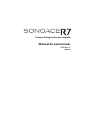 5
5
-
 6
6
-
 7
7
-
 8
8
-
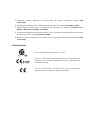 9
9
-
 10
10
-
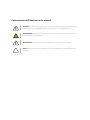 11
11
-
 12
12
-
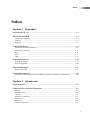 13
13
-
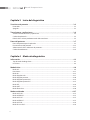 14
14
-
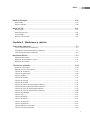 15
15
-
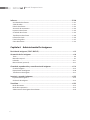 16
16
-
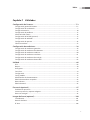 17
17
-
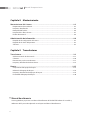 18
18
-
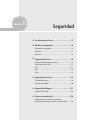 19
19
-
 20
20
-
 21
21
-
 22
22
-
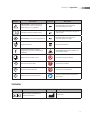 23
23
-
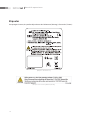 24
24
-
 25
25
-
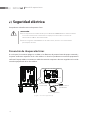 26
26
-
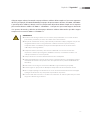 27
27
-
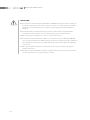 28
28
-
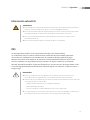 29
29
-
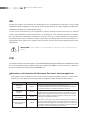 30
30
-
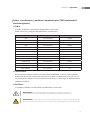 31
31
-
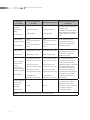 32
32
-
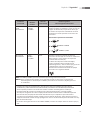 33
33
-
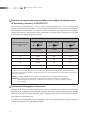 34
34
-
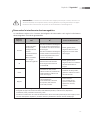 35
35
-
 36
36
-
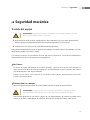 37
37
-
 38
38
-
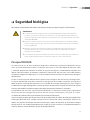 39
39
-
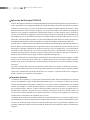 40
40
-
 41
41
-
 42
42
-
 43
43
-
 44
44
-
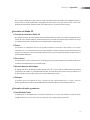 45
45
-
 46
46
-
 47
47
-
 48
48
-
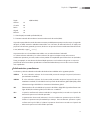 49
49
-
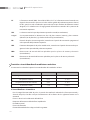 50
50
-
 51
51
-
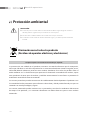 52
52
-
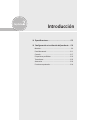 53
53
-
 54
54
-
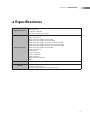 55
55
-
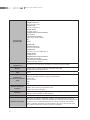 56
56
-
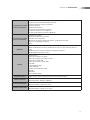 57
57
-
 58
58
-
 59
59
-
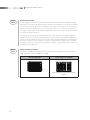 60
60
-
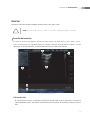 61
61
-
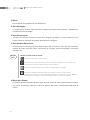 62
62
-
 63
63
-
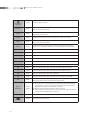 64
64
-
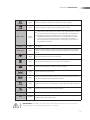 65
65
-
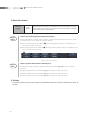 66
66
-
 67
67
-
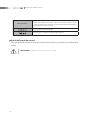 68
68
-
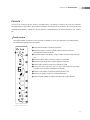 69
69
-
 70
70
-
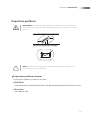 71
71
-
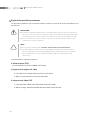 72
72
-
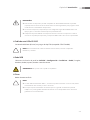 73
73
-
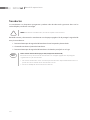 74
74
-
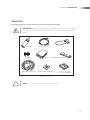 75
75
-
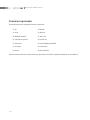 76
76
-
 77
77
-
 78
78
-
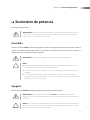 79
79
-
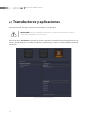 80
80
-
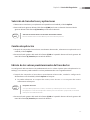 81
81
-
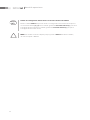 82
82
-
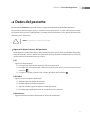 83
83
-
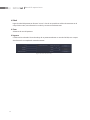 84
84
-
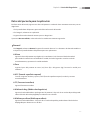 85
85
-
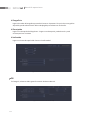 86
86
-
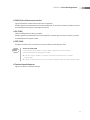 87
87
-
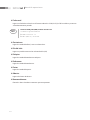 88
88
-
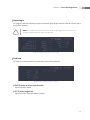 89
89
-
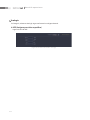 90
90
-
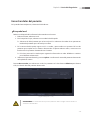 91
91
-
 92
92
-
 93
93
-
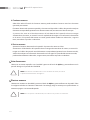 94
94
-
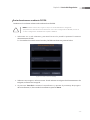 95
95
-
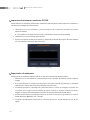 96
96
-
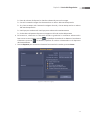 97
97
-
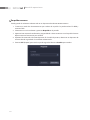 98
98
-
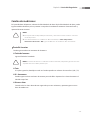 99
99
-
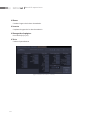 100
100
-
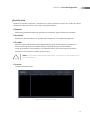 101
101
-
 102
102
-
 103
103
-
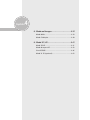 104
104
-
 105
105
-
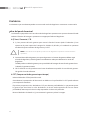 106
106
-
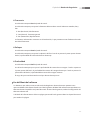 107
107
-
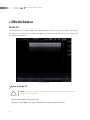 108
108
-
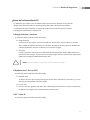 109
109
-
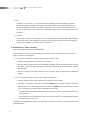 110
110
-
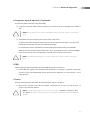 111
111
-
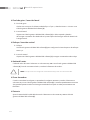 112
112
-
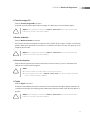 113
113
-
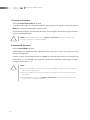 114
114
-
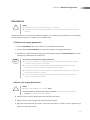 115
115
-
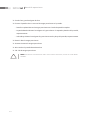 116
116
-
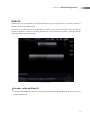 117
117
-
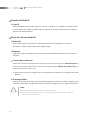 118
118
-
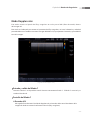 119
119
-
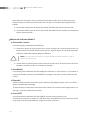 120
120
-
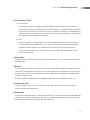 121
121
-
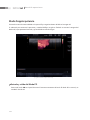 122
122
-
 123
123
-
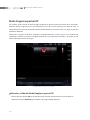 124
124
-
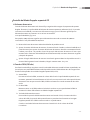 125
125
-
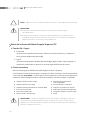 126
126
-
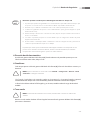 127
127
-
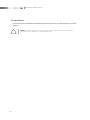 128
128
-
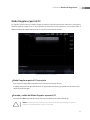 129
129
-
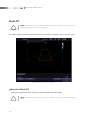 130
130
-
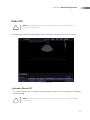 131
131
-
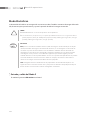 132
132
-
 133
133
-
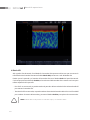 134
134
-
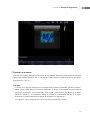 135
135
-
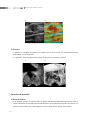 136
136
-
 137
137
-
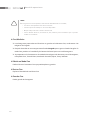 138
138
-
 139
139
-
 140
140
-
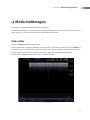 141
141
-
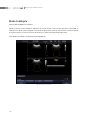 142
142
-
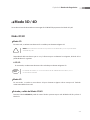 143
143
-
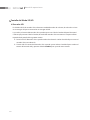 144
144
-
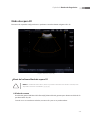 145
145
-
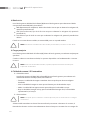 146
146
-
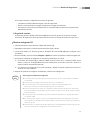 147
147
-
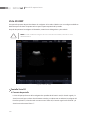 148
148
-
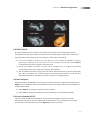 149
149
-
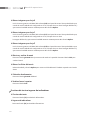 150
150
-
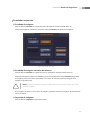 151
151
-
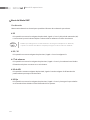 152
152
-
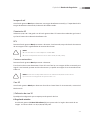 153
153
-
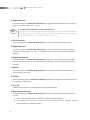 154
154
-
 155
155
-
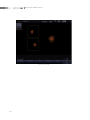 156
156
-
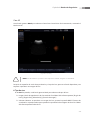 157
157
-
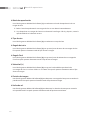 158
158
-
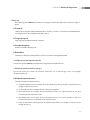 159
159
-
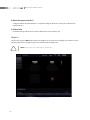 160
160
-
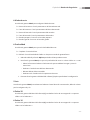 161
161
-
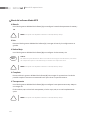 162
162
-
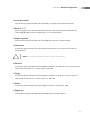 163
163
-
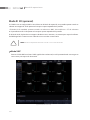 164
164
-
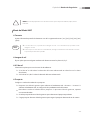 165
165
-
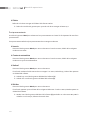 166
166
-
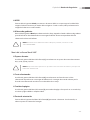 167
167
-
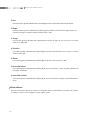 168
168
-
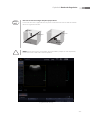 169
169
-
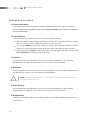 170
170
-
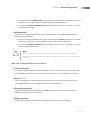 171
171
-
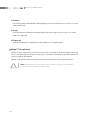 172
172
-
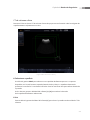 173
173
-
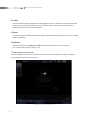 174
174
-
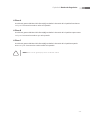 175
175
-
 176
176
-
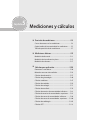 177
177
-
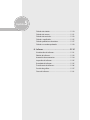 178
178
-
 179
179
-
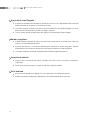 180
180
-
 181
181
-
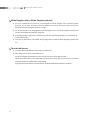 182
182
-
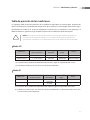 183
183
-
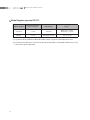 184
184
-
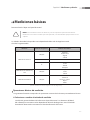 185
185
-
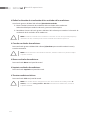 186
186
-
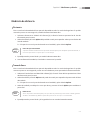 187
187
-
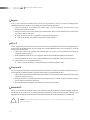 188
188
-
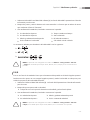 189
189
-
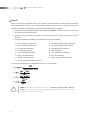 190
190
-
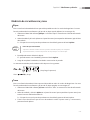 191
191
-
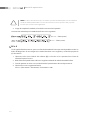 192
192
-
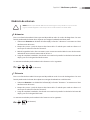 193
193
-
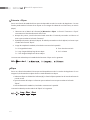 194
194
-
 195
195
-
 196
196
-
 197
197
-
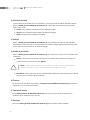 198
198
-
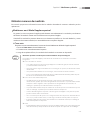 199
199
-
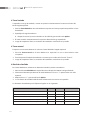 200
200
-
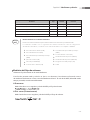 201
201
-
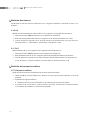 202
202
-
 203
203
-
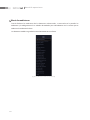 204
204
-
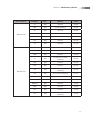 205
205
-
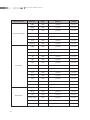 206
206
-
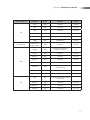 207
207
-
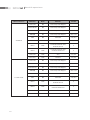 208
208
-
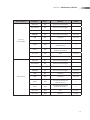 209
209
-
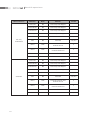 210
210
-
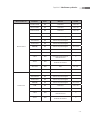 211
211
-
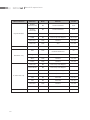 212
212
-
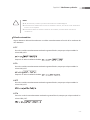 213
213
-
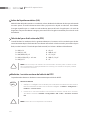 214
214
-
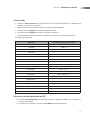 215
215
-
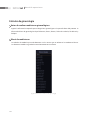 216
216
-
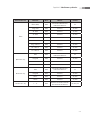 217
217
-
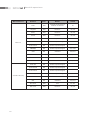 218
218
-
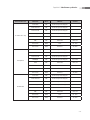 219
219
-
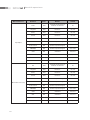 220
220
-
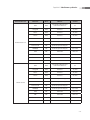 221
221
-
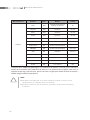 222
222
-
 223
223
-
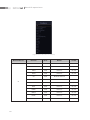 224
224
-
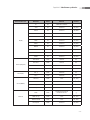 225
225
-
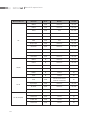 226
226
-
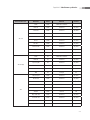 227
227
-
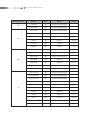 228
228
-
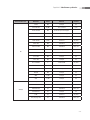 229
229
-
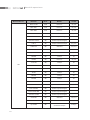 230
230
-
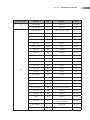 231
231
-
 232
232
-
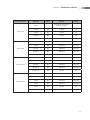 233
233
-
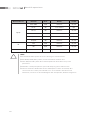 234
234
-
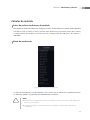 235
235
-
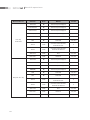 236
236
-
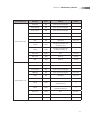 237
237
-
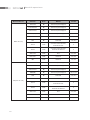 238
238
-
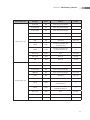 239
239
-
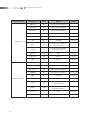 240
240
-
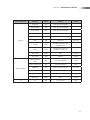 241
241
-
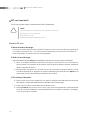 242
242
-
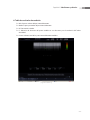 243
243
-
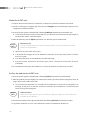 244
244
-
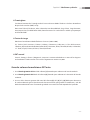 245
245
-
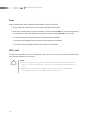 246
246
-
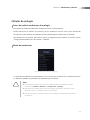 247
247
-
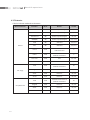 248
248
-
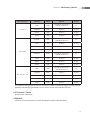 249
249
-
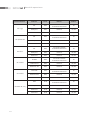 250
250
-
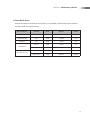 251
251
-
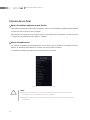 252
252
-
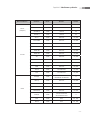 253
253
-
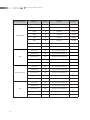 254
254
-
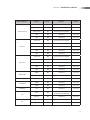 255
255
-
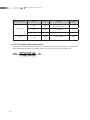 256
256
-
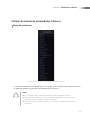 257
257
-
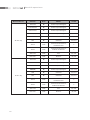 258
258
-
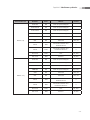 259
259
-
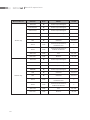 260
260
-
 261
261
-
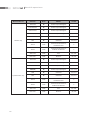 262
262
-
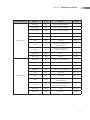 263
263
-
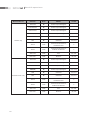 264
264
-
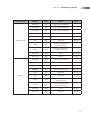 265
265
-
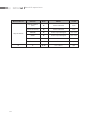 266
266
-
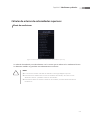 267
267
-
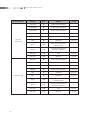 268
268
-
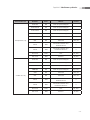 269
269
-
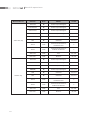 270
270
-
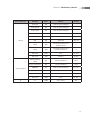 271
271
-
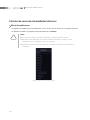 272
272
-
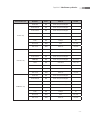 273
273
-
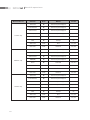 274
274
-
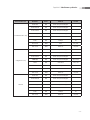 275
275
-
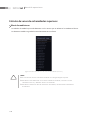 276
276
-
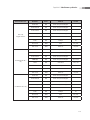 277
277
-
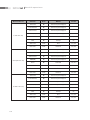 278
278
-
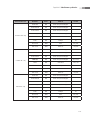 279
279
-
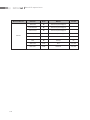 280
280
-
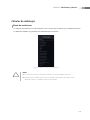 281
281
-
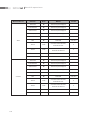 282
282
-
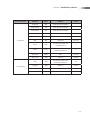 283
283
-
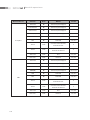 284
284
-
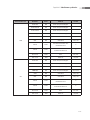 285
285
-
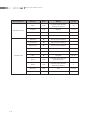 286
286
-
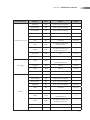 287
287
-
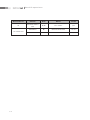 288
288
-
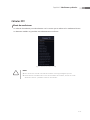 289
289
-
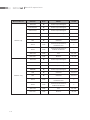 290
290
-
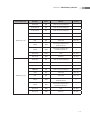 291
291
-
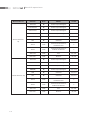 292
292
-
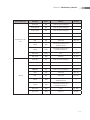 293
293
-
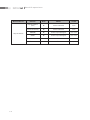 294
294
-
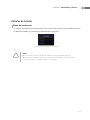 295
295
-
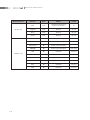 296
296
-
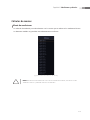 297
297
-
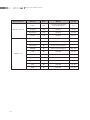 298
298
-
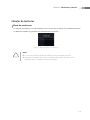 299
299
-
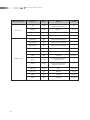 300
300
-
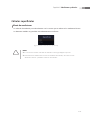 301
301
-
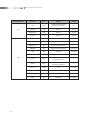 302
302
-
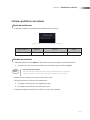 303
303
-
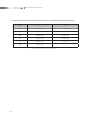 304
304
-
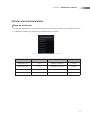 305
305
-
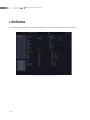 306
306
-
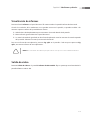 307
307
-
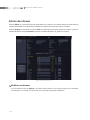 308
308
-
 309
309
-
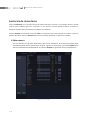 310
310
-
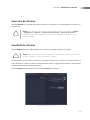 311
311
-
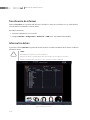 312
312
-
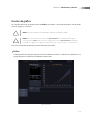 313
313
-
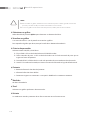 314
314
-
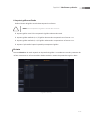 315
315
-
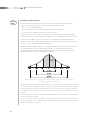 316
316
-
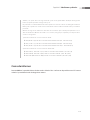 317
317
-
 318
318
-
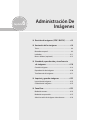 319
319
-
 320
320
-
 321
321
-
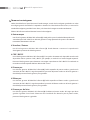 322
322
-
 323
323
-
 324
324
-
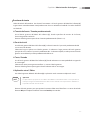 325
325
-
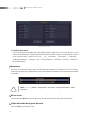 326
326
-
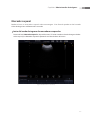 327
327
-
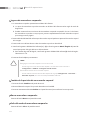 328
328
-
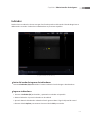 329
329
-
 330
330
-
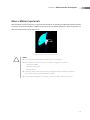 331
331
-
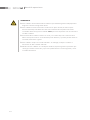 332
332
-
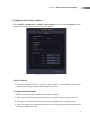 333
333
-
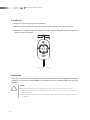 334
334
-
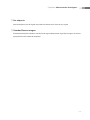 335
335
-
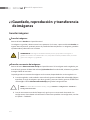 336
336
-
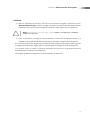 337
337
-
 338
338
-
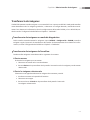 339
339
-
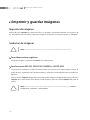 340
340
-
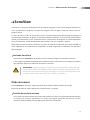 341
341
-
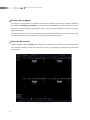 342
342
-
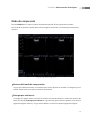 343
343
-
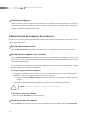 344
344
-
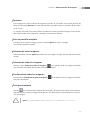 345
345
-
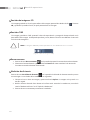 346
346
-
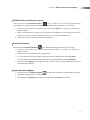 347
347
-
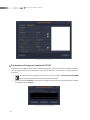 348
348
-
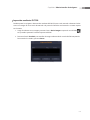 349
349
-
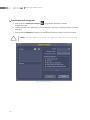 350
350
-
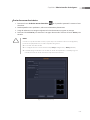 351
351
-
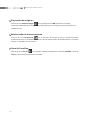 352
352
-
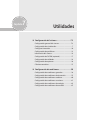 353
353
-
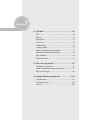 354
354
-
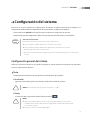 355
355
-
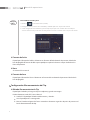 356
356
-
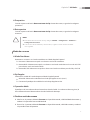 357
357
-
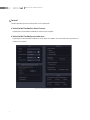 358
358
-
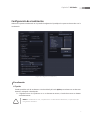 359
359
-
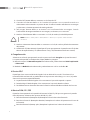 360
360
-
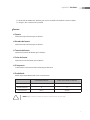 361
361
-
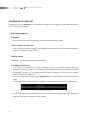 362
362
-
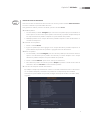 363
363
-
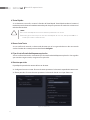 364
364
-
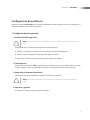 365
365
-
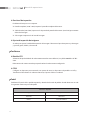 366
366
-
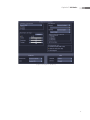 367
367
-
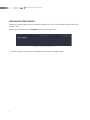 368
368
-
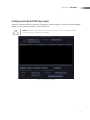 369
369
-
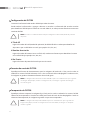 370
370
-
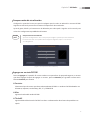 371
371
-
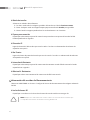 372
372
-
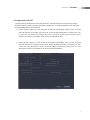 373
373
-
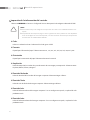 374
374
-
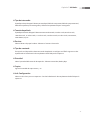 375
375
-
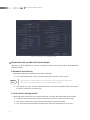 376
376
-
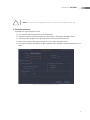 377
377
-
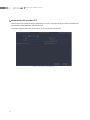 378
378
-
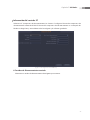 379
379
-
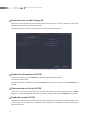 380
380
-
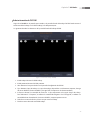 381
381
-
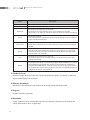 382
382
-
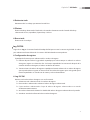 383
383
-
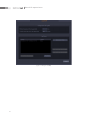 384
384
-
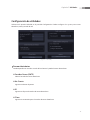 385
385
-
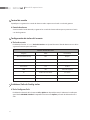 386
386
-
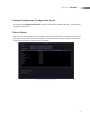 387
387
-
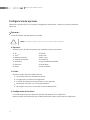 388
388
-
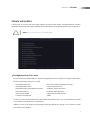 389
389
-
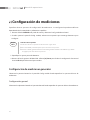 390
390
-
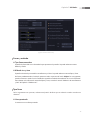 391
391
-
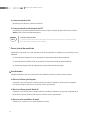 392
392
-
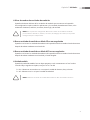 393
393
-
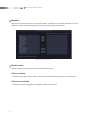 394
394
-
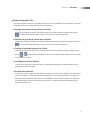 395
395
-
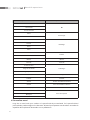 396
396
-
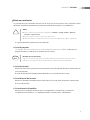 397
397
-
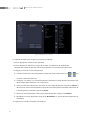 398
398
-
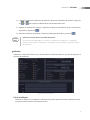 399
399
-
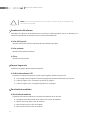 400
400
-
 401
401
-
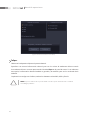 402
402
-
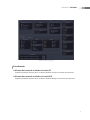 403
403
-
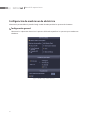 404
404
-
 405
405
-
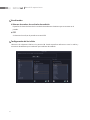 406
406
-
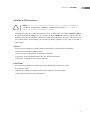 407
407
-
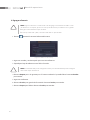 408
408
-
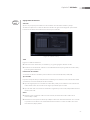 409
409
-
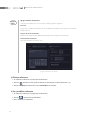 410
410
-
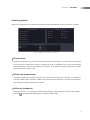 411
411
-
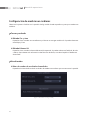 412
412
-
 413
413
-
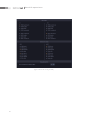 414
414
-
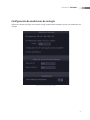 415
415
-
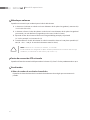 416
416
-
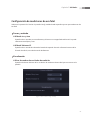 417
417
-
 418
418
-
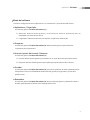 419
419
-
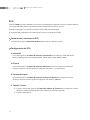 420
420
-
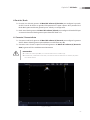 421
421
-
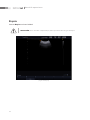 422
422
-
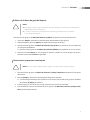 423
423
-
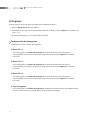 424
424
-
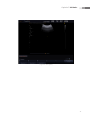 425
425
-
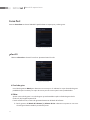 426
426
-
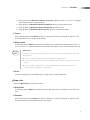 427
427
-
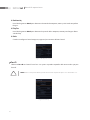 428
428
-
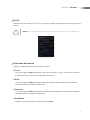 429
429
-
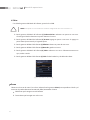 430
430
-
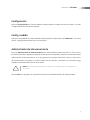 431
431
-
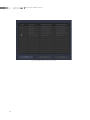 432
432
-
 433
433
-
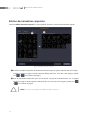 434
434
-
 435
435
-
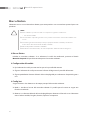 436
436
-
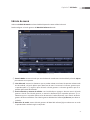 437
437
-
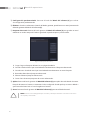 438
438
-
 439
439
-
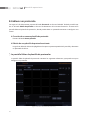 440
440
-
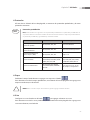 441
441
-
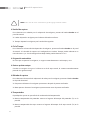 442
442
-
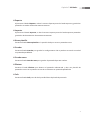 443
443
-
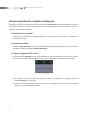 444
444
-
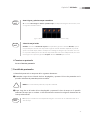 445
445
-
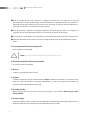 446
446
-
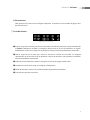 447
447
-
 448
448
-
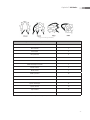 449
449
-
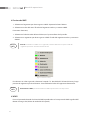 450
450
-
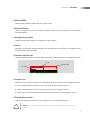 451
451
-
 452
452
-
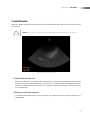 453
453
-
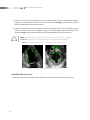 454
454
-
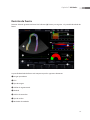 455
455
-
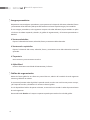 456
456
-
 457
457
-
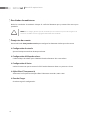 458
458
-
 459
459
-
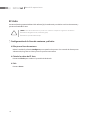 460
460
-
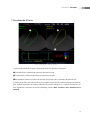 461
461
-
 462
462
-
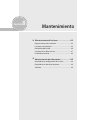 463
463
-
 464
464
-
 465
465
-
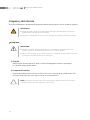 466
466
-
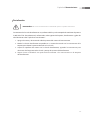 467
467
-
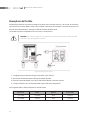 468
468
-
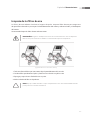 469
469
-
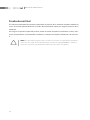 470
470
-
 471
471
-
 472
472
-
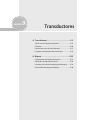 473
473
-
 474
474
-
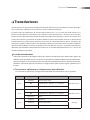 475
475
-
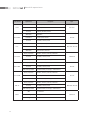 476
476
-
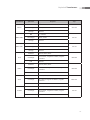 477
477
-
 478
478
-
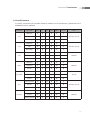 479
479
-
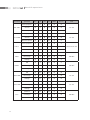 480
480
-
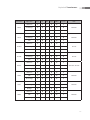 481
481
-
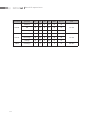 482
482
-
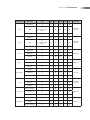 483
483
-
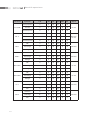 484
484
-
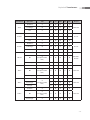 485
485
-
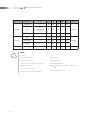 486
486
-
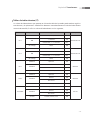 487
487
-
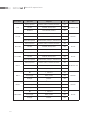 488
488
-
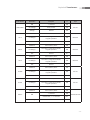 489
489
-
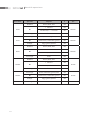 490
490
-
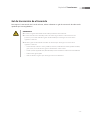 491
491
-
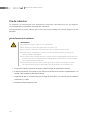 492
492
-
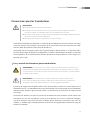 493
493
-
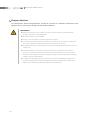 494
494
-
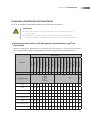 495
495
-
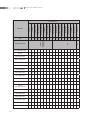 496
496
-
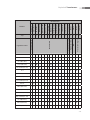 497
497
-
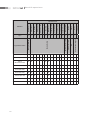 498
498
-
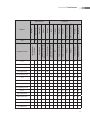 499
499
-
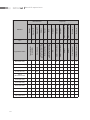 500
500
-
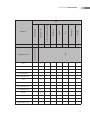 501
501
-
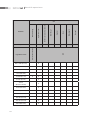 502
502
-
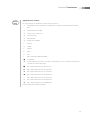 503
503
-
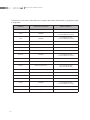 504
504
-
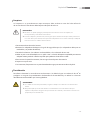 505
505
-
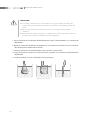 506
506
-
 507
507
-
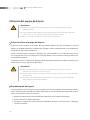 508
508
-
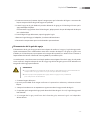 509
509
-
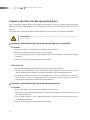 510
510
-
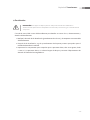 511
511
-
 512
512
-
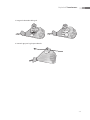 513
513
-
 514
514
-
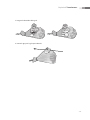 515
515
-
 516
516
-
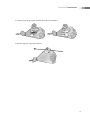 517
517
-
 518
518
-
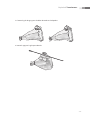 519
519
-
 520
520
-
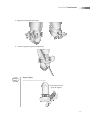 521
521
-
 522
522
-
 523
523
-
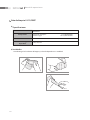 524
524
-
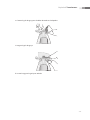 525
525
-
 526
526
-
 527
527
-
 528
528
-
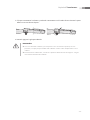 529
529
-
 530
530
-
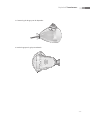 531
531
-
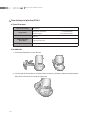 532
532
-
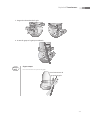 533
533
-
 534
534
-
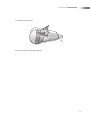 535
535
-
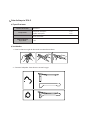 536
536
Samsung SONOACE R7 Manual de usuario
- Categoría
- Medir, probar
- Tipo
- Manual de usuario
Artículos relacionados
-
Samsung SONOACE R7 Manual de usuario
-
Samsung SONOACE R7 Manual de usuario
-
Samsung ACCUVIX A30 Manual de usuario
-
Samsung SONOACE R5 Manual de usuario
-
Samsung SONOACE R7 Manual de usuario
-
Samsung SONOACE R7 Manual de usuario
-
Samsung SONOACE R7 Manual de usuario
-
Samsung SONOACE R7 Manual de usuario
-
Samsung SONOACE R7 Manual de usuario
-
Samsung H60 Manual de usuario
Otros documentos
-
Gima 33224 El manual del propietario
-
 Hologic Brevera Breast Biopsy System Guía del usuario
Hologic Brevera Breast Biopsy System Guía del usuario
-
Extech Instruments TKG250 Manual de usuario
-
HP Color LaserJet Enterprise CP5525 Printer series Guía del usuario
-
boso profil-manager XD 6 Manual de usuario
-
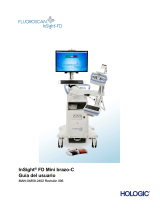 Hologic Flex Insight FD Mini C-arm Guía del usuario
Hologic Flex Insight FD Mini C-arm Guía del usuario
-
Watts A2-IntelliTimer Guía de instalación
-
Gima 35341 El manual del propietario
-
boso profil-manager XD 6 Manual de usuario
-
Watts A2C-SC, A2C-SC-WB Guía de instalación